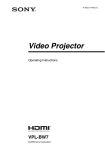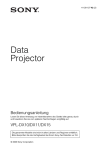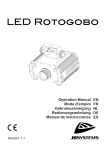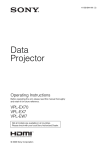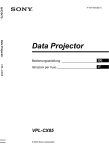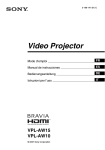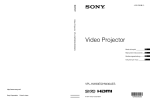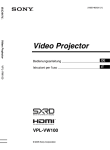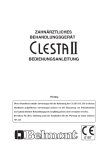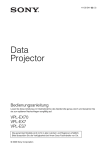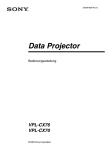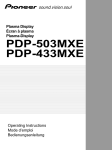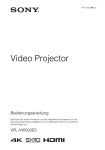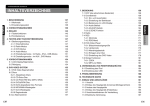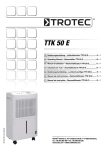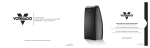Download VPL-BW7
Transcript
4-155-211-62 (1)
Video Projector
Operating Instructions
GB
Mode d’emploi
FR
Bedienungsanleitung
DE
Istruzioni per l’uso
IT
Manual de instrucciones
ES
VPL-BW7
© 2009 Sony Corporation
WARNING
To reduce the risk of fire or electric
shock, do not expose this apparatus
to rain or moisture.
To avoid electrical shock, do not
open the cabinet. Refer servicing to
qualified personnel only.
THIS APPARATUS MUST BE
EARTHED.
CAUTION
Danger of explosion if battery is incorrectly
replaced.
Replace only with the same or equivalent
type recommended by the manufacturer.
When you dispose of the battery, you must
obey the law in the relative area or country.
WARNING
When installing the unit, incorporate a
readily accessible disconnect device in the
fixed wiring, or connect the power plug to an
easily accessible socket-outlet near the unit.
If a fault should occur during operation of
the unit, operate the disconnect device to
switch the power supply off, or disconnect
the power plug.
WARNING: THIS WARNING IS
APPLICABLE FOR USA ONLY.
If used in USA, use the UL LISTED power
cord specified below.
DO NOT USE ANY OTHER POWER
CORD.
Plug Cap Parallel blade with ground pin
(NEMA 5-15P Configuration)
Cord
Type SJT, three 16 or 18 AWG
Length
Minimum 1.5 m (4 ft. 11 in.),
Less than 4.5 m (14 ft. 9 5/8 in.)
Rating
Minimum 10 A, 125 V
Using this unit at a voltage other than 120V
may require the use of a different line cord or
attachment plug, or both. To reduce the risk
of fire or electric shock, refer servicing to
qualified service personnel.
GB
2
WARNING: THIS WARNING IS
APPLICABLE FOR OTHER
COUNTRIES.
1. Use the approved Power Cord (3-core
mains lead) / Appliance Connector / Plug
with earthing-contacts that conforms to
the safety regulations of each country if
applicable.
2. Use the Power Cord (3-core mains lead) /
Appliance Connector / Plug conforming
to the proper ratings (Voltage, Ampere).
If you have questions on the use of the above
Power Cord / Appliance Connector / Plug,
please consult a qualified service personnel.
IMPORTANT
The nameplate is located on the bottom.
Installing batteries
Two size AA (R6) batteries are supplied for
Remote Control.
To avoid risk of explosion, use size AA (R6)
manganese or alkaline batteries.
For the customers in the U.S.A.
This equipment has been tested and found to
comply with the limits for a Class B digital
device, pursuant to Part 15 of the FCC
Rules. These limits are designed to provide
reasonable protection against harmful
interference in a residential installation.
This equipment generates, uses, and can
radiate radio frequency energy and, if not
installed and used in accordance with the
instructions, may cause harmful interference
to radio communications. However, there is
no guarantee that interference will not occur
in a particular installation. If this equipment
does cause harmful interference to radio or
television reception, which can be
determined by turning the equipment off and
on, the user is encouraged to try to correct
the interference by one or more of the
following measures:
- Reorient or relocate the receiving antenna.
- Increase the separation between the
equipment and receiver.
- Connect the equipment into an outlet on a
circuit different from that to which the
receiver is connected.
- Consult the dealer or an experienced radio/
TV technician for help.
You are cautioned that any changes or
modifications not expressly approved in this
manual could void your authority to operate
this equipment.
All interface cables used to connect
peripherals must be shielded in order to
comply with the limits for a digital device
pursuant to Subpart B of Part 15 of FCC
Rules.
This device complies with Part 15 of the
FCC Rules. Operation is subject to the
following two conditions: (1) this device
may not cause harmful interference, and (2)
this device must accept any interference
received, including interference that may
cause undesired operation.
guarantee matters please refer to the
addresses given in separate service or
guarantee documents.
Disposal of the used lamp
For the customers in the U.S.A.
Lamp in this product contains mercury.
Disposal of these materials may be regulated
due to environmental considerations. For
disposal or recycling information, please
contact your local authorities or the
Electronic Industries Alliance
(www.eiae.org).
For the customers in Taiwan only
If you have any questions about this product,
you may call;
Sony Customer Information Service Center
1-800-222-7669 or http://www.sony.com/
Declaration of Conformity
Trade Name: SONY
Model: VPL-BW7
Responsible party: Sony Electronics Inc.
Address: 16530 Via Esprillo, San Diego,
CA 92127 U.S.A.
Telephone Number: 858-942-2230
GB
For kundene i Norge
Dette utstyret kan kobles til et
IT-strømfordelingssystem.
This device complies with part 15 of the
FCC Rules. Operation is subject to the
following two conditions: (1) this device
may not cause harmful interference, and
(2) this device must accept any
interference received, including
interference that may cause undesired
operation.
For the customers in Canada
This Class B digital apparatus complies with
Canadian ICES-003.
For the customers in Europe
The manufacturer of this product is Sony
Corporation, 1-7-1 Konan, Minato-ku,
Tokyo, 108-0075 Japan.
The Authorized Representative for EMC
and product safety is Sony Deutschland
GmbH, Hedelfinger Strasse 61, 70327
Stuttgart, Germany. For any service or
3
GB
Table of Contents
Precautions ......................................... 5
Location of Controls
Using the Menus
Operation through the Menus ...........33
Top/Front/Side ................................... 6
PICTURE SETTING Menu .............35
Rear/Bottom ....................................... 8
INPUT SETTING Menu ..................37
Remote Control ................................ 10
About the Preset Memory No. ....38
SET SETTING Menu .......................39
Connections and
Preparations
MENU SETTING Menu ..................41
INSTALL SETTING Menu .............42
Unpacking ........................................ 12
INFORMATION Menu ....................44
Step 1: Installing the Projector ......... 13
Input Signals and Adjustable/
Setting Items .........................45
Before Setting Up the
Projector ............................... 13
Positioning the Projector and a
Screen ................................... 16
Step 2: Connecting the Projector ..... 18
Connecting to a VCR ................. 18
Connecting to a Computer ......... 21
Step 3: Adjusting the Picture
Position ....................................... 22
Step 4: Selecting the Menu
Language .................................... 24
Projecting
Projecting the Picture on the
Screen ......................................... 26
Turning Off the Power ............... 27
Selecting the Wide Screen Mode ..... 28
Selecting the Picture Viewing
Mode .......................................... 30
Adjusting the Picture Quality .......... 31
Using Other Functions ..................... 32
GB
4
Others
Troubleshooting ................................46
Message Lists ..............................48
Replacing the Lamp ..........................49
Cleaning the Air Filter ......................51
Specifications ...................................52
Installation Diagram .........................56
Floor Installation
(Front Projection) ..................56
Ceiling Installation
(Front Projection) ..................58
Index ................................................62
Precautions
maximum protection, repack your unit as it
was originally packed at the factory.
Cleaning the lens
On safety
• Check that the operating voltage of your
unit is identical with the voltage of your
local power supply.
• Should any liquid or solid object fall into
the cabinet, unplug the unit and have it
checked by qualified personnel before
operating it further.
• Unplug the unit from the wall outlet if it is
not to be used for several days.
• To disconnect the cord, pull it out by the
plug. Never pull the cord itself.
• The wall outlet should be near the unit and
easily accessible.
• The unit is not disconnected to the AC
power source (mains) as long as it is
connected to the wall outlet, even if the
unit itself has been turned off.
• Do not look into the lens while the lamp is
on.
• Do not place your hand or objects near the
ventilation holes. The air coming out is
hot.
• Be careful not to get your fingers caught in
the adjuster.
• Do not spread a cloth or paper under the
unit.
On preventing internal heat buildup
After you turn off the power with the ?/1
(On/standby) switch, do not disconnect the
unit from the wall outlet while the cooling
fan is still running.
Caution
The projector is equipped with ventilation
holes (intake) and ventilation holes
(exhaust). Do not block or place anything
near these holes, or internal heat build-up
may occur, causing picture degradation or
damage to the projector.
The lens surface is especially treated to
reduce reflection of light.
As incorrect maintenance may impair the
performance of the projector, take care with
respect to the following:
• Wipe the lens gently with a soft cloth such
as a cleaning cloth or glass cleaning cloth.
• Stubborn stains may be removed with a
soft cloth such as a cleaning cloth or glass
cleaning cloth lightly dampened with
water.
• Never use solvent such as alcohol,
benzene or thinner, or acid, alkaline or
abrasive detergent, or chemical cleaning
cloth, as they will damage the lens surface.
Cleaning the cabinet
• To remove dust from the cabinet, wipe
gently with a soft cloth. If dust is
persistent, wipe with a soft cloth slightly
moistened with a diluted mild detergent
solution.
• Never use any type of abrasive pad,
alkaline/acid cleaner, scouring powder, or
volatile solvent, such as alcohol, benzene,
thinner or insecticide.
• Using such materials or maintaining
prolonged contact with rubber or vinyl
materials may result in damage to the
screen surface and cabinet material.
Black points and bright points (red,
blue, or green) on the screen
The projector is manufactured using highprecision technology.
You may, however, see tiny black points
and/or bright points (red, blue, or green) that
continuously appear on the projector.
This is a normal result of the manufacturing
process and does not indicate a malfunction.
On repacking
Save the original shipping carton and
packing material; they will come in handy if
you ever have to ship your unit. For
5
GB
Location of Controls
Top/Front/Side
You can use the buttons on the control panel with the same names as those on the remote
control to operate the projector.
4
5 6
7 8
1
GB
6
2
0
3
qa
9
a Ventilation holes (exhaust)
Remove the lens cover before
projection.
c Front remote control detector
d ?/1 (On/standby) switch
Turns on the projector when the
projector is in standby mode. To turn off
the power, press the ?/1 switch twice
according to the message or hold the ?/1
switch for about one second.
The ?/1 (On/standby) indicator lights up
or flashes under the following
conditions:
–Lights in red when the AC power cord
is plugged into a wall outlet. Once the
projector is in standby mode, you can
turn it on with the ?/1 switch.
–Flashes in red when the temperature
becomes high inside the projector, or
when the projector fails to operate.
–Lights in green when the power is
turned on, and when it is ready to
operate.
–Flashes in green until the projector is
ready to operate after the projector is
turned on. Also, flashes in green while
the cooling fan is running after the
power is turned off with the ?/1
switch. The fan runs for about 90
seconds after the power is turned off.
(1 page 27)
–Lights in orange when the power
saving mode is on.
h MENU button
Displays the on-screen menu. Press
again to clear the menu.
i PIC MUTING button
Cuts off the picture. Press again to
restore the picture.
q; Zoom ring
Adjusts the picture size.
qa Focus ring
Adjusts the picture focus.
e INPUT button
Selects an input signal. The input signal
will change whenever you press the
button.
f M/m/</, (arrow) /
buttons
(enter)
Used to enter the settings of items in the
menu system, select a menu, or make
various adjustments.
g LAMP/COVER indicators
Flashes in orange under the following
conditions:
7
GB
Location of Controls
b Lens
• A reception rate of 2 flashes when the
lamp cover or air filter cover is not
secured firmly.
• A reception rate of 3 flashes when the
lamp has reached the end of its life or
reaches a high temperature.
Rear/Bottom
56
7
S VIDEO VIDEO
INPUT A
8
9
SERVICE
INPUT
0
1
GB
8
2
qa
3
qs
4
qd
b Adjusters (fore pad)
c Lamp cover
l Security bar
An anti-theft chain or wire
(commercially available) can be
connected to this bar.
If it is difficult to pull out, pull out the
security bar using a screwdriver.
Location of Controls
a Ventilation holes (intake)/Air
filter cover
d Adjuster
Adjusts the picture position. (1 page
23)
e S VIDEO INPUT connector (mini
DIN 4-pin)
Connects to the S video output of video
equipment.
Security bar
f VIDEO INPUT connector (phono
type)
Connects to the video output of video
equipment.
g INPUT A connector (HD D-sub
15-pin, female)
Inputs a computer signal, video GBR
signal, component signal, or DTV signal
depending on the connected equipment.
Connects to the output connector of
equipment using the supplied cable or an
optional cable.
m Security lock
Connects to an optional security cable
(from Kensington).
Web page address:
http://www.kensington.com/
Note
To maintain optimal performance, clean the
air filter whenever you replace the lamp. (1
page 51)
h HDMI connector
Connects to the video output connector
of the video equipment or the computer
equipped with HDMI/DVI output
connector (digital).
i SERVICE RS-232C connector
(D-sub 9-pin, female)
Used for service only.
This is not for customers’ use.
j AC IN socket
Connects the supplied AC power cord.
k Adjuster adjustment button
Press to pull out the adjuster. (1 page
23)
9
GB
Remote Control
9
1
2
3
0
qa
qs
qd
4
5
6
qf
7
8
GB
10
qg
a LIGHT button
Adjusts the white area of pictures (white
level).
Location of Controls
Illuminates the buttons on the remote
control.
b INPUT button
c FREEZE key
Freezes the projected picture. To cancel
the frozen picture, press the button
again.
d M/m/</, (arrow)/
buttons
(enter)
e MENU button
f WIDE MODE button
Changes the wide screen modes
according to the video signal received.
g PICTURE MODE buttons
Selects the picture viewing mode that
best suits the type of picture or the
environment.
h BRIGHT +/– button
Adjusts the brightness of the picture.
i Infrared transmitter
j ?/1 (On/standby) switch
k PIC MUTING button
Cuts off the picture. Press again to
restore the picture.
l APA (Auto Pixel Alignment)
button
Automatically adjusts a picture to its
clearest while a signal is input from a
computer. (1 page 39)
m RESET button
Resets the value of an item to its factory
preset value. This button functions when
the menu or a setting item is displayed
on the screen.
n ADJ PIC button
Adjusts the picture quality by selecting
the adjustment items.
o CONTRAST +/– button
11
GB
Connections and Preparations
This section describes how to install the projector and screen, how to connect the
equipment from which you want to project the picture, etc.
Unpacking
Check the carton to make sure it contains the following items:
• Remote control (1) and
Size AA (R6) batteries (2)
• AC power cord (1)
• Lens cap (1)
When you have purchased the projector,
the lens cap was fitted onto the lens.
Remove this lens cap when you use the
projector.
• Signal cable (HD D-sub 15-pin y 3 ×
phono plug) (1)
(9-885-125-47, SONY)
• Operating Instructions (this manual)
• Warranty card (1)
Inserting the batteries into the remote control
Push and slide to open.
Insert the batteries E side first as shown in the illustration.
Inserting them forcibly or with the polarities reversed may
cause a short circuit and may generate heat.
Caution about handling the remote control
• Handle the remote control with care. Do not drop or step on it, or spill liquid of any kind
onto it.
• Do not place the remote control in a location near a heat source, a place subject to direct
sunlight, or a damp room.
GB
12
Step 1: Installing the Projector
Hot and humid
Connections and Preparations
The projector displays pictures output from
a VCR or other devices.
The projector can be used in various places
and you can enjoy viewing beautiful pictures
easily.
Before Setting Up the
Projector
Unsuitable installation
Do not place the projector in the following
situations, which may cause malfunction
or damage to the projector.
Poorly ventilated location
• Avoid installing the unit in a location
where the temperature or humidity is very
high, or the temperature is very low.
• To avoid moisture condensation, do not
install the unit in a location where the
temperature may rise rapidly.
Locations subject to direct cool or
warm air from an air-conditioner
• Allow adequate air circulation to prevent
internal heat build-up. Do not place the
unit on surfaces (rugs, blankets, etc.) or
near materials (curtains, draperies) that
may block the ventilation holes. When
internal heat builds up due to blockage of
ventilation holes, the temperature sensor
will function, and the power will be turned
off automatically.
• Leave space of more than 30 cm (11 7/8
inches) around the unit.
• Be careful not to allow the ventilation
holes to inhale tiny objects such as pieces
of paper or clumps of dust.
Installing the projector in such a location
may cause a malfunction of the unit due to
moisture condensation or rise in
temperature.
Near a heat or smoke sensor
Malfunction of the sensor may occur.
13
GB
Very dusty and extremely smoky
locations
Avoid installing the unit in a very dusty or
extremely smoky environment. Otherwise,
the air filter will become obstructed, and this
may cause a malfunction of the unit or
damage it. Dust preventing the air passing
through the filter may cause a rise in the
internal temperature of the unit. Clean the air
filter whenever you replace the lamp.
Do not block the ventilation holes
Avoid using a thick-piled carpet or anything
that covers the ventilation holes (exhaust/
intake); otherwise, internal heat may build
up.
Do not place a blocking object just in
front of the lens
Unsuitable conditions
Do not use the projector under the
following conditions.
Do not stand the unit upright on one
side
Avoid using the unit standing upright on its
side. It may cause malfunction.
Do not place any object just in front of the
lens that may block the light during
projection. Heat from the light may damage
the object. Use the PIC MUTING button to
cut off the picture.
Do not use the security bar for
transporting or installation
Do not tilt the unit to the right or left
Avoid tilting the unit to an angle of 15°, and
avoid installing the unit in any way other
than placing it on a level surface or
suspending from the ceiling. Such an
installation may cause color shading or
shorten the lamp life excessively.
GB
14
Use the Security bar at the rear of the
projector for a purpose of preventing theft,
by attaching a commercially available theft
prevention cable for example. If you lift the
projector by holding the Security bar, or
hang the projector by using this bar, it may
cause the projector to fall or be damaged.
Usage at high altitude
When using the projector at an altitude of
1,500 m or higher, turn on “High
Altitude Mode” in the INSTALL SETTING
menu. Failing to set this mode when using
the projector at high altitudes could have
adverse effects, such as reducing
the reliability of certain components.
Connections and Preparations
15
GB
Positioning the Projector and a Screen
The installation distance between the projector and a screen varies depending on the size
of the screen.
1
Determine the installation position of the projector and screen.
Side view
Screen
Distance between the screen and
the center of the lens
* Adjuster not stretched, and the V Keystone function has been done.
When “Wide Mode” in the INPUT SETTING menu is set to “Full 2”
Unit: m (feet)
Projected image size
(diagonal) (inches)
40
80
100
150
200
250
300
(mm)
1016
2032
2540
3810
5080
6350
7620
Minimum Distance
1.2
(3.9)
2.5
(8.2)
3.1
(10.2)
4.6
(15.1)
6.2
(20.3)
7.7
(25.3)
9.3
(30.5)
Maximum Distance
1.5
(4.9)
2.9
(9.5)
3.7
(12.1)
5.6
(18.4)
7.4
(24.3)
9.3
(30.5)
11.1
(36.4)
There may be a slight difference between the actual value and the design value shown in
the table above.
Notes on Wide Mode settings
• When “Wide Mode” in the INPUT SETTING menu is set to the mode other than “Full 2”, black
bands may appear at the top and bottom or right and left of the screen.
• When “Wide Mode” in the INPUT SETTING menu is set to “4:3”, the projected image size
(diagonal) will be approximately 88% of “Full 2” size.
• When “Wide Mode” in the INPUT SETTING menu is set to “16:9”, the projected image size
(diagonal) will be approximately 97% of “Full 2” size.
For details on installation, see “Installation Diagram” on page 56.
GB
16
2
Position the projector so that the lens is parallel to the screen.
Top view
Connections and Preparations
Screen
Note
When using a screen with an uneven surface, stripes pattern may rarely appear on the screen
depending on the distance between the screen and the projector or the zooming magnifications. This
is not a malfunction of the projector.
17
GB
Step 2: Connecting the Projector
When making connections, be sure to do the following:
• Turn off all equipments before making any connections.
• Use the proper cables for each connection.
• Insert the cable plugs properly; poor connection at the plugs may cause a malfunction or
poor picture quality. When pulling out a cable, be sure to pull it out with holding the
plug, not the cable itself.
• Refer to the operating instructions of the connected equipment.
Connecting to a VCR
To connect to a DVD player/recorder and Blu-ray Disc player equipped with
HDMI output
You can enjoy better picture quality by connecting a DVD player/recorder and Blu-ray
Disc player equipped with HDMI output to the HDMI input of the projector.
AV amplifier
Speakers
Rear of the projector
UT A
DVD player/recorder and
Blu-ray Disc player, etc.,
with the HDMI output
SERVICE
INPUT
to HDMI output
HDMI cable (not supplied)
: Video signal flow
When using an optional HDMI cable, be sure to use
a cable that has acquired an HDMI logo.
............................................................................................................................................................
This projector supports PC Display input of HDMI. It also supports HDCP.
GB
18
Notes
Connections and Preparations
• When connecting equipment to the HDMI input of the projector, be sure to use equipment that
have acquired the HDMI logo.
• When connecting an HDMI cable to the projector, make sure the v mark on the lower part of the
HDMI input of the projector and the v mark on the connector of the cable is set at the same
position.
• If the picture from equipment connected to the projector with an HDMI cable is not clear, check
the settings of the connected equipment.
• The HDMI connector of this projector is not compatible with DSD (Direct Stream Digital) Signal
or CEC (Consumer Electronics control) Signal.
To connect to a DVD player/recorder, Blu-ray Disc player or digital tuner
equipped with a video GBR/component video connectors
Speakers
AV amplifier
Rear of the projector
S VIDEO VIDEO
INPUT A
INPUT
DVD player/recorder, HDD
recorder, Blu-ray Disc player,
digital tuner, etc., with video
GBR/component video
connectors
to video GBR or
component
output
Signal cable (HD D-sub 15-pin (male) y 3 × phono plug)
(supplied)
: Video signal flow
• Set the aspect ratio by pressing WIDE MODE on the remote control or using “Wide
Mode” in the INPUT SETTING menu according to the input signal.
• When you connect the projector to a video GBR output connector, select “Video GBR”
or when you connect the projector to component output connectors, select “Component”
with the “Input-A Signal Sel.” setting in the SET SETTING menu.
19
GB
To connect to a VCR equipped with the S video connector or video
connector
You can connect a DVD player/recorder, hard disk video recorder, VCR or laser disk
player, which is not equipped with component video connectors. See also the instruction
manual of each equipment.
Speakers
Rear of the projector
S VIDEO VIDEO
AV amplifier
INPUT A
INPUT
Video equipment
to S video or
video output
S video or video cable (not supplied)
: Video signal flow
Tip
In order to enjoy better video performance, use S Video connector.
If the equipment to be connected has no S video connector, connect the cable to the video output.
GB
20
Connecting to a Computer
Connections and Preparations
Rear of the projector
Computer
INPUT A
SERVICE
INPUT
to monitor
output
to DVI-D
output
HD D-sub15-pin cable (not supplied) or HDMI-DVI-D cable
(not supplied)
: Video signal flow
Tip
Set “Input-A Signal Sel.” in the SET SETTING menu to “Auto” or “Computer.” If the input signal
does not appear properly, set it to “Computer.” (1 page 39)
Notes
• The projector accepts VGA, SVGA, XGA, SXGA, SXGA+, WXGA signals. However, we
recommend that you set the output mode of your computer to WXGA mode for the external
monitor.
• To connect a Macintosh computer equipped with a video output connector of a type having two
rows of pins, use a commercially available plug adaptor.
• If you set your computer, such as a notebook type, to output the signal to both computer’s display
and the external monitor, the picture of the monitor may not appear properly. Set your computer
to output the signal only to the external monitor.
For details, refer to the computer’s operating instructions supplied with your computer. For
settings of the computer, consult with the manufacturer of the computer.
• The HDMI connector of this projector is not compatible with DSD (Direct Stream Digital) Signal
or CEC (Consumer Electronics control) Signal.
• When connecting an HDMI cable to the projector, make sure the v mark on the lower part of the
HDMI input of the projector and the v mark on the connector of the cable is set at the same
position.
21
GB
Step 3: Adjusting the Picture Position
Project an image on the screen and adjust the picture position.
1,2 4
6
8 7
1
5
4
2
6
1
After connecting the AC cord to
the projector, plug the AC cord
into a wall outlet, connect all
equipment, and remove the lens
cover.
The ?/1 (On/standby) switch lights in
red and the projector goes into standby
mode.
2
Press the ?/1 (On/standby)
switch to turn on the projector.
The ?/1 (On/standby) switch flashes in
green, then lights in green.
GB
22
3
Turn on the equipment
connected to the projector.
Refer to the operating instructions of the
connected equipment.
4
Press INPUT to project the
picture on the screen.
Each time you press the button, the input
indication and equipment to be projected
change. (1 page 27)
5
adjusted depending on the room
temperature or the tilt of the screen. In this
case, adjust it manually.
7
Adjust the picture size using the
zoom lever.
8
Adjust the focus using the focus
ring.
Connections and Preparations
Tips
• You can select the desired language for the
menu screen. For details, refer to “Step 4:
Selecting the Menu Language”. (1 page 24)
• When “Auto Input Search” is set to “On” in
the SET SETTING menu, the input terminal
with effective signals is automatically
displayed by pressing INPUT. (1 page 39)
Adjust the upper or lower
position of the picture.
Use the adjuster to adjust the picture
position.
Using the adjuster
Lift the projector while pressing the
adjuster adjustment button, and adjust
the tilt of the projector, then release the
button to lock the adjuster.
Adjuster adjustment button
Notes
• Be careful not to let the projector down
on your fingers.
• Do not push hard on the top of the
projector or do not drag it hard with the
adjuster out. It may cause malfunction.
6
Adjust the trapezoidal distortion
of the picture.
The V Keystone adjustment is
performed automatically when you
adjust the tilt of the projector with the
adjuster. If you do not want to perform
the keystone adjustment automatically,
set “V Keystone” in the INSTALL
SETTING menu to “Manual.” (1 page
42)
Note
If you set “V Keystone” to “Auto,” the V
Keystone correction is automatically
adjusted. However, it may not be perfectly
23
GB
Step 4: Selecting the Menu Language
You can select one of 17 languages for displaying the menu and other on-screen displays.
The factory default setting is English. To change the current menu language, set the
desired language with the menu screen.
2,3,4 1
2,3,4
1
GB
24
1
Press MENU.
The menu appears.
The menu currently selected is shown as
a yellow button.
Connections and Preparations
2
Press M/m to select the MENU
SETTING menu, and press
.
The setting items of the selected menu
appears.
3
Press M/m to select “Language,”
and press
.
4
Press M/m/</, to select a
language, and press
.
The menu changes to the selected
language.
To clear the menu
Press MENU.
The menu disappears automatically if a
button is not pressed for one minute.
25
GB
Projecting
This section describes how to operate the projector to view the picture from the equipment
connected to the projector. It also describes how to adjust the quality of the picture to suit
your taste.
Projecting the Picture on the Screen
1,2 4
1
2
4
1
GB
26
After connecting the AC cord to
the projector, plug the AC cord
into a wall outlet, connect all
equipment, and remove the lens
cover.
The ?/1 (On/standby) switch lights in
red and the projector goes into standby
mode.
2
Press the ?/1 (On/standby)
switch to turn on the projector.
The ?/1 (On/standby) switch flashes in
green, then lights in green.
The projector cannot be used while the
?/1 switch is flashing.
3
changing your computer’s settings.
The key used for switching the computer
to output to the projector varies
depending on the type of computer.
Turn on the equipment
connected to the projector.
F7
4
Input-A t
HDMI t Video t S-Video
Fn
Turning Off the Power
1
To view the picture from Press INPUT
to display
HDMI
Note
2
S-Video
Notes
Press the ?/1 switch again.
The ?/1 switch flashes in green and the
fan continues to run to reduce internal
heat. Also, the ?/1 switch flashes
quickly for the first 60 seconds. During
this time, you will not be able to light up
the ?/1 switch again with this switch.
Video
Video equipment
connected to the VIDEO
INPUT connector
Video equipment
connected to the
S VIDEO INPUT
connector
Press the ?/1 switch.
A message “POWER OFF? Please press
?/1 key again.” appears on the screen.
The message disappears if you press any
button other than the ?/1 switch, or if you
do not press any button for five seconds.
Input-A
Computer/Component
connected to the INPUT
A connector
Computer/VCR, etc.
connected to HDMI
(digital) connector
Fx
and
Press INPUT repeatedly to
select the input you want to
project on the screen.
Each time you press the button, you can
select the input in the following
sequence.
or
Projecting
Refer to the operating instructions of the
connected equipment.
3
Unplug the AC power cord from
the wall outlet after the fan stops
running and the ?/1 switch
lights in red.
• If “Auto Input Search” is set to “On,” the
projector searches for the signals from
the connected equipment and displays
the input channel where the input signals
are found. (1 page 39)
• When the analog signal is input from a
computer, the Smart APA (Auto Pixel
Alignment) feature adjusts the picture of
the connected equipment to its clearest.
• Depending on the type of your computer,
for example a notebook, or an all-in-one
LCD type, you may have to switch the
computer to output to the projector by
pressing certain keys (e.g.,
LCD / VGA ,
/ , etc.), or by
27
GB
Selecting the Wide Screen Mode
You can enjoy various wide screen modes according to the video signal received.
Normal
A picture with normal 4:3 aspect ratio is
displayed in the center of the screen to fill
the vertical screen size.
Original image
Full
A picture squeezed to 4:3 is displayed with
the correct aspect ratio. A 4:3 picture is
enlarged horizontally to fit the 16:9 screen.
WIDE MODE
button
Press WIDE MODE.
Each time you press the button, you can
change the “Wide Mode” setting in turn.
You can also select it using the menu. (1
page 37)
Wide Zoom (When the SD signal is
input)
A 4:3 aspect ratio picture is enlarged over
the entire screen properly. The upper and
lower portions of the screen are slightly cut
off.
Original image
GB
28
When the Wide
Mode is operated
When the Wide
Mode is operated
Original image
Squeezed
When the Wide
Mode is operated
Tip
Squeezed: An original 16:9 aspect ratio picture
is recorded horizontally compressed to a 4:3
picture.
Zoom (When the SD or PC signal is
input)
A normal 16:9 aspect ratio picture is
enlarged vertically and horizontally in the
same ratio to fill the screen. Use this mode to
view a letterbox picture or a letterbox picture
with side panels.
Letterbox picture
with side panels
Original image
When the Wide
Mode is operated
Projecting
Original image
Full 3 (When the PC signal is input)
Displays a 1280 × 720 dot picture on the
screen without changing the aspect ratio of
the original picture.
When the Wide
Mode is operated
Notes
Letterbox picture
Full 1 (When the PC signal is input)
Displays a picture on the whole of the screen
without changing the aspect ratio of the
original picture.
Original image
• Changing the aspect ratio of the original
picture will provide a different look from
that of the original image.
• Note that if the projector is used for profit
or for public viewing, modifying the
original picture by switching to the wide
mode may constitute an infringement of
the rights of authors or producers, which
are legally protected.
When the Wide
Mode is operated
Full 2 (When the PC signal is input)
Displays a picture on the whole of the
screen.
Original image
When the Wide
Mode is operated
29
GB
Selecting the Picture Viewing Mode
You can select the picture viewing mode that best suits the type of program or room
conditions.
Press one of the PICTURE MODE
buttons (DYNAMIC, STANDARD,
CINEMA and USER 1, USER 2 and
USER 3).
DYNAMIC
The picture becomes bright suitable for
viewing the picture in a bright room.
PICTURE
MODE buttons
DYNAMIC
STANDARD
CINEMA
USER 1,
USER 2 and
USER 3
STANDARD
The quality of the picture becomes more
natural than the one selected by
“DYNAMIC.”
CINEMA
Recommended when viewing a movie in a
dark place.
USER 1, USER 2 and USER 3
You can adjust the quality of the picture to
suit your taste and store the settings into
the selected memory of the projector.
Press one of the USER 1, USER 2 and
USER 3 buttons, then adjust the picture
by using the buttons on the remote control
or the menus. (1 pages 31 and 35)
The settings are stored, and you can view
the picture with the adjusted picture
quality by pressing the button.
GB
30
Adjusting the Picture Quality
You can adjust the picture quality that suits your taste by selecting the adjustment items
with the remote control. The adjusted data can be stored in each picture mode.
Press ADJ PIC.
Projecting
1
Each time you press the button, the
following adjustment windows* are
displayed in sequence.
* Some of the adjustment windows will
not be displayed depending on the
input signal. For details, see “Input
Signals and Adjustable/Setting
Items.” (1 page 45)
Contrast
Brightness
Color
Hue
ADJ PIC button
Sharpness
Gamma Mode
Color Temp.
DDE
For details on each adjustment, see the
PICTURE SETTING menu. (1 page
35)
2
Make the setting or adjustment
on an item.
When changing the adjustment
level
To increase the value, press ,.
To decrease the value, press <.
When changing the setting
Press M/m to change the setting.
31
GB
Using Other Functions
You can temporarily turn off or pause a projected picture.
Press PIC MUTING.
Press to temporarily turn off a projected
picture. To return to the previous screen,
press PIC MUTING again.
PIC MUTING
button
FREEZE
button
Press FREEZE.
A projected picture can be paused to be
displayed. “FREEZE” is shown on the
screen when a button is pressed. To return to
the previous screen, press FREEZE again.
Note
The FREEZE function is available for only
computer signal.
GB
32
Using the Menus
This section describes how to make various adjustments and settings using the menus.
Using the Menus
Operation through the Menus
The projector is equipped with an on-screen menu for making various adjustments and
settings. Some of the adjustable/setting items are displayed in a pop-up menu, in an
adjustment menu with no main menu, or in the next menu window. If you select an item
name followed by dots (···), the next menu window with setting items appears.
To change the on-screen menu language, see “Step 4: Selecting the Menu Language”.
(1 page 24)
Input signal setting indicator
When Input-A is selected: Shows “Auto”
or “Input-A Signal Sel.” setting in the SET
SETTING menu.
When Video or S-Video is selected: Shows
“Auto” or the “Color System” setting in the
SET SETTING menu.
RESET
button
1
Press MENU.
The menu window appears.
The menu presently selected is shown as
a yellow button in the column on the left.
2,3,4
1
SET SETTING
S m a r t A PA :
Auto Input Search:
Input-A Signal Sel.:
Color System:
Pow e r S av i n g :
C C D i s p l ay :
Lamp Timer Reset
Display items
The input signal and input signal setting
indicators are displayed on the upper right
corner of the menu window.
Input-A
On
Off
Component
Au t o
Off
Off
Input signal indicator
2
Press M/m to select a menu, and
press , or
.
The items that can be set or adjusted
with the selected menu appear.
3
Press M/m to select an item you
want to set or adjust and press ,
or
.
The items that can be set appear in the
pop-up menu, adjustment menu, or in
the next menu window.
Input signal setting indicator
Input signal indicator
Shows the selected input channel. x
is
displayed when no signal is input. You can
hide this indicator using “Status” in the
MENU SETTING menu.
33
GB
To clear the menu
Pop-up menu
Menu
Setting items
MENU SETTING
Input A
Status:
L a n g u ag e :
M e nu Po s i t i o n :
S t a r t U p I m ag e
On
English
To p l e f t
Bottom Left
Center
To p R i g h t
Bottom Right
A
Adjustment menu
Next menu window
Menu
Setting items
PICTURE SETTING
Input A
ADJUST PICTURE
Contrast:
Brightness:
Gamma Mode:
C o l o r Te m p . :
S t a n d a rd
80
50
Off
High
Press MENU.
The menu disappears automatically if a
button is not pressed for one minute.
To reset the items that have been
adjusted
Select an item that you want to reset, then
press RESET on the remote control.
The message “Complete!” appears on the
screen and the setting of the item that you
have selected is reset to its factory preset
value.
Items that can be reset are:
• “Contrast,” “Brightness,” “Color,” “Hue”
and “Sharpness” in the “Adjust Picture...”
menu of the PICTURE SETTING menu
• “Dot Phase,” “H Size,” and “Shift” in the
“Adjust Signal...” menu of the INPUT
SETTING menu
Storage of the settings
The settings are automatically stored in the
projector memory when the
button is
pressed.
If no signal is input
If there is no input signal, the message
“Cannot adjust this item.” appears on the
screen.
4
Make the setting or adjustment of
an item.
When changing the adjustment
level
To increase the value, press M/,.
To decrease the value, press m/<.
Press
to restore the previous screen.
When changing the setting
Press M/m to change the setting.
Press
to restore the previous screen.
You can restore the previous screen
using < depending on the selected
item.
Items that cannot be adjusted
Adjustable items differ depending on the
input signal. The items that cannot be
adjusted or set do not appear in the menu.
(1 page 45)
GB
34
PICTURE SETTING Menu
The PICTURE SETTING menu is used for adjusting the picture.
PICTURE SETTING
Picture Mode
Adjust Picture...
Input A
S t a n d a rd
PICTURE SETTING
Input-A
ADJUST PICTURE
Contrast:
Brightness:
Gamma Mode:
C o l o r Te m p . :
S t a n d a rd
80
50
Off
High
Using the Menus
Setting items
Functions
Initial setting
Picture Mode
You can select the picture viewing mode that best
suits the type of picture or the environment.
Dynamic: Select this for bright picture suitable for
viewing it in a bright room.
Standard: Select this for more natural picture than
the picture with the Dynamic setting.
Cinema: Select this for watching movies, etc. in a
dark environment.
User 1, User 2, User 3: You can adjust the quality of
the picture to suit your taste and then store the
settings. Once the settings are stored, you can view
the picture with the adjusted picture quality by
pressing PICTURE MODE on the remote control.
Set according to
the input signal
To store the settings
1 Select User 1, User 2, or User 3.
2 Adjust the items you want in the menus.
Tips
• You can also adjust the picture quality in
“Dynamic”, “Standard” or “Cinema”, and store the
settings. To reset everything to the factory settings,
select “Picture Mode,” and press RESET on the
remote control.
• Some items may not be displayed in the PICTURE
SETTING menu, depending on the type of input
signal. For details, see “Input Signals and
Adjustable/Setting Items” (1 page 45).
Adjust Picture...
Contrast
The projector can store the setting values of the following menu items for
each picture mode separately.
Adjusts the white area of pictures (white level).
The higher the setting, the greater the contrast. The
lower the setting, the lower the contrast.
You can make adjustments by pressing
CONTRAST+/– on the remote control.
80
35
GB
Setting items
GB
36
Functions
Initial setting
Brightness
Adjusts the brightness of the picture.
The higher the setting, the brighter the picture. The
lower the setting, the darker the picture.
You can make adjustments by pressing BRIGHT+/–
on the remote control.
50
Color
Adjusts the intensity of the color density.
The higher the setting, the greater the intensity. The
lower the setting, the lower the intensity.
50
Hue
Adjusts the color tone.
The higher the setting, the more greenish the picture
becomes. The lower the setting, the more reddish the
picture becomes.
50
Sharpness
Sharpens the outline of the picture, or reduces the
noise.
The higher the setting, the sharper the picture. The
lower the setting, the softer the picture, thus reducing
the noise.
30
Gamma
Mode
Adjusts the response characteristics of the tone of
the picture.
Select a favorite tone from three options.
Gamma1: Makes a scene a little brighter.
Gamma2: Makes a scene brighter.
Gamma3: Makes a scene darker.
Off: Gamma Mode is “Off”.
Off
Color Temp.
Adjusts the color temperature.
High: Gives white colors a blue tint.
Middle: Gives a neutral tint between “High” and
“Low”.
Low: Gives white colors a red tint.
Set according to
the input signal
DDE
(Dynamic
Detail
Enhancer)
According to the film source you have selected,
make a setting for playback.
Off: Plays a video signal in an interlace format
without converting.
Progressive: Converts an interlace format video
signal to a progressive format.
Film: Normally, select this option. Reproduces the 23 Pull-Down film sources with smooth picture
movement. When the video signal with a format
other than the 2-3 Pull-Down is input,
“Progressive” is automatically selected.
Film
INPUT SETTING Menu
The INPUT SETTING menu is used to adjust the input signal.
When the signal is input from a computer
Setting items
Normal
Off
Using the Menus
Adjust Signal...
Wide Mode:
Over Scan:
Functions
Initial setting
Dot Phase
Adjusts the dot phase of the LCD panel and the
signal output from a computer.
Adjust the picture further for finer picture after the
picture is adjusted by pressing the APA key.
Set according to
the input signal
H Size
Adjusts the horizontal size of a picture output
from a computer.
Adjust the setting according to the dots of the input
signal. (1 page 54)
Set according to
the input signal
Shift
Adjusts the position of the picture.
H: As the setting for H (horizontal) increases, the
picture moves to the right, and as the setting
decreases, the picture moves to the left. Use
</, to adjust the horizontal position.
V: As the setting for V (vertical) increases, the
picture moves up, and as the setting decreases, the
picture moves down. Use M/m to adjust the
vertical position.
Set according to
the input signal
You can set the aspect ratio of the picture to be
displayed for the current input signal. This item is
enabled only when an video signal (preset
memory numbers 1 to 11) is input.
Normal: A picture with normal 4:3 aspect ratio is
displayed in the center of the screen to fill the
vertical screen size.
Full: A picture squeezed to 4:3 is displayed with the
correct aspect ratio. A 4:3 picture is enlarged
horizontally to fit the 16:9 screen.
Zoom: A normal 16:9 aspect ratio picture (SD signal
only) is enlarged vertically and horizontally in the
same ratio to fill the screen.
Wide Zoom: A 4:3 aspect ratio picture (SD signal
only) is enlarged over the entire screen properly.
The upper and lower portions of the screen are
slightly cut off.
Set according to
the input signal
Adjust Signal...
Wide Mode
(When the video
signal is input)
37
GB
Setting items
Functions
Initial setting
Wide Mode
(When the PC
signal is input)
You can set the aspect ratio of the picture to be
displayed for the current input signal. This item is
enabled only when an PC signal (preset memory
numbers 21 to 63) is input.
Full 1: Displays a picture on the whole of the screen
without changing the aspect ratio of the original
picture.
Full 2: Displays a picture on the whole of the screen.
Full 3: Displays a 1280 × 720 dot picture on the
screen without changing the aspect ratio of the
original picture.
Normal: Displays the picture while matching one
pixel of input picture element to that of the LCD.
The picture will be clear but the picture size will
be smaller.
Zoom: A normal 16:9 aspect ratio picture is enlarged
vertically and horizontally in the same ratio to fill
the screen.
Set according to
the input signal
Over Scan
Hides the outer edges of the picture.
On: Hides the outer edges of the input picture. Select
this setting when noise appears along the edge of
the picture.
Off: Projects the whole of the input picture.
On
Notes
• Some of the “Wide Mode” setting items are not displayed on the screen according to the input
signal.
• Note that if the projector is used for profit or for public viewing, modifying the original picture by
switching to the wide mode may constitute an infringement of the rights of authors or producers,
which are legally protected.
About the Preset Memory No.
This projector has 45 types of preset data for input signals (the preset memory). When a
preset signal is input, the projector automatically detects the signal type and recalls the
data for the signal from the preset memory to adjust it to an optimum picture. The memory
number and signal type of that signal are displayed on the INFORMATION menu (1
page 44). You can also adjust the preset data through the INPUT SETTING menu.
See the chart on page 54 to find if the signal is registered in the preset memory.
Note
When the aspect ratio of input signal is other than “Full 2”, a part of the screen may be displayed in
black.
GB
38
SET SETTING Menu
The SET SETTING menu is used for changing the settings of the projector.
SET SETTING
Input-A
On
Off
Au t o
Au t o
Off
Off
Setting items
Functions
Initial setting
Smart APA
The APA (Auto Pixel Alignment) automatically
adjusts “Dot Phase,” “H Size” and “Shift” in the
INPUT SETTING menu for the input signal from
a computer.
On: When a signal is input from a computer, the
APA functions automatically so that the picture
can be seen clearly. You can adjust the picture by
pressing APA on the remote control even if “Smart
APA” is set to “On.”
Off: APA functions only when you press APA on the
remote control.
On
Auto Input Search
Detects the input signal and displays the detected
input signal automatically when the INPUT
button is pressed.
When set to “On,” the projector detects input signals
in the following order: Input-A, HDMI, Video and SVideo. It indicates the input channel when the power
is turned on or the INPUT button is pressed.
Off
Input-A Signal
Sel.
Selects the type of signal input from the
equipment connected to the INPUT A connector.
Selects the type of signal input from the equipment
by selecting “Input-A” with the INPUT button.
Auto: Selects the input signal type automatically.
Computer: Inputs the signal from a computer.
Component: Inputs the component signal from a
DVD player/recorder, Blu-ray Disc player, digital
tuner, etc.
Video GBR: Inputs the signal from a TV game or
HDTV broadcast.
Auto
Color System
Selects the color system of the input signal.
If you select “Auto,” the projector detects the color
system of the input signal automatically. If the
picture is distorted or colorless, select the color
system according to the input signal.
Auto
Using the Menus
S m a r t A PA :
Auto Input Search:
Input-A Signal Sel.:
Color System:
Pow e r S av i n g :
C C D i s p l ay :
Lamp Timer Reset
39
GB
Setting items
Functions
Initial setting
Power Saving
Selects the Power Saving mode.
Lamp off: The lamp goes off if no signal is input for
10 minutes. The lamp lights again when a signal is
input or any button is pressed.
Standby: The projector goes into Standby mode if
no signal is input for 10 minutes. To use it, turn on
the power again.
Off: The projector does not go into Power Saving
mode.
Off
CC Display
Turns the Closed Captions (CC) function on or off.
Off: Turns off the Closed Captions (CC) function.
CC1/CC2/CC3/CC4/TEXT1/TEXT2/TEXT3/
TEXT4: Selects a caption channel for the Closed
Captions (CC) function.
Off
Lamp Timer
Reset
When replacing the lamps, reset the lamp timer.
–
Notes
• Press APA when the full image is displayed on the screen. If the projected image includes a black
portion around it, the APA function will not work properly and some parts of the image may not
be displayed on the screen.
- You can cancel the adjustment by pressing APA again while “Adjusting” appears on the screen.
- The picture may not be adjusted properly depending on the type of input signal.
- Adjust the “Dot Phase,” “H Size,” and “Shift” items in the INPUT SETTING menu when you
adjust the picture manually.
• If the input signal is not displayed correctly when “Input-A Signal Sel.” is set to “Auto,” set it to
conform the input signal.
• Closed Captioning is not displayed in the following cases:
- while you are operating on-screen menus
- while “Please replace the Lamp” is displayed on the screen
GB
40
MENU SETTING Menu
The MENU SETTING menu is used for changing the menu displays.
Functions
Initial setting
Status (on-screen
display)
Sets whether or not the on-screen display is
displayed.
Set to “Off” to turn off the on-screen displays except
for the menus, message when turning off the power,
and warning messages.
On
Language
Selects the language used in the menu and onscreen displays.
The languages available are: English, Nederlands,
Français, Italiano, Deutsch, Español, Português,
, Svenska, Norsk,
,
,
,
,
,
and
.
English
Menu Position
Selects the display position of the menu.
You can select from “Top Left,” “Bottom Left,”
“Center,” “Top Right,” and “Bottom Right.”
Bottom Left
Start Up Image
Sets whether or not the start-up image is
displayed after the projector is turned on.
On: Displays the Start Up Image in the window after
turning on the power.
Off: Does not display the Start Up Image in the
window after turning on the power.
On
Using the Menus
Setting items
41
GB
INSTALL SETTING Menu
The INSTALL SETTING menu is used for changing the settings of the projector.
INSTALL SETTING
Input-A
V Key s t o n e :
Au t o
I m ag e F l i p :
Off
B a ck g ro u n d :
Blue
Lamp Mode:
S t a n d a rd
High Altitude Mode: O f f
S t a n d by M o d e :
L ow
GB
Setting items
Functions
Initial setting
V Keystone
Corrects the trapezoidal distortion caused by the
projection angle.
Select “Auto” for automatic correction, or “Manual” for
manual correction using the M/m/</, buttons.
When the bottom of the trapezoid is longer than the
top
: Sets a lower value.
When the top of the trapezoid is longer than the
bottom
: Sets a higher value.
Auto
Image Flip
Flips the image on the screen horizontally and/or
vertically.
HV: Flips the image horizontally and vertically.
H: Flips the image horizontally.
V: Flips the image vertically.
Off: The image does not flip.
Off
Background
Selects the background color of the screen when no
signal is input.
Select “Black” or “Blue.” Normally, set to “Blue.”
Blue
Lamp Mode
Sets the lamp brightness used during the projection.
High: Illuminates the projected image brightly.
Standard: Reduces fan noise and power consumption.
The brightness of the projected image will be lower
compared with the “High” setting.
Standard
High Altitude
Mode
Set to “On” when the projector is used at an altitude
of 1,500 m or higher.
Off
Standby Mode
Lowers the power consumption in Standby Mode.
Select “Low” to lower power consumption during standby.
Low
42
Notes
• The picture quality may deteriorate when the V Keystone function is used, because it is an
electrical correction.
• If you set “High Altitude Mode” to “On” at an altitude of under 1,500 m, the reliability of the lamp
may be reduced.
• The auto V Keystone adjustment may not correct the trapezoidal distortion perfectly, depending
on the room temperature or the screen angle.
Using the Menus
43
GB
INFORMATION Menu
The INFORMATION menu displays the model name, serial number, the horizontal and
vertical frequencies of the input signal and the cumulated hours of usage of the lamp.
Model name
INFORMATION
VPL-BW7
fH:
fV:
Lamp Timer:
Input A
Serial No. 3 3 3 3 3 3 3
48,47kHz
60,00Hz
No.23
1024x768
2
H
Serial number
Memory number
Signal type
Model name
Displays the model name.
Serial number
Displays the serial number.
fH (horizontal frequency)
Displays the horizontal frequency of the input signal.
fV (vertical frequency)
Displays the vertical frequency of the input signal.
Memory number
Displays the preset memory number of the input signal.
Signal type
Displays the type of the input signal.
Lamp Timer
Indicates how long the lamp has been turned on (total usage).
Notes
• fH (horizontal frequency) and fV(vertical frequency) may not be displayed depending on the input
signal used on the projector.
• You cannot change any items listed above.
GB
44
Input Signals and Adjustable/Setting Items
Some of the items in the menus cannot be adjusted depending on the input signal as
indicated in the following tables. The items that cannot be adjusted are not displayed in
the menu.
PICTURE SETTING menu
Input signal
Item
Component
Video GBR
Computer
HDMI
z
z
z
z
z
Using the Menus
Picture Mode
Video or SVideo (Y/C)
Adjust Picture...
Contrast
z
z
z
z
z
Brightness
z
z
z
z
z
Color
z
z
z
–
z
Hue
z
z
z
–
–
(NTSC 3.58/
4.43 only)
Sharpness
z
z
z
–
z
Gamma
Mode
z
z
z
z
z
Color Temp.
z*2
z*2
z*2
z*2
DDE
z
z
–
z
(Interlace
format only)*1
(Interlace
format
only)*1
z*2
z
(Interlace
format
only)*1
z : Adjustable/can be set
– : Not adjustable/cannot be set
*1: Except for preset memory No. 7, 8
*2
: Cannot be set in the Dynamic mode
INPUT SETTING menu
Input signal
Item
Video/S-Video
(Y/C)
Component
Video GBR
Computer
HDMI
z
z
z
z*3
z
Dot Phase
–
–
–
z
–
H size
–
–
–
z
–
Shift
–
z
z
z
–
–
z
z
–
z
Wide Mode
Adjust Signal...
Over Scan
z : Adjustable/can be set
– : Not adjustable/cannot be set
*3
: Can be set except preset memory number 49.
45
GB
Others
This section describes how to solve the problems, how to replace the lamp and air filter,
etc.
Troubleshooting
If the projector appears to be operating erratically, try to diagnose and correct the problem
using the following instructions. If the problem persists, consult with qualified Sony
personnel.
Power
Symptom
Cause and Remedy
The power is not turned
on.
• The power has been turned off and on with the ?/1 switch at a
short interval.
c Wait for about 90 seconds before turning on the power
(1 page 27).
• The lamp cover is not secured.
c Close the lamp cover securely (1 page 49).
• The air filter cover is detached.
c Attach the air filter cover securely (1 page 51).
Picture
GB
Symptom
Cause and Remedy
No picture.
• A cable is disconnected or the connections are wrong.
c Check that the proper connections have been made
(1 page 18).
• The connections are wrong.
c This projector is compatible with DDC2B (Digital Data
Channel 2B). If your computer is compatible with DDC, turn
the projector on according to the following procedures.
1 Connect the projector to the computer.
2 Turn the projector on.
3 Start the computer.
• Input selection is incorrect.
c Select the input source correctly (1 page 27).
• The picture is muted.
c Press PIC MUTING to release the picture muting
(1 page 32).
• The computer signal is not set to output to an external monitor or
set to output both to an external monitor and a LCD monitor of a
computer.
c Set the computer signal to output only to an external monitor
(1 page 21).
46
Cause and Remedy
Noise may appear on the background depending on the
combination of the number of dots input from the computer and
the numbers of pixels on the LCD panel.
c Change the desktop pattern on the connected computer.
The picture from the
INPUT A connector is
colored strange.
The input signal cannot be received at “Auto” of “Input-A Signal
Sel” in the SET SETTING menu, or the setting of “Input-A Signal
Sel” is incorrect.
c Selects “Computer”, “Video GBR” or “Component” correctly
according to the input signal (1 page 39).
On-screen display does
not appear.
“Status” in the MENU SETTING menu has been set to “Off.”
c Set “Status” in the MENU SETTING menu to “On”
(1 page 41).
Color balance is
incorrect.
• The picture has not been adjusted properly.
c Adjust the picture (1 page 31).
• The projector is set to the wrong color system.
c Set “Color System” in the SET SETTING menu to match the
color system being input (1 page 39).
The picture is too dark.
• Contrast or brightness has not been adjusted properly.
c Adjust the contrast or brightness in the “Adjust Picture...”
menu properly (1 page 35).
• The lamp has burnt out or is dim.
c Replace the lamp with a new one (1 page 49).
The picture is not clear.
• The picture is out of focus.
c Adjust the focus using the focus ring (1 page 23).
• Condensation has accumulated on the lens.
c Leave the projector for about two hours with the power on.
The image extends
beyond the screen.
• The APA button has been pressed even though there are black
edges around the image.
c Display the full image on the screen and press APA.
c Adjust “Shift” in the INPUT SETTING menu properly
(1 page 37).
• The input signal cannot be projected as the frequency is out of
the acceptable range of the projector.
c Input a signal that is within the range of the frequency.
• The resolution setting of the output signal of the computer is too
high.
c Set the output setting to WXGA (1 page 21).
The picture flickers.
“Dot Phase” in the INPUT SETTING menu has not been adjusted
properly.
c Adjust “Dot Phase” in the INPUT SETTING menu properly
(1 page 37).
Others
Symptom
The picture is noisy.
Remote control
Symptom
Cause and Remedy
The remote control does
not work.
Batteries are dead.
c Replace them with new batteries (1 page 12).
47
GB
Indicators
Symptom
Cause and Remedy
The LAMP/COVER
indicator flashes in
orange. (Repetition rate
of 2 flashes)
• The lamp cover or the air filter cover is detached.
c Attach the cover securely (1 pages 49 and 51).
The LAMP/COVER
indicator flashes in
orange. (Repetition rate
of 3 flashes)
• The lamp has reached the end of its life.
c Replace the lamp (1 page 49).
• The lamp has reached a high temperature.
c Wait for 60 seconds until the lamp cools, then turn on the
power again.
:/1 switch flashes in
red. (Repetition rate of 2
flashes)
• The internal temperature is unusually high.
c Check to ensure that nothing is blocking the ventilation holes.
• The projector is being used at a high altitude.
c Ensure that “High Altitude Mode” in the INSTALL SETTING
menu is set to “On.”
:/1 switch flashes in
red. (Repetition rate of 4
flashes)
The fan is broken.
c Consult with qualified Sony personnel.
:/1 switch flashes in
red. (Repetition rate of 6
flashes)
Unplug the AC power cord from the wall outlet after the :/1
switch stops flashing, plug the power cord to the wall outlet, then
turn the projector on again. If the :/1 switch flashes in red and the
problem persists, the electrical system has failed.
c Consult with qualified Sony personnel.
Message Lists
Warning Message
Message
Meaning and Remedy
Please replace the Lamp
and clean the Filter.
• It is time to replace the lamp and clean the air filter.
c Replace the lamp (1 page 49) and clean the filter (1 page
51).
• When this message appears even after replacing the lamp, the
task has not been completed.
c Perform the operation of steps 10 to 13 on page 50.
Caution Message
GB
Message
Meaning and Remedy
Not applicable!
You have pressed the wrong button.
c Press the appropriate button.
48
Replacing the Lamp
Note
For safety reasons, do not loosen any other
screws.
4
Notes
• If the lamp breaks, ask qualified Sony
personnel to replace the lamp and to check
inside.
• Pull out the lamp by holding the handle.
• When removing the lamp, make sure it
remains horizontal, then pull straight up. Do
not tilt the lamp. If you pull out the lamp
while tilted and if the lamp breaks, the
pieces may scatter, causing injury.
1
Others
The lamp used as a light source is
consumable product. Thus replace the lamp
with a new one in the following cases.
• When the lamp has burnt out or dims
• “Please replace the Lamp and clean the
Filter” appears on the screen
• The LAMP/COVER indicator lights up
(repeats flashing three times)
The lamp life varies depending on
conditions of use.
Use an LMP-E191 Projector Lamp as the
replacement lamp.
Use of any other lamps than the LMP-E191
may cause damage to the projector.
Loosen the two screws on the
lamp unit with the Phillips
screwdriver (a). Fold out the
handle (b), then pull out the
lamp unit by the handle (c).
Handle
Turn off the projector, and
disconnect the AC power cord
from the AC outlet.
Note
When you replace the lamp after using the
projector, wait for at least an hour for the
lamp to cool.
2
Place a protective sheet (cloth)
beneath the projector. Turn the
projector over so you can see its
underside.
5
Insert the new lamp all the way
in until it is securely in place
(a). Tighten the two screws
(b). Fold down the handle to
replace it (c).
Note
Be sure that the projector is placed on a
stable surface.
3
Loosen the screw with a Phillips
screwdriver, then open the lamp
cover.
49
GB
SET SETTING
Input-A
S m a r t A PA :
Auto Input Search:
Input-A Signal Sel.:
Color System:
Pow e r S av i n g :
C C D i s p l ay :
Lamp Timer Reset
On
Off
Au t o
Au t o
Off
Off
12 Select “Execute” with m, and
press
.
The Lamp Timer is initialized to 0, and
“Change the Lamp and clean the Filter?”
is displayed in the menu screen.
Notes
• Be careful not to touch the glass surface
of the lamp.
• The power will not turn on if the lamp is
not secured properly.
• Do not allow any liquid or other objects
into the slot to avoid electrical shock or
fire.
6
Close the lamp cover and
tighten the screw.
Note
Be sure to attach the lamp cover securely
as it was. If not, the projector cannot be
turned on.
7
8
Turn the projector back over.
Connect the power cord.
The ?/1 switch lights in red.
9
Press the ?/1 switch to turn the
projector on.
10Press MENU, and select the SET
SETTING menu.
11Select “Lamp Timer Reset”, and
press
GB
50
.
Change the Lamp and clean the Filter?
Yes:
No:
Refer to page 51 for “Cleaning the Air
Filter”.
13 Select “Yes” with M.
“Lamp Timer Reset Complete!” is
displayed in the menu screen.
Disposal of the used lamp
Lamp in this product contains mercury.
Disposal of these materials may be regulated
due to environmental considerations. For
disposal or recycling information, please
contact your local authorities or the
Electronic Industries Alliance
(www.eiae.org).
air filter cover and replace the
cover.
Cleaning the Air
Filter
Notes
The air filter should be cleaned whenever
you replace the lamp.
Remove the air filter, and then remove the
dust with a vacuum cleaner.
The time needed to clean the air filter will
vary depending on the environment or how
the projector is used.
1
Turn the power off and unplug
the power cord.
2
Draw out the air filter cover and
remove it.
Others
When it becomes difficult to remove the dust
from the filter with a vacuum cleaner,
remove the air filter and wash it.
• If you neglect to clean the air filter, dust
may accumulate, clogging it. As a result,
the temperature may rise inside the unit,
leading to a possible malfunction or fire.
• Be sure to attach the air filter cover firmly;
the power can not be turned on if it is not
closed securely.
• The air filter has a face and a reverse side.
Place the air filter so that it fits in a notch on
the air filter cover.
Air filter
3
Remove the air filter.
Claws
4
Wash the air filter with a mild
detergent solution and dry it in a
shaded place.
5
Attach the air filter so that it fits
securely into each claw on the
51
GB
Specifications
Optical characteristics
Projection system
3 LCD panels, 1 lens, projection
system
LCD panel
0.59-inch (15.0 mm) WXGA
panel, about 3,070,000 pixels
(1280 × 800 × 3)
Lens
1.2 times zoom lens
f 18.53 to 22.18 mm/F1.65 to 1.93
Lamp
195 W Ultra high pressure lamp
Projected picture size
40 to 300 inches (1,016 to 7,620
mm) (measured diagonally)
Light output1) 2000 lm
1)
Applicable video signals
15 k RGB/component 50/60 Hz,
Progressive component
50/60 Hz, DTV (480/60i,
575/50i, 480/60p, 575/50p,
720/60p, 720/50p, 1080/60i,
1080/50i), Composite video,
Y/C video
Input/Output
VIDEO IN
When the Lamp Mode is set to “High.”
Throwing distance 2)
40-inch (1,016 mm):
1.2 to 1.5 m (3.9 to 4.9 feet)
80-inch (2,032 mm):
2.5 to 2.9 m (8.2 to 9.5 feet)
100-inch (2,540 mm):
3.1 to 3.7 m (10.2 to 12.1 feet)
150-inch (3,810 mm):
4.6 to 5.6 m (15.1 to 18.4 feet)
200-inch (5,080 mm):
6.2 to 7.4 m (20.3 to 24.3 feet)
250-inch (6,350 mm):
7.7 to 9.3 m (25.3 to 30.5 feet)
300-inch (7,620 mm):
9.3 to 11.1 m (30.5 to 36.4 feet)
2)
(Maximum input signal resolution:
SXGA+ 1400 × 1050
fV: 60 Hz)
3) Set the resolution and the frequency of the
signal of the connected computer within the
range of acceptable preset signals of the
projector.
INPUT A
When placed on the floor, the adjuster not
stretched, the V Keystone function has been
done, and “Wide Mode” in the INPUT
SETTING menu is set to “Full 2.”
There may be a slight difference between the
actual value and the design value shown above.
Electrical characteristics
Color system NTSC3.58/PAL/SECAM/
NTSC4.43/PAL-M/PAL-N/
PAL60 system, switched
automatically/manually
(NTSC4.43 is the color system
used when playing back a video
recorded in NTSC on a
NTSC4.43 system VCR.)
Resolution
750 horizontal TV lines (video
input)
1280 × 800 dots (RGB input)
Acceptable computer signals3)
fH: 19 to 92 kHz
fV: 48 to 92 Hz
GB
52
HDMI
SERVICE
VIDEO: phono type
Composite video: 1 Vp-p ±2 dB
sync negative (75 ohms
terminated)
S VIDEO: Y/C mini DIN 4pintype
Y (luminance): 1 Vp-p ±2 dB
sync negative (75 ohms
terminated)
C (chrominance): burst 0.286
Vp-p ±2 dB (NTSC) (75 ohms
terminated), burst 0.3 Vp-p ±2
dB (PAL) (75 ohms terminated)
RGB: HD D-sub15-pin (female)
Analog RGB/component:
R/R-Y: 0.7 Vp-p ±2 dB (75
ohms terminated)
G: 0.7 Vp-p ±2 dB (75 ohms
terminated)
G with sync/Y: 1 Vp-p ±2 dB
sync negative (75 ohms
terminated)
B/B-Y: 0.7 Vp-p ±2 dB (75
ohms terminated)
HD: Horizontal sync input: TTL
level, positive/negative
VD: Vertical sync input: TTL
level, positive/negative
Digital RGB/Y CB (PB) CR (PR)
RS-232C: D-sub 9 pin
General
314 × 109 × 269 mm (12 3/8 ×
4 3/8 × 10 5/8 inches) (w/h/d)
(without projecting parts)
Mass
Approx. 3.0 kg (6 lb 10 oz)
Power requirements
AC 100 to 240 V, 2.6 to 1.1 A, 50/
60 Hz
Dimensions
Note
Always verify that the unit is operating properly
before use. SONY WILL NOT BE LIABLE
FOR DAMAGES OF ANY KIND
INCLUDING, BUT NOT LIMITED TO,
COMPENSATION OR REIMBURSEMENT
ON ACCOUNT OF THE LOSS OF PRESENT
OR PROSPECTIVE PROFITS DUE TO
FAILURE OF THIS UNIT, EITHER DURING
THE WARRANTY PERIOD OR AFTER
EXPIRATION OF THE WARRANTY, OR
FOR ANY OTHER REASON
WHATSOEVER.
Others
Power consumption
Max.270 W (in low standby mode:
1 W)
Heat dissipation
921 BTU
Operating temperature
0°C to 35°C (32°F to 95°F)
Operating humidity
35% to 85% (no condensation)
Storage temperature
–20°C to +60°C (–4°F to +140°F)
Storage humidity
10% to 90%
Supplied accessories
Remote control (1)
Size AA (R6) manganese
batteries (2)
Signal cable (HD D-sub 15-pin
y 3 × phono plug) (1)
(9-885-125-47, SONY)
AC power cord (1)
Lens cap (1)
Operating Instructions (1)
Warranty card (1)
Design and specifications are subject to change
without notice.
Optional accessory
Projector Lamp
LMP-E191 (for replacement)
Some of the items may not be available in
some areas. For details, please consult your
nearest Sony dealer.
Pin assignment
INPUT A connector (HD D-sub 15-pin,
female)
1
R/R-Y
9
2
3
4
5
6
7
8
G/Y
B/B-Y
RESERVE
GND
GND (R)
GND (G)
GND (B)
10
11
12
13
14
15
Power
supply input
for DDC
GND
GND
DDC/SDA
HD
VD
DDC/SCL
53
GB
Preset Signals
Memory Preset signal
No.
fV (Hz)
Sync
1
Video 60 Hz
60 Hz
15.734
59.940
–
2
Video 50 Hz
50 Hz
15.625
50.000
–
3
480/60i
480/60i
15.734
59.940
S on G/Y
4
575/50i
575/50i
15.625
50.000
S on G/Y
5
480/60p
480/60p (Progressive
component NTSC)
31.470
60.000
S on G/Y
6
575/50p
575/50p (Progressive
component PAL)
31.250
50.000
S on G/Y
7
1080/60i
1035/60i, 1080/60i
33.750
60.000
S on G/Y
8
1080/50i
1080/50i
28.130
50.000
S on G/Y
10
720/60p
720/60p
45.000
60.000
S on G/Y
11
720/50p
720/50p
37.500
50.000
S on G/Y
21
640 × 350
VGA mode 1
31.469
70.086
H-pos, V-neg
22
23
640 × 400
VGA VESA 85 Hz
37.861
85.080
H-pos, V-neg
PC-9801 Normal
24.823
56.416
H-neg, V-neg
24
VGA mode 2
31.469
70.086
H-neg, V-pos
25
VGA VESA 85 Hz
37.861
85.080
H-neg, V-pos
26
640 × 480
VGA mode 3
31.469
59.940
H-neg, V-neg
27
Macintosh 13"
35.000
66.667
H-neg, V-neg
28
VGA VESA 72 Hz
37.861
72.809
H-neg, V-neg
29
VGA VESA 75 Hz
37.500
75.000
H-neg, V-neg
30
VGA VESA 85 Hz
43.269
85.008
H-neg, V-neg
SVGA VESA 56 Hz
35.156
56.250
H-pos, V-pos
32
SVGA VESA 60 Hz
37.879
60.317
H-pos, V-pos
33
SVGA VESA 72 Hz
48.077
72.188
H-pos, V-pos
34
SVGA VESA 75 Hz
46.875
75.000
H-pos, V-pos
35
SVGA VESA 85 Hz
53.674
85.061
H-pos, V-pos
31
800 × 600
36
832 × 624
Macintosh 16"
49.724
74.550
H-neg, V-neg
37
1024 × 768
XGA VESA 60 Hz
48.363
60.004
H-neg, V-neg
38
XGA VESA 70 Hz
56.476
70.069
H-neg, V-neg
39
XGA VESA 75 Hz
60.023
75.029
H-pos, V-pos
40
XGA VESA 85 Hz
68.677
84.997
H-pos, V-pos
SXGA VESA 70 Hz
63.995
70.019
H-pos, V-pos
42
SXGA VESA 75 Hz
67.500
75.000
H-pos, V-pos
43
SXGA VESA 85 Hz
77.487
85.057
H-pos, V-pos
41
GB
fH (kHz)
54
1152 × 864
Memory Preset signal
No.
fH (kHz)
fV (Hz)
Sync
44
1152 × 900
Sunmicro LO
61.795
65.960
H-neg, V-neg
45
1280 × 960
SXGA VESA 60 Hz
60.000
60.000
H-pos, V-pos
SXGA VESA 75 Hz
75.000
75.000
H-pos, V-pos
1280 × 1024
SXGA VESA 60 Hz
63.974
60.013
H-pos, V-pos
48
SXGA VESA 75 Hz
79.976
75.025
H-pos, V-pos
49
SXGA VESA 85 Hz
91.146
85.024
H-pos, V-pos
46
47
1400 × 1050
SXGA+ 60 Hz
65.317
59.978
H-neg, V-pos
1280 × 768
WXGA 60 Hz
47.776
59.870
H-neg, V-pos
56
1280 × 720
WXGA 60 Hz
44.772
59.885
H-neg, V-pos
60
1360 × 768
1360 × 768/60
44.720
59.799
H-neg, V-pos
61
1440 × 900
1440 × 900/60
55.935
59.887
H-neg, V-pos
63
1280 × 800
1280 × 800/60
49.702
59.810
H-neg, V-pos
Others
50
55
Notes
• The receivable digital signals are preset signals of Memory No. 3 to 11, 26, 32, 37, 45, 47, 50, 55
and 56.
• When a signal other than the preset signals shown above is input, the picture may not be displayed
properly.
• When an SXGA+ signal is input, the image may extend beyond the edges of the screen. In this
case, input a signal with no black edges around the image, and disconnect and reconnect the cable
or select the input signal by pressing INPUT.
• If the resolution of the input signal is different from the panel resolution, the input signal is not
displayed in its own resolution, and letters or lines may be uneven.
55
GB
Installation Diagram
Floor Installation (Front Projection)
Distance between the front of the cabinet and
the center of the lens
Foremost part
of the cabinet
Wall
Front of the lens
14.6 (19/32)
Center of the lens
Center of the
screen
Floor
Unit: mm (inches)
* Adjuster not stretched, and the V Keystone function has been done.
This section describes the examples of installing the projector on a desk, etc.
The alphabetical letters in the illustration indicate the distances below.
a: distance between the screen and the center of the lens
b: distance between the floor and the center of the lens
c: distance between the floor and the bottom of the adjusters of the projector
x: distance between the floor and the center of the screen (free)
GB
56
When “Wide Mode” in the INPUT SETTING menu is set to “Full 2”
Unit: mm (inches)
PS
40
(inches)
60
80
100
120
150
180
200
250
300
(mm)
1016
1524
2032
2540
3048
3810
4572
5080
6350
7620
a
1250
(49 1/4)
1890
(74 1/2)
2530
(99 5/8)
3170
(124 7/8)
3810
(150 1/8)
4770
(187 7/8)
5730
(225 5/8)
6370
(250 7/8)
7970
(313 7/8)
9570
(376 7/8)
M 1410
(55 5/8)
2140
(84 3/8)
2860
(112 5/8)
3580
(141)
4300
(169 3/8)
5390
(212 1/4)
6470
(254 7/8)
7200
(283 1/2)
9000
(354 3/8)
10810
(425 3/4)
N
b
Based on the calculation formula given below.
c
Based on the calculation formula given below.
Others
a (N) = {(PS × 31.076) × 1.03} – 31.7
a (M) = {(PS × 37.252) × 0.97} – 31.7
b = x – {PS × 4.465 + (a + 31.7) × 0.1405 – 4.5}
c = x – {PS × 4.465 + (a + 31.7) × 0.1405 – 4.5 + 90.5}
Notes
• The projected image size is the one when “Wide Mode” in the INPUT SETTING menu is set to
“Full 2”. When “Wide Mode” in the INPUT SETTING menu is set to the mode other than “Full
2”, black bands may appear at the top and bottom or right and left of the screen.
• When “Wide Mode” in the INPUT SETTING menu is set to “4:3”, the projected image size
(diagonal) will be approximately 88% of “Full 2” size.
• When “Wide Mode” in the INPUT SETTING menu is set to “16:9”, the projected image size
(diagonal) will be approximately 97% of “Full 2” size.
The alphabetical letters in the charts and calculation methods indicate the following.
PS: projected image size measured diagonally
a: distance between the screen and the center of the lens
b: distance between the floor and the center of the lens
c: distance between the floor and the adjusters of the projector
x: free
N: minimum
M: maximum
57
GB
Ceiling Installation (Front Projection)
69.5 (2 3/4)
104.5 (4 1/8)
42.2 (1 5/8)
The unit is set so that the bottom is parallel to the ceiling. The V Keystone function has been done.
Center of the screen
Center of the lens
Center of the Projector
Holes for mounting a
projector suspension support
Ceiling
Center of the lens
Center of the screen
Foremost part of
the cabinet
Hole for mounting a
projector suspension
support (front)
72.5
(2 7/8)
10.4 (3/8)
26.7 (1)
Center of the lens
Center of the lens
Distance between the front of the cabinet and the hole
for mounting a projector suspension support (front)
Unit: mm (inches)
This section describes the examples for installing the projector on the ceiling.
When installing the projector on the ceiling, use a Projector Suspension Support recommended
by Sony.
For ceiling installation, ask for qualified Sony personnel.
See the chart on page 59 concerning the installation measurements.
The alphabetical letters in the illustrations indicate the distances below.
a’: distance between the hole (front) for mounting a projector suspension support on bottom
surface of this projector and the center of the screen
b: distance between the hole (front) for mounting a projector suspension support on bottom
surface of this projector and the ceiling
x: distance between the ceiling and the center of the screen
GB
58
When “Wide Mode” in the INPUT SETTING menu is set to “Full 2”
Unit: mm (inches)
PS
40
(inches)
60
80
100
2540
120
150
180
200
250
300
(mm)
1016
1524
2032
3048
3810
4572
5080
6350
7620
a’ N
1270
(50)
1910
(75 1/4)
2550
3190
(100 1/2) (125 5/8)
3830
(150 7/8)
4800
(189)
5760
(226 7/8)
6400
(252)
8000
(315)
9610
(378 1/2)
2160
(85 1/8)
3610
2880
(113 1/2) (142 1/4)
4330
(170 1/2)
5420
(213)
6510
(256 3/8)
7230
(284 3/4)
9050
(356 3/8)
10860
(427 5/8)
M 1430
(56 3/8)
x
Based on the calculation formula given below.
b
Free
Others
a’(N) = {(PS × 31.147) × 1.03} – 32.0 + 16.4
a’(M) = {(PS × 37.367) × 0.97} – 32.0 + 16.4
x = b + {PS × 4.481 + (a’+ 32.0 – 16.4) × 0.07344 – 2.3 + 72.5}
Notes
• The projected image size is the one when “Wide Mode” in the INPUT SETTING menu is set to
“Full 2”. When “Wide Mode” in the INPUT SETTING menu is set to other than “Full 2”, black
bands may appear at the top and bottom or right and left of the screen.
• When “Wide Mode” in the INPUT SETTING menu is set to “4:3”, the projected image size
(diagonal) will be approximately 88% of “Full 2” size.
• When “Wide Mode” in the INPUT SETTING menu is set to “16:9”, the projected image size
(diagonal) will be approximately 97% of “Full 2” size.
The alphabetical letters in the charts and calculation methods indicate the following.
PS: projected image size measured diagonally
a’: distance between the hole (front) for mounting a projector suspension support on bottom
surface of this projector and the center of the screen
b: distance between the projector suspension support mounting surface on bottom of this
projector and the ceiling
x: distance between the center of the screen and the ceiling
N: minimum
M: maximum
59
GB
Dimensions
Front
314 (12 3/8)
109 (4 3/8)
72.2 (2 7/8)
69.5 (2 5/8)
Center of the projector
Unit: mm (inches)
Side
109 (4 3/8)
269 (10 5/8)
Unit: mm (inches)
GB
60
Others
269 (10 5/8)
Top
314 (12 3/8)
Unit: mm (inches)
61
GB
Index
A
Adjust Signal
Dot Phase ............................................ 37
H Size .................................................. 37
Shift ..................................................... 37
Adjuster ................................................... 23
Adjusting
picture position .................................... 22
picture quality ...................................... 31
Auto Input Search ................................... 39
L
B
Lamp Mode .............................................42
Lamp replacement ...................................49
Lamp Timer .............................................44
Lamp Timer Reset ...................................40
Language .................................................41
selecting the menu language ................24
Location of Controls
Rear/Bottom ...........................................8
Top/Front/Side .......................................6
Background ............................................. 42
Brightness ............................................... 36
M
C
CC Display .............................................. 40
Color ....................................................... 36
Color System ........................................... 39
Color Temp. ............................................ 36
Connecting
Computer ............................................. 21
Video equipment ................................. 18
Contrast ................................................... 35
D
DDE ........................................................ 36
F
fH .......................................................... 44
fV .......................................................... 44
G
Gamma Mode .......................................... 36
H
HDMI ...................................................... 18
High Altitude Mode ................................ 42
Hue .......................................................... 36
I
Image Flip ............................................... 42
Input-A Signal Sel. .................................. 39
GB
Installation
Ceiling ..................................................58
Floor .....................................................56
unsuitable conditions ...........................14
unsuitable installation ..........................13
62
Menu
INFORMATION Menu .......................44
INPUT SETTING menu ......................37
INSTALL SETTING menu .................42
MENU SETTING menu ......................41
PICTURE SETTING menu .................35
SET SETTING menu ...........................39
Message List ............................................48
O
Optional accessory ...................................53
Over Scan ................................................38
P
Picture Mode
CINEMA ..............................................30
Cinema .................................................35
DYNAMIC ..........................................30
Dynamic ...............................................35
STANDARD ........................................30
Standard ...............................................35
USER ...................................................30
User ......................................................35
Pin assignment .........................................53
Power
turn on ..................................................27
Power Saving ...........................................40
Precautions ................................................5
Preset Memory .........................................38
Preset Signals ...........................................54
Projecting .................................................26
R
Remote control
inserting the batteries ...........................12
location of controls ..............................10
Reset
resettable items ....................................34
resetting the items ................................34
S
Others
Security bar ...............................................9
Sharpness .................................................36
Smart APA ..............................................39
Start Up Image ........................................41
Status .......................................................41
Supplied accessories ................................12
T
Troubleshooting ......................................46
V
V Keystone ..............................................42
W
WIDE MODE ..........................................28
Wide Mode
Full ......................................................37
Full 1 ....................................................38
Full 2 ....................................................38
Normal .................................................37
Wide Zoom ..........................................37
Zoom ...................................................37
63
GB
AVERTISSEMENT
Afin de réduire les risques d’incendie
ou d’électrocution, ne pas exposer
cet appareil à la pluie ou à l’humidité.
Afin d’écarter tout risque
d’électrocution, garder le coffret
fermé. Ne confier l’entretien de
l’appareil qu’à un personnel qualifié.
CET APPAREIL DOIT ÊTRE RELIÉ À
LA TERRE.
ATTENTION
Il y a danger d’explosion s’il y a
remplacement incorrect de la batterie.
Remplacer uniquement avec une batterie du
même type ou d’un type équivalent
recommandé par le constructeur.
Lorsque vous mettez la batterie au rebut,
vous devez respecter la législation en
vigueur dans le pays ou la région où vous
vous trouvez.
AVERTISSEMENT
Lors de l’installation de l’appareil,
incorporer un dispositif de coupure dans le
câblage fixe ou brancher la fiche
d’alimentation dans une prise murale
facilement accessible proche de l’appareil.
En cas de problème lors du fonctionnement
de l’appareil, enclencher le dispositif de
coupure d’alimentation ou débrancher la
fiche d’alimentation.
1. Utilisez un cordon d’alimentation (câble
secteur à 3 fils)/fiche femelle/fiche mâle
avec des contacts de mise à la terre
conformes à la réglementation de sécurité
locale applicable.
2. Utilisez un cordon d’alimentation (câble
secteur à 3 fils)/fiche femelle/fiche mâle
avec des caractéristiques nominales
(tension, ampérage) appropriées.
Pour toute question sur l’utilisation du
cordon d’alimentation/fiche femelle/fiche
mâle ci-dessus, consultez un technicien du
service après-vente qualifié.
FR
2
IMPORTANT
La plaque signalétique se situe sous
l’appareil.
Mise en place des piles
Deux piles de format AA (R6) sont fournies
pour la télécommande.
Pour éviter tout risqué d’explosion, utilisez
des piles de format AA (R6) au manganèse
ou des piles alcalines.
Pour les clients au Canada
Cet appareil numérique de la classe B est
conforme à la norme NMB-003 du Canada.
Pour les clients en Europe
Le fabricant de ce produit est Sony
Corporation, 1-7-1 Konan, Minato-ku,
Tokyo, 108-0075 Japon.
Le représentant autorisé pour EMC et la
sécurité des produits est Sony Deutschland
GmbH, Hedelfinger Strasse 61, 70327
Stuttgart, Allemagne. Pour toute question
concernant le service ou la garantie, veuillez
consulter les adresses indiquées dans les
documents de service ou de garantie séparés.
Table des matières
Précautions .........................................4
Emplacement des
commandes
Utilisation des menus
Fonctionnement des menus ............. 33
Haut/Avant/Côté ................................6
Menu PARAMÉTRAGE DE
L’IMAGE ................................... 35
Arrière/Bas .........................................8
Menu RÉGLAGE DE L’ENTRÉE .. 37
Télécommande .................................10
Numéro de mémoire de
présélection .......................... 39
Menu RÉGLAGE ............................ 40
Raccordements et
préparatifs
Déballage .........................................12
Étape 1 : Installation du projecteur ..13
Menu RÉGLAGE DE MENU ......... 42
Menu RÉGLAGE
D’INSTALLATION .................. 43
Avant la configuration du
projecteur ..............................13
Positionnement du projecteur et de
l’écran ...................................16
Étape 2 : Raccordement du
projecteur ....................................18
Menu INFORMATIONS ................. 45
Raccordement à un
magnétoscope .......................18
Raccordement à un ordinateur ....21
Étape 3 : Réglage de la position de
l’image ........................................22
Liste des messages ..................... 49
Remplacement de la lampe .............. 50
Étape 4 : Sélection de la langue de
menu ...........................................24
Schéma d’installation ...................... 57
Projection
Projection de l’image sur l’écran .....26
Mise hors tension de l’appareil ..27
Sélection du mode écran large .........28
Signaux d’entrée et options de
réglage .................................. 46
Divers
Recherche de pannes ....................... 47
Nettoyage du filtre à air ................... 52
Spécifications .................................. 53
Installation au sol
(projection avant) ................. 57
Installation au plafond
(projection avant) ................. 59
Index ............................................... 63
Sélection du mode d’affichage de
l’image ........................................30
Réglage de la qualité d’image ..........31
Utilisation d’autres fonctions ...........32
3
FR
FR
Précautions
À propos de la sécurité
• Assurez-vous que la tension de service de
votre appareil est identique à la tension
locale.
• Si du liquide ou un objet quelconque
venait à pénétrer dans le boîtier,
débranchez l’appareil et faites-le vérifier
par un personnel qualifié avant de le
remettre en service.
• Débranchez l’appareil de la prise murale
en cas de non-utilisation pendant plusieurs
jours.
• Pour débrancher le cordon, tirez-le par la
fiche. Ne tirez jamais sur le cordon lui
même.
• La prise murale doit se trouver à proximité
de l’appareil et être facile d’accès.
• L’appareil n’est pas déconnecté de la
source d’alimentation (secteur) tant qu’il
reste branché à la prise murale, même s’il
a été mis hors tension.
• Ne regardez pas dans l’objectif lorsque la
lampe est allumée.
• Ne placez ni la main ni des objets à
proximité des orifices de ventilation. L’air
expulsé est brûlant.
• Faites attention à ce que vos doigts ne se
trouvent pas coincés dans le dispositif de
réglage.
• N’étalez ni tissu ni papier sous l’appareil.
À propos de la prévention de
l’accumulation de chaleur interne
Après la mise hors tension à l’aide de
l’interrupteur ?/1 (marche/veille), ne
débranchez pas l’appareil de la prise murale
tant que le ventilateur de refroidissement
tourne encore.
Mise en garde
Le projecteur est équipé d’orifices de
ventilation (prise d’air) et d’orifices de
ventilation (sortie d’air). N’obstruez pas ces
orifices et ne placez rien à proximité car
vous risqueriez de provoquer une surchauffe
interne pouvant entraîner une altération de
l’image ou des dommages à l’appareil.
FR
4
À propos de l’emballage
Conservez le carton d’expédition original et
les matériaux d’emballage, ils vous seront
utiles au cas où vous devriez renvoyer votre
appareil. Afin d’assurer une meilleure
protection, réemballez votre appareil dans
son emballage original comme à la sortie
d’usine.
Nettoyage de l’objectif
La surface de l’objectif a été soumise à un
traitement spécial destiné à réduire la
réflexion de la lumière.
Un entretien incorrect peut réduire les
performances du projecteur. Veillez à
respecter ce qui suit :
• Passez un chiffon doux (chiffon de
nettoyage ou pour vitres) sur l’objectif,
sans frotter.
• Éliminez les taches tenaces avec un
chiffon doux (chiffon de nettoyage ou
pour vitres) légèrement imprégné d’eau.
• N’utilisez jamais de solvants tels que
l’alcool, le benzène, les diluants ou les
détergents acides, alcalins ou abrasifs, ni
un chiffon de nettoyage chimique, car ils
risqueraient d’endommager la surface de
l’objectif.
Nettoyage du boîtier
• Pour ôter la poussière du boîtier, essuyezle avec un chiffon doux. Si la poussière
résiste, essuyez-le légèrement avec un
chiffon doux légèrement imprégné d’une
solution détergente neutre.
• N’utilisez jamais de tampon à récurer, de
nettoyant acide/alcalin, de poudre à
récurer, ou tout type de solvant volatil
comme de l’alcool, du benzène, du diluant
ou de l’insecticide.
• L’utilisation de ces produits ou le contact
prolongé avec des matériaux en
caoutchouc ou vinyle risquerait d’abîmer
la surface de l’écran et du boîtier.
Points noirs et lumineux (rouges,
bleus ou verts) sur l’écran
Le projecteur est fabriqué au moyen d’une
technologie de haute précision.
Il se peut toutefois que vous constatiez que
de petits points noirs et/ou lumineux
(rouges, bleus ou verts) apparaissent
continuellement sur le projecteur.
Ceci est un résultat normal du processus de
fabrication et n’est pas le signe d’un
dysfonctionnement.
5
FR
Emplacement des
commandes
Haut/Avant/Côté
Vous pouvez utiliser les touches du panneau de commande portant le même nom que
celles de la télécommande pour faire fonctionner le projecteur.
4
5 6
7 8
1
FR
6
2
0
3
qa
9
b Objectif
Retirez le couvercle de l’objectif avant
la projection.
c Capteur de télécommande avant
d Interrupteur ?/1 (marche/veille)
Met le projecteur sous tension lorsqu’il
est en mode veille. Pour mettre
l’appareil hors tension, appuyez sur
l’interrupteur ?/1 deux fois
conformément au message ou maintenez
l’interrupteur ?/1 enfoncé pendant
environ une seconde.
L’indicateur ?/1 (marche/veille)
s’allume ou clignote dans les conditions
suivantes :
–S’allume en rouge lorsque le cordon
d’alimentation secteur est branché à
une prise secteur. Lorsque le
projecteur est en mode veille, vous
pouvez l’allumer avec l’interrupteur
?/1.
–Clignote en rouge lorsque la
température à l’intérieur du projecteur
augmente, ou lorsque le projecteur ne
fonctionne pas.
–S’allume en vert lorsque l’alimentation
électrique est sous tension, et lorsque
le projecteur est prêt à fonctionner.
–Clignote en vert après la mise sous
tension du projecteur et jusqu’à ce
qu’il soit prêt à fonctionner. Par
ailleurs, clignote en vert lorsque le
ventilateur de refroidissement tourne
après la mise hors tension à l’aide de
l’interrupteur ?/1. Le ventilateur
tourne pendant environ 90 secondes
après la mise hors tension. (1 page
27)
–S’allume en orange lorsque le mode
d’économie d’énergie est activé.
Permet de valider les réglages d’options
dans le menu système, de sélectionner
un menu et d’effectuer divers réglages.
g Indicateurs LAMP/COVER
Clignote en orange dans les conditions
suivantes :
• Taux de répétition de 2 clignotements
lorsque le couvercle de la lampe ou le
couvercle du filtre à air n’est pas bien
fermé.
• Taux de répétition de 3 clignotements
lorsque la lampe atteint la fin de sa
durée de service ou une température
très élevée.
h Touche MENU
Permet d’afficher le menu sur écran.
Appuyez à nouveau sur cette touche
pour faire disparaître le menu.
i Touche PIC MUTING
Permet de faire disparaître l’image.
Appuyez à nouveau sur cette touche
pour faire réapparaître l’image.
q; Bague de zoom
Permet de régler la taille de l’image.
qa Bague de mise au point
Permet de régler la mise au point de
l’image.
e Touche INPUT
Sélectionne un signal d’entrée. Le signal
d’entrée change chaque fois que vous
appuyez sur la touche.
f Touches M/m/</, (flèche) /
(entrée)
7
FR
Emplacement des commandes
a Orifices de ventilation (sortie
d’air)
Arrière/Bas
56
7
S VIDEO VIDEO
INPUT A
8
9
SERVICE
INPUT
0
1
FR
8
2
qa
3
qs
4
qd
b Supports réglables (pattes
avant)
c Couvercle de la lampe
l Barre Antivol
Un câble ou une chaîne antivol
(disponible en commerce) peut être
raccordé à cette barre.
Si l’extraction de la barre de sécurité est
trop difficile, utilisez un tournevis.
d Support réglable
Permet de régler la position de l’image.
(1 page 23)
e Connecteur S VIDEO INPUT
(mini DIN 4 broches)
Permet de raccorder à la sortie S vidéo
d’un appareil vidéo.
f Connecteur VIDEO INPUT (type
phono)
Permet de raccorder à la sortie vidéo
d’un appareil vidéo.
g Connecteur INPUT A (HD D-sub
15 broches, femelle)
Permet de recevoir le signal d’un
ordinateur, un signal vidéo GBR, un
signal à composantes, ou un signal DTV
en fonction de l’appareil raccordé.
Permet de raccorder au connecteur de
sortie d’un appareil à l’aide du câble
fourni ou d’un câble en option.
Barre antivol
m Verrouillage antivol
Permet de brancher un câble antivol en
option (Kensington).
Adresse de page Web :
http://www.kensington.com/
Remarque
Pour assurer des performances optimales,
nettoyez le filtre à air chaque fois que vous
changez la lampe. (1 page 52)
h Connecteur HDMI
Permet de raccorder au connecteur de
sortie vidéo d’un appareil vidéo ou d’un
ordinateur doté d’un connecteur de
sortie HDMI/DVI (numérique).
i Connecteur SERVICE RS-232C
(D-sub 9 broches, femelle)
Utilisé pour l’entretien seulement.
Il ne doit pas être utilisé par les clients.
j Prise AC IN
Permet de raccorder le cordon
d’alimentation secteur fourni.
k Touche de réglage du support
réglable
Appuyez pour extraire le support
réglable. (1 page 23)
9
FR
Emplacement des commandes
a Orifices de ventilation (prise
d’air)/couvercle de filtre à air
Télécommande
9
1
2
3
0
qa
qs
qd
4
5
6
qf
7
8
FR
10
qg
a Touche LIGHT
b Touche INPUT
c Touche FREEZE
n Touche ADJ PIC
Permet de régler la qualité d’image en
sélectionnant les options de réglage.
Emplacement des commandes
Permet d’éclairer les touches de la
télécommande.
o Touche CONTRAST +/–
Permet de régler la zone blanche des
images (niveau de blanc).
Permet de figer l’image projetée. Pour
quitter l’image figée, appuyez à nouveau
sur cette touche.
d Touches M/m/</, (flèche) /
(entrée)
e Touche MENU
f Touche WIDE MODE
Permet de changer les modes écran large
selon le signal vidéo reçu.
g Touches PICTURE MODE
Permet de sélectionner le mode
d’affichage de l’image qui convient le
mieux au type d’image ou à
l’environnement.
h Touche BRIGHT +/–
Permet de régler la luminosité de
l’image.
i Émetteur infrarouge
j Interrupteur ?/1 (marche/veille)
k Touche PIC MUTING
Permet de faire disparaître l’image.
Appuyez à nouveau sur cette touche
pour faire réapparaître l’image.
l Touche APA (Auto Pixel
Alignment - alignement
automatique des pixels)
Permet de régler automatiquement
l’image à la netteté optimale lors de la
réception d’un signal à partir d’un
ordinateur. (1 page 40)
m Touche RESET
Permet de réinitialiser la valeur d’une
option à sa valeur d’usine. Cette touche
est utilisable lorsque le menu ou une
option de réglage est affiché à l’écran.
11
FR
Raccordements et préparatifs
Cette section décrit comment installer le projecteur et l’écran, raccorder l’appareil à partir
duquel vous voulez projeter l’image, etc.
Déballage
Assurez-vous que le carton contient les éléments suivants :
• Télécommande (1) et
piles AA (R6) (2)
• Cordon d’alimentation secteur (1)
• Cache-objectif (1)
Lorsque vous avez acheté le projecteur,
le cache-objectif était placé sur
l’objectif. Retirez ce cache-objectif
lorsque vous utilisez le projecteur.
• Câble de signal (HD D-sub 15 broches
y 3 × fiche phono) (1)
(9-885-125-47, SONY)
• Mode d’emploi (ce manuel)
• Carte de garantie (1)
Insertion des piles dans la télécommande
Poussez et glissez
pour ouvrir.
Insérez les piles en introduisant le côté E en premier
comme montré dans l’illustration.
Les insérer en forçant ou avec les polarités inversées
peut causer un court-circuit et générer de la chaleur.
Mise en garde sur la manipulation de la télécommande
• Manipulez la télécommande avec soin. Ne la laissez pas tomber, ne marchez pas dessus
et ne versez aucun liquide dessus.
• Ne placez pas la télécommande dans un emplacement à proximité d’une source de
chaleur ou exposé à la lumière directe du soleil ni dans une pièce humide.
FR
12
Étape 1 : Installation du projecteur
Emplacement chaud et humide
Raccordements et préparatifs
Le projecteur affiche des images en
provenance d’un magnétoscope ou d’autres
appareils.
Le projecteur peut être utilisé à divers
endroits et vous pouvez facilement apprécier
de belles photos.
Avant la configuration du
projecteur
Installation déconseillée
Ne placez pas le projecteur dans les
situations suivantes, qui pourraient
causer un dysfonctionnement ou
endommager le projecteur.
Emplacement avec ventilation
insuffisante
• Évitez d’installer l’appareil dans un
emplacement où la température ou
l’humidité est très élevée ou dans un
endroit très froid.
• Pour éviter la condensation d’humidité,
n’installez pas l’appareil dans un
emplacement où la température est
susceptible d’augmenter rapidement.
Emplacements exposés directement
au flux d’air froid ou chaud d’un
climatiseur
• Assurez une circulation d’air adéquate
afin d’éviter toute surchauffe interne. Ne
placez pas le projecteur sur des surfaces
textiles (tapis, couvertures, etc.) ni à
proximité de rideaux ou de draperies
susceptibles d’obstruer les orifices de
ventilation. Lorsque l’obstruction des
orifices de ventilation entraîne une
surchauffe interne, le capteur de
température fonctionne et l’appareil est
automatiquement mis hors tension.
• Laissez un dégagement de plus de 30 cm
(11 7/8 pouces) autour de l’appareil.
• Veillez à ce que les orifices de ventilation
n’avalent pas de tout petits objets tels que
des morceaux de papier ou des amas de
poussière.
L’installation du projecteur dans un tel
emplacement peut causer un
dysfonctionnement de l’appareil dû à la
condensation d’humidité ou à une
augmentation de la température.
À proximité d’un capteur de chaleur
ou de fumée
Cela peut causer un dysfonctionnement du
capteur.
13
FR
Emplacements très poussiéreux et
extrêmement enfumés
N’obstruez pas les orifices de
ventilation
Évitez d’installer l’appareil dans un
environnement très poussiéreux ou
extrêmement enfumé. La poussière
empêchant le passage de l’air à travers le
filtre risque d’entraîner une surchauffe
interne de l’appareil. Nettoyez le filtre à air
chaque fois que vous changez la lampe.
Évitez d’utiliser un tapis à grosses peluches
ou tout autre objet pouvant couvrir les
orifices de ventilation (sortie d’air/entrée
d’air) car cela pourrait entraîner une
surchauffe interne.
Ne placez aucun objet pouvant faire
obstacle juste devant l’objectif
Conditions déconseillées
N’utilisez pas le projecteur dans les
conditions suivantes.
Ne placez pas l’appareil à la verticale
sur le côté
Évitez d’utiliser l’appareil en le plaçant à la
verticale sur le côté. Cela pourrait causer un
dysfonctionnement.
Ne placez aucun objet juste devant l’objectif
qui pourrait bloquer la lumière durant la
projection. La chaleur provenant de la
lumière risque d’endommager l’objet.
Utilisez la touche PIC MUTING pour
supprimer l’image.
N’utilisez pas la barre antivol pour le
transport ou l’installation
N’inclinez l’appareil ni à droite ni à
gauche
Évitez d’incliner l’appareil à un angle de
15°, et évitez d’installer l’appareil autrement
que sur une surface de niveau ou suspendu
au plafond. Une telle installation risque
d’entraîner des taches de couleur ou une
usure prématurée de la lampe.
FR
14
Utilisez la barre antivol située à l’arrière du
projecteur pour le protéger contre le vol, en
fixant un câble de protection contre le vol
disponible dans le commerce par exemple.
Si vous soulevez le projecteur en tenant la
barre antivol, ou si vous suspendez le
projecteur à l’aide de cette barre, il risque de
tomber ou d’être endommagé.
Utilisation à haute altitude
Raccordements et préparatifs
Pour une utilisation du projecteur à une
altitude de 1 500 m ou plus, activez « Mode
haute altit. » dans le menu RÉGLAGE
D’INSTALLATION. Si ce réglage du mode
n’est pas effectué lors d’une utilisation du
projecteur à haute altitude, des effets
négatifs peuvent s’ensuivre, tels qu’une
baisse de la fiabilité de certains composants.
15
FR
Positionnement du projecteur et de l’écran
La distance d’installation entre le projecteur et l’écran varie en fonction de la taille de
l’écran.
1
Déterminez la position d’installation du projecteur et de l’écran.
Vue de côté
Écran
Distance entre l’écran et le centre de
l’objectif
* Support réglable non étendu, et la fonction Trapèze V a été effectuée.
Lorsque « Mode large » dans le menu RÉGLAGE DE L’ENTRÉE est réglé sur
« Plein 2 »
Unité : m (pieds)
Taille de l’image projetée
(diagonale) (pouces)
40
80
100
150
200
250
300
(mm)
1016
2032
2540
3810
5080
6350
7620
Distance minimale
1,2
(3,9)
2,5
(8,2)
3,1
(10,2)
4,6
(15,1)
6,2
(20,3)
7,7
(25,3)
9,3
(30,5)
Distance maximale
1,5
(4,9)
2,9
(9,5)
3,7
(12,1)
5,6
(18,4)
7,4
(24,3)
9,3
(30,5)
11,1
(36,4)
Il se peut qu’il y ait une légère différence entre la valeur réelle et la valeur théorique
indiquée dans le tableau ci-dessus.
Remarques sur les réglages du mode large
• Lorsque « Mode large » dans le menu RÉGLAGE DE L’ENTRÉE est réglé sur un autre mode que
« Plein 2 », des bandes noires risquent d’apparaître en haut et en bas ou à droite et à gauche de
l’écran.
• Lorsque « Mode large » dans le menu RÉGLAGE DE L’ENTRÉE est réglé sur « 4:3 », la taille de
l’image projetée (diagonale) sera d’environ 88% de la taille « Plein 2 ».
FR
16
• Lorsque « Mode large » dans le menu RÉGLAGE DE L’ENTRÉE est réglé sur « 16:9 », la taille
de l’image projetée (diagonale) sera d’environ 97% de la taille « Plein 2 ».
Pour plus de détails sur l’installation, voir « Schéma d’installation » à la page 57.
Raccordements et préparatifs
2
Positionnez le projecteur afin que l’objectif soit parallèle à l’écran.
Vue de dessus
Écran
Remarque
Si un écran à surface inégale est utilisé, il se peut, dans de rares cas, qu’un motif de lignes apparaisse
sur l’écran en fonction de la distance qui sépare l’écran de l’appareil ou en fonction du grossissement
du zoom. Il ne s’agit pas d’un dysfonctionnement du projecteur.
17
FR
Étape 2 : Raccordement du projecteur
Lorsque vous effectuez les raccordements, veillez à respecter les
instructions suivantes :
• Mettez tous les appareils hors tension avant tout raccordement.
• Utilisez les câbles appropriés pour chaque raccordement.
• Insérez les fiches de câble correctement. Un mauvais raccordement au niveau des fiches
peut causer un dysfonctionnement ou une mauvaise qualité d’image. Débranchez les
câbles en les tenant par leur fiche. Ne tirez pas sur le câble lui-même.
• Consultez la documentation de l’appareil raccordé.
Raccordement à un magnétoscope
Pour le raccordement à un lecteur/enregistreur DVD et à un lecteur de
disques Blu-ray dotés d’une sortie HDMI
Vous pouvez bénéficier d’une meilleure qualité d’image en raccordant un lecteur/
enregistreur DVD et un lecteur de disques Blu-ray dotés d’une sortie HDMI à l’entrée
HDMI du projecteur.
Amplificateur AV
Haut-parleurs
Arrière du projecteur
UT A
Lecteur/enregistreur DVD et
lecteur de disques Blu-ray,
etc., avec la sortie HDMI
SERVICE
INPUT
vers la sortie
Câble HDMI (non fourni)
: Flux du signal vidéo
Lorsque vous utilisez un câble HDMI en option, assurezvous d’utiliser un câble qui a obtenu un logo HDMI.
............................................................................................................................................................
Ce projecteur prend en charge une entrée d’affichage PC HDMI. Il prend aussi en charge HDCP.
FR
18
Remarques
Raccordements et préparatifs
• Lors du raccordement d’un appareil à l’entrée HDMI du projecteur, assurez-vous d’utiliser un
appareil qui a obtenu le logo HDMI.
• Lors du raccordement d’un câble HDMI au projecteur, assurez-vous que le symbole v sur la partie
inférieure de l’entrée HDMI du projecteur et que le symbole v sur le connecteur du câble sont
réglés sur la même position.
• Si l’image reçue de l’appareil raccordé au projecteur avec un câble HDMI n’est pas nette, vérifiez
les réglages de l’appareil raccordé.
• Le connecteur HDMI de ce projecteur n’est pas compatible avec le signal DSD (Direct Stream
Digital - technologie de numérisation) ou le signal CEC (Consumer Electronics Control - contrôle
« inter-éléments »).
Pour le raccordement à un lecteur/enregistreur DVD, à un lecteur de
disques Blu-ray ou à un tuner numérique doté de connecteurs vidéo GBR/à
composantes
Haut-parleurs
Amplificateur AV
Arrière du projecteur
S VIDEO VIDEO
INPUT A
INPUT
Lecteur/enregistreur DVD,
enregistreur HDD, lecteur de
disques Blu-ray, tuner numérique,
etc., avec connecteurs vidéo GBR/
à composantes
vers la sortie
vidéo GBR ou à
composantes
Câble de signal (HD D-sub 15 broches (mâle) y 3 × fiche phono)
(fourni)
: Flux du signal vidéo
• Réglez le rapport de format en appuyant sur WIDE MODE sur la télécommande ou en
utilisant « Mode large » dans le menu RÉGLAGE DE L’ENTRÉE selon le signal
d’entrée.
• Lorsque vous raccordez le projecteur à un connecteur de sortie GBR vidéo, sélectionnez
« Vidéo GBR » ou lorsque vous raccordez le projecteur à un connecteur de sortie à
composantes, sélectionnez « Composantes » avec le réglage « Sél sign entr A » dans le
menu RÉGLAGE.
19
FR
Pour le raccordement à un magnétoscope doté du connecteur S vidéo ou
du connecteur vidéo
Vous pouvez raccorder un lecteur/enregistreur DVD, un enregistreur vidéo à disque dur,
un magnétoscope ou un lecteur de disques laser, qui n’est pas doté de connecteurs vidéo
à composantes. Consultez aussi la documentation de chaque appareil.
Haut-parleurs
Arrière du projecteur
S VIDEO VIDEO
Amplificateur AV
INPUT A
INPUT
Appareil vidéo
vers la sortie
S vidéo ou vidéo
Câble S vidéo ou vidéo (non fourni)
: Flux du signal vidéo
Conseil
Afin de profiter d’une meilleure performance vidéo, utilisez le connecteur S vidéo.
Si l’appareil à raccorder n’a pas de connecteur S vidéo, raccordez le câble à la sortie vidéo.
FR
20
Raccordement à un ordinateur
Raccordements et préparatifs
Arrière du projecteur
Ordinateur
INPUT A
SERVICE
INPUT
vers la
sortie
moniteur
vers la
sortie DVI-D
Câble HD D-sub 15 broches (non fourni) ou câble HDMI-DVI-D
(non fourni)
: Flux du signal
Conseil
Réglez « Sél sign entr A » dans le menu RÉGLAGE sur « Auto » ou sur « Ordinateur ». Si le signal
d’entrée n’apparaît pas correctement, réglez-le sur « Ordinateur ». (1 page 40)
Remarques
• Le projecteur accepte les signaux VGA, SVGA, XGA, SXGA, SXGA+, WXGA. Cependant, nous
vous recommandons de régler le mode de sortie de votre ordinateur sur le mode WXGA pour le
moniteur externe.
• Pour raccorder un ordinateur Macintosh doté d’un connecteur de sortie vidéo à deux rangées de
broches, utilisez une fiche adaptatrice en vente dans le commerce.
• Si vous réglez l’ordinateur (un portable, par exemple) pour qu’il envoie le signal à la fois vers
l’écran de l’ordinateur et un moniteur externe, il se peut que l’image n’apparaisse pas correctement
sur le moniteur. Réglez l’ordinateur pour qu’il n’envoie le signal qu’au moniteur externe.
Pour plus de détails, consultez la documentation fournie avec votre ordinateur. Pour les réglages
de l’ordinateur, consultez le fabricant de l’ordinateur.
• Le connecteur HDMI de ce projecteur n’est pas compatible avec le signal DSD (Direct Stream
Digital - technologie de numérisation) ou le signal CEC (Consumer Electronics Control - contrôle
« inter-éléments »).
• Lors du raccordement d’un câble HDMI au projecteur, assurez-vous que le symbole v sur la partie
inférieure de l’entrée HDMI du projecteur et que le symbole v sur le connecteur du câble sont
réglés sur la même position.
21
FR
Étape 3 : Réglage de la position de l’image
Projetez une image sur l’écran et réglez la position de l’image.
1,2 4
6
8 7
1
5
4
2
6
1
2
FR
22
Une fois le cordon secteur
raccordé au projecteur,
branchez le cordon secteur à
une prise murale et raccordez
tout le matériel avant de retirer
le couvercle de l’objectif.
3
L’interrupteur ?/1 (marche/veille)
s’allume en rouge et le projecteur passe
en mode veille.
4
Appuyez sur l’interrupteur ?/1
(marche/veille) pour mettre le
projecteur sous tension.
L’interrupteur ?/1 (marche/veille)
clignote en vert puis s’allume en vert.
Mettez l’appareil raccordé au
projecteur sous tension.
Consultez la documentation de
l’appareil raccordé.
Appuyez sur INPUT pour
projeter l’image sur l’écran.
À chaque fois que vous appuyez sur la
touche, l’indication d’entrée et
l’appareil à projeter changent. (1 page
27)
D’INSTALLATION sur « Manuel ».
(1 page 43)
Conseils
• Vous pouvez sélectionner la langue que vous
souhaitez pour l’écran de menu. Pour plus de
détails, consultez « Étape 4 : Sélection de la
langue de menu ». (1 page 24)
• Lorsque « Rech. ent. auto. » est réglé sur
« On » dans le menu RÉGLAGE, la borne
d’entrée avec des signaux effectifs est
automatiquement affichée en appuyant sur
INPUT. (1 page 40)
Réglez la position supérieure ou
inférieure de l’image.
Utilisez le support réglable pour régler la
position de l’image.
Utilisation du support réglable
Soulevez le projecteur tout en appuyant
sur la touche de réglage du support
réglable, et réglez l’inclinaison du
projecteur, puis relâchez la touche pour
verrouiller le support réglable.
Raccordements et préparatifs
5
Remarque
Si vous réglez « Trapèze V » sur « Auto »,
la correction Trapèze V est réglée
automatiquement. Cependant, elle risque
de ne pas être réglée parfaitement en
fonction de la température de la pièce et de
l’inclinaison de l’écran. Dans ce cas,
réglez-la manuellement.
7
Réglez la taille de l’image à
l’aide du levier de zoom.
8
Réglez la mise au point à l’aide
de la bague de mise au point.
Touche de réglage du support réglable
Remarques
• Veillez à ne pas abaisser le projecteur sur
vos doigts.
• Ne poussez pas trop fort sur le dessus du
projecteur ou ne le tirez pas trop fort
lorsque le support réglable est abaissé.
Cela pourrait causer un
dysfonctionnement.
6
Réglez la distorsion
trapézoïdale verticale de
l’image.
Le réglage Trapèze V s’effectue
automatiquement lorsque vous réglez
l’inclinaison du projecteur avec le
support réglable. Si vous ne voulez pas
effectuer le réglage trapézoïdal
automatique, réglez « Trapèze V » dans
le menu RÉGLAGE
23
FR
Étape 4 : Sélection de la langue de menu
Vous pouvez sélectionner l’une des 17 langues de menu et d’affichage sur écran. La
langue par défaut est l’anglais. Pour changer la langue de menu actuelle, réglez la langue
que vous souhaitez avec l’écran de menu.
2,3,4 1
2,3,4
1
FR
24
1
Pour faire disparaître le menu
Le menu apparaît.
Le menu actuellement sélectionné est
indiqué comme un bouton jaune.
Appuyez sur MENU.
Le menu disparaît automatiquement si vous
n’appuyez sur aucune touche pendant une
minute.
Raccordements et préparatifs
2
Appuyez sur MENU.
Appuyez sur M/m pour
sélectionner le menu MENU
SETTING, et appuyez sur
.
Les options de réglage du menu
sélectionné apparaissent.
3
Appuyez sur M/m pour
sélectionner « Language », et
appuyez sur
.
4
Appuyez sur M/m/</, pour
sélectionner une langue, et
appuyez sur
.
La langue de menu devient celle que
vous avez sélectionnée.
25
FR
Projection
Cette section décrit comment faire fonctionner le projecteur pour afficher l’image à partir
de l’appareil raccordé au projecteur. Elle décrit aussi comment régler la qualité de l’image
selon ce qui vous convient.
Projection de l’image sur l’écran
1,2 4
1
2
4
1
FR
26
Une fois le cordon secteur
raccordé au projecteur,
branchez le cordon secteur à
une prise murale et raccordez
tout le matériel avant de retirer
le couvercle de l’objectif.
L’interrupteur ?/1 (marche/veille)
s’allume en rouge et le projecteur passe
en mode veille.
2
Appuyez sur l’interrupteur ?/1
(marche/veille) pour mettre le
projecteur sous tension.
L’interrupteur ?/1 (marche/veille)
clignote en vert puis s’allume en vert.
Le projecteur ne peut pas être utilisé
lorsque l’interrupteur
?/1 clignote.
3
Mettez l’appareil raccordé au
projecteur sous tension.
Consultez la documentation de
l’appareil raccordé.
4
Appuyez sur INPUT plusieurs
fois pour sélectionner l’entrée
que vous voulez projeter sur
l’écran.
F7
À chaque fois que vous appuyez sur la
touche, vous pouvez sélectionner
l’entrée dans l’ordre suivant.
ou
Projection
• Pour certains types d’ordinateurs
(portables ou LCD tout-en-un par
exemple), vous devrez peut-être
commuter l’ordinateur pour qu’il envoie
le signal au projecteur en appuyant sur
certaines touches (par exemple
LCD / VGA ,
/ , etc.) ou en
changeant certains réglages de
l’ordinateur.
La touche à utiliser pour commuter la
sortie de l’ordinateur vers le projecteur
dépend du type d’ordinateur.
Fx
et
Fn
Entrée A t
HDMI t Vidéo tS-Vidéo
Pour afficher l’image à
partir
Appuyez sur
INPUT pour
afficher
d’un ordinateur/
composant raccordé au
connecteur INPUT A
Entrée A
d’un ordinateur/
magnétoscope, etc.
raccordé au connecteur
HDMI (numérique)
HDMI
d’un appareil vidéo
raccordé au connecteur
VIDEO INPUT
Vidéo
d’un appareil vidéo
raccordé au connecteur
S VIDEO INPUT
S-Vidéo
Mise hors tension de l’appareil
1
Appuyez sur l’interrupteur ?/1.
Un message « METTRE HORS
TENSION? Appuyez à nouveau sur la
touche ?/1 » apparaît à l’écran.
Remarque
Le message disparaît si vous appuyez sur
une touche autre que l’interrupteur ?/1 ou
si vous n’appuyez sur aucune touche
pendant cinq secondes.
2
L’interrupteur ?/1 clignote en vert et le
ventilateur continue à tourner pour
abaisser la température intérieure. De
même, l’interrupteur ?/1 clignote
rapidement pendant les 60 premières
secondes. Pendant ce temps, vous ne
pouvez pas allumer l’interrupteur ?/1
de nouveau avec cet interrupteur.
Remarques
• Si « Rech. ent. auto. » est réglé sur
« On », le projecteur recherche les
signaux de l’appareil raccordé et affiche
le canal d’entrée où il trouve les signaux
d’entrée. (1 page 40)
• Lorsque le signal analogique d’entrée
vient d’un ordinateur, la fonction APA
intelligent (Auto Pixel Alignment alignement automatique des pixels) règle
l’image de l’appareil raccordé à la
netteté optimale.
Appuyez à nouveau sur
l’interrupteur ?/1.
3
Débranchez le cordon
d’alimentation secteur de la prise
murale une fois que le ventilateur a
fini de tourner et l’interrupteur ?/1
s’allume en rouge.
27
FR
Sélection du mode écran large
Vous pouvez profiter de divers modes écran large selon le signal vidéo reçu.
Normal
Une image à rapport de format ordinaire
4:3 s’affiche au centre de l’écran de sorte
qu’elle remplisse verticalement l’écran.
Image originale
Plein
Une image comprimée en 4:3 s’affiche avec
le bon rapport de format. Une image au
format 4:3 est agrandie horizontalement afin
de s’adapter à l’écran 16:9.
Touche WIDE
MODE
Appuyez sur WIDE MODE.
À chaque fois que vous appuyez sur la
touche, vous pouvez changer le réglage
« Mode large » alternativement.
Vous pouvez aussi le sélectionner à l’aide du
menu. (1 page 38)
Zoom large (lorsque le signal SD est
reçu)
Une image à rapport de format 4:3 est
correctement agrandie sur l’intégralité de
l’écran. Les parties supérieure et inférieure
de l’écran sont légèrement coupées.
Image originale
FR
28
Lorsque le mode
large est activé
Lorsque le mode
large est activé
Image originale
Comprimée
Lorsque le mode
large est activé
Conseil
Comprimée : Une image originale à rapport de
format 16:9 est enregistrée sous forme d’image
4:3 comprimée horizontalement.
Image originale
Image Letterbox avec
marges latérales
Plein 3 (lorsque le signal de
l’ordinateur est reçu)
Affiche une image de 1280 × 720 points sur
l’écran sans changer le rapport de format de
l’image originale.
Image originale
Lorsque le mode
large est activé
Projection
Zoom (lorsque le signal SD ou de
l’ordinateur est reçu)
Une image à rapport de format ordinaire
16:9 est agrandie verticalement et
horizontalement selon le même rapport de
sorte qu’elle remplisse l’écran. Utilisez ce
mode pour afficher une image Letterbox ou
une image Letterbox avec des marges
latérales.
Lorsque le mode
large est activé
Remarques
• Changer le rapport de format de l’image
originale donne un aspect différent de
celui de l’image originale.
• Notez que si le projecteur est utilisé pour
une projection en public ou à but lucratif,
la modification de l’image originale au
mode large peut constituer une violation
des droits des auteurs ou producteurs, qui
sont protégés par la loi.
Image Letterbox
Plein 1 (lorsque le signal de
l’ordinateur est reçu)
Affiche une image sur l’intégralité de
l’écran sans changer le rapport de format de
l’image originale.
Image originale
Lorsque le mode
large est activé
Plein 2 (lorsque le signal de
l’ordinateur est reçu)
Affiche une image sur l’intégralité de
l’écran.
Image originale
Lorsque le mode
large est activé
29
FR
Sélection du mode d’affichage de l’image
Vous pouvez sélectionner le mode d’affichage de l’image qui convient le mieux au type
de programme ou aux conditions de la pièce.
Appuyez sur l’une des touches
PICTURE MODE (DYNAMIC,
STANDARD, CINEMA et USER 1,
USER 2 et USER 3).
DYNAMIC
L’image devient claire et peut être affichée
dans une pièce lumineuse.
Touches
PICTURE
MODE
DYNAMIC
STANDARD
CINEMA
USER 1,
USER 2 et
USER 3
STANDARD
La qualité de l’image devient plus naturelle
que celle sélectionnée par « DYNAMIC ».
CINEMA
Recommandé pour visionner un film dans
une pièce sombre.
USER 1, USER 2 et USER 3
Vous pouvez régler la qualité de l’image
selon ce qui vous convient et stocker les
réglages dans la mémoire sélectionnée du
projecteur. Appuyez sur l’une des touches
USER 1, USER 2 et USER 3, puis réglez
l’image à l’aide des touches de la
télécommande ou des menus. (1 pages 31
et 35)
Les réglages sont stockés et vous pouvez
afficher l’image avec la qualité d’image
réglée en appuyant sur la touche.
FR
30
Réglage de la qualité d’image
Vous pouvez régler la qualité d’image selon ce qui vous convient en sélectionnant les
options de réglage à l’aide de la télécommande. Les réglages peuvent être stockés dans
chaque mode d’image.
Projection
1
Appuyez sur ADJ PIC.
À chaque fois que vous appuyez sur la
touche, les fenêtres de réglage*
suivantes apparaissent alternativement.
* Certaines des fenêtres de réglage ne
s’affichent pas en fonction du signal
d’entrée. Pour plus de détails, voir
« Signaux d’entrée et options de
réglage ». (1 page 46)
Contrast
Brightness
Color
Hue
Touche
ADJ PIC
Sharpness
Gamma Mode
Color Temp.
DDE
Pour plus de détails sur chaque réglage,
voir le menu PARAMÉTRAGE DE
L’IMAGE. (1 page 36)
2
Réglez une option.
Pour changer la valeur d’un
réglage
Pour augmenter la valeur, appuyez sur ,.
Pour réduire la valeur, appuyez sur <.
Pour changer le réglage
Appuyez sur M/m pour changer le
réglage.
31
FR
Utilisation d’autres fonctions
Vous pouvez provisoirement faire disparaître ou figer une image projetée.
Touche PIC
MUTING
Touche
FREEZE
Appuyez sur PIC MUTING.
Appuyez pour faire provisoirement
disparaître une image projetée. Pour
retourner à l’écran précédent, appuyez à
nouveau sur PIC MUTING.
Appuyez sur FREEZE.
Une image projetée peut être figée pour être
affichée. « GEL » apparaît sur l’écran
lorsque vous appuyez sur une touche. Pour
retourner à l’écran précédent, appuyez à
nouveau sur FREEZE.
Remarque
La fonction GEL est disponible pour le
signal de l’ordinateur seulement.
FR
32
Utilisation des menus
Cette section décrit comment effectuer divers réglages en utilisant les menus.
Utilisation des menus
Fonctionnement des menus
Le projecteur est doté d’un menu sur écran permettant d’effectuer divers réglages. Certaines
options de réglage s’affichent dans un menu local, dans un menu de réglage sans menu
principal ou dans la fenêtre de menu suivante. Si vous sélectionnez le nom d’une option
suivi de points (···), la fenêtre de menu suivante comprenant des options de réglage apparaît.
Pour changer la langue du menu sur écran, voir « Étape 4 : Sélection de la langue de menu ».
(1 page 24)
Vous pouvez masquer cet indicateur avec
« État » du menu RÉGLAGE DE MENU.
Touche
RESET
2,3,4
Indicateur de réglage du signal
d’entrée
Lorsque Entrée A est sélectionné : Affiche
le réglage « Auto » ou « Sél sign entr A »
dans le menu RÉGLAGE.
Lorsque Vidéo ou S-Vidéo est sélectionné :
Affiche le réglage « Auto » ou « Standard
coul. » dans le menu RÉGLAGE.
1
1
Appuyez sur la touche MENU.
La fenêtre de menu apparaît.
Le menu actuellement sélectionné est
représenté sous forme d’un bouton jaune
dans la colonne de gauche.
Éléments affichés
Les indicateurs de signal d’entrée et de
réglage du signal d’entrée s’affichent en
haut à droite de la fenêtre de menu.
RÉGLAGE
Entrée A
A PA i n t e l l i g e n t :
R e ch . e n t . a u t o . :
Sél sign entr A:
S t a n d a rd c o u l . :
Mode économique:
A f f i ch ag e C C :
Réinit. durée lampe
Indicateur de signal d’entrée
Sél:
Indicateur de réglage du signal d’entrée
Indicateur de signal d’entrée
Indique le canal d’entrée sélectionné. x
s’affiche lorsqu’aucun signal n’est reçu.
2
On
Off
Composant
Au t o
Off
Off
Régl:
Sor tie:
Appuyez sur la touche M/m pour
sélectionner un menu, puis
appuyez sur , ou
.
Les options réglables avec le menu
sélectionné apparaissent.
33
FR
3
Appuyez sur M/m pour
sélectionner une option que vous
souhaitez régler puis appuyez sur
, ou
.
Les options réglables apparaissent dans
le menu local, dans le menu de réglage
ou dans la fenêtre de menu suivante.
Menu local
Menu
Options de réglage
RÉGLAGE DE MENU
Préc:
A
Appuyez sur la touche MENU.
Le menu disparaît automatiquement si vous
n’appuyez sur aucune touche pendant une
minute.
Sor tie:
Menu de réglage
MIN
Fenêtre de menu suivante
Menu
Options de réglage
Entrée A
PARAMÉTRAGE DE L'IMAGE
RÉGLEZ L'IMAGE
Contraste:
Lumière:
Mode gamma:
Te m p . C o u l e u r :
Sél:
4
Régl:
S t a n d a rd
80
50
Graphique
Haut
Préc:
Sor tie:
Réglez une option.
Pour changer la valeur d’un
réglage
Pour augmenter la valeur, appuyez sur
M/,.
Pour réduire la valeur, appuyez sur
m/<.
Appuyez sur
pour revenir à l’écran
précédent.
Pour changer le réglage
Appuyez sur M/m pour changer le
réglage.
FR
34
Les options réglables varient en fonction du
signal d’entrée. Les options non réglables
n’apparaissent pas dans le menu. (1 page
46)
Pour faire disparaître le menu
On
Français
H a u t g a u ch e
B a s g a u ch e
Centre
H a u t d ro i t e
B a s d ro i t e
Régl:
C o n t ra s t e
Options non réglables
Entrée A
État:
L a n g ag e :
Position de menu:
I m ag e a c c u e i l
Sél:
Appuyez sur
pour revenir à l’écran
précédent.
Vous pouvez revenir à l’écran précédent
en utilisant < en fonction de l’option
sélectionnée.
Pour réinitialiser les options
modifiées
Sélectionnez l’option que vous souhaitez
réinitialiser, puis appuyez sur la touche
RESET de la télécommande.
« Effectué ! » s’affiche sur l’écran et le
réglage de l’option que vous avez
sélectionnée est réinitialisé à sa valeur
d’usine.
Les options réinitialisables sont :
• « Contraste », « Lumière », « Couleur »,
« Teinte » et « Netteté » dans le menu
« Réglez l’image… » du menu
PARAMÉTRAGE DE L’IMAGE
• « Phase des points », « Amplification H »
et « Déplacement » dans le menu « Réglez
le signal... » du menu RÉGLAGE DE
L’ENTRÉE
Mémorisation des réglages
Les réglages sont automatiquement
mémorisés dans la mémoire du projecteur
lorsque vous appuyez sur la touche .
Si aucun signal n’est reçu
S’il n’y a aucun signal d’entrée, le message
« Réglage impossible. » s’affiche sur
l’écran.
Menu PARAMÉTRAGE DE L’IMAGE
Le menu PARAMÉTRAGE DE L’IMAGE sert à régler l’image.
PARAMÉ TRAGE DE L'IMAGE
Entrée A
Régl:
Contraste:
Lumière:
Mode gamma:
Te m p . c o u l e u r :
Sor tie:
Sél:
Régl:
S t a n d a rd
80
50
Off
Haut
Préc:
Utilisation des menus
Sél:
Entrée A
PARAMÉTRAGE DE L'IMAGE
RÉGLEZ L'IMAGE
M o d e d ' i m ag e :
S t a n d a rd
R é g l e z I ' i m ag e . . .
Sor tie:
Options de réglage
Fonctions
Réglage initial
Mode d’image
Vous pouvez sélectionner le mode d’affichage de
l’image qui convient le mieux au type d’image ou
à l’environnement.
Dynamique : Sélectionnez ce mode pour une image
claire pouvant être affichée dans une pièce
lumineuse.
Standard : Sélectionnez ce mode pour une image
plus naturelle qu’une image en mode Dynamique.
Cinéma : Sélectionnez ce mode pour regarder des
films, etc., dans un environnement sombre.
Utilisateur 1, Utilisateur 2, Utilisateur 3 : Vous
pouvez régler la qualité d’image selon ce qui vous
convient puis mémoriser ces réglages. Une fois les
réglages mémorisés, vous pouvez afficher l’image
dont la qualité a été réglée en appuyant sur la
touche PICTURE MODE de la télécommande.
Définissez ce
réglage en
fonction du
signal d’entrée
Pour mémoriser les réglages
1 Sélectionnez Utilisateur 1, Utilisateur 2 ou
Utilisateur 3.
2 Réglez les paramètres souhaités dans les menus.
Conseils
• Vous pouvez également régler la qualité d’image
dans « Dynamique », « Standard » ou « Cinéma »,
puis mémoriser les réglages. Pour tout réinitialiser
à la valeur d’usine, sélectionnez « Mode d’image »,
puis appuyez sur la touche RESET de la
télécommande.
• Certaines options peuvent ne pas s’afficher dans le
menu PARAMÉTRAGE DE L’IMAGE en fonction
du type de signal d’entrée. Pour plus de détails, voir
« Signaux d’entrée et options de réglage » (1 page
46).
35
FR
FR
Options de réglage
Fonctions
Réglez l’image...
Le projecteur peut mémoriser les valeurs de réglage des options de sousmenu suivantes pour chaque mode d’image séparément.
36
Réglage initial
Contraste
Permet de régler la zone blanche des images
(niveau de blanc).
Plus la valeur est élevée, plus le contraste est fort.
Plus la valeur est basse, moins le contraste est fort.
Vous pouvez effectuer des réglages en appuyant sur
la touche CONTRAST+/– de la télécommande.
80
Lumière
Permet de régler la luminosité de l’image.
Plus la valeur est élevée, plus l’image est lumineuse.
Plus la valeur est basse, plus l’image est sombre.
Vous pouvez effectuer des réglages en appuyant sur
la touche BRIGHT+/– de la télécommande.
50
Couleur
Permet de régler l’intensité de la densité des
couleurs.
Plus la valeur est élevée, plus l’intensité est forte.
Plus la valeur est basse, moins l’intensité est forte.
50
Teinte
Permet de régler le ton de la couleur.
Plus la valeur est élevée, plus les tons d’image sont
verdâtres. Plus la valeur est basse, plus les tons
d’image sont rougeâtres.
50
Netteté
Permet de rendre le contour de l’image plus net
ou de réduire les bruits parasites.
Plus la valeur est élevée, plus l’image est nette. Plus
la valeur est basse, moins l’image est nette ; les bruits
parasites sont alors réduits.
30
Mode gamma
Permet de régler les caractéristiques de transfert
du ton de l’image.
Sélectionnez un ton parmi trois options.
Gamma1 : Rend une scène un peu plus lumineuse.
Gamma2 : Rend une scène plus lumineuse.
Gamma3 : Rend une scène plus sombre.
Off : Le mode Gamma est sur « Off ».
Off
Temp.
Couleur
Permet de régler la température de couleur.
Haut : Donne aux blancs une teinte bleutée.
Moyen : Donne une teinte naturelle entre « Haut » et
« Bas ».
Bas : Donne aux blancs une teinte rougeâtre.
Définissez ce
réglage en
fonction du
signal d’entrée
DDE
(Dynamic
Detail
Enhancer rehausseur
de détail
dynamique)
Définissez un réglage de lecture en fonction de la
source de film que vous avez sélectionnée.
Off : Lit le signal vidéo dans un format entrelacé
sans le convertir.
Progressive : Convertit un signal vidéo entrelacé au
format progressif.
Film : Choisissez normalement cette option.
Reproduit les sources de film de type pull-down 23 avec un mouvement d’image fluide. Lorsqu’un
signal vidéo avec un format autre que pull-down 23 est reçu, « Progressive » est automatiquement
sélectionné.
Film
Menu RÉGLAGE DE L’ENTRÉE
Le menu RÉGLAGE DE L’ENTRÉE sert au réglage du signal d’entrée.
Avec une entrée de signal d’un ordinateur
RÉGLAGE DE L'ENTRÉE
Entrée A
Régl:
Options de réglage
Entrée A
Phase des points: 24
Amplification H: 1504
Déplacement:
H: 181 V: 34
Sor tie:
Sél:
Régl:
Préc:
Utilisation des menus
Sél:
RÉGLAGE DE L'ENTRÉE
RÉGLAGE DU SIGNAL
Réglez le signal...
M o d e l a rg e :
Normal
S u rs c a n n ag e :
Off
Sor tie:
Fonctions
Réglage initial
Phase des
points
Permet de régler la phase des points du panneau
LCD et le signal émis à partir d’un ordinateur.
Réglez l’image encore plus finement après son
réglage en appuyant sur la touche APA.
Définissez ce
réglage en
fonction du
signal d’entrée
Amplification
H
Permet de régler l’amplification horizontale d’une
sortie d’image en provenance d’un ordinateur.
Définissez le réglage en fonction des points du signal
d’entrée. (1 page 55)
Définissez ce
réglage en
fonction du
signal d’entrée
Déplacement
Permet de régler la position de l’image.
H : Plus la valeur de H (horizontal) augmente, plus
l’image se déplace vers la droite ; plus la valeur
diminue, plus l’image se déplace vers la gauche.
Utilisez </, pour régler la position
horizontale.
V : Plus la valeur de V (vertical) augmente, plus
l’image se déplace vers le haut ; plus la valeur
diminue, plus l’image se déplace vers le bas.
Utilisez M/m pour régler la position verticale.
Définissez ce
réglage en
fonction du
signal d’entrée
Réglez le signal...
37
FR
FR
Options de réglage
Fonctions
Réglage initial
Mode large
(lorsque le signal
vidéo est reçu)
Vous pouvez définir le rapport de format de
l’image à afficher pour le signal d’entrée actuel.
Cette option s’active uniquement lorsqu’un signal
vidéo (mémoires de présélection nº 1 à 11) est
reçu.
Normal : Une image à rapport de format ordinaire
4:3 s’affiche au centre de l’écran de sorte qu’elle
remplisse verticalement l’écran.
Plein : Une image comprimée en 4:3 s’affiche avec
le bon rapport de format. Une image au format 4:3
est agrandie horizontalement afin de s’adapter à
l’écran 16:9.
Zoom : Une image à rapport de format ordinaire 16:9
(signal SD uniquement) est agrandie verticalement
et horizontalement selon le même rapport de sorte
qu’elle remplisse l’écran.
Zoom large : Une image à rapport de format 4:3
(signal SD uniquement) est correctement agrandie
sur l’intégralité de l’écran. Les parties supérieure
et inférieure de l’écran sont légèrement coupées.
Définissez ce
réglage en
fonction du
signal d’entrée
Mode large
(lorsque le signal
de l’ordinateur
est reçu)
Vous pouvez définir le rapport de format de
l’image à afficher pour le signal d’entrée actuel.
Cette option s’active uniquement lorsqu’un signal
d’ordinateur (numéros de mémoire préréglés 21 à
63) est reçu.
Plein 1 : Affiche une image sur l’intégralité de
l’écran sans changer le rapport de format de
l’image originale.
Plein 2 : Affiche une image sur l’intégralité de
l’écran.
Plein 3 : Affiche une image de 1280 × 720 points sur
l’écran sans changer le rapport de format de
l’image originale.
Normal : Affiche l’image en faisant correspondre
chaque pixel d’élément d’image reçu à un pixel de
l’écran LCD. L’image affichée est nette, mais
d’une taille inférieure.
Zoom : Une image à rapport de format ordinaire 16:9
est agrandie verticalement et horizontalement
selon le même rapport de sorte qu’elle remplisse
l’écran.
Définissez ce
réglage en
fonction du
signal d’entrée
Surscannage
Masque les bords extérieurs de l’image.
On : Masque les bords extérieurs de l’image reçue.
Sélectionnez ce réglage lorsque des bruits
parasites apparaissent sur le bord de l’image.
Off : Projette l’image reçue dans son ensemble.
On
38
Remarques
• Certaines des options de réglage « Mode large » ne s’affichent pas à l’écran en fonction du signal
d’entrée.
• Notez que si le projecteur est utilisé pour une projection en public ou à but lucratif, la modification
de l’image originale au mode large peut constituer une violation des droits des auteurs ou
producteurs, qui sont protégés par la loi.
Numéro de mémoire de présélection
Utilisation des menus
Ce projecteur dispose de 45 types de données préréglées pour les signaux d’entrée
(mémoire de présélection). Lorsque le projecteur reçoit un signal préréglé, il le détecte
automatiquement et rappelle les données correspondantes depuis la mémoire de
présélection pour permettre d’obtenir l’image optimale. Le numéro de mémoire et le type
de signal s’affichent dans le menu INFORMATIONS (1 page 45). Vous pouvez
également régler les données préréglées via le menu RÉGLAGE DE L’ENTRÉE.
Pour déterminer si un signal a été enregistré dans la mémoire de présélection, consultez le
tableau à la page 55.
Remarque
Lorsque le rapport de format du signal d’entrée est différent de « Plein 2 », des bandes noires peuvent
s’afficher sur l’écran.
39
FR
Menu RÉGLAGE
Le menu RÉGLAGE est utilisé pour changer les réglages du projecteur.
RÉGLAGE
Entrée A
A PA i n t e l l i g e n t :
R e ch . e n t . a u t o . :
Sél sign entr A:
S t a n d a rd c o u l . :
Mode économique:
A f f i ch ag e C C :
Réinit. durée lampe
Sél:
FR
On
Off
Au t o
Au t o
Off
Off
Régl:
Sor tie:
Options de réglage
Fonctions
Réglage initial
APA intelligent
La fonction APA (alignement automatique des
pixels) règle automatiquement « Phase des
points », « Amplification H » et « Déplacement »
du menu RÉGLAGE DE L’ENTRÉE pour le
signal reçu d’un ordinateur.
On : Lorsqu’un signal d’entrée provient d’un
ordinateur, l’APA fonctionne automatiquement
pour garantir la clarté de l’image. Vous pouvez
régler l’image en appuyant sur la touche APA de la
télécommande, même si la fonction « APA
intelligent » est réglée sur « On ».
Off : L’APA fonctionne seulement lorsque vous
appuyez sur la touche APA de la télécommande.
On
Rech. ent. auto.
Détecte le signal d’entrée et affiche le signal
d’entrée détecté automatiquement lorsque la
touche INPUT est enfoncée.
Lorsque cette option est réglée sur « On », le
projecteur détecte les signaux d’entrée dans l’ordre
suivant : Entrée A, HDMI, Vidéo et S-Vidéo. Indique
le canal d’entrée lorsque l’appareil est sous tension
ou la touche INPUT est enfoncée.
Off
Sél sign entr A
Sélectionne le type d’entrée de signal depuis
l’appareil raccordé au connecteur INPUT A.
Sélectionne le type de signal reçu de l’appareil, en
sélectionnant « Entrée A » avec la touche INPUT.
Auto : Sélectionne automatiquement le type de
signal d’entrée.
Ordinateur : Reçoit le signal d’un ordinateur.
Composantes : Reçoit le signal à composantes d’un
lecteur/enregistreur DVD, d’un lecteur de disques
Blu-ray, d’un tuner numérique, etc.
Vidéo GBR : Reçoit le signal d’une console de jeu
vidéo pour téléviseur ou d’une émission HDTV.
Auto
40
Fonctions
Réglage initial
Standard coul.
Permet de sélectionner le standard couleur du
signal d’entrée.
Si vous sélectionnez « Auto », le projecteur détecte
automatiquement le standard couleur du signal reçu.
Si l’image présente des distorsions ou est incolore,
sélectionnez le standard couleur en fonction du signal
reçu.
Auto
Mode
économique
Permet de sélectionner le mode économique.
Lampe Off : La lampe s’éteint si elle ne reçoit aucun
signal pendant 10 minutes. La lampe s’allume de
nouveau lorsqu’elle reçoit un signal ou qu’une
touche est enfoncée.
Veille : Le projecteur entre en mode de veille s’il ne
reçoit aucun signal pendant 10 minutes. Pour
l’utiliser, mettez-le de nouveau sous tension.
Off : Le projecteur n’entre pas en mode économique.
Off
Affichage CC
Permet d’activer ou de désactiver la fonction de
Sous-titres (CC).
Off : Permet de désactiver la fonction de Sous-titres
(CC).
CC1/CC2/CC3/CC4/TEXT1/TEXT2/TEXT3/
TEXT4 : Permet de sélectionner un canal de soustitres pour la fonction de Sous-titres (CC).
Off
Réinit. durée de
lampe
Lorsque vous changez la lampe, réinitialisez la
durée de lampe.
–
Utilisation des menus
Options de réglage
Remarques
• Appuyez sur APA alors qu’une image plein écran est affichée. Si l’image projetée comporte une
partie noire à sa périphérie, la fonction APA ne fonctionnera pas correctement et certaines parties
de l’image risquent de ne pas s’afficher sur l’écran.
- Vous pouvez annuler le réglage en appuyant de nouveau sur APA alors que « Réglage » est
affiché.
- Pour certains types de signaux d’entrée, il se peut que le réglage de l’image ne s’effectue pas
correctement.
- Lors du réglage manuel de l’image, réglez « Phase des points », « Amplification H » et
« Déplacement » du menu RÉGLAGE DE L’ENTRÉE.
• Si le signal d’entrée ne s’affiche pas correctement lorsque « Sél sign entr A » est réglé sur
« Auto », réglez-le en fonction du signal d’entrée.
• Le sous-titrage ne s’affiche pas dans les cas suivants :
- lorsque vous utilisez les menus sur écran
- lorsque « Remplacer la lampe » est affiché sur l’écran
41
FR
Menu RÉGLAGE DE MENU
Le menu RÉGLAGE DE MENU sert à changer l’affichage des menus.
RÉGLAGE DE MENU
Entrée A
État:
L a n g ag e :
Position de menu:
I m ag e a c c u e i l :
Sél:
FR
On
Français
Centre
On
Régl:
A
Sor tie:
Options de réglage
Fonctions
Réglage initial
État (affichage
sur écran)
Permet de définir si l’affichage sur écran est
affiché ou non.
Si réglé sur « Off », désactive les affichages sur écran
à l’exception des menus, du message indiquant la
mise hors tension et des messages d’avertissement.
On
Langage
Permet de sélectionner la langue des menus et de
l’affichage sur écran.
Les langues disponibles sont : English, Nederlands,
Français, Italiano, Deutsch, Español, Português,
, Svenska, Norsk,
,
,
,
,
,
et
.
English
Position de menu
Permet de sélectionner la position d’affichage du
menu.
Vous pouvez sélectionner la position d’affichage du
menu parmi « Haut gauche », « Bas gauche »,
« Centre », « Haut droite » et « Bas droite ».
Haut gauche
Image accueil
Permet de définir si l’image accueil est affichée
après la mise sous tension du projecteur.
On : Affiche l’image accueil dans la fenêtre après la
mise sous tension.
Off : N’affiche pas l’image accueil dans la fenêtre
après la mise sous tension.
On
42
Menu RÉGLAGE D’INSTALLATION
Le menu RÉGLAGE D’INSTALLATION est utilisé pour changer les réglages du
projecteur.
RÉGLAGE D'INSTALLATION
Sél:
Entrée A
Au t o
Off
Bleu
S t a n d a rd
Off
Bas
Régl:
Sor tie:
Options de
réglage
Fonctions
Réglage initial
Trapèze V
Permet de corriger la distorsion trapézoïdale due à
l’angle de projection.
Sélectionnez « Auto » pour la correction automatique, ou
« Manuel » pour la correction manuelle à l’aide des
touches M/m/</,.
Lorsque la base du trapèze est plus longue que le
sommet
: Spécifie une valeur inférieure.
Lorsque le haut du trapèze est plus long que la base
: Spécifie une valeur supérieure.
Auto
Symétrie
Permet de faire pivoter horizontalement et/ou
verticalement l’image sur l’écran.
HV : Fait pivoter l’image horizontalement et
verticalement.
H : Fait pivoter l’image horizontalement.
V : Fait pivoter l’image verticalement.
Off : L’image ne pivote pas.
Off
Arrière-plan
Utilisation des menus
Tr a p è z e V:
Symétrie:
Arrière-plan:
Mode de lampe:
Mode haute altit.:
Mode de veille:
Permet de sélectionner la couleur d’arrière-plan de
l’écran lorsque le projecteur ne reçoit aucun signal.
Sélectionnez « Noir » ou « Bleu ». Normalement réglé sur
« Bleu ».
Bleu
Mode de lampe
Permet de régler la luminosité de la lampe durant la
projection.
Haut : L’image projetée est lumineuse.
Standard : Réduit le bruit du ventilateur et la
consommation d’énergie. La luminosité de l’image
projetée est inférieure à celle de l’option « Haut ».
Standard
Mode haute
altit.
Réglé sur « On » lorsque le projecteur est utilisé à une
altitude égale ou supérieure à 1 500 m.
Off
Mode de veille
Permet de réduire la consommation en mode de veille.
Sélectionnez « Bas » pour réduire la consommation en
mode veille.
Bas
43
FR
Remarques
• La qualité d’image risque de se détériorer lorsque la fonction Trapèze V est utilisée, car il s’agit
d’une correction électrique.
• Si vous réglez « Mode haute altit. » sur « On » à une altitude inférieure à 1 500 m, il est possible
que la fiabilité de la lampe en soit réduite.
• Selon la température ambiante ou l’angle de l’écran, il est possible que le réglage Trapèze V auto
ne corrige pas parfaitement la distorsion trapézoïdale.
FR
44
Menu INFORMATIONS
Le menu INFORMATIONS affiche la désignation de modèle, le numéro de série, les
fréquences horizontale et verticale du signal d’entrée et le nombre d’heures cumulées
d’utilisation de la lampe.
Désignation du modèle
I N F O R M AT I O N S
N˚ de Série 3 3 3 3 3 3 3
48,47kHz
60,00Hz
N˚ 23
1024x768
Durée de lampe:
2
Numéro de mémoire
Type de signal
H
Sél:
Numéro de série
Utilisation des menus
VPL-BW7
fH:
fV:
Entrée A
Sor tie:
Désignation du modèle
Affiche la désignation du modèle.
Numéro de série
Affiche le numéro de série.
fH (fréquence horizontale)
Affiche la fréquence horizontale du signal d’entrée.
fV (fréquence verticale)
Affiche la fréquence verticale du signal d’entrée.
Numéro de mémoire
Affiche le numéro de mémoire de présélection du signal d’entrée.
Type de signal
Affiche le type de signal d’entrée.
Durée de lampe
Indique le nombre total d’heures de fonctionnement de la lampe
(utilisation totale).
Remarques
• Il est possible que fH (fréquence horizontale) et fV (fréquence verticale) ne s’affichent pas en
fonction du signal d’entrée utilisé par le projecteur.
• Vous ne pouvez modifier aucune des options indiquées ci-dessus.
45
FR
Signaux d’entrée et options de réglage
Certaines des options des menus ne sont pas réglables en fonction du signal d’entrée, tel
qu’indiqué dans les tableaux suivants. Les options non réglables n’apparaissent pas dans
le menu.
Menu PARAMÉTRAGE DE L’IMAGE
Signal d’entrée
Option
Mode d’image
Vidéo ou SVidéo (Y/C)
Composantes
Vidéo GBR
Ordinateur
HDMI
z
z
z
z
z
Réglez l’image...
Contraste
z
z
z
z
z
Lumière
z
z
z
z
z
Couleur
z
z
z
–
z
Teinte
z
z
z
–
–
z
–
z
(NTSC 3.58/
4.43 seulement)
Netteté
z
z
Mode gamma
z
z
z
z
Temp.
Couleur
z*2
z*2
z*2
z*2
DDE
z
z
(Format
entrelacé
seulement)*1
z
(Format
entrelacé
seulement)*1
–
z
z*2
z
(Format
entrelacé
seulement)
*1
z : Réglable/peut être réglé
– : Non réglable/ne peut pas être réglé
*1
: Sauf pour les mémoires de présélection nº 7, 8
*2: Ne peut pas être réglé en mode Dynamique
Menu RÉGLAGE DE L’ENTRÉE
Signal d’entrée
Option
Vidéo/S-Vidéo
(Y/C)
Composantes
Vidéo GBR
Ordinateur
z
z
z
z*3
z
Phase des points
–
–
–
z
–
Amplification H
–
–
–
z
–
Déplacement
–
z
z
z
–
–
z
z
–
z
Mode large
HDMI
Réglez le signal...
Surscannage
z : Réglable/peut être réglé
– : Non réglable/ne peut pas être réglé
*3: Peut être réglé sauf pour la mémoire de présélection numéro 49.
FR
46
Divers
Cette section décrit comment résoudre les problèmes, remplacer la lampe et le filtre à air, etc.
Recherche de pannes
Divers
Si le projecteur ne fonctionne pas correctement, essayez d’en déterminer la cause et de
remédier au problème comme il est indiqué ci-dessous. Si le problème persiste, consultez
le service après-vente Sony.
Alimentation
Problème
Cause et solution
L’appareil ne se met pas
sous tension.
• Le projecteur a été mis hors et sous tension à brefs intervalles à
l’aide de la touche ?/1.
c Attendez environ 90 secondes avant de mettre le projecteur
sous tension. (1 page 27).
• Le couvercle de la lampe est mal fixé.
c Fermez correctement le couvercle de la lampe (1 page 50).
• Le couvercle du filtre à air est détaché.
c Reposez correctement le couvercle du filtre à air (1 page 52).
Image
Problème
Cause et solution
Pas d’image.
• Un câble est débranché ou les raccordements sont incorrects.
c Assurez-vous que les raccordements ont été correctement
effectués (1 page 18).
• Les raccordements sont incorrects.
c Ce projecteur est compatible avec DDC2B (Digital Data
Channel 2B - Canal de données numériques 2B). Si votre
ordinateur est compatible avec DDC, mettez le projecteur sous
tension en procédant comme suit.
1 Raccordez le projecteur à l’ordinateur.
2 Mettez le projecteur sous tension.
3 Démarrez l’ordinateur.
• La sélection d’entrée est incorrecte.
c Sélectionnez la source d’entrée correctement (1 page 27).
• L’image a été masquée.
c Appuyez sur la touche PIC MUTING pour faire réapparaître
l’image (1 page 32).
• Le signal de l’ordinateur n’est pas réglé sur sortie vers un
moniteur externe ou réglé sur sortie vers un moniteur externe et
un moniteur LCD d’un ordinateur.
c Réglez le signal d’ordinateur pour une sortie seulement vers
un moniteur externe (1 page 21).
47
FR
Problème
Cause et solution
L’image est parasitée.
Des bruits parasites peuvent apparaître à l’arrière-plan de l’image
avec certaines combinaisons du nombre de points du signal reçu de
l’ordinateur et du nombre de pixels sur le panneau LCD.
c Changez la configuration du bureau sur l’ordinateur utilisé.
L’image reçue du
connecteur INPUT A
présente des couleurs
anormales.
Le signal d’entrée ne peut pas être reçu lorsque « Sél sign entr A »
du menu RÉGLAGE est sur « Auto » ou que le réglage de « Sél
sign entr A » est incorrect.
c Sélectionnez « Ordinateur », « Vidéo GBR » ou
« Composantes » selon le signal d’entrée(1 page 40).
L’affichage sur écran
n’apparaît pas.
Dans le menu RÉGLAGE DE MENU, « État » a été réglé sur « Off »
c Réglez « État » sur « On » dans le menu RÉGLAGE DE
MENU (1 page 42).
La balance des couleurs
est incorrecte.
• L’image n’est pas correctement réglée.
c Réglez l’image (1 page 31).
• Le projecteur est réglé sur le mauvais standard couleur.
c Réglez « Standard coul. » du menu RÉGLAGE sur le standard
couleur du signal d’entrée (1 page 41).
L’image est trop sombre.
• Le contraste ou la luminosité n’est pas correctement réglé.
c Réglez correctement le contraste ou la luminosité dans le
menu « Réglez l’image… » (1 page 36).
• La lampe est grillée ou a perdu de sa luminosité.
c Remplacez la lampe par une neuve (1 page 50).
L’image n’est pas nette.
• L’image est mal mise au point.
c Réglez la mise au point à l’aide de la bague de mise au point
(1 page 23).
• De la condensation s’est formée sur l’objectif.
c Laissez le projecteur sous tension pendant environ deux
heures.
L’image dépasse de
l’écran.
• Vous avez appuyé sur la touche APA bien qu’il y ait des bandes
noires autour de l’image.
c Affichez l’image en entier sur l’écran et appuyez sur la touche
APA.
c Réglez correctement « Déplacement » dans le menu
RÉGLAGE DE L’ENTRÉE (1 page 37).
• Le signal d’entrée ne peut pas être projeté car la fréquence se
trouve en dehors de la plage admissible pour ce projecteur.
c Utilisez un signal dans la plage de fréquences admissible.
• La résolution du signal de sortie de l’ordinateur est trop élevée.
c Réglez la sortie sur WXGA (1 page 21).
L’image tremblote.
« Phase des points » du menu RÉGLAGE DE L’ENTRÉE n’a pas
été bien réglé.
c Réglez correctement « Phase des points » dans le menu
RÉGLAGE DE L’ENTRÉE (1 page 37).
Télécommande
FR
Problème
Cause et solution
La télécommande ne
fonctionne pas.
Les piles sont déchargées.
c Remplacez-les par de nouvelles piles (1 page 12).
48
Indicateurs
Cause et solution
L’indicateur LAMP/
COVER clignote en
orange. (Taux de
répétition de 2
clignotements)
• Le couvercle de la lampe ou du filtre à air est mal fixé.
c Reposez correctement le couvercle (1 pages 50 et 52).
L’indicateur LAMP/
COVER clignote en
orange. (Taux de
répétition de 3
clignotements)
• La lampe a atteint la fin de sa durée de vie.
c Remplacez la lampe (1 page 50).
• La lampe a atteint une température élevée.
c Attendez 60 secondes pour que la lampe se refroidisse, puis
remettez le projecteur sous tension.
L’interrupteur :/1
clignote en rouge.
(Taux de répétition de 2
clignotements)
• La température à l’intérieur du projecteur est anormalement
élevée.
c Assurez-vous que les orifices de ventilation ne sont pas
obstrués.
• Le projecteur est utilisé à haute altitude.
c Assurez-vous que « Mode haute altit. » du menu RÉGLAGE
D’INSTALLATION est sur « On ».
L’interrupteur :/1
clignote en rouge.
(Taux de répétition de 4
clignotements)
Le ventilateur est défectueux.
c Consultez le service après-vente Sony.
L’interrupteur :/1
clignote en rouge.
(Taux de répétition de 6
clignotements)
Débranchez le cordon d’alimentation de la prise murale une fois
que l’interrupteur :/1 arrête de clignoter, rebranchez-le et
remettez le projecteur sous tension. Si l’interrupteur :/1 clignote
en rouge et que le problème persiste, le circuit électrique est en
panne.
c Consultez le service après-vente Sony.
Divers
Problème
Liste des messages
Message d’avertissement
Message
Signification et solution
Remplacer la lampe et
nettoyer le filtre.
• Il est temps de changer la lampe et de nettoyer le filtre à air.
c Remplacez la lampe (1 page 50) et nettoyez le filtre
(1 page 52).
• Lorsque ce message s’affiche même après le remplacement de la
lampe, la tâche n’a pas été terminée.
c Effectuez les étapes 10 à 13 à la page 51.
Message de mise en garde
Message
Signification et solution
Non applicable!
Vous avez appuyé sur la mauvaise touche.
c Appuyez sur la touche appropriée.
49
FR
Remplacement de la
lampe
Lorsqu’elle est utilisée comme source
lumineuse, la lampe est un consommable.
Remplacez alors la lampe par une neuve
dans les cas suivants :
• Lorsque la lampe est grillée ou perd de sa
luminosité
• Lorsque « Remplacer la lampe et nettoyer
le filtre » apparaît à l’écran
• Lorsque l’indicateur LAMP/COVER
s’allume (clignote trois fois en continu)
La durée de vie de la lampe varie en fonction
des conditions d’utilisation.
Utilisez une lampe de projecteur LMP-E191
comme lampe de remplacement.
L’utilisation de lampes autres que la
LMP-E191 peut endommager le projecteur.
Remarque
Veillez à ce que le projecteur se trouve sur
une surface stable.
3
Remarque
Remarques
• Si la lampe se casse, consultez le service
après-vente Sony afin de changer la lampe
et de vérifier l’intérieur de l’appareil.
• Retirez la lampe en tenant la poignée.
• Lorsque vous retirez la lampe, assurez-vous
qu’elle reste en position horizontale, puis
tirez-la vers le haut. N’inclinez pas la
Pour des raisons de sécurité, ne desserrez
aucune autre vis.
4
lampe. Si vous retirez la lampe alors
qu’elle est inclinée et que la lampe se
casse, de petites pièces peuvent se
répandre et entraîner des blessures.
1
Desserrez la vis à l’aide d’un
tournevis Phillips, puis ouvrez
le couvercle de la lampe.
Mettez le projecteur hors
tension et débranchez le cordon
d’alimentation secteur de la
prise secteur.
Desserrez les deux vis se
trouvant sur l’unité de la lampe à
l’aide du tournevis Phillips (a).
Soulevez la poignée (b), puis
retirez l’unité de la lampe située
sous la poignée (c).
Poignée
Remarque
Si vous souhaitez remplacer la lampe après
avoir utilisé le projecteur, attendez au
moins une heure pour que la lampe se
refroidisse.
2
FR
50
Placez une feuille protectrice
(chiffon) sous le projecteur.
Retournez le projecteur afin de
voir sa face inférieure.
5
Insérez la lampe neuve jusqu’à
ce qu’elle soit correctement
placée (a). Resserrez les deux
vis (b). Replacez la poignée en
l’abaissant (c).
11Sélectionnez « Réinit. durée de
lampe », puis appuyez sur
RÉGLAGE
.
Entrée A
A PA i n t e l l i g e n t :
R e ch . e n t . a u t o . :
Sél sign entr A:
S t a n d a rd c o u l . :
Mode économique:
A f f i ch ag e C C :
Réinit. durée lampe
Sél:
On
Off
Au t o
Au t o
Off
Off
Régl:
Sor tie:
Divers
12Sélectionnez « Exécuter » avec
m, puis appuyez sur
.
La durée de la lampe est réinitialisée à 0,
et « Changer la lampe et nettoyer le
filtre? » s’affiche sur l’écran de menu.
Remarques
• Veillez à ne pas toucher la surface en
verre de la lampe.
• Le projecteur ne se mettra pas sous
tension si la lampe n’est pas
correctement placée.
• Empêchez tout liquide ou tout autre
objet de s’insérer dans la fente afin
d’éviter tout choc électrique ou risque
d’incendie.
6
Refermez le couvercle de la
lampe et resserrez les vis.
Remarque
Veillez à reposer correctement le
couvercle de la lampe. Si le couvercle n’est
pas correctement reposé, le projecteur ne
peut pas être mis sous tension.
7
Replacez le projecteur dans sa
position initiale.
8
Raccordez le cordon
d’alimentation.
Changer la lampe et nettoyer le filtre?
Oui:
Non:
Voir page 52 pour le « Nettoyage du
filtre à air ».
13Sélectionnez « Oui » avec M.
« Réinitialisation de durée de lampe
terminée! » s’affiche sur l’écran de
menu.
Élimination de la lampe usée
La lampe de cet appareil contient du
mercure. L’élimination de ce type de
matériau est susceptible d’être régulée du
fait des considérations environnementales.
Pour plus d’informations sur l’élimination et
le recyclage de ce type de matériau, veuillez
contacter les autorités locales de votre pays
ou Electronic Industries Alliance
(www.eiae.org).
L’interrupteur :/1 clignote en rouge.
9
Appuyez sur l’interrupteur ?/1
pour mettre le projecteur sous
tension.
10Appuyez sur la touche MENU,
puis sélectionnez le menu
RÉGLAGE.
51
FR
Nettoyage du filtre à
air
Le filtre à air doit être nettoyé à chaque fois
que vous remplacez la lampe.
Retirez le filtre à air, puis éliminez la
poussière à l’aide d’un aspirateur.
Le temps nécessaire au nettoyage du filtre à
air dépend de l’environnement ou de la
manière dont le projecteur est utilisé.
Lorsqu’il devient difficile d’éliminer la
poussière du filtre avec un aspirateur, retirez
le filtre à air et lavez-le.
1
Mettez le projecteur hors
tension et débranchez le cordon
d’alimentation.
2
Ouvrez le couvercle du filtre à
air et retirez-le.
Filtre à air
3
Retirez le filtre à air.
Crochets
FR
4
Lavez le filtre à air avec une
solution détergente neutre et
faites-le sécher à l’abri du soleil.
5
Reposez le filtre à air de manière
à ce qu’il soit correctement
52
placé dans chaque crochet, puis
replacez le couvercle.
Remarques
• Si vous ne nettoyez pas le filtre à air
régulièrement, de la poussière peut
s’accumuler et obstruer le filtre. La
température peut alors augmenter dans
l’unité et entraîner un possible
dysfonctionnement de l’appareil ou un
incendie.
• Veillez à bien reposer le couvercle du filtre à
air ; l’appareil ne peut pas être mis sous
tension si le couvercle n’est pas correctement
refermé.
• Le filtre à air possède une face avant et une
face arrière. Placez le filtre à air de manière à
ce qu’il s’emboîte bien avec le couvercle du
filtre à air.
Résolution
Spécifications
Caractéristiques optiques
1)
Lorsque Mode de lampe est réglé sur « Haut ».
Distance de projection 2)
40 pouces (1 016 mm) :
1,2 à 1,5 m (3,9 à 4,9 pieds)
80 pouces (2 032 mm) :
2,5 à 2,9 m (8,2 à 9,5 pieds)
100 pouces (2 540 mm) :
3,1 à 3,7 m (10,2 à 12,1 pieds)
150 pouces (3 810 mm) :
4,6 à 5,6 m (15,1 à 18,4 pieds)
200 pouces (5 080 mm) :
6,2 à 7,4 m (20,3 à 24,3 pieds)
250 pouces (6 350 mm) :
7,7 à 9,3 m (25,3 à 30,5 pieds)
300 pouces (7 620 mm) :
9,3 à 11,1 m (30,5 à 36,4 pieds)
2)
Signaux vidéo utilisables
15 k RGB/composantes 50/60 Hz,
composantes progressives
50/60 Hz, DTV (480/60i, 575/
50i, 480/60p, 575/50p, 720/60p,
720/50p, 1080/60i, 1080/50i),
vidéo composite, vidéo Y/C
Entrée/Sortie
VIDEO IN
INPUT A
Lorsqu’il est placé au sol, que le support
réglable n’est pas étendu, que la fonction
Trapèze V a été effectuée et que « Mode
large » du menu RÉGLAGE DE L’ENTRÉE
est réglé sur « Plein 2 ».
Il se peut qu’il y ait une légère différence entre la
valeur réelle et la valeur théorique indiquée cidessus.
Caractéristiques électriques
Standard couleur
Système NTSC3.58/PAL/SECAM/
NTSC4.43/PAL-M/PAL-N/
PAL60, sélection automatique/
manuelle
(NTSC4.43 est le standard
couleur utilisé lors de la lecture
d’une vidéo enregistrée en
NTSC sur un magnétoscope
NTSC4.43.)
Divers
Système de projection
Système de projection à 3
panneaux LCD, 1 objectif
Panneau LCD Panneau WXGA 0,59 pouce (15,0
mm), env. 3 070 000 pixels
(1280 × 800 × 3)
Objectif
Zoom 1,2 ×
f 18,53 à 22,18 mm/F1,65 à 1,93
Lampe
Lampe ultra haute pression 195 W
Dimensions de l’image projetée
40 à 300 pouces (1 016 à 7 620
mm) (mesure diagonale)
Sortie de lumière1)
2000 lm
750 lignes TV horizontales (entrée
vidéo)
1280 × 800 points (entrée RGB)
Signaux d’ordinateur compatibles3)
fH : 19 à 92 kHz
fV : 48 à 92 Hz
(Résolution maximale du signal
d’entrée : SXGA+ 1400 × 1050
fV : 60 Hz)
3) Spécifiez la résolution et la fréquence du signal
de l’ordinateur utilisé dans les limites des
signaux préréglés admissibles du projecteur.
HDMI
SERVICE
VIDEO : type phono
Vidéo composite : 1 Vc-c ±2 dB
de sync négative (terminaison
75 ohms)
S VIDEO : Y/C type mini-DIN 4
broches
Y (luminance) : 1 Vc-c ±2 dB de
sync négative (terminaison 75
ohms)
C (chrominance) : salve 0,286
Vc-c ±2 dB (NTSC)
(terminaison 75 ohms), salve
0,3 Vc-c ±2 dB (PAL)
(terminaison 75 ohms)
RGB : HD D-sub15 broches
(femelle) À composantes/RGB
analogique :
R/R-Y : 0,7 Vc-c ±2 dB
(terminaison 75 ohms)
G : 0,7 Vc-c ±2 dB (terminaison
75 ohms)
V avec sync/Y : 1 Vc-c ±2 dB de
sync négative (terminaison 75
ohms)
B/B-Y : 0,7 Vc-c ±2 dB
(terminaison 75 ohms)
HD : Entrée sync horizontale :
Niveau TTL, positif/négatif
VD : Entrée sync verticale :
Niveau TTL, positif/négatif
RGB/Y CB (PB) CR (PR)
numérique
RS-232C : D-sub 9 broches
53
FR
Informations générales
314 × 109 × 269 mm (123/8 ×
4 3/8 × 10 5/8 pouces) (L/H/P)
(sauf saillies)
Poids
Environ 3,0 kg (6 livres 10 onces)
Puissance requise
CA 100 à 240 V, 2,6 à 1,1 A, 50/60
HZ
Puissance absorbée
Max. 270 W (en mode veille
faible : 1 W)
Dissipation de chaleur
921 BTU
Température de fonctionnement
0 °C à 35 °C (32 °F à 95 °F)
Taux d’humidité accepté
35% à 85% (sans condensation)
Température d’entreposage
–20 °C à +60 °C (–4 °F à +140 °F)
Taux d’humidité de stockage
10% à 90%
Accessoires fournis
Télécommande (1)
Piles de format AA (R6) au
manganèse (2)
Câble de signal (HD D-sub 15
broches y 3 × câble phono)
(1)
(9-885-125-47, SONY)
Cordon d’alimentation secteur (1)
Cache-objectif (1)
Mode d’emploi (1)
Carte de garantie (1)
Dimensions
La conception et les spécifications sont
susceptibles d’être modifiées sans préavis.
Accessoires en option
Lampe de projecteur
LMP-E191 (pour remplacement)
Il est possible que certains de ces
accessoires ne soient pas disponibles dans
certaines régions. Pour plus de détails,
consultez votre revendeur Sony le plus
proche.
Affectation des broches
Connecteur INPUT A (HD D-sub à 15
broches, femelle)
FR
54
1
R/R-Y
9
2
3
4
5
6
7
8
G/Y
B/B-Y
RESERVE
GND
GND (R)
GND (G)
GND (B)
10
11
12
13
14
15
Entrée
d’alimentati
on pour
DDC
GND
GND
DDC/SDA
HD
VD
DDC/SCL
Remarque
Vérifiez toujours que l’appareil fonctionne
correctement avant l’utilisation. Sony
n’assumera pas de responsabilité pour les
dommages de quelque sorte qu’ils soient,
incluant mais ne se limitant pas à la
compensation ou au remboursement, à cause
de la perte de profits actuels ou futurs suite à
la défaillance de cet appareil, que ce soit
pendant la période de garantie ou après son
expiration, ou pour toute autre raison quelle
qu’elle soit.
Signaux préréglés
Nº de
mémoir
e
Signal préréglé
fV (Hz)
1
Vidéo 60 Hz
2
Vidéo 50 Hz
3
4
Sync
60 Hz
15,734
59,940
–
50 Hz
15,625
50,000
–
480/60i
480/60i
15,734
59,940
S sur G/Y
575/50i
575/50i
15,625
50,000
S sur G/Y
5
480/60p
480/60p (composantes
progressives NTSC)
31,470
60,000
S sur G/Y
6
575/50p
575/50p (composantes
progressives PAL)
31,250
50,000
S sur G/Y
7
1080/60i
1035/60i, 1080/60i
33,750
60,000
S sur G/Y
8
1080/50i
1080/50i
28,130
50,000
S sur G/Y
10
720/60p
720/60p
45,000
60,000
S sur G/Y
11
720/50p
720/50p
37,500
50,000
S sur G/Y
21
640 × 350
Mode VGA 1
31,469
70,086
H-pos, V-nég
22
23
640 × 400
VGA VESA 85 Hz
37,861
85,080
H-pos, V-nég
PC-9801 Normal
24,823
56,416
H-nég, V-nég
24
Mode VGA 2
31,469
70,086
H-nég, V-pos
25
VGA VESA 85 Hz
37,861
85,080
H-nég, V-pos
26
640 × 480
Mode VGA 3
31,469
59,940
H-nég, V-nég
27
Macintosh 13"
35,000
66,667
H-nég, V-nég
28
VGA VESA 72 Hz
37,861
72,809
H-nég, V-nég
29
VGA VESA 75 Hz
37,500
75,000
H-nég, V-nég
30
VGA VESA 85 Hz
43,269
85,008
H-nég, V-nég
SVGA VESA 56 Hz
35,156
56,250
H-pos, V-pos
32
SVGA VESA 60 Hz
37,879
60,317
H-pos, V-pos
33
SVGA VESA 72 Hz
48,077
72,188
H-pos, V-pos
34
SVGA VESA 75 Hz
46,875
75,000
H-pos, V-pos
35
SVGA VESA 85 Hz
53,674
85,061
H-pos, V-pos
31
800 × 600
36
832 × 624
Macintosh 16"
49,724
74,550
H-nég, V-nég
37
1024 × 768
XGA VESA 60 Hz
48,363
60,004
H-nég, V-nég
38
XGA VESA 70 Hz
56,476
70,069
H-nég, V-nég
39
XGA VESA 75 Hz
60,023
75,029
H-pos, V-pos
40
XGA VESA 85 Hz
68,677
84,997
H-pos, V-pos
Divers
fH (KHz)
55
FR
Nº de
mémoir
e
Signal préréglé
41
1152 × 864
42
43
fH (KHz)
fV (Hz)
Sync
SXGA VESA 70 Hz
63,995
70,019
H-pos, V-pos
SXGA VESA 75 Hz
67,500
75,000
H-pos, V-pos
SXGA VESA 85 Hz
77,487
85,057
H-pos, V-pos
44
1152 × 900
Sunmicro LO
61,795
65,960
H-nég, V-nég
45
1280 × 960
SXGA VESA 60 Hz
60,000
60,000
H-pos, V-pos
SXGA VESA 75 Hz
75,000
75,000
H-pos, V-pos
46
47
1280 × 1024
48
49
50
1400 × 1050
SXGA VESA 60 Hz
63,974
60,013
H-pos, V-pos
SXGA VESA 75 Hz
79,976
75,025
H-pos, V-pos
SXGA VESA 85 Hz
91,146
85,024
H-pos, V-pos
SXGA+ 60 Hz
65,317
59,978
H-nég, V-pos
55
1280 × 768
WXGA 60 Hz
47,776
59,870
H-nég, V-pos
56
1280 × 720
WXGA 60 Hz
44,772
59,885
H-nég, V-pos
60
1360 × 768
1360 × 768/60
44,720
59,799
H-nég, V-pos
61
1440 × 900
1440 × 900/60
55,935
59,887
H-nég, V-pos
63
1280 × 800
1280 × 800/60
49,702
59,810
H-nég, V-pos
Remarques
• Les signaux numériques recevables sont des signaux préréglés des mémoires nº 3 à 11, 26, 32, 37,
45, 47, 50, 55 et 56.
• Il se peut que l’image ne s’affiche pas correctement avec des signaux autres que les signaux
préréglés ci-dessus.
• Lorsqu’un signal SXGA+ est reçu, l’image risque de déborder de l’écran. Dans ce cas, entrez un
signal sans bandes noires autour de l’image, puis débranchez et rebranchez le câble ou
sélectionnez le signal d’entrée en appuyant sur la touche INPUT.
• Si la résolution du signal d’entrée est différente de la résolution du panneau, le signal d’entrée n’est
pas affiché avec sa résolution, et les lettres ou les lignes risquent d’être irrégulières.
FR
56
Schéma d’installation
Installation au sol (projection avant)
Distance entre la partie avant du boîtier et le
centre de l’objectif.
Mur
Partie avant de l’objectif
Divers
Partie la plus
avancée du
boîtier
14,6 (19/32)
Centre de l’objectif
Centre de l’écran
Sol
Unité : mm (pouces)
* Support réglable non étendu, et la fonction Trapèze V a été effectuée.
Cette section illustre différentes possibilités d’installation du projecteur, par exemple sur un
bureau, etc.
Les caractères alphabétiques dans l’illustration indiquent les distances ci-après.
a : distance entre l’écran et le centre de l’objectif
b : distance entre le sol et le centre de l’objectif
c : distance entre le sol et le dessous des dispositifs de réglage du projecteur
x : distance entre le sol et le centre de l’écran (libre)
57
FR
Lorsque « Mode large » dans le menu RÉGLAGE DE L’ENTRÉE est réglé sur
« Plein 2 »
Unité : mm (pouces)
PS
40
(pouces)
60
80
100
120
150
180
200
250
300
(mm)
1016
1524
2032
2540
3048
3810
4572
5080
6350
7620
a
N
1890
1250
(49 1/4) (74 1/2)
2530
(99 5/8)
3170
(124 7/8)
3810
(150 1/8)
4770
(187 7/8)
5730
(225 5/8)
6370
(250 7/8)
7970
(313 7/8)
9570
(376 7/8)
M
1410
2140
(55 5/8) (84 3/8)
2860
(112 5/8)
3580
(141)
4300
(169 3/8)
5390
(212 1/4)
6470
(254 7/8)
7200
(283 1/2)
9000
(354 3/8)
10 810
(425 3/4)
b
Sur la base de la formule indiquée ci-après.
c
Sur la base de la formule indiquée ci-après.
a (N) = {(PS × 31,076) × 1,03} – 31,7
a (M) = {(PS × 37,252) × 0,97} – 31,7
b = x – {PS × 4,465 + (a + 31,7) × 0,1405 – 4,5}
c = x – {PS × 4,465 + (a + 31,7) × 0,1405 – 4,5 + 90,5}
Remarques
• La taille de l’image projetée est celle correspondant au réglage « Plein 2 » de« Mode large » dans
le menu RÉGLAGE DE L’ENTRÉE. Lorsque « Mode large » dans le menu RÉGLAGE DE
L’ENTRÉE est réglé sur un autre mode que « Plein 2 », des bandes noires risquent d’apparaître en
haut et en bas ou à droite et à gauche de l’écran.
• Lorsque « Mode large » dans le menu RÉGLAGE DE L’ENTRÉE est réglé sur « 4:3 », la taille de
l’image projetée (diagonale) sera d’environ 88 % de la taille « Plein 2 ».
• Lorsque « Mode large » dans le menu RÉGLAGE DE L’ENTRÉE est réglé sur « 16:9 », la taille
de l’image projetée (diagonale) sera d’environ 97 % de la taille « Plein 2 ».
Les caractères alphabétiques dans les tableaux et les formules indiquent ce qui suit.
PS : taille de l’image projetée mesurée en diagonale
a : distance entre l’écran et le centre de l’objectif
b : distance entre le sol et le centre de l’objectif
c : distance entre le sol et les dispositifs de réglage du projecteur
x : libre
N : minimum
M : maximum
FR
58
Installation au plafond (projection avant)
69,5 (2 3/4)
104,5 (4 1/8)
42,2 (1 5/8)
L’appareil est réglé afin que la partie inférieure soit parallèle au plafond. La fonction Trapèze V a
été effectuée.
Centre de l’écran
Centre de l’objectif
Divers
Centre du projecteur
Orifices de montage d’un
support de suspension de
projecteur
Plafond
Centre de l’objectif
Centre de l’écran
Partie la plus
avancée du
boîtier
Centre de l’objectif
Orifice de montage
d’un support de
suspension de
projecteur (avant)
72,5
(2 7/8)
10,4 (3/8)
26,7 (1)
Centre de l’objectif
Distance entre la partie avant du boîtier et l’orifice de montage
d’un support de suspension de projecteur (avant)
Unité : mm (pouces)
Cette section décrit des exemples d’installation du projecteur au plafond.
Lors de l’installation du projecteur au plafond, utilisez un support de suspension de projecteur
recommandé par Sony.
Pour l’installation au plafond, consultez le service après-vente Sony.
Voir le tableau à la page 60 pour les mesures d’installation.
Les caractères alphabétiques dans les illustrations indiquent les distances ci-après.
a’ : distance entre l’orifice (avant) de montage d’un support de suspension de projecteur sur la
face inférieure de ce projecteur et le centre de l’écran
b : distance entre l’orifice (avant) de montage d’un support de suspension de projecteur sur la
face inférieure de ce projecteur et le plafond
x : distance entre le plafond et le centre de l’écran
59
FR
Lorsque « Mode large » dans le menu RÉGLAGE DE L’ENTRÉE est réglé sur
« Plein 2 »
Unité : mm (pouces)
PS
40
(pouces)
60
80
100
120
150
180
200
250
300
(mm)
1016
1524
2032
2540
3048
3810
4572
5080
6350
7620
a’
N
1270
(50)
1910
(75 1/4)
2550
3190
(100 1/2) (125 5/8)
3830
(150 7/8)
4800
(189)
5760
(226 7/8)
6400
(252)
8000
(315)
9610
(378 1/2)
M
1430
2160
(56 3/8) (85 1/8)
3610
2880
(113 1/2) (142 1/4)
4330
(170 1/2)
5420
(213)
6510
(256 3/8)
7230
(284 3/4)
9050
(356 3/8)
10 860
(427 5/8)
x
Sur la base de la formule indiquée ci-après.
b
Libre
a’(N) = {(PS × 31,147) × 1,03} – 32,0 + 16,4
a’(M) = {(PS × 37,367) × 0,97} – 32,0 + 16,4
x = b + {PS × 4,481 + (a’ + 32,0 – 16,4) × 0,07344 – 2,3 + 72,5}
Remarques
• La taille de l’image projetée est celle correspondant au réglage « Plein 2 » de« Mode large » dans
le menu RÉGLAGE DE L’ENTRÉE. Lorsque « Mode large » dans le menu RÉGLAGE DE
L’ENTRÉE est réglé sur un autre mode que « Plein 2 », des bandes noires risquent d’apparaître en
haut et en bas ou à droite et à gauche de l’écran.
• Lorsque « Mode large » dans le menu RÉGLAGE DE L’ENTRÉE est réglé sur « 4:3 », la taille de
l’image projetée (diagonale) sera d’environ 88% de la taille « Plein 2 ».
• Lorsque « Mode large » dans le menu RÉGLAGE DE L’ENTRÉE est réglé sur « 16:9 », la taille
de l’image projetée (diagonale) sera d’environ 97% de la taille « Plein 2 ».
Les caractères alphabétiques dans les tableaux et les formules indiquent ce qui suit.
PS : taille de l’image projetée mesurée en diagonale
a’ : distance entre l’orifice (avant) de montage d’un support de suspension de projecteur sur
la face inférieure de ce projecteur et le centre de l’écran
b : distance entre la surface de montage d’un support de suspension de projecteur sur la face
inférieure de ce projecteur et le plafond
x : distance entre le centre de l’écran et le plafond
N : minimum
M : maximum
FR
60
Dimensions
Avant
314 (12 3/8)
109 (4 3/8)
Divers
72,2 (2 7/8)
69,5 (2 5/8)
Centre du projecteur
Unité : mm (pouces)
Côté
109 (4 3/8)
269 (10 5/8)
Unité : mm (pouces)
61
FR
269 (10 5/8)
Face supérieure
314 (12 3/8)
Unité : mm (pouces)
FR
62
Index
Langue
sélection de la langue de menu ........... 24
Liste des messages .................................. 49
Lumière ................................................... 36
A
B
Barre antivol ..............................................9
C
Contraste ..................................................36
Couleur ....................................................36
D
DDE .........................................................36
Durée de lampe ........................................45
E
Emplacement des commandes
Arrière/Bas ............................................8
Haut/Avant/Côté ....................................6
État ..........................................................42
F
fH
fV
..........................................................45
..........................................................45
H
HDMI ......................................................18
M
Mémoire de présélection ......................... 39
Menu
Menu INFORMATIONS .................... 45
Menu PARAMÉTRAGE DE
L’IMAGE .................................... 35
Menu RÉGLAGE ................................ 40
Menu RÉGLAGE
D’INSTALLATION .................... 43
Menu RÉGLAGE DE L’ENTRÉE ..... 37
Menu RÉGLAGE DE MENU ............ 42
Mode d’image
CINEMA ............................................. 30
Cinéma ................................................ 35
DYNAMIC ......................................... 30
Dynamique .......................................... 35
STANDARD ....................................... 30
Standard .............................................. 35
USER .................................................. 30
Utilisateur ............................................ 35
Mode de lampe ....................................... 43
Mode économique .................................. 41
Mode gamma .......................................... 36
Mode haute altit. ..................................... 43
Mode large
Normal ................................................ 38
Plein .................................................... 38
Plein 1 ................................................. 38
Plein 2 ................................................. 38
Zoom ................................................... 38
Zoom large .......................................... 38
N
Netteté ..................................................... 36
I
P
Image accueil ...........................................42
Installation
conditions déconseillées ......................14
installation déconseillée .......................13
Plafond .................................................59
Sol ......................................................57
Précautions ................................................ 4
Projection ................................................ 26
L
Langage ...................................................42
Divers
Accessoires en option ..............................54
Accessoires fournis .................................12
Affectation des broches ...........................54
Affichage CC ...........................................41
Alimentation
mise sous tension .................................27
APA intelligent ........................................40
Arrière-plan .............................................43
R
Raccordement
Appareil vidéo ..................................... 18
Ordinateur ........................................... 21
Rech. ent. auto. ....................................... 40
Recherche de pannes ............................... 47
63
FR
Réglage
position de l’image ..............................22
qualité d’image ....................................31
Réglez le signal
Amplification H ...................................37
Déplacement ........................................37
Phase des points ...................................37
Réinit. durée de lampe .............................41
Réinitialiser
options réinitialisables .........................34
réinitialisation des options ...................34
Remplacement de la lampe .....................50
S
Sél sign entr A .........................................40
Signaux préréglés ....................................55
Standard coul. ..........................................41
Support réglable ......................................23
Surscannage .............................................38
Symétrie ..................................................43
T
Teinte .......................................................36
Télécommande
emplacement des commandes .............10
insertion des piles ................................12
Temp. Couleur .........................................36
Trapèze V ................................................43
W
WIDE MODE ..........................................28
FR
64
Divers
FR
65
WARNUNG
Um die Gefahr von Bränden oder
elektrischen Schlägen zu verringern,
darf dieses Gerät nicht Regen oder
Feuchtigkeit ausgesetzt werden.
Um einen elektrischen Schlag zu
vermeiden, darf das Gehäuse nicht
geöffnet werden. Überlassen Sie
Wartungsarbeiten stets nur
qualifiziertem Fachpersonal.
DIESES GERÄT MUSS GEERDET
WERDEN.
VORSICHT
Explosionsgefahr bei Verwendung falscher
Batterien. Batterien nur durch den vom
Hersteller empfohlenen oder einen
gleichwertigen Typ ersetzen.
Wenn Sie die Batterie entsorgen, müssen Sie
die Gesetze der jeweiligen Region und des
jeweiligen Landes befolgen.
WARNUNG
Beim Einbau des Geräts ist daher im
Festkabel ein leicht zugänglicher
Unterbrecher einzufügen, oder der
Netzstecker muss mit einer in der Nähe des
Geräts befindlichen, leicht zugänglichen
Wandsteckdose verbunden werden. Wenn
während des Betriebs eine Funktionsstörung
auftritt, ist der Unterbrecher zu betätigen
bzw. der Netzstecker abzuziehen, damit die
Stromversorgung zum Gerät unterbrochen
wird.
1. Verwenden Sie ein geprüftes Netzkabel
(3-adriges Stromkabel)/einen geprüften
Geräteanschluss/einen geprüften Stecker
mit Schutzkontakten entsprechend den
Sicherheitsvorschriften, die im
betreffenden Land gelten.
2. Verwenden Sie ein Netzkabel (3-adriges
Stromkabel)/einen Geräteanschluss/einen
Stecker mit den geeigneten
Anschlusswerten (Volt, Ampere).
Wenn Sie Fragen zur Verwendung von
Netzkabel/Geräteanschluss/Stecker haben,
DE
2
wenden Sie sich bitte an qualifiziertes
Kundendienstpersonal.
WICHTIG
Das Namensschild befindet sich auf der
Unterseite des Gerätes.
Einlegen der Batterien
Zwei R6-Batterien der Größe AA werden
für die Fernbedienung mitgeliefert.
Verwenden Sie R6-Mangan- oder Alkalibatterien der Größe AA. Andernfalls
besteht Explosionsgefahr.
Für Kunden in Europa
Der Hersteller dieses Produkts ist Sony
Corporation, 1-7-1 Konan, Minato-ku,
Tokyo, 108-0075 Japan.
Der autorisierte Repräsentant für EMV und
Produktsicherheit ist Sony Deutschland
GmbH, Hedelfinger Strasse 61, 70327
Stuttgart, Deutschland. Bei jeglichen
Angelegenheiten in Bezug auf
Kundendienst oder Garantie wenden Sie
sich bitte an die in den separaten
Kundendienst- oder Garantiedokumenten
aufgeführten Anschriften.
Für Kunden in Deutschland
Entsorgungshinweis: Bitte werfen Sie nur
entladene Batterien in die Sammelboxen
beim Handel oder den Kommunen. Entladen
sind Batterien in der Regel dann, wenn das
Gerät abschaltet und signalisiert „Batterie
leer“ oder nach längerer Gebrauchsdauer der
Batterien „nicht mehr einwandfrei
funktioniert“. Um sicherzugehen, kleben Sie
die Batteriepole z.B. mit einem
Klebestreifen ab oder geben Sie die
Batterien einzeln in einen Plastikbeutel.
Inhalt
Vorsichtsmaßnahmen ......................... 4
Lage der Bedienelemente
Verwenden der Menüs
Bedienung über die Menüs .............. 33
Oberseite/Vorderseite/Seite ...............6
Menü BILDEINSTELLUNG .......... 35
Rückseite/Unterseite ..........................8
Menü
EINGANGS-EINSTELLUNG .. 38
Fernbedienung ..................................10
Anschlüsse und
Vorbereitungen
Info zur
Vorwahlspeichernummer ..... 40
Menü EINSTELLUNG ................... 41
Auspacken ........................................12
Menü MENÜ-EINSTELLUNG ...... 43
Schritt 1: Installieren des Projektors 13
Menü ANFANGSWERTE .............. 44
Vor dem Aufstellen des
Projektors ..............................13
Aufstellung des Projektors und der
Leinwand ..............................16
Schritt 2: Anschließen des
Projektors ....................................18
Menü INFORMATIONEN ............. 46
Anschließen eines
Videorecorders ......................18
Anschließen eines Computers ....21
Schritt 3: Einstellen der Bildlage .....22
Listen der Meldungen ................ 51
Auswechseln der Lampe .................. 52
Schritt 4: Wählen der Menüsprache .24
Eingangssignale und justierbare/
einstellbare Posten ................ 47
Sonstiges
Fehlerbehebung ............................... 48
Reinigen des Luftfilters ................... 54
Spezifikationen ................................ 55
Installationszeichnung ..................... 59
Projizieren
Projizieren des Bildes auf die
Leinwand ....................................26
Ausschalten der
Stromversorgung ..................27
Wählen des Breitbildschirmmodus ..28
Bodeninstallation
(Frontprojektion) .................. 59
Deckeninstallation
(Frontprojektion) .................. 61
Index ............................................... 65
Auswählen des
Bildbetrachtungsmodus ..............30
Einstellen der Bildqualität ................31
Verwenden anderer Funktionen .......32
3
DE
DE
Vorsichtsmaßnahmen
Verringerung der Bildqualität oder zu
Schäden am Projektor führen kann.
Hinweise zum Verpacken
Hinweise zur Sicherheit
• Vergewissern Sie sich, dass die
Betriebsspannung Ihres Gerätes mit der
Spannung Ihrer örtlichen
Stromversorgung übereinstimmt.
• Sollten Fremdkörper oder Flüssigkeiten in
das Gerät gelangen, trennen Sie es von der
Netzsteckdose, und lassen Sie das Gerät
von qualifiziertem Fachpersonal
überprüfen, bevor Sie es erneut benutzen.
• Soll das Gerät einige Tage lang nicht
benutzt werden, trennen Sie es von der
Netzsteckdose.
• Ziehen Sie zum Trennen des Kabels am
Stecker. Niemals am Kabel selbst ziehen.
• Die Netzsteckdose sollte sich in der Nähe
des Gerätes befinden und leicht
zugänglich sein.
• Das Gerät bleibt auch in ausgeschaltetem
Zustand mit dem Stromnetz verbunden,
solange das Netzkabel mit der
Netzsteckdose verbunden ist.
• Blicken Sie bei eingeschalteter Lampe
nicht in das Objektiv.
• Stellen Sie keine Gegenstände in die Nähe
der Lüftungsöffnungen, und halten Sie
Ihre Hände davon fern. Die ausströmende
Luft ist heiß!
• Klemmen Sie Ihre Finger nicht im
Einstellfuß ein.
• Legen Sie kein Tuch oder Papier unter das
Gerät.
Hinweise zur Vermeidung eines
internen Wärmestaus
Wenn Sie das Gerät mit dem Schalter ?/1
(Ein/Bereitschaft) ausgeschaltet haben,
belassen Sie es so lange am Stromnetz
angeschlossen, wie der Lüfter läuft.
Vorsicht
Der Projektor ist mit Ansaug- und
Auslassöffnungen ausgestattet. Halten Sie
diese Öffnungen stets frei, und stellen Sie
keine Gegenstände in die Nähe der
Öffnungen. Andernfalls kann ein
Wärmestau auftreten, der zu einer
DE
4
Bewahren Sie die
Originalverpackungsmaterialien auf. Diese
sind für den Transport des Geräts hilfreich.
Verpacken Sie das Gerät so, wie es
werkseitig verpackt war, um es bestmöglich
zu schützen.
Reinigen des Objektivs
Die Oberfläche des Objektivs ist speziell
behandelt, um die Reflektion von Licht zu
verringern.
Da durch falsches Reinigen die
Eigenschaften des Projektors beeinträchtigt
werden können, sind folgende Hinweise zu
beachten:
• Reinigen Sie das Objektiv vorsichtig mit
einem weichen Tuch, zum Beispiel einem
Glasreinigungstuch.
• Entfernen Sie hartnäckigen Schmutz mit
einem weichen Tuch, etwa einem
Glasreinigungstuch, das leicht mit Wasser
angefeuchtet ist.
• Verwenden Sie keinesfalls Lösungsmittel
wie Alkohol, Benzol oder Verdünnung
sowie keine säurehaltigen, alkalischen
oder scheuernden Reinigungsmittel und
auch keine chemischen Reinigungstücher.
Andernfalls wird die Objektivoberfläche
beschädigt.
Reinigen des Gehäuses
• Wischen Sie Staub mit einem weichen
Tuch vom Gehäuse ab. Entfernen Sie
hartnäckigen Staub mit einem weichen,
leicht mit milder Reinigungslösung
angefeuchteten Tuch.
• Verwenden Sie keinesfalls scheuernde
Gegenstände, alkalische oder saure
Reiniger, Scheuerpulver oder
Lösungsmittel wie Alkohol, Benzol,
Verdünner oder Insektizide.
• Wenn derartige Substanzen verwendet
werden oder länger mit Gummi- oder
Kunststoffmaterialien in Berührung
kommen, können Leinwandoberfläche
und Gehäusematerial beschädigt werden.
Schwarze und helle Punkte (rot,
blau oder grün) auf der Leinwand
Der Projektor wurde unter Einsatz von
Präzisionstechnologie hergestellt.
Im Projektionsbild des Geräts sind ggf.
dauerhaft kleine schwarze und/oder helle
Punkte (rote, blaue oder grüne) enthalten.
Dies ist ein normales Ergebnis des
Herstellungsprozesses und ist kein
Anzeichen für eine Funktionsstörung.
5
DE
Lage der Bedienelemente
Oberseite/Vorderseite/Seite
Zum Bedienen des Projektors können Sie die Tasten auf dem Bedienfeld gleichberechtigt
mit den gleichnamigen Tasten der Fernbedienung verwenden.
4
5 6
7 8
1
DE
6
2
0
3
qa
9
a Lüftungsöffnungen (Auslass)
Nehmen Sie vor der Projektion den
Objektivdeckel ab.
c Vorderer
Fernbedienungssensor
d Schalter ?/1 (Ein/Bereitschaft)
Dient zum Einschalten des Projektors,
wenn dieser sich im Bereitschaftsmodus
befindet. Um den Projektor
auszuschalten, drücken Sie den Schalter
?/1 entsprechend der Meldung zweimal,
oder halten Sie den Schalter ?/1 etwa
eine Sekunde lang gedrückt.
Die Anzeige ?/1 (Ein/Bereitschaft)
leuchtet oder blinkt in den nachfolgend
aufgeführten Situationen:
–Leuchtet rot auf, wenn das Netzkabel
an eine Netzsteckdose angeschlossen
wird. Wenn sich der Projektor im
Bereitschaftsmodus befindet, kann er
mit dem Schalter ?/1 eingeschaltet
werden.
–Blinkt rot, wenn die Innentemperatur
des Projektor zu stark steigt oder wenn
der Projektor nicht funktioniert.
–Leuchtet grün, wenn der Projektor
eingeschaltet wird und betriebsbereit
ist.
–Blinkt grün vom Einschalten bis zur
Betriebsbereitschaft des Projektors.
Blinkt außerdem grün, während der
Lüfter läuft, nachdem der Projektor
mit dem Schalter ?/1 ausgeschaltet
worden ist. Der Lüfter läuft nach dem
Ausschalten des Projektors noch etwa
90 Sekunden lang nach. (1 Seite 27)
–Leuchtet orange, wenn der
Stromsparmodus aktiviert ist.
g Anzeigen LAMP/COVER
Blinkt orange unter den folgenden
Bedingungen:
• Wiederholrate von 2 Blinkzeichen,
wenn die Lampenabdeckung oder die
Luftfilterabdeckung nicht richtig
geschlossen ist.
• Wiederholrate von 3 Blinkzeichen,
wenn die Lampe das Ende ihrer
Lebensdauer erreicht hat oder zu heiß
wird.
h Taste MENU
Dient zum Anzeigen des
Bildschirmmenüs. Durch erneutes
Drücken wird das Menü ausgeblendet.
i Taste PIC MUTING
Schaltet das Bild ab. Durch erneutes
Drücken wird das Bild
wiederhergestellt.
q; Zoom-Ring
Dient zum Einstellen der Bildgröße.
qa Fokussierring
Dient zur Fokuseinstellung.
e Taste INPUT
Zum Auswählen eines Eingangssignals.
Das Eingangssignal ändert sich bei
jedem Tastendruck.
f Tasten M/m/</, (Pfeil) /
(Eingabe)
Diese Tasten dienen zum Eingeben der
Einstellungen von Menüposten, zum
Auswählen eines Menüs oder zur
7
DE
Lage der Bedienelemente
b Objektiv
Durchführung verschiedener
Einstellungen.
Rückseite/Unterseite
56
7
S VIDEO VIDEO
INPUT A
8
9
SERVICE
INPUT
0
1
DE
8
2
qa
3
qs
4
qd
b (Vordere) Einstellfüße
c Lampenabdeckung
d Einstellfuß
l Sicherheitsbügel
Eine Diebstahlschutzkette oder ein
Kabel (im Handel erhältlich) kann
hieran befestigt werden.
Wenn sich der Sicherheitsbügel nur
schwer herausziehen lässt, verwenden
Sie zum Herausziehen einen
Schraubendreher.
Lage der Bedienelemente
a Lüftungsöffnungen
(Ansaugöffnungen)/
Luftfilterabdeckung
Dient zum Einstellen der Bildlage. (1
Seite 23)
e Anschluss S VIDEO INPUT
(Mini-DIN, 4-polig)
Zum Anschluss an den S-VideoAusgang eines Videogeräts.
f Anschluss VIDEO INPUT
(Cinch)
Zum Anschluss an den Videoausgang
eines Videogeräts.
g Anschluss INPUT A (HD D-Sub,
15-polig, Buchse)
Zur Eingabe eines Computersignals,
Video-GBR-Signals, KomponentenSignals oder DTV-Signals je nach
angeschlossenem Gerät.
Zum Anschluss an die Ausgangsbuchse
des Geräts mit Hilfe des mitgelieferten
Kabels oder eines optionalen Kabels.
h Anschluss HDMI
Sicherheitsbügel
m Befestigungsmöglichkeit für
Diebstahlsschutz
Zum Anschließen eines gesondert
erhältlichen Sicherheitskabels (Fa.
Kensington).
Webseitenadresse:
http://www.kensington.com/
Hinweis
Um die optimale Leistung aufrechtzuerhalten,
reinigen Sie den Luftfilter bei jedem
Auswechseln der Lampe. (1 Seite 54)
Zum Anschluss an eine HDMI/DVIVideoausgangsbuchse (digital) eines
Videogerätes oder Computers.
i Anschluss SERVICE RS-232C
(D-Sub, 9-polig, Buchse)
Nur für Wartungszwecke.
Dieser Anschluss ist nicht zur
Verwendung durch Kunden bestimmt.
j Netzeingang (AC IN)
Zum Anschluss des mitgelieferten
Netzkabels.
k Fußeinstelltaste
Diese Taste dient zum Einstellen des
anpassbaren Gehäusefußes. (1 Seite
23)
9
DE
Fernbedienung
9
1
2
3
0
qa
qs
qd
4
5
6
qf
7
8
DE
10
qg
a Taste LIGHT
b Taste INPUT
c Taste FREEZE
Dient zum Einfrieren des projizierten
Bilds. Um die Bildarretierung
aufzuheben, drücken Sie die Taste
erneut.
eine Einstelloption auf dem Bildschirm
angezeigt wird.
Lage der Bedienelemente
Beleuchtet die Tasten der
Fernbedienung.
n Taste ADJ PIC
Dient zum Anpassen der Bildqualität
durch die Auswahl einer
Einstellmöglichkeit.
o Taste CONTRAST +/–
Dient zum Anpassen der Weißbereiche
der Bilder (Weißpegel).
d Tasten M/m/</, (Pfeil) /
(Eingabe)
e Taste MENU
f Taste WIDE MODE
Zum Anpassen der Breitbildschirmmodi
an das empfangene Videosignal.
g Tasten PICTURE MODE
Zum Auswählen des
Bildbetrachtungsmodus, der sich am
besten für den Bildtyp oder die
Umgebung eignet.
h Taste BRIGHT +/–
Dient zum Einstellen der Bildhelligkeit.
i Infrarotsender
j Schalter ?/1 (Ein/Bereitschaft)
k Taste PIC MUTING
Schaltet das Bild ab. Durch erneutes
Drücken wird das Bild
wiederhergestellt.
l Taste APA (Auto Pixel
Alignment, automatische
Pixelausrichtung)
Diese Taste bewirkt eine automatische
Einstellung der optimalen Bildqualität
bei Signaleingabe von einem Computer.
(1 Seite 41)
m Taste RESET
Dient zum Zurücksetzen einer
Einstellung auf ihren werkseitig
voreingestellten Wert. Diese Taste
funktioniert nur, wenn das Menü oder
11
DE
Anschlüsse und
Vorbereitungen
In diesem Abschnitt wird beschrieben, wie der Projektor und die Leinwand installiert
werden, wie die Signalquellen angeschlossen werden usw.
Auspacken
Prüfen Sie, ob in der Verpackung die folgenden Gegenstände mitgeliefert wurden:
• Fernbedienung (1) und
Batterien der Größe AA (R6) (2)
• Netzkabel (1)
• Objektivdeckel (1)
Werkseitig ist der Objektivdeckel auf
das Objektiv aufgesetzt. Entfernen Sie
diesen Objektivdeckel vor Gebrauch
des Projektors.
• Signalkabel (HD D-Sub, 15-polig y 3
× Cinch) (1)
(9-885-125-47, SONY)
• Bedienungsanleitung (das vorliegende
Handbuch)
• Garantiekarte (1)
Einsetzen der Batterien in die Fernbedienung
Drücken Sie zum Öffnen
auf den Deckel, und
schieben Sie ihn auf.
Setzen Sie wie in der Abbildung gezeigt die Batterien mit der
Seite E zuerst ein.
Setzen Sie die Batterien nicht mit übermäßiger Kraft oder mit
falscher Polung ein. Andernfalls können Kurzschlüsse und
übermäßige Wärmeentwicklung auftreten.
Vorsichtsmaßnahmen beim Umgang mit der Fernbedienung
• Gehen Sie vorsichtig mit der Fernbedienung um. Lassen Sie sie nicht fallen, treten Sie
nicht darauf, und halten Sie Flüssigkeiten von ihr fern.
• Halten Sie die Fernbedienung von Wärmequellen, direkter Sonneneinstrahlung und
feuchten Räumen fern.
DE
12
Schritt 1: Installieren des Projektors
Hitze und Feuchtigkeit
Anschlüsse und Vorbereitungen
Der Projektor zeigt Bildsignale an, die von
einem Videorecorder oder anderen Geräten
geliefert werden.
Er kann in verschiedenen Positionen
verwendet werden, so dass Sie ansprechende
Motive leicht wiedergeben können.
Vor dem Aufstellen des
Projektors
Ungeeignete Installation
Installieren Sie den Projektor nicht unter
den nachfolgend aufgeführten
Bedingungen. Andernfalls können
Fehlfunktionen oder Schäden am Gerät
auftreten.
Schlecht belüftete Orte
• Vermeiden Sie die Installation des Gerätes
an einem Ort, der eine hohe
Luftfeuchtigkeit oder sehr hohe oder
niedrige Temperaturen aufweist.
• Um Feuchtigkeitskondensation zu
vermeiden, installieren Sie das Gerät nicht
an einem Ort, an dem die Temperatur
plötzlich ansteigen kann.
Orte unter direkter Einwirkung von
kalter oder warmer Luft einer
Klimaanlage
• Sorgen Sie für ausreichende
Luftzirkulation, um einen internen
Wärmestau zu vermeiden. Stellen Sie das
Gerät nicht auf Flächen (Teppiche,
Decken usw.) oder in die Nähe von
Materialien (Vorhänge, Gardinen), welche
die Lüftungsöffnungen blockieren
können. Wenn es wegen einer
Blockierung der Lüftungsöffnungen zu
einem internen Wärmestau kommt, wird
der Temperatursensor aktiviert, und das
Gerät wird automatisch ausgeschaltet.
• Lassen Sie einen Freiraum von mindestens
30 cm (11 7/8 Zoll) um das Gerät.
• Achten Sie darauf, dass keine Partikel wie
z. B. Papierstückchen oder Staubkörner
von den Lüftungsöffnungen angesaugt
werden.
Die Installation des Projektors an einem
solchen Ort kann zu Funktionsstörungen des
Gerätes führen, die durch
Feuchtigkeitskondensation oder
Temperaturanstieg verursacht werden.
In der Nähe eines Wärme- oder
Rauchsensors
Eine Funktionsstörung des Sensors könnte
auftreten.
13
DE
Sehr staubige oder stark rauchige
Orte
Farbverfälschungen auftreten oder die
Lampenlebensdauer erheblich verkürzt
werden.
Nicht die Lüftungsöffnungen
blockieren
Vermeiden Sie die Installation des Geräts in
sehr staubiger oder extrem rauchiger
Umgebung. Andernfalls verstopft der
Luftfilter, was zu Funktionsstörungen oder
Schäden am Gerät führen kann. Ein
verstopfter Luftfilter kann einen Anstieg der
internen Temperatur des Geräts
verursachen. Reinigen Sie den Luftfilter bei
jedem Auswechseln der Lampe.
Ungeeignete Bedingungen
Verwenden Sie den Projektor nicht unter
folgenden Bedingungen.
Stellen Sie das Gerät nicht senkrecht
auf eine Seite
Vermeiden Sie den Betrieb des Geräts bei
Senkrechtstellung auf einer Seite.
Andernfalls kann es zu Fehlfunktionen
kommen.
Vermeiden Sie die Verwendung eines
Teppichs mit dickem Flor oder Materialien,
welche die Lüftungsöffnungen (Auslass/
Einlass) blockieren, weil es sonst zu einem
internen Wärmestau kommen kann.
Kein Hindernis direkt vor dem
Objektiv aufstellen
Stellen Sie keine Gegenstände direkt vor das
Objektiv, die das Licht während der
Projektion blockieren. Die Wärme des
Lichts kann die Gegenstände beschädigen.
Um das Bild abzuschalten, drücken Sie die
Taste PIC MUTING.
Benutzen Sie den Sicherheitsbügel
nicht zum Transport oder zur
Installation
Kippen Sie das Gerät nicht nach
rechts oder links
Vermeiden Sie es, das Gerät um mehr als
15° zu neigen. Stellen Sie das Gerät nur auf
ebenen Flächen oder mit Deckenmontage
auf. Andernfalls können
DE
14
Benutzen Sie den Sicherheitsbügel an der
Rückseite des Projektors zum
Diebstahlschutz, indem Sie beispielsweise
ein handelsübliches Diebstahlschutzkabel
daran befestigen. Wenn Sie den Projektor an
dem Sicherheitsbügel hochheben oder ihn
daran aufhängen, kann dies zum
Herunterfallen des Projektors oder zu
Beschädigungen führen.
Anschlüsse und Vorbereitungen
Benutzung in Höhenlagen
Wenn Sie den Projektor in Höhen oberhalb
von 1.500 m über dem Meeresspiegel
verwenden, aktivieren Sie den Menüpunkt
„Höhenlagenmodus“ im Menü
ANFANGSWERTE. Wird dieser Modus
bei Verwendung des Projektors in
Höhenlagen nicht aktiviert, kann dies
negative Folgen haben wie z. B. die
Verringerung
der Zuverlässigkeit bestimmter
Komponenten.
15
DE
Aufstellung des Projektors und der Leinwand
Der Aufstellabstand zwischen Projektor und Leinwand hängt von der Größe der
Leinwand ab.
1
Legen Sie einen geeigneten Installationsort für Projektor und Leinwand
fest.
Seitenansicht
Leinwand
Abstand zwischen der Leinwand und
der Objektivmitte
* Einstellfuß nicht ausgezogen und V-Trapez-Korrektur durchgeführt.
Wenn im Menü EINGANGS-EINSTELLUNG für die Option „Wide-Modus“ der
Wert „Voll2“ gewählt wurde
Einheit: m
Projizierte Bildgröße
(diagonal) (Zoll)
40
80
100
150
200
250
300
(mm)
1016
2032
2540
3810
5080
6350
7620
Minimaler Abstand
1,2
(3,9)
2,5
(8,2)
3,1
(10,2)
4,6
(15,1)
6,2
(20,3)
7,7
(25,3)
9,3
(30,5)
Maximaler Abstand
1,5
(4,9)
2,9
(9,5)
3,7
(12,1)
5,6
(18,4)
7,4
(24,3)
9,3
(30,5)
11,1
(36,4)
Es kann eine geringe Differenz zwischen dem tatsächlichen Wert und dem in der obigen
Tabelle angegebenen Nennwert auftreten.
Hinweise zu den Einstellungen des Wide-Modus
• Wenn „Wide-Modus“ im Menü EINGANGS-EINSTELLUNG auf eine andere Option als „Voll2“
eingestellt ist, erscheinen möglicherweise schwarze Streifen oben und unten oder rechts und links
auf der Leinwand.
DE
16
• Wenn „Wide-Modus“ im Menü EINGANGS-EINSTELLUNG auf „4:3“ eingestellt ist, entspricht
die Größe des projizierten Bilds (diagonal) etwa 88% der Größe „Voll2“.
• Wenn „Wide-Modus“ im Menü EINGANGS-EINSTELLUNG auf „16:9“ eingestellt ist,
entspricht die Größe des projizierten Bilds (diagonal) etwa 97% der Größe „Voll2“.
Anschlüsse und Vorbereitungen
Näheres dazu finden Sie unter „Installationszeichnung“ auf Seite 59.
2
Stellen Sie den Projektor so auf, dass das Objektiv parallel zur Leinwand
liegt.
Draufsicht
Leinwan
Hinweis
Wenn Sie eine Leinwand mit rauer Oberfläche verwenden, können je nach dem Abstand zwischen
der Leinwand und dem Projektor oder den Zoomvergrößerungseinstellungen manchmal
Streifenmuster auf der Leinwand erscheinen. Dies ist keine Fehlfunktion des Projektors.
17
DE
Schritt 2: Anschließen des Projektors
Achten Sie beim Herstellen der Verbindungen auf Folgendes:
• Schalten Sie alle Geräte aus, bevor Sie Verbindungen herstellen.
• Verwenden Sie die korrekten Kabel für jeden Anschluss.
• Stecken Sie die Stecker fest ein. Schlechter Sitz von Steckern kann Fehlfunktionen oder
schlechte Bildqualität verursachen. Ziehen Sie beim Trennen von Verbindungen stets
am Stecker, nicht am Kabel.
• Schlagen Sie in den Bedienungsanleitungen der anzuschließenden Geräte nach.
Anschließen eines Videorecorders
Anschluss eines DVD-Players/-Recorders oder Blu-ray Disc-Players mit
HDMI-Ausgang
Sie erzielen bessere Bildqualität, wenn Sie DVD-Player/-Recorder bzw. Blu-ray DiscPlayer, die über einen HDMI-Ausgang verfügen, an den HDMI-Eingang des Projektors
anschließen.
AV-Verstärker
Lautsprecher
Projektorrückseite
UT A
SERVICE
INPUT
DVD-Player/-Recorder
bzw. Blu-ray Disc-Player o.
ä. mit HDMI-Ausgang
an HDMI
Ausgang
HDMI-Kabel (nicht mitgeliefert)
: Videosignalweg
Achten Sie beim Einsatz eines optionalen HDMIKabels darauf, dass dieses das HDMI-Logo trägt.
............................................................................................................................................................
Dieser Projektor unterstützt HDMI-Eingangssignale für PC-Bildschirme. Er unterstützt ebenso
HDCP.
DE
18
Hinweise
Anschlüsse und Vorbereitungen
• Achten Sie beim Anschließen von Geräten an den HDMI-Eingang des Projektors darauf, dass die
Geräte mit dem HDMI-Logo gekennzeichnet sind.
• Wenn Sie ein HDMI-Kabel mit dem Projektor verbinden, richten Sie die Symbole v am HDMIEingang des Projektors und v auf dem Kabelstecker aufeinander aus.
• Falls vom Gerät, das über ein HDMI-Kabel mit dem Projektor verbunden ist, kein klares Bild
geliefert wird, prüfen Sie die Einstellungen des angeschlossenen Geräts.
• Die HDMI-Buchse dieses Projektors ist nicht mit dem DSD (Direct Stream Digital, Digitales
Direktstrom)-Signal oder CEC (Consumer Electronics Control, Heimelektronik-Steuerung)Signal kompatibel.
Anschluss eines DVD-Players/-Recorders, Blu-ray Disc-Players oder
Digitaltuners mit Video-GBR-/Komponentenausgang
Lautsprecher
AV-Verstärker
Projektorrückseite
S VIDEO VIDEO
INPUT A
INPUT
DVD-Player/-Recorder,
Festplattenrecorder, Blu-ray
Disc-Player, Digitaltuner o. ä.
mit Video-GBR-/
Komponentenausgang
an Video-GBR- oder
Komponentenausgang
Signalkabel (HD D-Sub, 15-polig (Stecker) y 3 × Cinch)
(mitgeliefert)
: Videosignalweg
• Stellen Sie das Seitenverhältnis ein, indem Sie auf der Fernbedienung die Taste WIDE
MODE drücken oder entsprechend des Eingangssignals „Wide-Modus“ im Menü
EINGANGS-EINSTELLUNG verwenden.
• Wenn Sie den Projektor an eine Video-GBR-Ausgangsbuchse anschließen, wählen Sie
für „Input-A Sig.wahl“ im Menü EINSTELLUNG die Einstellung „Video GBR“. Wenn
Sie den Projektor an eine Component-Ausgangsbuchse anschließen, wählen Sie die
Einstellung „Komponenten“.
19
DE
Anschluss eines Videorecorders mit Video- oder S-Video-Ausgang
Sie können auch DVD-Player/-Recorder, Festplattenrecorder, Videorecorder oder
Laserdisk-Player anschließen, die nicht über einen Komponenten-Videoausgang
verfügen. Schlagen Sie auch in der Bedienungsanleitung des jeweiligen Geräts nach.
Lautsprec
Projektorrückseite
S VIDEO VIDEO
AV-Verstärker
INPUT A
INPUT
Videogeräte
an S-Video- oder
Videoausgang
Video- oder S-Video-Kabel (nicht mitgeliefert)
: Videosignalweg
Tipp
Verwenden Sie den S-Video-Anschluss, um eine bessere Bildqualität zu erzielen.
Falls das anzuschließende Gerät nicht über einen S-Video-Anschluss verfügt, verbinden Sie das
Kabel mit dem Video-Ausgang.
DE
20
Anschließen eines Computers
Anschlüsse und Vorbereitungen
Projektorrückseite
Computer
INPUT A
SERVICE
INPUT
an
Monitorausgang
an DVI-DAusgang
HD-Kabel (D-Sub, 15-polig, nicht mitgeliefert) oder HDMI-DVI-D-Kabel
(nicht mitgeliefert)
: Videosignalweg
Tipp
Wählen Sie im Menü EINSTELLUNG für „Input-A Sig.wahl“ die Einstellung „Auto“ oder
„Computer“. Falls das Eingangssignal nicht korrekt dargestellt wird, wählen Sie „Computer“. (1
Seite 41)
Hinweise
• Der Projektor verarbeitet Signale der Formate VGA, SVGA, XGA, SXGA, SXGA+ und WXGA.
Wir empfehlen jedoch, für die Ausgabe auf einem externen Monitor am Computer das WXGAFormat festzulegen.
• Um einen Macintosh-Computer mit zweireihigem Videoausgang anzuschließen, verwenden Sie
einen im Fachhandel erhältlichen Steckeradapter.
• Wenn Sie Ihren Computer (z.B. Notebook) so einstellen, dass das Signal sowohl zum Display des
Computers als auch zum externen Monitor ausgegeben wird, erscheint das Bild des Monitors
möglicherweise nicht richtig. Stellen Sie Ihren Computer so ein, dass das Signal nur zum externen
Monitor ausgegeben wird.
Einzelheiten hierzu entnehmen Sie der Bedienungsanleitung Ihres Computers. Um
Einstellungshinweise zu erhalten, wenden Sie sich an den Hersteller Ihres Computers.
• Die HDMI-Buchse dieses Projektors ist nicht mit dem DSD (Direct Stream Digital, Digitales
Direktstrom)-Signal oder CEC (Consumer Electronics Control, Heimelektronik-Steuerung)Signal kompatibel.
• Wenn Sie ein HDMI-Kabel mit dem Projektor verbinden, richten Sie die Symbole v am HDMIEingang des Projektors und v auf dem Kabelstecker aufeinander aus.
21
DE
Schritt 3: Einstellen der Bildlage
Projizieren Sie ein Bild auf die Leinwand, und stellen Sie die Bildlage ein.
1,2 4
6
8 7
1
5
4
2
6
1
Verbinden Sie das Netzkabel mit
dem Projektor. Stecken Sie den
Netzstecker in eine Steckdose.
Schließen Sie sonstige Geräte
an, und entfernen Sie den
Objektivdeckel.
Der Schalter ?/1 (Ein/Bereitschaft)
leuchtet rot, und der Projektor wechselt
in den Bereitschaftsmodus.
2
DE
22
Drücken Sie den Schalter ?/1
(Ein/Bereitschaft) , um den
Projektor einzuschalten.
Der Schalter ?/1 (Ein/Bereitschaft)
blinkt grün und leuchtet dann stetig
grün.
3
Schalten Sie das an den
Projektor angeschlossene Gerät
ein.
Schlagen Sie in den
Bedienungsanleitungen der
anzuschließenden Geräte nach.
4
Drücken Sie INPUT, um das Bild
auf die Leinwand zu projizieren.
6
Bei jedem Tastendruck wechselt die
Eingangsanzeige und das zu
projizierende Eingangssignal. (1 Seite
27)
Hinweis
Wenn Sie „V Trapez“ auf „Auto“ stellen,
wird die V-Trapez-Korrektur automatisch
durchgeführt. Jedoch wird abhängig von
Raumtemperatur oder Winkel diese
Korrektur ggf. nicht optimal durchgeführt.
In diesem Fall führen Sie die Korrektur
manuell durch.
Stellen Sie die obere oder untere
Bildposition ein.
Stellen Sie die Bildlage mit Hilfe des
Einstellfußes ein.
Verwendung des Einstellfußes
Heben Sie den Projektor bei gedrückter
Fußeinstelltaste an, stellen Sie die
Neigung des Projektors ein, und lassen
Sie dann die Taste los, um den
Einstellfuß zu verriegeln.
Anschlüsse und Vorbereitungen
Die V-Trapez-Korrektur wird
automatisch durchgeführt, wenn Sie die
Neigung des Projektors mit Hilfe des
Einstellfußes anpassen. Falls Sie die VTrapez-Korrektur nicht automatisch
durchführen lassen wollen, wählen Sie
im Menü ANFANGSWERTE für „V
Trapez“ die Einstellung „Manuell“. (1
Seite 44)
Tipps
• Sie können die Bediensprache für das Menü
auswählen. Einzelheiten siehe „Schritt 4:
Wählen der Menüsprache“. (1 Seite 24)
• Falls im Menü EINSTELLUNG für die
Einstellung „Auto. Eing-wahl“ die Option
„Ein“ gewählt ist und Sie auf INPUT
drücken, wird automatisch der
Eingangsanschluss mit anliegendem Signal
ausgewählt und dieses angezeigt. (1 Seite
41)
5
Stellen Sie die
Trapezverzeichnung des Bilds
ein.
7
Stellen Sie die Bildgröße mit
dem Zoomhebel ein.
8
Stellen Sie die Schärfe mit dem
Fokussierring ein.
Fußeinstelltaste
Hinweise
• Achten Sie darauf, dass Sie sich beim
Absenken des Projektors nicht die
Finger klemmen.
• Vermeiden Sie starke Druckausübung
auf die Oberseite des Projektors oder
starkes Ziehen bei ausgefahrenem
Einstellfuß. Andernfalls kann es zu
Fehlfunktionen kommen.
23
DE
Schritt 4: Wählen der Menüsprache
Sie können eine der 17 verfügbaren Sprachen zum Anzeigen des Menüs und anderen
Anzeigen auswählen. Die Werksvorgabe ist Englisch. Um die aktuelle Menüsprache zu
ändern, wählen Sie die gewünschte Sprache im Menübildschirm.
2,3,4 1
2,3,4
1
DE
24
1
Drücken Sie MENU.
Das Menü erscheint.
Der gegenwärtig ausgewählte Posten
wird als gelbe Schaltfläche angezeigt.
Drücken Sie MENU.
Das Menü wird automatisch ausgeblendet,
wenn eine Minute lang keine Taste gedrückt
wird.
Anschlüsse und Vorbereitungen
2
So wird das Menü
ausgeblendet
Wählen Sie das Menü MENU
SETTING, indem Sie M/m
drücken, und drücken Sie dann
.
Die Einstellungsposten des gewählten
Menüs werden angezeigt.
3
Wählen Sie mit Hilfe der Tasten
M/m die Einstellung
„Language“, und drücken Sie
dann
.
4
Wählen Sie mit M/m/</, eine
Sprache aus, und drücken Sie
dann
.
Die Menüsprache wechselt zu der
ausgewählten Sprache.
25
DE
Projizieren
In diesem Abschnitt wird erläutert, wie das Bild des angeschlossenen Geräts mit dem
Projektor wiedergegeben wird. Es wird zudem erläutert, wie die Bildqualität individuell
eingestellt werden kann.
Projizieren des Bildes auf die Leinwand
1,2 4
1
2
4
1
DE
26
Verbinden Sie das Netzkabel mit
dem Projektor. Stecken Sie den
Netzstecker in eine Steckdose.
Schließen Sie sonstige Geräte
an, und entfernen Sie den
Objektivdeckel.
Der Schalter ?/1 (Ein/Bereitschaft)
leuchtet rot, und der Projektor wechselt
in den Bereitschaftsmodus.
2
Drücken Sie den Schalter ?/1
(Ein/Bereitschaft), um den
Projektor einzuschalten.
Der Schalter ?/1 (Ein/Bereitschaft) blinkt
grün und leuchtet dann stetig grün.
Der Projektor kann nicht verwendet
werden, solange der Schalter
?/1 blinkt.
3
Schalten Sie das an den Projektor
angeschlossene Gerät ein.
Schlagen Sie in den
Bedienungsanleitungen der
anzuschließenden Geräte nach.
4
Um den Eingang auszuwählen,
dessen Signal Sie auf die
Leinwand projizieren wollen,
drücken Sie wiederholt auf die
Taste INPUT.
F7
Fx
und
Fn
Durch Drücken der Taste wechseln Sie
den Eingang in dieser Reihenfolge:
Eingang-A t
oder
Projizieren
integrierter LCD-Typ) müssen Sie den
Computer möglicherweise durch
Drücken bestimmter Tasten (z. B.
usw.) oder durch
LCD / VGA ,
/
Ändern der Einstellungen so einstellen,
dass das Ausgangssignal an den
Projektor ausgegeben wird.
Die Taste, die den Computer auf
Signalausgabe an den Projektor
umschaltet, hängt vom jeweiligen
Computertyp ab.
HDMI t Video t S-Video
Ausschalten der
Stromversorgung
Signalquelle
Eingangswah
l mit INPUT
Computer/Komponente
an Anschluss INPUT A
Eingang-A
1
Die Meldung „AUSSCHALTEN? Bitte
Taste ?/1 erneut drücken.“ wird auf der
Leinwand angezeigt.
Computer/Videorecorder HDMI
o. ä. am HDMI-Anschluss
(digital)
Hinweis
Videogerät am Anschluss Video
VIDEO INPUT
Videogerät am
Anschluss S VIDEO
INPUT
Die Meldung wird ausgeblendet, wenn Sie
eine beliebige Taste außer ?/1 drücken
oder wenn Sie fünf Sekunden lang keine
Taste drücken.
S-Video
2
Hinweise
• Wenn „Auto. Eing-wahl“ auf „Ein“
eingestellt wird, tastet der Projektor
automatisch die Eingänge nach Signalen
von angeschlossenen Geräten ab und zeigt
den Eingangskanal an, auf dem Signale
vorgefunden wurden. (1 Seite 41)
• Wenn das Analogsignal von einem
Computer eingespeist wird, optimiert die
Funktion „Intelligente APA“ (Auto Pixel
Alignment, automatische
Pixelausrichtung) das Bild auf die
klarste Darstellung.
• Je nach der Art Ihres Computers (z. B.
Notebook-Computer oder voll
Drücken Sie den Schalter ?/1.
Drücken Sie den Schalter ?/1
erneut.
Der Schalter ?/1 blinkt grün, und der
Lüfter läuft weiter, um die interne
Wärme abzuführen. Außerdem blinkt
der Schalter ?/1 in den ersten 60
Sekunden schnell. Während dieser Zeit
können Sie den Schalter ?/1 nicht
erneut drücken, um ihn dauerhaft
aufleuchten zu lassen.
3
Nachdem der Lüfter stoppt und
der Schalter ?/1 rot aufleuchtet,
ziehen Sie das Netzkabel von
der Netzsteckdose ab.
27
DE
Wählen des Breitbildschirmmodus
Entsprechend des empfangenen Videosignals können Sie verschiedene
Breitbildschirmmodi wählen.
Normal
Ein Bild mit normalem Seitenverhältnis
4:3 wird in der Leinwandmitte auf deren
Höhe ausgedehnt angezeigt.
Originalbild
im Breitmodus
Voll
Ein auf das Seitenverhältnis 4:3 gestauchtes
Bild wird mit korrektem Seitenverhältnis
angezeigt. Ein 4:3-Bild wird horizontal auf
16:9 vergrößert.
Taste WIDE
MODE
Drücken Sie WIDE MODE.
Durch jeden Tastendruck wechseln Sie die
Einstellung „Wide Mode“.
Originalbild
gestaucht
im Breitmodus
Sie können diese Einstellung auch über das
Menü vornehmen. (1 Seite 39)
Tipp
Wide-Zoom (wenn ein SD-Signal
eingegeben wird)
Ein Bild mit dem Seitenverhältnis 4:3 wird
korrekt auf die gesamte Leinwand
vergrößert. Obere und untere
Bildbestandteile werden geringfügig
beschnitten.
Originalbild
DE
28
im Breitmodus
gestaucht: Ein Originalbild mit dem
Seitenverhältnis 16:9 wird als horizontal
komprimiertes 4:3-Bild aufgezeichnet.
Originalbild
Voll3 (wenn ein PC-Signal
eingegeben wird)
Auf der Leinwand wird ein Bild mit 1280 ×
720 Pixeln und unverändertem
Seitenverhältnis des Originalbilds projiziert.
Originalbild
im Breitmodus
Projizieren
Zoom (wenn ein SD- oder PC-Signal
eingegeben wird)
Ein Originalbild mit dem Seitenverhältnis
16:9 wird vertikal und horizontal mit
gleichem Faktor auf Leinwandgröße
skaliert. Verwenden Sie diesen Modus, um
Signale im „Letterbox“-Format mit oder
ohne Seitenränder wiederzugeben.
im Breitmodus
„Letterbox“-Bild mit
Seitenrändern
Hinweise
„Letterbox“-Bild
Voll1 (wenn ein PC-Signal
eingegeben wird)
Das Bild wird auf die gesamte Leinwand mit
unverändertem Seitenverhältnis des
Originalbilds projiziert.
Originalbild
• Wenn das Seitenverhältnis des
Originalbilds geändert wird, erscheint das
Originalbild anders.
• Beachten Sie, dass bei kommerziellem
oder öffentlichem Einsatz des Projektors
die Veränderung des Originalbilds durch
Umschalten auf den Breitbildmodus eine
Beeinträchtigung der gesetzlich
geschützten Rechte der Autoren oder
Produzenten darstellen kann.
im Breitmodus
Voll2 (wenn ein PC-Signal
eingegeben wird)
Das Bild wird auf die gesamte Leinwand
projiziert.
Originalbild
im Breitmodus
29
DE
Auswählen des Bildbetrachtungsmodus
Sie können einen Bildbetrachtungsmodus wählen, der sich optimal für den jeweiligen
Programmtyp oder die Raumbedingungen eignet.
Drücken Sie eine der Tasten
PICTURE MODE (DYNAMIC,
STANDARD, CINEMA und USER 1,
USER 2 und USER 3).
DYNAMIC
Das Bild wird hell für die Wiedergabe in
hellen Räumen dargestellt.
Tasten
PICTURE
MODE
DYNAMIC
STANDARD
CINEMA
USER 1,
USER 2 und
USER 3
STANDARD
Die Bildqualität ist natürlicher als bei der
Einstellung „DYNAMIC“.
CINEMA
Diese Einstellung wird bei Wiedergabe in
dunkleren Räumen empfohlen.
USER 1, USER 2 und USER 3
Sie können die Bildqualität individuell
einstellen und die Einstellungen in dem
ausgewählten Speicherplatz des
Projektors speichern. Drücken Sie eine
der Tasten USER 1, USER 2 und
USER 3, und stellen Sie das Bild dann mit
Hilfe des Menüs oder der Tasten auf der
Fernbedienung ein (1 Seiten 31 und 35).
Die Einstellungen werden gespeichert,
und Sie können sie auf das Bild
anwenden, indem Sie die gewählte Taste
drücken.
DE
30
Einstellen der Bildqualität
Sie können die Bildqualität individuell einstellen, indem Sie die mit der Fernbedienung
die gewünschten Einstellungen vornehmen. Die geänderten Einstellungen können zu
jedem Bildmodus gespeichert werden.
Projizieren
1
Drücken Sie ADJ PIC.
Bei jedem Tastendruck rufen Sie die
folgenden Einstellfenster* nacheinander
auf.
* Abhängig vom Eingangssignal
werden einige Einstellfenster ggf.
nicht angezeigt. Einzelheiten siehe
„Eingangssignale und justierbare/
einstellbare Posten“. (1 Seite 47)
Contrast
Brightness
Color
Hue
Tastte ADJ PIC
Sharpness
Gamma Mode
Color Temp.
DDE
Einzelheiten zu den einzelnen
Einstellungen siehe Menü
BILDEINSTELLUNG (1 Seite 36).
2
Nehmen Sie die Justierung oder
Einstellung eines Postens vor.
Zum Ändern des Einstellwerts
Um den Wert zu erhöhen, drücken Sie
auf ,.
Um den Wert zu verringern, drücken Sie
auf <.
Zum Wechseln der Einstellung
Wählen Sie mit Hilfe der Tasten M/m
die Einstellung.
31
DE
Verwenden anderer Funktionen
Sie können ein projiziertes Bild vorübergehend deaktivieren oder anhalten.
Taste PIC
MUTING
Taste
FREEZE
Drücken Sie auf PIC MUTING.
Drücken Sie diese Taste, um ein projiziertes
Bild vorübergehend zu deaktivieren. Um zur
vorhergehenden Anzeige zurückzukehren,
drücken Sie erneut auf PIC MUTING.
Drücken Sie auf FREEZE.
Ein projiziertes Bild kann angehalten
werden. Wird währenddessen eine Taste
gedrückt, so wird „FREEZE“ eingeblendet.
Um zur vorhergehenden Anzeige
zurückzukehren, drücken Sie erneut auf
FREEZE.
Hinweis
Die Funktion „FREEZE“ ist nur für PCSignale verfügbar.
DE
32
Verwenden der Menüs
In diesem Abschnitt wird beschrieben, wie mit Hilfe der Menüs verschiedene
Anpassungen und Einstellungen vorgenommen werden.
Verwenden der Menüs
Bedienung über die Menüs
Der Projektor verfügt über ein Bildschirmmenü, mit dessen Hilfe verschiedene
Einstellungen und Anpassungen durchgeführt werden können. Einige der anpassbaren/
einstellbaren Posten werden als Popup-Menü, als Einstellungsmenü ohne Hauptmenü
oder in einem gesonderten Menüfenster angezeigt. Wenn Sie einen von Punkten (···)
gefolgten Menüposten wählen, wird ein gesondertes Fenster mit den
Einstellmöglichkeiten angezeigt.
Zum Ändern der Bediensprache der Menüs siehe „Schritt 4: Wählen der Menüsprache“.
(1 Seite 24)
Signal eingegeben wird. Sie können diese
Anzeige mit „Status“ im Menü MENÜEINSTELLUNG ausblenden.
Taste
RESET
2,3,4
1
Eingangssignal-Einstellungsanzeige
Wenn Eingang A gewählt wird: Zeigt
„Auto“ oder „Input-A Sig.wahl“ im Menü
EINSTELLUNG an.
Wenn Video oder S-Video gewählt wird:
Zeigt „Auto“ oder „Farbsystem“ im Menü
EINSTELLUNG an.
1
Das Menüfenster wird angezeigt.
Das gegenwärtig gewählte Menü wird
als gelbe Schaltfläche in der linken
Spalte angezeigt.
Anzeigeposten
Das Eingangssignal sowie die Anzeigen für
die Einstellungen zu diesem werden oben
rechts im Menüfenster angezeigt.
EINSTELLUNG
Eingang A
I n t e l l i g e n t e A PA :
Au t o . E i n g . w a h l :
Input-A Sig. wahl:
Farbsystem:
P save-modus:
C C - D i s p l ay :
Lampentimer Rück
Eingangssignalanzeige
Eingangssignal-Einstellungsanzeige
Eingangssignalanzeige
Der ausgewählte Eingangskanal wird
angezeigt. x
wird angezeigt, wenn kein
Drücken Sie MENU.
Sel:
2
Ein
Aus
Komponenten
Au t o
Au s
Au s
Reg:
Ende:
Wählen Sie mit Hilfe der Tasten M/
m ein Menü aus, und drücken Sie
dann , oder
.
33
DE
Die im gewählten Menü einstellbaren
oder anpassbaren Posten werden
angezeigt.
3
Wählen Sie mit M/m den
anzupassenden bzw.
einzustellenden Posten, und
drücken Sie dann , oder
.
Die einstellbaren Posten werden im
Popup-Menü, im Einstellungsmenü oder
in einem gesonderten Menüfenster
angezeigt.
Popup-Menü
Menü
Einstellungsposten
MENÜ-EINSTELLUNG
Eingang A
Status:
S p r a ch e :
M e nü p o s i t i o n :
Startbild:
Sel:
Ein
D e u t s ch
Links oben
Links unten
Mitte
R e ch t s o b e n
R e ch t s u n t e n
Reg:
Zurück:
A
Ende:
Einstellungsmenü
Ko n t ra s t
MIN
Gesondertes Menüfenster
Menü
Einstellungsposten
Eingang A
BILDEINSTELLUNG
BILD EINSTELLEN
4
S t a n d a rd
Ko n t r a s t :
Helligkeit:
Gamma-Modus:
Fa r b t e m p e r a t u r :
80
50
Grafiken
H o ch
Sel:
Zurück:
Reg:
Ende:
Nehmen Sie die Justierung oder
Einstellung eines Postens vor.
Zum Ändern des Einstellwerts
Um den Wert zu erhöhen, drücken Sie
auf M/,.
Um den Wert zu verringern, drücken Sie
auf m/<.
DE
34
Um zum vorhergehenden Bildschirm
zurückzukehren, drücken Sie
.
Zum Wechseln der Einstellung
Um die Einstellung zu wechseln,
drücken Sie M/m.
Um zum vorhergehenden Bildschirm
zurückzukehren, drücken Sie
.
Sie können den vorhergehenden
Bildschirm abhängig von gewählten
Posten mit < wiederherstellen.
Nicht anpasspare Posten
Die anpassbaren Posten hängen vom
Eingangssignal ab. Die nicht einstellbaren
bzw. anpassbaren Posten werden nicht im
Menü angezeigt. (1 Seite 47)
So wird das Menü ausgeblendet
Drücken Sie MENU.
Das Menü wird automatisch ausgeblendet,
wenn eine Minute lang keine Taste gedrückt
wird.
So machen Sie vorgenommene
Einstellungen rückgängig
Wählen Sie die zurückzusetzende
Einstellung, und drücken Sie dann auf der
Fernbedienung RESET.
Auf der Leinwand wird die Meldung
„Ausgeführt!“ angezeigt, und die
Einstellung des ausgewählten Postens wird
auf die Werksvorgabe zurückgesetzt.
Die folgenden Posten können
zurückgesetzt werden:
• „Kontrast“, „Helligkeit“, „Farbe“,
„Farbton“ und „Schärfe“ im Menü „Bild
einstellen...“ des Menüs
BILDEINSTELLUNG
• „Punkt-Phase“, „H Größe“ und „Lage“ im
Menü „Signal einstellen...“ des Menüs
EINGANGS-EINSTELLUNG
Speicherung der Einstellungen
Durch Drücken der Taste
werden die
Einstellungen automatisch im Projektor
gespeichert.
Wenn kein Signal eingegeben wird
Wenn kein Eingangssignal vorhanden ist,
wird „Einstellung nicht möglich“ auf dem
Bildschirm angezeigt.
Menü BILDEINSTELLUNG
Das Menü BILDEINSTELLUNG wird für Bildeinstellungen verwendet.
BILDEINSTELLUNG
Eingang A
Reg:
Einstellungsposten
Bildmodus
Ende:
S t a n d a rd
Ko n t r a s t :
Helligkeit:
Gamma-Modus:
Fa r b t e m p e r a t u r :
80
50
Au s
H o ch
Sel:
Zurück:
Reg:
Verwenden der Menüs
Sel:
Eingang A
BILDEINSTELLUNG
BILD EINSTELLEN
Bildmodus
S t a n d a rd
Bild einstellen...
Ende:
Funktionen
Sie können den Bildbetrachtungsmodus
auswählen, der sich am besten für den Bildtyp
oder die Umgebung eignet.
Dynamisch: Wählen Sie diesen Modus für helle
Bilder, die in einem hellen Raum betrachtet
werden sollen.
Standard: Wählen Sie diesen Modus für natürlichere
Bildwiedergabe als im Modus „Dynamisch“.
Kino: Wählen Sie diesen Modus für die Wiedergabe
von Filmen o. ä. in dunkler Umgebung.
Benutzer1, Benutzer2, Benutzer3: Sie können die
Bildqualität individuell einstellen und die
Einstellungen speichern. Sobald die Einstellungen
gespeichert wurden, können Sie diese auf die
Wiedergabe des Bildes anwenden, indem Sie auf
der Fernbedienung auf PICTURE MODE drücken.
Anfangseinstellung
Einstellung
entsprechend
dem
Eingangssignal
So speichern Sie die Einstellungen
1 Wählen Sie Benutzer1, Benutzer2 oder Benutzer3.
2 Nehmen Sie die gewünschten Anpassungen in den
Menüs vor.
Tipps
• Sie können auch die Bildqualität unter
„Dynamisch“, „Standard“ oder „Kino“ anpassen
und die Einstellungen speichern. Um sämtliche
Einstellungen auf die werkseitigen Vorgaben
zurückzusetzen, wählen Sie „Bildmodus“ und
drücken dann auf der Fernbedienung RESET.
• Einige Einstellungen werden abhängig von der Art
des Eingangssignals ggf. im Menü
BILDEINSTELLUNG nicht angezeigt.
Einzelheiten siehe „Eingangssignale und
justierbare/einstellbare Posten“ (1 Seite 47).
35
DE
Einstellungsposten
Bild einstellen...
36
Anfangseinstellung
Der Projektor kann die Einstellwerte der folgenden Menüposten für jeden
Bildmodus getrennt speichern.
Kontrast
Dient zum Anpassen der Weißbereiche der Bilder
(Weißpegel).
Je höher die Einstellung, desto stärker ist der
Kontrast. Je niedriger die Einstellung, desto geringer
ist der Kontrast.
Sie können Anpassungen vornehmen, indem Sie auf
der Fernbedienung CONTRAST+/– drücken.
80
Helligkeit
Dient zum Einstellen der Bildhelligkeit.
Je höher die Einstellung, desto heller ist das Bild. Je
niedriger die Einstellung, desto dunkler ist das Bild.
Sie können Anpassungen vornehmen, indem Sie auf
der Fernbedienung CONTRAST+/– drücken.
50
Farbe
Dient zum Einstellen der Farbdichte.
Je höher die Einstellung, desto größer ist die
Farbdichte. Je niedriger die Einstellung, desto
geringer ist die Farbdichte.
50
Farbton
Dient zum Einstellen des Farbtons.
Je höher der Wert, desto stärker wird Grün betont. Je
niedriger der eingestellte Wert, desto stärker wird Rot
betont.
50
Schärfe
Dient zum Verschärfen der Bildkonturen oder
zum Verringern des Rauschens.
Je höher die Einstellung, desto schärfer ist das Bild.
Je niedriger der eingestellte Wert, desto weicher sind
die Bildkonturen und damit das Rauschen.
30
GammaModus
Dient zum Anpassen der
Wiedergabecharakteristik der Tonwerte des
Bildes.
Wählen Sie eine der nachfolgend aufgeführten
Optionen.
Gamma 1: Szenen werden etwas heller dargestellt.
Gamma 2: Szenen werden deutlich heller
dargestellt.
Gamma 3: Szenen werden dunkler dargestellt.
Aus: Der Gamma-Modus ist deaktiviert.
Aus
Dient zum Einstellen der Farbtemperatur.
Hoch: Verleiht weißen Bereichen einen Blaustich.
Mittel: Liefert einen neutralen Ton zwischen „Hoch“
und „Niedrig“.
Niedrig: Verleiht weißen Bereichen einen Rotstich.
Einstellung
entsprechend
dem
Eingangssignal
Farbtemperatur
DE
Funktionen
Einstellungsposten
DDE
(Dynamic
Detail
Enhancer,
Dynamische
Detailverbesserung)
Funktionen
Anfangseinstellung
Film
Verwenden der Menüs
Nehmen Sie der gewählten Filmquelle
entsprechend eine Einstellung für die Wiedergabe
vor.
Aus: Gibt ein Videosignal im Zeilensprungformat
ohne Konvertierung wieder.
Fortlaufend: Konvertiert ein Videosignal im
Zeilensprungformat zu einem Progressivformat.
Film: Wählen Sie im Normalfall diese Option. Damit
werden Filme mit 2:3-Pulldown mit weicheren
Bildbewegungen wiedergegeben. Wird ein
Videosignal mit einem anderen Format als 2:3Pulldown eingespeist, so wird automatisch die
Einstellung „Fortlaufend“ gewählt.
37
DE
Menü EINGANGS-EINSTELLUNG
Das Menü EINGANGS-EINSTELLUNG dient zum Einstellen des Eingangssignals.
Wenn ein Computersignal eingegeben wird
EINGANGS-EINSTELLUNG
Eingang A
Sel:
Reg:
Einstellungsposten
EINGANGS-EINSTELLUNG
Eingang A
SIGNAL -EINSTELLUNG
Signal einstellen...
Wide-Modus:
Normal
Over Scan:
Au s
Punkt-Phase:
H Größe:
Lage:
Ende:
Sel:
Reg:
24
1504
H: 181 V: 34
Zurück:
Ende:
Funktionen
Anfangseinstellung
Signal einstellen...
DE
38
Punkt-Phase
Dient zum Einstellen der Punktphase des LCDPanels und des Ausgangssignals eines Computers.
Nehmen Sie damit die Feineinstellung vor, nachdem
das Bild mit der Taste APA eingestellt wurde.
Einstellung
entsprechend
dem
Eingangssignal
H Größe
Dient zum Einstellen der horizontalen Größe des
von einem Computer ausgegebenen Bilds.
Nehmen Sie die Einstellung entsprechend der Anzahl
der Bildpunkte des Eingangssignals vor. (1 Seite
57)
Einstellung
entsprechend
dem
Eingangssignal
Lage
Dient zum Einstellen der Bildlage.
H: Je höher der Wert für H (horizontal) ist, desto
weiter wird das Bild nach rechts verschoben. Je
niedriger der Wert ist, desto weiter wird es nach
links verschoben. Stellen Sie die horizontale
Bildlage mit den Tasten </, ein.
V: Je höher der Wert für V (vertikal) ist, desto weiter
wird das Bild nach oben verschoben. Je niedriger
der Wert ist, desto weiter wird es nach unten
verschoben. Stellen Sie die vertikale Bildlage mit
den Tasten M/m ein.
Einstellung
entsprechend
dem
Eingangssignal
Einstellungsposten
Funktionen
Anfangseinstellung
Sie können das Bildseitenverhältnis für das
aktuelle Eingangssignal einstellen. Dieser Posten
ist nur dann verfügbar, wenn ein Videosignal
(Vorwahlspeichernummern 1 bis 11) eingegeben
wird.
Normal: Ein Bild mit normalem Seitenverhältnis 4:3
wird in der Leinwandmitte auf deren Höhe
ausgedehnt angezeigt.
Voll: Ein auf das Seitenverhältnis 4:3 gestauchtes
Bild wird mit korrektem Seitenverhältnis
angezeigt. Ein 4:3-Bild wird horizontal auf 16:9
vergrößert.
Zoom: Ein Originalbild mit dem Seitenverhältnis
16:9 (nur SD-Signal) wird vertikal und horizontal
mit gleichem Faktor auf Leinwandgröße skaliert.
Wide-Zoom: Ein Bild mit dem Seitenverhältnis 4:3
(nur SD-Signal) wird korrekt auf die gesamte
Leinwand vergrößert. Obere und untere
Bildbestandteile werden geringfügig beschnitten.
Einstellung
entsprechend
dem
Eingangssignal
Wide-Modus
(wenn ein PCSignal
eingegeben wird)
Sie können das Bildseitenverhältnis für das
aktuelle Eingangssignal einstellen. Dieser Posten
ist nur dann verfügbar, wenn ein PC-Signal
(Vorwahlspeichernummern 21 bis 63) eingegeben
wird.
Voll1: Das Bild wird auf die gesamte Leinwand mit
unverändertem Seitenverhältnis des Originalbilds
projiziert.
Voll2: Das Bild wird auf die gesamte Leinwand
projiziert.
Voll3: Auf der Leinwand wird ein Bild mit 1280 ×
720 Pixeln und unverändertem Seitenverhältnis
des Originalbilds projiziert.
Normal: Das Bild wird unter Angleichung der
Pixelzahl der eingegebenen Bildelemente an die
des LCD-Panels angezeigt. Das Bild wird klar,
aber die Bildgröße wird kleiner.
Zoom: Ein Originalbild mit dem Seitenverhältnis
16:9 wird vertikal und horizontal mit gleichem
Faktor auf Leinwandgröße skaliert.
Einstellung
entsprechend
dem
Eingangssignal
Over Scan
Blendet die äußeren Kanten eines Bildes aus.
Ein: Blendet die äußeren Kanten des eingegebenen
Bildsignals aus. Wählen Sie diese Einstellung,
wenn diese Bildbereiche gestört sind.
Aus: Das eingegebene Bildsignal wird vollständig
projiziert.
Ein
Verwenden der Menüs
Wide-Modus
(wenn ein
Videosignal
eingegeben wird)
Hinweise
• Je nach Eingangssignal werden nicht alle Einstelloptionen für „Wide-Modus“ angezeigt.
• Beachten Sie, dass bei kommerziellem oder öffentlichem Einsatz des Projektors die Veränderung
des Originalbilds durch Umschalten auf den Breitbildmodus eine Beeinträchtigung der gesetzlich
geschützten Rechte der Autoren oder Produzenten darstellen kann.
39
DE
Info zur Vorwahlspeichernummer
Dieser Projektor verfügt über 45 Vorwahldatentypen für Eingangssignale
(Vorwahlspeicher). Wenn ein voreingestelltes Signal eingegeben wird, erkennt der
Projektor automatisch den Signaltyp und ruft die Daten für das Signal vom
Vorwahlspeicher ab, um ein optimales Bild zu erhalten. Die Speichernummer und der
Signaltyp des betreffenden Signals werden im Menü INFORMATIONEN angezeigt (1
Seite 46). Sie können die Vorwahldaten auch über das Menü EINGANGSEINSTELLUNGEN einstellen.
Stellen Sie anhand der Tabelle auf Seite 57 fest, ob das Signal im Vorwahlspeicher
registriert ist.
Hinweis
Wenn das Seitenverhältnis des Eingangssignals anders als „Voll2“ ist, erscheint ein Teil des
projizierten Bilds schwarz.
DE
40
Menü EINSTELLUNG
Das Menü EINSTELLUNG dient zum Ändern der Projektoreinstellungen.
EINSTELLUNG
Eingang A
Sel:
Ein
Au s
Au t o
Au t o
Au s
Au s
Reg:
Einstellungsposten
Verwenden der Menüs
I n t e l l i g e n t e A PA :
Auto. Eing. wahl:
Input-A Sig. wahl:
Fa r b s y s t e m :
P save-modus:
C C - D i s p l ay :
Lampentimer Rück
Ende:
Funktionen
Anfangseinstellung
Intelligente APA
Die Funktion APA (Auto Pixel Alignment,
Automatische Pixelausrichtung) stellt „PunktPhase“, „H Größe“ und „Lage“ im Menü
EINGANGS-EINSTELLUNG für das von einem
Computer zugeführte Eingangssignal automatisch
ein.
Ein: Wenn ein Signal von einem Computer
eingegeben wird, sorgt die Funktion APA
automatisch für ein klares Bild. Auch wenn die
Funktion „Intelligente APA“ aktiviert ist, können
Sie das Bild dennoch einstellen, indem Sie auf der
Fernbedienung die Taste APA drücken.
Aus: APA wird nur angewendet, wenn Sie auf der
Fernbedienung die Taste APA drücken.
Ein
Auto. Eing. wahl
Wenn Sie die Taste INPUT drücken, wird das
Eingangssignal automatisch erkannt und
angezeigt.
Bei Einstellung auf „Ein“ erkennt der Projektor die
Eingangssignale in folgender Reihenfolge: Input-A,
HDMI, Video und S-Video. Der Eingangskanal wird
angezeigt, wenn die Stromversorgung eingeschaltet
oder die Taste INPUT gedrückt wird.
Aus
Input-A Sig.wahl
Dient zur Wahl des Signaltyps, der von dem an
INPUT A angeschlossenen Gerät eingegeben wird.
Dient zur Wahl des von einem Gerät eingegebenen
Signaltyps durch Wählen von „Eingang A“ mit der
Taste INPUT.
Auto: Dient zur automatischen Wahl des
Eingangssignals.
Computer: Wählt das von einem Computer
eingegebene Signal.
Komponenten: Wählt das von einem DVD-Player/Recorder, Blu-ray Disc-Player, Digitaltuner usw.
eingegebene Komponentensignal.
Video GBR: Wählt das von einer Spielkonsole oder
einer HDTV-Sendung eingegebene Signal.
Auto
41
DE
Einstellungsposten
Funktionen
Anfangseinstellung
Farbsystem
Dient zur Wahl des Farbsystems des
Eingangssignals.
Wenn Sie „Auto“ wählen, erkennt der Projektor das
Farbsystem des Eingangssignals automatisch. Ist das
Bild verzerrt oder blass, wählen Sie das geeignete
Farbsystem für das Eingangssignal.
Auto
P Save-modus
Dient der Wahl des P Save-modus
(Stromsparmodus).
Birne aus: Die Lampe erlischt, wenn 10 Minuten
lang keine Signaleingabe erfolgt. Die Lampe
leuchtet wieder, sobald ein Signal eingegeben oder
eine beliebige Taste gedrückt wird.
Bereitschaft: Der Projektor schaltet auf Bereitschaft
um, wenn 10 Minuten lang keine Signaleingabe
erfolgt. Damit Sie ihn benutzen können, schalten
Sie ihn wieder ein.
Aus: Der Projektor schaltet nicht in den P Savemodus.
Aus
CC-Display
Dient zum Aktivieren oder Deaktivieren der
Bildunterschriften nicht eingeblendet (CC)Funktion.
Aus: Deaktiviert die Bildunterschriften nicht
eingeblendet (CC)-Funktion.
CC1/CC2/CC3/CC4/TEXT1/TEXT2/TEXT3/
TEXT4: Dient zur Auswahl eines Kanals für die
Bildunterschriften nicht eingeblendet (CC)Funktion.
Aus
Lampentimer
Rück
Stellen Sie den Lampentimer beim Auswechseln
der Lampen zurück.
–
Hinweise
• Drücken Sie die Taste APA, wenn das volle Bild auf der Leinwand angezeigt wird. Falls das
projizierte Bild von einem großen schwarzen Rand umgeben ist, arbeitet die APA-Funktion nicht
richtig, so dass manche Bildteile möglicherweise nicht auf der Leinwand angezeigt werden.
- Sie können die Einstellung durch erneutes Drücken der Taste APA aufheben, während
„Einstellung“ auf dem Bildschirm sichtbar ist.
- Je nach der Art des Eingangssignals wird das Bild möglicherweise nicht korrekt eingestellt.
- Stellen Sie die Posten „Punkt-Phase“, „H Größe“ und „Lage“ im Menü EINGANGSEINSTELLUNG ein, wenn Sie das Bild manuell einstellen.
• Falls das Eingangssignal nicht korrekt angezeigt wird, wenn für „Input-A Sig. wahl“ die
Einstellung „Auto“ gewählt ist, nehmen Sie eine Einstellung vor, die dem Eingangssignal
entspricht.
• Untertitel werden in den folgenden Fällen nicht angezeigt:
- während Sie mit Menüs arbeiten
- wenn „Lampentausch erforderlich“ auf der Leinwand angezeigt wird
DE
42
Menü MENÜ-EINSTELLUNG
Das Menü MENÜ-EINSTELLUNG dient zum Ändern der Menüanzeigen.
MENÜ-EINSTELLUNG
Eingang A
Status:
S p r a ch e :
Menüposition:
Star tbild:
Reg:
Einstellungsposten
A
Verwenden der Menüs
Sel:
Ein
D e u t s ch
Mitte
Ein
Ende:
Funktionen
Anfangseinstellung
Status
(Bildschirmanzeige)
Legt fest, ob die Bildschirmanzeige eingeblendet
wird.
Bei Wahl von „Aus“ werden alle Bildschirmanzeigen
außer den Menüs, der Meldung beim Ausschalten
des Projektors und den Warnmeldungen
ausgeschaltet.
Ein
Sprache
Dient zur Wahl der für die Menüs und
Bildschirmanzeigen verwendeten Sprache.
Die folgenden Sprachen sind verfügbar: English,
Nederlands, Français, Italiano, Deutsch, Español,
Português,
, Svenska, Norsk,
,
,
,
,
,
und
.
English
Menüposition
Legt die Anzeigeposition des Menüs fest.
Sie können zwischen „Links oben“, „Links unten“,
„Mitte“, „Rechts oben“ und „Rechts unten“ wählen.
Links unten
Startbild
Legt fest, ob nach dem Einschalten des Projektors
das Startbild angezeigt wird.
Ein: Das Startbild wird nach Einschalten der
Stromversorgung angezeigt.
Aus: Das Startbild wird nach Einschalten der
Stromversorgung nicht angezeigt.
Ein
43
DE
Menü ANFANGSWERTE
Das Menü ANFANGSWERTE dient zum Ändern der Projektoreinstellungen.
ANFANGSWERTE
Eingang A
V Tr a p e z :
Bildumklappung:
H i n t e rg r u n d :
L i ch t l e i s t u n g :
Höhenlag enmodus:
Bereitschaft:
Sel:
DE
Au t o
Au s
Blau
S t a n d a rd
Au s
Niedrig
Reg:
Ende:
Einstellungsposten
Funktionen
Anfangseinstellung
V Trapez
Korrigiert die durch den Projektionswinkel
verursachte Trapezverzeichnung.
Wählen Sie „Auto“ für die automatische Korrektur bzw.
„Manuell“ für die manuelle Korrektur M/m/</,
buttons.
Wenn die Unterseite des Trapezes länger als die
Oberseite ist
: Ein niedrigerer Wert wird
eingestellt.
Wenn die Oberseite des Trapezes länger als die
Unterseite ist
: Ein höherer Wert wird eingestellt.
Auto
Bildumklappung
Das Bild wird horizontal und/oder vertikal auf der
Leinwand umgeklappt.
HV: Das Bild wird horizontal und vertikal umgeklappt.
H: Das Bild wird horizontal umgeklappt.
V: Das Bild wird vertikal umgeklappt.
Aus: Das Bild wird nicht umgeklappt.
Aus
Hintergrund
Dient zur Wahl der Hintergrundfarbe der Leinwand,
wenn kein Signal eingegeben wird.
„Schwarz“ und „Blau“ stehen zur Auswahl. Die
Normaleinstellung ist „Blau“.
Blau
Lichtleistung
Dient zur Einstellung der während der Projektion
verwendeten Lampenhelligkeit.
Hoch: Die Helligkeit des projizierten Bilds wird erhöht.
Standard: Lüftergeräusch und Stromverbrauch werden
reduziert. Die Helligkeit des projizierten Bilds ist
schwächer im Vergleich zur Einstellung „Hoch“.
Standard
Höhenlagenmodus
Stellen Sie diesen Posten auf „Ein“, wenn der
Projektor in Höhenlagen ab 1.500 m verwendet wird.
Aus
Bereitschaft
Verringert die Leistungsaufnahme im
Bereitschaftsmodus.
Wählen Sie „Niedrig“, um die Leistungsaufnahme im
Bereitschaftsmodus zu verringern.
Niedrig
44
Hinweise
• Bei Verwendung der Funktion V Trapez verschlechtert sich möglicherweise die Bildqualität, da
es sich hierbei um eine elektrische Korrektur handelt.
• Wird „Höhenlagenmodus“ in Höhen unter 1.500 m auf „Ein“ eingestellt, kann sich die
Zuverlässigkeit der Projektorlampe verringern.
• Durch die automatische V-Trapez-Korrektur wird die Trapezverzeichnung möglicherweise nicht
optimal korrigiert, je nach Raumtemperatur oder Winkel.
Verwenden der Menüs
45
DE
Menü INFORMATIONEN
Das Menü INFORMATIONEN zeigt die Modellbezeichnung, die Seriennummer, die
Horizontal- und Vertikalfrequenz des Eingangssignals sowie die aufgelaufenen
Betriebsstunden der Lampe an.
Modellbezeichnung
I N F O R M AT I O N E N
VPL-BW7
fH:
fV:
Eingang A
Seriennummer
Serien-Nr. 3 3 3 3 3 3 3
48,47kHz
60,00Hz
Nr.23
1024x768
Lampentimer:
2
Speichernummer
Signaltyp
H
Sel:
Ende:
Modellbezeichnung
Zeigt die Modellbezeichnung an.
Seriennummer
Zeigt die Seriennummer an.
fH (Horizontalfrequenz)
Zeigt die horizontale Frequenz des Eingangssignals an.
fV (Vertikalfrequenz)
Zeigt die vertikale Frequenz des Eingangssignals an.
Speichernummer
Zeigt die Vorwahlspeichernummer des Eingangssignals an.
Signaltyp
Zeigt den Typ des Eingangssignals an.
Lampentimer
Zeigt die Gesamtbetriebsstunden der Lampe an.
Hinweise
• fH (Horizontalfrequenz) und fV(Vertikalfrequenz) werden abhängig von dem vom Projektor
verwendeten Eingangssignal nicht angezeigt.
• Die oben aufgeführten Einträge sind nicht änderbar.
DE
46
Eingangssignale und justierbare/einstellbare Posten
Je nach Eingangssignal gibt es bestimmte Menüposten, die nicht einstellbar sind, wie aus
den folgenden Tabellen ersichtlich ist. Die nicht einstellbaren Posten erscheinen nicht im
Menü.
Menü BILDEINSTELLUNG
Eingangssignal
Posten
Komponenten
Video GBR
Computer
z
z
z
z
z
HDMI
Verwenden der Menüs
Bildmodus
Video oder SVideo (Y/C)
Bild einstellen...
Kontrast
z
z
z
z
z
Helligkeit
z
z
z
z
z
Farbe
z
z
z
–
z
Farbton
z
z
z
–
–
(nur NTSC
3.58/4.43)
Schärfe
z
z
z
–
z
GammaModus
z
z
z
z
z
Farbtemperatur
z*2
z*2
z*2
DDE
z
z
(nur Zeilensprungformat)*1
z
(nur Zeilensprungformat)*1
z*2
–
z*2
z
(nur Zeilensprungformat)*1
z : justierbar/einstellbar
– : nicht justierbar/nicht einstellbar
*1: außer Vorwahlspeichernummer 7, 8
*2
: kann im Modus „Dynamisch“ nicht eingestellt werden
Menü EINGANGS-EINSTELLUNG
Eingangssignal
Posten
Video/S-Video
(Y/C)
Komponenten
Video GBR
Computer
z
z
z
z*3
z
Punkt-Phase
–
–
–
z
–
H Größe
–
–
–
z
–
Lage
–
z
z
z
–
Over Scan
–
z
z
–
z
Wide-Modus
HDMI
Signal einstellen...
z : justierbar/einstellbar
– : nicht justierbar/nicht einstellbar
*3
: einstellbar, außer Vorwahlspeichernummer 49
47
DE
Sonstiges
In diesem Abschnitt werden Problemlösungen beschrieben sowie das Auswechseln von
Lampe und Luftfilter usw.
Fehlerbehebung
Falls der Projektor nicht richtig zu funktionieren scheint, versuchen Sie zunächst, die
Störung mithilfe der folgenden Anweisungen ausfindig zu machen und zu beheben. Sollte
die Störung bestehen bleiben, wenden Sie sich an qualifiziertes Sony-Personal.
Stromversorgung
DE
Symptom
Ursache und Abhilfemaßnahme
Der Projektor lässt sich
nicht einschalten.
• Der Projektor ist mit dem Schalter ?/1 in kurzen Abständen ausund eingeschaltet worden.
c Warten Sie bis zum erneuten Einschalten etwa 90 Sekunden.
(1 Seite 27).
• Die Lampenabdeckung ist nicht gesichert.
c Schließen Sie die Lampenabdeckung einwandfrei (1 Seite
52).
• Die Luftfilterabdeckung ist gelöst.
c Bringen Sie die Luftfilterabdeckung wieder fest an (1 Seite
54).
48
Bild
Ursache und Abhilfemaßnahme
Kein Bild.
• Ein Kabel ist getrennt, oder die Anschlüsse sind falsch.
c Prüfen Sie, ob die Anschlüsse korrekt ausgeführt worden sind
(1 Seite 18).
• Die Anschlüsse sind falsch hergestellt.
c Dieser Projektor ist mit DDC2B (Digital Data Channel 2B,
Digitaler Datenkanal 2B) kompatibel. Wenn Ihr Computer mit
DDC kompatibel ist, schalten Sie den Projektor nach dem
folgenden Verfahren ein.
1 Schließen Sie den Projektor an den Computer an.
2 Schalten Sie den Projektor ein.
3 Starten Sie den Computer.
• Die Eingangswahl ist falsch.
c Wählen Sie die Eingangsquelle korrekt (1 Seite 27).
• Das Bild ist abgeschaltet.
c Drücken Sie die Taste PIC MUTING, um das Bild erneut zu
aktivieren (1 Seite 32).
• Der Computer ist so eingestellt, dass sein Signal entweder gar
nicht oder sowohl zu einem externen Monitor als auch zum
LCD-Monitor des Computers ausgegeben wird.
c Stellen Sie den Computer so ein, dass die Signalausgabe nur
zu einem externen Monitor erfolgt (1 Seite 21).
Das Bild ist verrauscht.
Je nach der Kombination der über den Computer eingegebenen
Bildpunktezahl und der Pixelzahl auf dem LCD-Panel kann
Hintergrundrauschen auftreten.
c Ändern Sie das Desktopmuster am angeschlossenen
Computer.
Das in die Buchse
INPUT A eingespeiste
Bild weist merkwürdige
Farben auf.
Wird „Input-A Sig.wahl“ im Menü EINSTELLUNG auf „Auto“
gesetzt, kann das Eingangssignal nicht empfangen werden, oder
die Einstellung von „Input-A Sig.wahl“ ist falsch.
c Wählen Sie je nach dem Eingangssignal „Computer“, „Video
GBR“ oder „Komponenten“ (1 Seite 41).
Die Bildschirmanzeige
erscheint nicht.
„Status“ im Menü MENÜ-EINSTELLUNG wurde auf „Aus“
gesetzt.
c Wählen Sie im Menü EINSTELLUNG für „Status“ die
Einstellung „Ein“.(1 Seite 43).
Die Farbbalance ist
falsch.
• Das Bild ist nicht richtig eingestellt worden.
c Stellen Sie das Bild ein (1 Seite 31).
• Der Projektor ist auf das falsche Farbsystem eingestellt.
c Stellen Sie „Farbsystem“ im Menü EINSTELLUNG auf das
Farbsystem des eingespeisten Signals ein (1 Seite 42).
Das Bild ist zu dunkel.
• Kontrast oder Helligkeit sind nicht korrekt eingestellt.
c Stellen Sie Kontrast oder Helligkeit im Menü „Bild
einstellen...“ korrekt ein (1 Seite 36).
• Die Lampe ist schwach oder durchgebrannt.
c Ersetzen Sie die Lampe durch eine neue (1 Seite 52).
49
Sonstiges
Symptom
DE
Symptom
Ursache und Abhilfemaßnahme
Das Bild ist nicht klar.
• Das Bild ist unscharf.
c Stellen Sie die Schärfe mit dem Fokussierring ein (1 Seite
23).
• Kondensation hat sich auf dem Objektiv niedergeschlagen.
c Lassen Sie den Projektor etwa zwei Stunden lang
eingeschaltet.
Das Bild steht von der
Leinwand über.
• Die Taste APA ist gedrückt worden, obwohl schwarze Ränder
um das Bild vorhanden sind.
c Projizieren Sie das volle Bild auf die Leinwand, und drücken
Sie die Taste APA.
c Stellen Sie „Lage“ im Menü EINGANGS-EINSTELLUNG
richtig ein (1 Seite 38).
• Das Eingangssignal kann nicht projiziert werden, da die
Frequenz außerhalb des für den Projektor akzeptablen Bereichs
liegt.
c Geben Sie ein Signal ein, das innerhalb des Frequenzbereichs
liegt.
• Die Auflösungseinstellung des Computer-Ausgangssignals ist zu
hoch.
c Stellen Sie die Ausgabe auf WXGA ein (1 Seite 21).
Das Bild flimmert.
„Punkt-Phase“ im Menü EINGANGS-EINSTELLUNG wurde
nicht korrekt eingestellt.
c Stellen Sie „Punkt-Phase“ im Menü EINGANGSEINSTELLUNG richtig ein (1 Seite 38).
Fernbedienung
Symptom
Ursache und Abhilfemaßnahme
Die Fernbedienung
funktioniert nicht.
Die Batterien sind erschöpft.
c Ersetzen Sie die Batterien durch neue (1 Seite 12).
Anzeigen
DE
Symptom
Ursache und Abhilfemaßnahme
Die Anzeige LAMP/
COVER blinkt orange.
(Wiederholrate von 2
Blinkzeichen)
• Die Lampenabdeckung oder die Luftfilterabdeckung ist
abgenommen.
c Bringen Sie die Abdeckung einwandfrei an (1 Seiten 52 und
54).
Die Anzeige LAMP/
COVER blinkt orange.
(Wiederholrate von 3
Blinkzeichen)
• Die Lampe hat das Ende ihrer Nutzungsdauer erreicht.
c Wechseln Sie die Lampe aus (1 Seite 52).
• Die Lampe ist zu heiß geworden.
c Lassen Sie die Lampe 60 Sekunden lang abkühlen, bevor Sie
den Projektor wieder einschalten.
Schalter :/1 blinkt rot.
(Wiederholrate von 2
Blinkzeichen)
• Die Innentemperatur ist ungewöhnlich hoch.
c Stellen Sie sicher, dass die Lüftungsöffnungen nicht blockiert
sind.
• Der Projektor wird in großer Höhe benutzt.
c Vergewissern Sie sich, dass für „Höhenlagenmodus“ im Menü
ANFANGSWERTE die Einstellung „Ein“ gewählt ist.
50
Symptom
Ursache und Abhilfemaßnahme
Schalter :/1 blinkt rot.
(Wiederholrate von 4
Blinkzeichen)
Der Lüfter ist defekt.
c Konsultieren Sie qualifiziertes Sony-Personal.
Schalter :/1 blinkt rot.
(Wiederholrate von 6
Blinkzeichen)
Ziehen Sie das Netzkabel von der Netzsteckdose ab, nachdem der
Schalter :/1 zu blinken aufgehört hat, schließen Sie dann das
Netzkabel wieder an die Netzsteckdose an, und schalten Sie den
Projektor wieder ein. Falls der Schalter :/1 weiterhin rot blinkt
und das Problem weiterbesteht, liegt eine Störung im elektrischen
System vor.
c Konsultieren Sie qualifiziertes Sony-Personal.
Sonstiges
Listen der Meldungen
Warnmeldungen
Meldung
Bedeutung und Abhilfemaßnahme
Bitte die Lampe
auswechseln und den
Filter reinigen.
• Es ist an der Zeit, die Lampe auszuwechseln und den Luftfilter
zu reinigen.
c Wechseln Sie die Lampe aus (1 Seite 52), und reinigen Sie
den Filter (1 Seite 54).
• Falls diese Meldung auch nach dem Auswechseln der Lampe
erscheint, ist die Aufgabe nicht vollständig ausgeführt worden.
c Führen Sie die Schritte 10 bis 13 unter Seite 53 durch.
Vorsichtsmeldungen
Meldung
Bedeutung und Abhilfemaßnahme
Ungültig!
Sie haben die falsche Taste gedrückt.
c Drücken Sie die entsprechende Taste.
51
DE
Auswechseln der
Lampe
Die als Lichtquelle verwendete Lampe ist
ein Verschleißteil. Tauschen Sie sie daher in
den folgenden Fällen gegen eine neue aus.
• Wenn die Lampe schwach oder
durchgebrannt ist
• Wenn „Bitte die Lampe auswechseln und
den Filter reinigen“ auf dem Bildschirm
angezeigt wird
• Wenn die Anzeige LAMP/COVER
aufleuchtet (blinkt wiederholt drei Mal)
Die Lebensdauer der Lampe hängt von den
Einsatzbedingungen ab.
Verwenden Sie als Ersatz eine Lampe des
Typs Projektorlampe LMP-E191.
Bei Verwendung anderer Lampen als
LMP-E191 können Schäden am Projektor
verursacht werden.
Hinweis
Platzieren Sie den Projektor auf einer
stabilen Oberfläche.
3
Hinweise
• Falls die Lampe zerbricht, wenden Sie
sich zum Austausch der Lampe und einer
Innenprüfung des Geräts an qualifiziertes
Sony-Personal.
• Ziehen Sie die Lampe am Griffbügel heraus.
• Achten Sie beim Entfernen der Lampe
darauf, den Bügel horizontal zu halten.
Ziehen Sie ihn dann gerade nach oben.
Verkanten Sie die Lampe nicht. Falls Sie
die Lampe verkantet herausziehen und
diese zerbricht, können Verletzungen
durch Splitter verursacht werden.
1
Schalten Sie den Projektor aus,
und ziehen Sie das Netzkabel
aus der Steckdose.
Hinweis
Wenn Sie die Lampe nach Benutzung des
Projektors auswechseln wollen, warten Sie
mindestens eine Stunde, bis die Lampe
abgekühlt ist.
2
DE
52
Legen Sie den Projektor auf ein
weiches Tuch. Drehen Sie den
Projektor, so dass die
Unterseite nach oben weist.
Lösen Sie die Schraube mit
einem
Kreuzschlitzschraubendreher
(Phillips), und öffnen Sie die
Lampenabdeckung.
Hinweis
Lösen Sie aus Sicherheitsgründen keine
anderen Schrauben.
4
Lösen Sie mit dem
Kreuzschlitzschraubendreher
(Phillips) die beiden Schrauben
an der Lampeneinheit (a).
Klappen Sie den Griffbügel aus
(b), und ziehen Sie daran dann
die Lampeneinheit heraus (c).
Griffbügel
5
Setzen Sie die neue Lampe bis
zum Anschlag ein, bis sie richtig
sitzt (a). Ziehen Sie die beiden
Schrauben an (b). Klappen Sie
den Griffbügel herunter (c).
10Drücken Sie MENU, und wählen
Sie das Menü EINSTELLUNG.
11Wählen Sie „Lampentimer
Rück“, und drücken Sie
EINSTELLUNG
.
Eingang A
I n t e l l i g e n t e A PA :
Auto. Eing. wahl:
Input-A Sig. wahl:
Fa r b s y s t e m :
P save-modus:
C C - D i s p l ay :
Lampentimer Rück
Reg:
Sonstiges
Sel:
Ein
Au s
Au t o
Au t o
Au s
Au s
Ende:
12Wählen Sie „Ausführen“, indem
Sie auf m drücken, und drücken
Sie
.
Hinweise
• Achten Sie darauf, die Glasoberfläche
der Lampe nicht zu berühren.
• Wenn die Lampe nicht korrekt gesichert
wurde, lässt sich das Gerät nicht
einschalten.
• Halten Sie Flüssigkeiten und
Fremdkörper vom Steckplatz fern.
Andernfalls besteht Brand- und
Stromschlaggefahr.
6
Schließen Sie die
Lampenabdeckung, und ziehen
Sie die Schraube fest.
Hinweis
Stellen Sie sicher, dass die
Lampenabdeckung so angebracht ist, wie
sie es zuvor war. Andernfalls lässt sich der
Projektor nicht einschalten.
7
Drehen Sie den Projektor wieder
in Normalposition.
8
Schließen Sie das Netzkabel an.
Der Lampentimer wird auf 0
zurückgesetzt, und auf dem
Menübildschirm wird „Lampe
auswechseln und Filter reinigen?“
angezeigt.
Lampe auswechseln und Filter reinigen?
Ja:
Nein:
Schlagen Sie auf Seite 54 unter
“Reinigen des Luftfilters” nach.
13Wählen Sie „Ja“, indem Sie auf
M drücken.
Auf dem Menübildschirm wird
„Lampentimer-Rückstellung fertig!“
angezeigt.
Entsorgung der ausgedienten Lampe
Die Lampe in diesem Gerät enthält
Quecksilber. Die Entsorgung derartiger
Substanzen ist möglicherweise aus
Umweltschutzgründen gesetzlich geregelt.
Um Informationen zu Entsorgung und
Wiederverwertung zu erhalten, wenden Sie
sich an die örtlichen Behörden oder die
Electronic Industries Alliance
(www.eiae.org).
Der Schalter :/1 leuchtet rot.
9
Drücken Sie den Schalter ?/1,
um den Projektor einzuschalten.
53
DE
5
Reinigen des
Luftfilters
Der Luftfilter sollte bei jedem
Lampenaustausch gereinigt werden.
Nehmen Sie den Luftfilter heraus, und
entfernen Sie den Staub mit einem
Staubsauger.
Der Reinigungsaufwand für den Luftfilter
hängt von den Umgebungsbedingungen und
von der Einsatzart des Projektors ab.
Wenn der Staub nur schwer vom entfernten
Filter abzusaugen ist, waschen Sie diesen.
1
Schalten Sie das Gerät aus, und
ziehen Sie das Netzkabel ab.
2
Ziehen Sie die
Luftfilterabdeckung heraus, und
entfernen Sie diese.
Luftfilter
3
Nehmen Sie den Luftfilter
heraus.
Halteklammern
4
DE
54
Waschen Sie den Luftfilter mit
einer milden Reinigungslösung,
und lassen Sie ihn dann im
Schatten trocknen.
Bringen Sie den Luftfilter so an,
dass er sicher unter jeder
Klammer der
Luftfilterabdeckung liegt.
Setzen Sie die
Luftfilterabdeckung dann
wieder ins Gerät ein.
Hinweise
• Wenn Sie den Luftfilter nicht reinigen,
kann sich Staub ansammeln und den
Filter verstopfen. Dadurch kann die
Temperatur im Geräteinnern ansteigen
und Fehlfunktionen und Brände
hervorrufen.
• Achten Sie darauf die Luftfilterabdeckung
korrekt und sicher anzubringen. Andernfalls
kann das Gerät nicht eingeschaltet werden.
• Der Luftfilter muss richtig orientiert
eingelegt werden. Platzieren Sie den Filter
so, dass dessen Aussparung in die
entsprechende Kontur der
Luftfilterabdeckung passt.
Auflösung
Spezifikationen
Optische Eigenschaften
1)
Bei Einstellung der Lichtleistung auf „Hoch“.
Projektionsentfernung 2)
40-Zoll (1.016 mm):
1,2 bis 1,5 m (3,9 bis 4,9 ft)
80-Zoll (2.032 mm):
2,5 bis 2,9 m (8,2 bis 9,5 ft)
100-Zoll (2.540 mm):
3,1 bis 3,7 m (10,2 bis 12,1 ft)
150-Zoll (3.810 mm):
4,6 bis 5,6 m (15,1 bis 18,4 ft)
200-Zoll (5.080 mm):
6,2 bis 7,4 m (20,3 bis 24,3 ft)
250-Zoll (6.350 mm):
7,7 bis 9,3 m (25,3 bis 30,5 ft)
300-Zoll (7.620 mm):
9,3 bis 11,1 m (30,5 bis 36,4 ft)
2)
bei Platzierung auf dem Boden, Einstellfuß
nicht ausgefahren, V-Trapez-Korrektur
durchgeführt, Auswahl von „Voll2“ für „WideModus“ im Menü EINGANGSEINSTELLUNG
Verwendbare Videosignale
15 k RGB-/Komponentensignal
50/60 Hz, progressives
Komponentensignal 50/60 Hz,
DTV (480/60i, 575/50i, 480/
60p, 575/50p, 720/60p, 720/
50p, 1080/60i, 1080/50i),
Composite-Videosignal, Y/CVideosignal
Eingänge/Ausgänge
VIDEO IN
INPUT A
Es kann eine geringe Differenz zwischen dem
tatsächlichen Wert und dem oben angegebenen
Nennwert auftreten.
Elektrische Eigenschaften
Farbsystem
NTSC3.58/PAL/SECAM/
NTSC4.43/PAL-M/PAL-N/
PAL60-System, automatische/
manuelle Umschaltung
(Das Farbsystem NTSC4.43 wird
verwendet, wenn ein Band, das
auf einem Videorecorder des
Systems NTSC4.43
aufgenommen wurde,
wiedergegeben wird.)
Sonstiges
Projektionssystem
3 LCD-Panels, 1 Objektiv,
Projektionssystem
LCD-Panel 0,59-Zoll (15,0 mm)-WXGAPanel, etwa 3.070.000 Pixel
(1280 × 800 × 3)
Objektiv
1,2-fach-Zoomobjektiv
Brennweite 18,53 bis 22,18 mm/
F1,65 bis 1,93
Lampe
195-W-Ultra-Hochdrucklampe
Projektionsbildgröße
40 bis 300 Zoll (1.016 bis 7.620
mm) (diagonal gemessen)
Lichtstrom1) 2000 lm
750 horizontale TV-Zeilen
(Videoeingang)
1280 × 800 Punkte (RGBSignaleingang)
Zulässige Computersignale3)
fH: 19 bis 92 kHz
fV: 48 bis 92 Hz
(Maximale
Eingangssignalauflösung:
SXGA+ 1400 × 1050
fV: 60 Hz)
3)
Stellen Sie Auflösung und Frequenz des vom
angeschlossenen Computer ausgegebenen
Signals innerhalb des Bereichs der zulässigen
Vorwahlsignale des Projektors ein.
HDMI
VIDEO: Cinchbuchse
Composite-Videosignal: 1 Vs-s
±2 dB Sync. negativ (75-OhmTerminierung)
S VIDEO: 4-polige Y/C-MiniDIN-Buchse
Y (Luminanz): 1 Vs-s ±2 dB
Sync. negativ (75-OhmTerminierung)
C (Chrominanz): Burst 0,286
Vs-s ±2 dB (NTSC) (75-OhmTerminierung), Burst 0,3 Vs-s
±2 dB (PAL) (75-OhmTerminierung)
RGB: 15-poliger HD D-SubAnschluss (Buchse) Analoges
RGB-/Komponentensignal:
R/R-Y: 0,7 Vs-s ±2 dB (75Ohm-Terminierung)
G: 0,7 Vs-s ±2 dB (75-OhmTerminierung)
G mit Sync/Y: 1 Vs-s ±2 dB
Sync. negativ (75-OhmTerminierung)
B/B-Y: 0,7 Vs-s ±2 dB (75Ohm-Terminierung)
HD: HorizontalSynchroneingang: TTL-Pegel,
positiv/negativ
VD: Vertikal-Synchroneingang:
TTL-Pegel, positiv/negativ
Digital RGB/Y CB (PB) CR (PR)
55
DE
SERVICE
RS-232C: D-Sub 9-polig
Allgemeines
Abmessungen 314 × 109 × 269 mm (12 3/8 ×
4 3/8 × 10 5/8 Zoll) (B/H/T, ohne
hervorstehende Teile)
Gewicht
ca. 3,0 kg (6 lb 10 oz)
Stromversorgung
100 bis 240 V Wechselspannung,
2,6 bis 1,1 A, 50/60 Hz
Leistungsaufnahme
max. 270 W (im niedrigen
Bereitschaftsmodus: 1 W)
Wärmeabstrahlung
921 BTU
Betriebstemperatur
0 °C bis 35 °C (32 °F bis 95 °F)
Betriebsluftfeuchtigkeit
35% bis 85% (keine
Kondensation)
Lagertemperatur
–20 °C bis +60 °C (–4 °F bis
+140 °F)
Lagerluftfeuchtigkeit
10% bis 90%
Mitgeliefertes Zubehör
Fernbedienung (1)
R6-Manganbatterien der Größe
AA (2)
Signalkabel (HD D-Sub, 15-polig
y 3 × Cinchstecker) (1)
(9-885-125-47, SONY)
Netzkabel (1)
Objektivdeckel (1)
Bedienungsanleitung (1)
Garantiekarte (1)
Änderungen, die dem technischen Fortschritt
dienen, bleiben vorbehalten.
Sonderzubehör
Projektorlampe
LMP-F191 (Ersatz)
Einige der Teile sind in manchen Gebieten
möglicherweise nicht erhältlich.
Einzelheiten erfragen Sie bei Ihrem SonyHändler.
DE
56
Stiftbelegung
Anschluss INPUT A (HD D-Sub, 15polig, Buchse)
1
R/R-Y
9
2
3
G/Y
B/B-Y
10
11
Stromversor
gungseingan
g für DDC
GND
GND
4
5
6
7
8
RESERVE
GND
GND (R)
GND (G)
GND (B)
12
13
14
15
DDC/SDA
HD
VD
DDC/SCL
Hinweis
Bestätigen Sie vor dem Gebrauch immer, dass
das Gerät richtig arbeitet. SONY KANN
KEINE HAFTUNG FÜR SCHÄDEN JEDER
ART, EINSCHLIESSLICH ABER NICHT
BEGRENZT AUF KOMPENSATION ODER
ERSTATTUNG, AUFGRUND VON
VERLUST VON AKTUELLEN ODER
ERWARTETEN PROFITEN DURCH
FEHLFUNKTION DIESES GERÄTS ODER
AUS JEGLICHEM ANDEREN GRUND,
ENTWEDER WÄHREND DER
GARANTIEFRIST ODER NACH ABLAUF
DER GARANTIEFRIST, ÜBERNEHMEN.
Vorwahlsignale
Speicher Vorwahlsignal
-Nr.
fH (kHz)
fV (Hz)
Sync
Video 60 Hz
60 Hz
15,734
59,940
–
2
Video 50 Hz
50 Hz
15,625
50,000
–
3
480/60i
480/60i
15,734
59,940
S auf G/Y
4
575/50i
575/60i
15,625
50,000
S auf G/Y
5
480/60p
480/60p (Progressives
NTSCKomponentensignal)
31,470
60,000
S auf G/Y
6
575/50p
575/50p (Progressives
PALKomponentensignal)
31,250
50,000
S auf G/Y
7
1080/60i
1035/60i, 1080/60i
33,750
60,000
S auf G/Y
8
1080/50i
1080/50i
28,130
50,000
S auf G/Y
10
720/60p
720/60p
45,000
60,000
S auf G/Y
11
720/50p
720/50p
37,500
50,000
S auf G/Y
21
640 × 350
VGA-Modus 1
31,469
70,086
H-pos, V-neg
VGA VESA 85 Hz
37,861
85,080
H-pos, V-neg
PC-9801 Normal
24,823
56,416
H-neg, V-neg
VGA-Modus 2
31,469
70,086
H-neg, V-pos
VGA VESA 85 Hz
37,861
85,080
H-neg, V-pos
VGA-Modus 3
31,469
59,940
H-neg, V-neg
22
23
640 × 400
24
25
26
640 × 480
27
Macintosh 13"
35,000
66,667
H-neg, V-neg
28
VGA VESA 72 Hz
37,861
72,809
H-neg, V-neg
29
VGA VESA 75 Hz
37,500
75,000
H-neg, V-neg
30
VGA VESA 85 Hz
43,269
85,008
H-neg, V-neg
31
800 × 600
SVGA VESA 56 Hz
35,156
56,250
H-pos, V-pos
32
SVGA VESA 60 Hz
37,879
60,317
H-pos, V-pos
33
SVGA VESA 72 Hz
48,077
72,188
H-pos, V-pos
34
SVGA VESA 75 Hz
46,875
75,000
H-pos, V-pos
SVGA VESA 85 Hz
53,674
85,061
H-pos, V-pos
Macintosh 16"
49,724
74,550
H-neg, V-neg
35
36
832 × 624
37
1024 × 768
XGA VESA 60 Hz
48,363
60,004
H-neg, V-neg
38
XGA VESA 70 Hz
56,476
70,069
H-neg, V-neg
39
XGA VESA 75 Hz
60,023
75,029
H-pos, V-pos
40
XGA VESA 85 Hz
68,677
84,997
H-pos, V-pos
Sonstiges
1
57
DE
Speicher Vorwahlsignal
-Nr.
41
1152 × 864
42
43
fH (kHz)
fV (Hz)
Sync
SXGA VESA 70 Hz
63,995
70,019
H-pos, V-pos
SXGA VESA 75 Hz
67,500
75,000
H-pos, V-pos
SXGA VESA 85 Hz
77,487
85,057
H-pos, V-pos
44
1152 × 900
Sunmicro LO
61,795
65,960
H-neg, V-neg
45
1280 × 960
SXGA VESA 60 Hz
60,000
60,000
H-pos, V-pos
SXGA VESA 75 Hz
75,000
75,000
H-pos, V-pos
46
47
1280 × 1024
48
49
50
1400 × 1050
SXGA VESA 60 Hz
63,974
60,013
H-pos, V-pos
SXGA VESA 75 Hz
79,976
75,025
H-pos, V-pos
SXGA VESA 85 Hz
91,146
85,024
H-pos, V-pos
SXGA+ 60 Hz
65,317
59,978
H-neg, V-pos
55
1280 × 768
WXGA 60 Hz
47,776
59,870
H-neg, V-pos
56
1280 × 720
WXGA 60 Hz
44,772
59,885
H-neg, V-pos
60
1360 × 768
1360 × 768/60
44,720
59,799
H-neg, V-pos
61
1440 × 900
1440 × 900/60
55,935
59,887
H-neg, V-pos
63
1280 × 800
1280 × 800/60
49,702
59,810
H-neg, V-pos
Hinweise
• Bei den empfangbaren digitalen Signalen handelt es sich um voreingestellte Signale aus den
Vorwahlspeichern Nr. 3 bis 11, 26, 32, 37, 45, 47, 50, 55 und 56.
• Wenn ein anderes Signal als die oben aufgeführten Vorwahlsignale eingegeben wird, wird das Bild
möglicherweise nicht korrekt angezeigt.
• Wenn ein SXGA+-Signal eingegeben wird, kann das Bild vom Rand der Leinwand überstehen.
Geben Sie in diesem Fall ein Signal ohne schwarzen Rand um das Bild ein, ziehen Sie das Kabel
ab und verbinden es erneut, oder wählen Sie das Eingangssignal durch Drücken der Taste INPUT.
• Unterscheidet sich die Auflösung des Eingangssignals von der Bildschirmauflösung, wird das
Eingangssignal nicht mit der ihm eigenen Auflösung wiedergegeben, so dass Buchstaben oder
Linien verzerrt erscheinen können.
DE
58
Installationszeichnung
Bodeninstallation (Frontprojektion)
Abstand zwischen Gehäusevorderseite und
Objektivmitte
Vorderster Teil
des Gehäuses
Objektivvorderseite
Sonstiges
Wand
14,6
Objektivmitte
Leinwandmitte
Boden
Einheit: mm
* Einstellfuß nicht ausgezogen und V-Trapez-Korrektur durchgeführt.
Dieser Abschnitt beschreibt Beispiele für die Installation des Projektors auf einem Pult usw.
Die Buchstaben in der Abbildung kennzeichnen die folgenden Abstände:
a: Abstand zwischen der Leinwand und der Objektivmitte
b: Abstand zwischen dem Boden und der Objektivmitte
c: Abstand zwischen dem Boden und der Unterseite der Projektor-Einstellfüße
x: Abstand zwischen dem Boden und der Leinwandmitte (frei)
Wenn im Menü EINGANGS-EINSTELLUNG für die Option „Wide-Modus“ der
Wert „Voll2“ gewählt wurde
Einheit: mm
PS
(Zoll)
40
60
80
100
120
150
180
200
250
300
(mm)
1016
1524
2032
2540
3048
3810
4572
5080
6350
7620
a
1250
1890
2530
3170
3810
4770
5730
6370
7970
9570
M 1410
2140
2860
3580
4300
5390
6470
7200
9000
10810
N
b
Basierend auf nachfolgender Berechnungsformel.
c
Basierend auf nachfolgender Berechnungsformel.
59
DE
a (N) = {(PS × 31,076) × 1,03} – 31,7
a (M) = {(PS × 37,252) × 0,97} – 31,7
b = x – {PS × 4,465 + (a + 31,7) × 0,1405 – 4,5}
c = x – {PS × 4,465 + (a + 31,7) × 0,1405 – 4,5 + 90,5}
Hinweise
• Die Größe des projizierten Bilds ist die Größe, bei der „Wide-Modus“ im Menü EINGANGSEINSTELLUNG auf „Voll2“ eingestellt ist. Wenn „Wide-Modus“ im Menü EINGANGSEINSTELLUNG auf eine andere Option als „Voll2“ eingestellt ist, erscheinen möglicherweise
schwarze Streifen oben und unten oder rechts und links auf der Leinwand.
• Wenn „Wide-Modus“ im Menü EINGANGS-EINSTELLUNG auf „4:3“ eingestellt ist, entspricht
die Größe des projizierten Bilds (diagonal) etwa 88% der Größe „Voll2“.
• Wenn „Wide-Modus“ im Menü EINGANGS-EINSTELLUNG auf „16:9“ eingestellt ist,
entspricht die Größe des projizierten Bilds (diagonal) etwa 97% der Größe „Voll2“.
Die Buchstaben in den Tabellen und Berechnungsformeln bedeuten Folgendes:
PS: diagonal gemessene Größe des projizierten Bilds
a: Abstand zwischen der Leinwand und der Objektivmitte
b: Abstand zwischen dem Boden und der Objektivmitte
c: Abstand zwischen dem Boden und den Projektor-Einstellfüßen
x: frei
N: minimal
M: maximal
DE
60
Deckeninstallation (Frontprojektion)
Das Gerät ist so angebracht, dass die Unterseite parallel zur Decke ist. Die V-Trapez-Korrektur
wurde durchgeführt.
69,5
104,5
42,2
Leinwandmitte
Objektivmitte
Sonstiges
Projektormitte
Löcher zur Befestigung eines
Projektor-Deckenhalters
Decke
Objektivmitte
Leinwandmitte
Vorderster Teil
des Gehäuses
Loch zur Befestigung
eines ProjektorDeckenhalters (vorn)
72,5
10,4
26,7
Objektivmitte
Objektivmitte
Abstand zwischen der Gehäusevorderseite und dem Loch
zur Befestigung eines Projektor-Deckenhalters (vorn)
Einheit: mm
Dieser Abschnitt beschreibt Beispiele für die Deckeninstallation des Projektors.
Wenn Sie den Projektor an der Decke installieren, verwenden Sie einen von Sony empfohlenen
Projektor-Deckenhalter.
Für die Deckeninstallation wenden Sie sich an das qualifizierte Personal von Sony.
Die Installationsmaße sind aus der Tabelle auf Seite 62 ersichtlich.
Die Buchstaben in der Abbildung kennzeichnen die folgenden Abstände:
a’: Abstand zwischen dem Loch (vorn) zur Befestigung eines Projektor-Deckenhalters an der
Unterseite dieses Projektors und der Leinwandmitte
b: Abstand zwischen dem Loch (vorn) zur Befestigung eines Projektor-Deckenhalters an der
Unterseite dieses Projektors und der Decke
x: Abstand zwischen der Decke und der Leinwandmitte
61
DE
Wenn im Menü EINGANGS-EINSTELLUNG für die Option „Wide-Modus“ der
Wert „Voll2“ gewählt wurde
Einheit: mm
PS
(Zoll)
40
60
80
100
120
150
180
200
250
300
(mm)
1016
1524
2032
2540
3048
3810
4572
5080
6350
7620
a’ N
1270
1910
2550
3190
3830
4800
5760
6400
8000
9610
M 1430
2160
2880
3610
4330
5420
6510
7230
9050
10860
x
Basierend auf nachfolgender Berechnungsformel.
b
Frei
a’(N) = {(PS × 31,147) × 1,03} – 32,0 + 16,4
a’(M) = {(PS × 37,367) × 0,97} – 32,0 + 16,4
x = b + {PS × 4,481 + (a’+ 32,0 – 16,4) × 0,07344 – 2,3 + 72,5}
Hinweise
• Die Größe des projizierten Bilds ist die Größe, bei der „Wide-Modus“ im Menü EINGANGSEINSTELLUNG auf „Voll2“ eingestellt ist. Wenn „Wide-Modus“ im Menü EINGANGSEINSTELLUNG auf eine andere Option als „Voll2“ eingestellt ist, erscheinen möglicherweise
schwarze Streifen oben und unten oder rechts und links auf der Leinwand.
• Wenn „Wide-Modus“ im Menü EINGANGS-EINSTELLUNG auf „4:3“ eingestellt ist, entspricht
die Größe des projizierten Bilds (diagonal) etwa 88% der Größe „Voll2“.
• Wenn „Wide-Modus“ im Menü EINGANGS-EINSTELLUNG auf „16:9“ eingestellt ist,
entspricht die Größe des projizierten Bilds (diagonal) etwa 97% der Größe „Voll2“.
Die Buchstaben in den Tabellen und Berechnungsformeln bedeuten Folgendes:
PS: diagonal gemessene Größe des projizierten Bilds
a’: Abstand zwischen dem Loch (vorn) zur Befestigung eines Projektor-Deckenhalters an der
Unterseite dieses Projektors und der Leinwandmitte
b: Abstand zwischen dem Loch (vorn) zur Befestigung eines Projektor-Deckenhalters an der
Unterseite dieses Projektors und der Decke
x: Abstand zwischen der Leinwandmitte und der Decke
N: minimal
M: maximal
DE
62
Abmessungen
Vorderseite
314
109
Sonstiges
72,2
69,5
Projektormitte
Einheit: mm
Seite
109
269
Einheit: mm
63
DE
269
Oberseite
314
Einheit: mm
DE
64
Index
A
Anschließen
Computer .............................................21
Videogeräte ..........................................18
Auto. Eing. wahl ......................................41
B
HDMI ...................................................... 18
Helligkeit ................................................ 36
Hintergrund ............................................. 44
Höhenlagenmodus .................................. 44
I
Input-A Sig.wahl ..................................... 41
Installation
Boden .................................................. 59
Decke .................................................. 61
ungeeignete Bedingungen ................... 14
ungeeignete Installation ...................... 13
Intelligente APA ..................................... 41
K
Kontrast ................................................... 36
L
DDE .........................................................37
Lage der Bedienelemente
Oberseite/Vorderseite/Seite .................. 6
Rückseite/Unterseite ............................. 8
Lampenaustausch .................................... 52
Lampentimer ........................................... 46
Lampentimer Rück ................................. 42
Lichtleistung ........................................... 44
Liste der Meldungen ............................... 51
E
M
Einstellen
Bildlage ...............................................22
Bildqualität ..........................................31
Einstellfuß ...............................................23
Menü
Menü ANFANGSWERTE .................. 44
Menü BILDEINSTELLUNG .............. 35
Menü EINGANGS-EINSTELLUNG . 38
Menü EINSTELLUNG ....................... 41
Menü INFORMATIONEN ................. 46
Menü MENÜ-EINSTELLUNG .......... 43
Mitgeliefertes Zubehör ........................... 12
C
CC-Display ..............................................42
D
F
Farbe ........................................................36
Farbsystem ..............................................42
Farbtemperatur ........................................36
Farbton ....................................................36
Fehlerbehebung .......................................48
Fernbedienung
Batterien einsetzen ...............................12
Lage der Bedienelemente ....................10
fH ..........................................................46
fV ..........................................................46
Sonstiges
Bildmodus
Benutzer ...............................................35
CINEMA .............................................30
DYNAMIC ..........................................30
Dynamisch ...........................................35
Kino .....................................................35
STANDARD .......................................30
Standard ...............................................35
USER ...................................................30
Bildumklappung ......................................44
H
O
Over Scan ................................................ 39
P
P Save-modus ......................................... 42
Projizieren ............................................... 26
G
R
Gamma-Modus ........................................36
Rücksetzen
Posten zurücksetzen ............................ 34
zurücksetzbare Einstellungen .............. 34
65
DE
S
Schärfe .....................................................36
Sicherheitsbügel ........................................9
Signal einstellen
H Größe ...............................................38
Lage .....................................................38
Punkt-Phase .........................................38
Sonderzubehör .........................................56
Sprache ....................................................43
Wählen der Menüsprache ....................24
Startbild ...................................................43
Status .......................................................43
Stiftbelegung ...........................................56
Stromversorgung
einschalten ...........................................27
V
V Trapez ..................................................44
Vorsichtsmaßnahmen ................................4
Vorwahlsignale ........................................57
Vorwahlspeicher ......................................40
W
WIDE MODE ..........................................28
Wide-Modus
Normal .................................................39
Voll ......................................................39
Voll1 ....................................................39
Voll2 ....................................................39
Wide-Zoom ..........................................39
Zoom ...................................................39
DE
66
Sonstiges
DE
67
AVVERTENZA
Per ridurre il rischio di incendi o
scosse elettriche, non esporre
questo apparato alla pioggia o
all’umidità.
Per evitare scosse elettriche, non
aprire l’involucro. Per l’assistenza
rivolgersi unicamente a personale
qualificato.
QUESTO APPARECCHIO DEVE
ESSERE COLLEGATO A MASSA.
ATTENZIONE
Se una batteria non viene sostituita
correttamente vi è il rischio di esplosione.
Sostituire una batteria con una uguale o
simile seguendo le raccomandazioni del
produttore.
Per lo smaltimento della batteria, attenersi
alle norme in vigore nel paese di utilizzo.
AVVERTENZA
Durante l’installazione dell’apparecchio,
incorporare un dispositivo di scollegamento
prontamente accessibile nel cablaggio fisso,
oppure collegare la spina di alimentazione
ad una presa di corrente facilmente
accessibile vicina all’apparecchio. Qualora
si verifichi un guasto durante il
funzionamento dell’apparecchio, azionare il
dispositivo di scollegamento in modo che
interrompa il flusso di corrente oppure
scollegare la spina di alimentazione.
1. Utilizzare un cavo di alimentazione (a 3
anime)/connettore per l’apparecchio/
spina con terminali di messa a terra
approvati che siano conformi alle
normative sulla sicurezza in vigore in
ogni paese, se applicabili.
2. Utilizzare un cavo di alimentazione (a 3
anime)/connettore per l’apparecchio/
spina confrmi alla rete elettrica
(voltaggio, ampere).
In caso di domande relative all’uso del cavo
di alimentazione/connettore per
IT
2
l’apparecchio/spina di cui sopra, rivolgersi
al personale qualificato.
IMPORTANTE
La targhetta di identificazione è situata sul
fondo.
Inserimento delle pile
Due pile formato AA (R6) sono fornite in
dotazione per il telecomando.
Per evitare il rischio di esplosione, utilizzare
pile formato AA (R6) al manganese o
alcaline.
Per i clienti in Europa
Il fabbricante di questo prodotto è la Sony
Corporation, 1-7-1 Konan, Minato-ku,
Tokyo, 108-0075 Giappone.
La rappresentanza autorizzata per EMC e la
sicurezza dei prodotti è la Sony Deutschland
GmbH, Hedelfinger Strasse 61, 70327
Stoccarda, Germania. Per qualsiasi
questione riguardante l’assistenza o la
garanzia, si prega di rivolgersi agli indirizzi
riportati nei documenti sull’assistenza o
sulla garanzia a parte.
Indice
Precauzioni .........................................4
Posizione dei comandi
Utilizzo dei menu
Funzionamento tramite i menu ........ 32
Parte superiore/anteriore/laterale .......5
Menu IMPOSTA IMMAGINE ....... 34
Lato posteriore/inferiore ....................7
Menu
REGOLAZIONE INGRESSO ... 37
Telecomando ......................................9
Collegamenti e
preparazioni
Informazioni sulle memorie
preimpostate numerate ......... 39
Menu REGOLAZIONE ................... 40
Disimballaggio .................................11
Menu IMPOSTAZIONE MENU .... 42
Punto 1: Installazione del proiettore 12
Menu
IMPOST. INSTALLAZIONE ... 43
Prima di installare il proiettore ...12
Posizionamento del proiettore e di
uno schermo ..........................15
Punto 2: Collegamento del
proiettore ....................................17
Collegamento di un
videoregistratore ...................17
Collegamento di un computer ....20
Punto 3: Regolazione della posizione
dell’immagine .............................21
Punto 4: Selezione della lingua del
menu ...........................................23
Menu INFORMAZIONI ................. 45
Segnali di ingresso e voci regolabili/
impostabili ............................ 46
Altro
Risoluzione dei problemi ................. 47
Elenco messaggi ........................ 50
Sostituzione della lampada .............. 51
Pulizia del filtro dell’aria ................. 53
Dati tecnici ....................................... 54
Schema di installazione ................... 58
Proiezione
Proiezione dell’immagine sullo
schermo ......................................25
Spegnimento
dell’alimentazione .................26
Selezione della modalità
widescreen ..................................27
Installazione su pavimento
(proiezione frontale) ............. 58
Installazione a soffitto (proiezione
frontale) ................................ 60
Indice analitico ................................ 64
Selezione della modalità di
visualizzazione dell’immagine ...29
Regolazione della qualità
dell’immagine .............................30
Utilizzo di altre funzioni ..................31
3
IT
IT
Precauzioni
l’unità. Per una protezione completa,
reimballare l’unità come imballata
inizialmente in fabbrica.
Sicurezza
Pulizia dell’obiettivo
• Verificare che la tensione di
funzionamento dell’unità corrisponda alla
tensione della rete elettrica locale.
• Se del liquido o un oggetto dovessero
penetrare nell’apparecchio, scollegare
l’apparecchio e farlo controllare da
personale qualificato prima di utilizzarlo
di nuovo.
• Se l’unità non sarà utilizzata per diversi
giorni, scollegarla dalla presa di rete.
• Per scollegare il cavo, tirarlo dalla spina.
Non tirare mai direttamente il cavo.
• La presa di rete dovrebbe essere vicina
all’unità e facilmente accessibile.
• L’apparecchio non è scollegato dalla fonte
di alimentazione CA (rete elettrica
domestica) finché resta collegato alla
presa di rete, anche se è stato spento.
• Non guardare dentro l’obiettivo quando la
lampada è accesa.
• Non avvicinare le mani o degli oggetti alle
prese di ventilazione. L’aria che fuoriesce
è molto calda.
• Prestare attenzione a non incastrare le dita
nel dispositivo di regolazione.
• Non collocare un panno o della carta sotto
l’apparecchio.
La superficie dell’obiettivo è trattata
specificatamente per ridurre la riflessione
della luce.
Una manutenzione non corretta può ridurre
le prestazioni del proiettore, pertanto,
prestare attenzione a quanto segue:
• Pulire l’obiettivo delicatamente con un
panno morbido come un panno per la
pulizia o un panno per la pulizia dei vetri.
• Rimuovere le macchie ostinate con un
panno morbido, come un panno per la
pulizia o per i vetri, leggermente inumidito
con acqua.
• Non utilizzare mai solventi quali alcol,
benzene o diluente, né detergenti alcalini,
abrasivi o acidi, né panni per pulizia
contenenti agenti chimici, poiché possono
danneggiare la superficie dell’obiettivo.
Prevenzione del surriscaldamento
interno
Dopo aver spento l’alimentazione con
l’interruttore ?/1 (acceso/attesa), non
scollegare l’unità dalla presa a muro mentre
è in funzione la ventola di raffreddamento.
Attenzione
Il proiettore dispone di prese di ventilazione
di aspirazione e di scarico. Non bloccare tali
prese con oggetti, onde evitare il
surriscaldamento interno, che potrebbe
compromettere la qualità delle immagini o
danneggiare il proiettore.
Imballaggio
Conservare l’imballaggio originale; tornerà
utile nel caso in cui sia necessario spedire
IT
4
Pulizia dell’apparecchio
• Per rimuovere la polvere dall’apparecchio,
pulire delicatamente con un panno
morbido. Se la polvere persiste, pulire con
un panno morbido imbevuto leggermente
di una soluzione detergente delicata
diluita.
• Non utilizzare mai spugne abrasive,
detergenti alcalini/acidi, polveri abrasive o
solventi volatili come alcol, benzene,
diluenti o insetticidi.
• L’uso di tali materiali o il mantenimento in
contatto con materiali quali la gomma o il
vinile per un periodo prolungato potrebbe
causare danni alla superficie dello
schermo e al materiale di cui è costituito
l’apparecchio.
Punti neri e punti luminosi (rossi,
blu o verdi) sullo schermo
Il proiettore è prodotto con una tecnologia di
alta precisione.
Sul proiettore dati a LCD potrebbero tuttavia
apparire continuamente dei puntini neri e/o
dei puntini luminosi (rossi, blu o verdi).
Questo è un risultato normale del processo di
fabbricazione e non costituisce un guasto.
Posizione dei comandi
Posizione dei comandi
Parte superiore/anteriore/laterale
Per azionare il proiettore si possono utilizzare i pulsanti sul pannello di controllo e sul
telecomando aventi lo stesso nome.
4
5 6
7 8
9
1
2
0
3
qa
5
IT
a Prese di ventilazione (scarico)
b Obiettivo
Prima della proiezione, smontare il
copriobiettivo.
c Rivelatore anteriore del
telecomando
d Interruttore ?/1 (acceso/attesa)
Accende il proiettore quando è nel modo
di attesa. Per spegnere l’alimentazione,
premere due volte l’interruttore ?/1
come da messaggio, oppure tenere
premuto l’interruttore ?/1 per almeno
un secondo.
La spia ?/1 (acceso/attesa) si illumina o
lampeggia nelle seguenti condizioni:
–Si illumina in rosso quando il cavo di
alimentazione c.a. è inserito in una
presa di rete. Quando il proiettore è nel
modo di attesa, è possibile accenderlo
con l’interruttore ?/1.
–Lampeggia in rosso quando la
temperatura all’interno del proiettore è
elevata o se il proiettore non funziona.
–Si illumina in verde quando viene
accesa l’alimentazione e quando il
proiettore è pronto per l’uso.
–Lampeggia in verde finché il proiettore
è pronto all’uso una volta acceso.
Inoltre, lampeggia in verde mentre è in
funzione la ventola di raffreddamento
dopo che l’alimentazione è stata spenta
con l’interruttore ?/1. La ventola gira
per circa 90 secondi dopo che
l’alimentazione è stata spenta. (1
pagina 26)
–Si illumina in arancione quando è
attivato il modo di risparmio
energetico.
e Pulsante INPUT
Seleziona il segnale di ingresso. Il
segnale di ingresso cambia ogni volta
che si preme il pulsante.
f Pulsanti M/m/</, (freccia) /
(Enter)
Per immettere le impostazioni delle voci
del sistema dei menu, selezionare un
menu, o effettuare varie regolazioni.
IT
6
g Spia LAMP/COVER
Lampeggia in arancione nelle condizioni
che seguono:
• Frequenza di 2 lampeggi quando non è
montato saldamente il coperchio della
lampada o il coperchio del filtro
dell’aria.
• Frequenza di 3 lampeggi quando la
lampada è a fine vita o ha raggiunto
una temperatura elevata.
h Pulsante MENU
Visualizza il menu su schermo. Premere
di nuovo per cancellare il menu.
i Pulsante PIC MUTING
Disattiva l’immagine. Per riattivare
l’immagine, premere una seconda volta.
q; Ghiera dello zoom
Regola le dimensioni dell’immagine.
qa Ghiera della messa a fuoco
Regola la messa a fuoco dell’immagine.
56
7
S VIDEO VIDEO
INPUT A
8
Posizione dei comandi
Lato posteriore/inferiore
9
SERVICE
INPUT
0
1
2
qa
3
qs
qd
4
7
IT
a Prese di ventilazione
(aspirazione)/coperchio filtro
aria
b Dispositivi di regolazione
(supporti anteriori)
c Coperchio della lampada
l Barra di sicurezza
Su questa barra è possibile montare una
catena o un cavo antifurto (reperibile in
commercio).
Se l’estrazione risulta difficoltosa, è
necessario estrarre la barra di sicurezza
mediante un cacciavite.
d Dispositivo di regolazione
Regola la posizione dell’immagine. (1
pagina 22)
e Connettore S VIDEO INPUT
(mini DIN a 4 pin)
Collega all’uscita S video di
apparecchiature video.
f Connettore VIDEO INPUT (tipo
fono)
Collega all’uscita video di
apparecchiature video.
g Connettore INPUT A (HD D-sub
a 15 pin, femmina)
Ingresso di segnale da computer, segnale
video GBR, segnale componente o
segnale DTV, a seconda
dell’apparecchiatura collegata.
Collega al connettore di uscita
dell’apparecchiatura usando il cavo in
dotazione o un cavo opzionale.
h Connettore HDMI
Collega a un connettore di uscita video
su apparecchiature video o a un
computer dotato di connettore di uscita
HDMI/DVI (digitale).
i Connettore SERVICE RS-232C
(D-sub a 9 pin, femmina)
Utilizzato solo per servizio.
Non utilizzabile dall’utente.
j Presa AC IN
Collega il cavo di alimentazione c.a.
fornito.
k Pulsante dispositivo di
regolazione
Premere per estrarre il dispositivo di
regolazione. (1 pagina 22)
IT
8
Barra di sicurezza
m Blocco di sicurezza
Permette il montaggio di un cavo di
sicurezza opzionale (prodotto da
Kensington).
Indirizzo della pagina di web:
http://www.kensington.com/
Nota
Per mantenere le prestazioni ottimali, pulire il
filtro dell’aria ogni volta che si sostituisce la
lampada. (1 pagina 53)
Posizione dei comandi
Telecomando
9
1
2
3
0
qa
qs
qd
4
5
6
qf
7
8
qg
9
IT
a Pulsante LIGHT
Illumina i pulsanti sul telecomando.
b Pulsante INPUT
c Tasto FREEZE
Ferma l’immagine proiettata. Per
annullare il fermo immagine, premere di
nuovo il pulsante.
d Pulsanti M/m/</, (freccia)/
(Enter)
e Pulsante MENU
f Pulsante WIDE MODE
Cambia le modalità widescreen in base
al segnale video ricevuto.
g Pulsanti PICTURE MODE
Consentono di selezionare la modalità
ottimale di visualizzazione
dell’immagine in base al tipo di
immagine o all’ambiente.
h Pulsante BRIGHT +/–
Regola la luminosità dell’immagine.
i Trasmettitore all’infrarosso
j Interruttore ?/1 (acceso/attesa)
k Pulsante PIC MUTING
Disattiva l’immagine. Per riattivare
l’immagine, premere una seconda volta.
l Pulsante APA (Auto Pixel
Alignment, Allineamento Pixel
Automatico)
Regola automaticamente un’immagine
di un segnale d’ingresso da computer, in
modo che sia più nitida possibile. (1
pagina 40)
m Pulsante RESET
Ripristina una voce al valore
preimpostato in fabbrica. Questo
pulsante è operativo quando sullo
schermo viene visualizzato il menu o
una voce di impostazione.
IT
10
n Pulsante ADJ PIC
Regola la qualità dell’immagine
selezionando le voci di regolazione.
o Pulsante CONTRAST +/–
Regola l’area bianca delle immagini
(livello del bianco).
Collegamenti e preparazioni
Collegamenti e preparazioni
Questa sezione descrive come installare il proiettore e lo schermo, come collegare
l’apparecchiatura da cui proiettare l’immagine, ecc.
Disimballaggio
Controllare la confezione per assicurarsi che contenga i seguenti componenti:
• Telecomando (1) e
batterie formato AA (R6) (2)
• Cavo di alimentazione c.a. (1)
• Copriobiettivo (1)
Al momento dell’acquisto del
proiettore, il copriobiettivo è inserito.
Rimuovere il copriobiettivo prima di
usare il proiettore.
• Cavo segnale (HD D-sub a 15 pin y 3
× spina fono) (1)
(9-885-125-47, SONY)
• Istruzioni d’uso (questo manuale)
• Scheda di garanzia (1)
Inserimento delle batterie nel telecomando
Per aprirlo, premere
e far scorrere.
Inserire prima il lato E delle batterie come mostrato
nell’illustrazione.
L’inserimento eccessivamente energico o con le polarità
invertite potrebbe causare cortocircuiti e generare calore.
Cura nell’uso del telecomando
• Utilizzare il telecomando con cura. Non farlo cadere o calpestarlo e non rovesciare alcun
tipo di liquido su di esso.
• Non posizionare il telecomando in prossimità di fonti di calore, in luoghi esposti alla
luce diretta del sole o in una stanza umida.
11
IT
Punto 1: Installazione del proiettore
Il proiettore visualizza immagini provenienti
da un videoregistratore o da altri dispositivi.
Il proiettore può essere utilizzato in vari
luoghi e consente la visualizzazione di
immagini nitide.
Calore e umidità
Prima di installare il
proiettore
Posizioni di installazione inadatte
Non installare il proiettore se sono
presenti le seguenti condizioni, poiché
potrebbero verificarsi malfunzionamenti
o danni al proiettore.
Ventilazione insufficiente
• Non installare l’unità in ambienti soggetti
a temperatura o umidità eccessivamente
elevata o a temperatura estremamente
bassa.
• Per evitare la condensazione dell’umidità,
non installare l’unità in una posizione in
cui la temperatura potrebbe salire
rapidamente.
Esposto a flusso diretto di aria fredda
o calda proveniente da un
condizionatore
• Fare in modo che la circolazione dell’aria
sia adeguata ad evitare il surriscaldamento
interno. Non posizionare l’unità su
superfici (tappeti, coperte ecc.) o vicino a
materiali (tende, drappeggi) che
potrebbero ostruire le prese di
ventilazione. In presenza di
surriscaldamento interno dovuto
all’ostruzione delle prese di ventilazione,
il sensore di temperatura entra in funzione
e l’alimentazione viene spenta
automaticamente.
• Lasciare uno spazio maggiore di 30 cm (11
7/8 pollici) intorno all’unità.
• Fare attenzione che oggetti leggeri come
pezzi di carta o particelle di polvere non
vengano aspirati dalle prese di
ventilazione.
IT
12
L’installazione del proiettore in una
posizione di questo genere potrebbe
provocare malfunzionamenti dell’unità a
causa di condensazione dell’umidità o
aumento della temperatura.
In prossimità di un sensore di calore
o di fumo
Potrebbe verificarsi un malfunzionamento
del sensore.
Non ostruire le prese di ventilazione
Non installare l’unità in un ambiente molto
polveroso o estremamente fumoso. Ciò
potrebbe intasare il filtro dell’aria, causando
un malfunzionamento o guasto dell’unità.
La polvere che impedisce il passaggio
dell’aria attraverso il filtro potrebbe causare
un aumento della temperatura interna
dell’unità. Pulire il filtro dell’aria ogni volta
che si sostituisce la lampada.
Non usare un tappeto spesso o altro che
ostruisca le prese di ventilazione (scarico/
aspirazione), per evitare il surriscaldamento
interno.
Collegamenti e preparazioni
Polvere o fumosità eccessive
Non mettere alcun ostacolo davanti
all’obiettivo
Condizioni inadatte
Non usare il proiettore nelle seguenti
condizioni.
Non appoggiare l’unità su un lato
Non usare l’unità in verticale appoggiata su
un lato. Potrebbe causare un
malfunzionamento.
Non mettere alcun oggetto davanti
all’obiettivo affinché non oscuri la luce
durante la proiezione. Il calore dovuto alla
luce potrebbe danneggiare l’oggetto. Per
disattivare l’immagine, usare il pulsante PIC
MUTING sul telecomando.
Non utilizzare la barra di sicurezza
per il trasporto o l’installazione
Non inclinare l’unità a destra o a
sinistra
Non inclinare l’unità di oltre 15° e installarla
solo su una superficie in piano o appesa al
soffitto. In caso contrario, si potrebbe
causare la comparsa di sfumature di colore o
ridurre eccessivamente la vita utile della
lampada.
Utilizzare la barra di sicurezza sul retro del
proiettore al fine di impedire il furto, ad
esempio attaccando un cavo antifurto
reperibile in commercio. Se si solleva il
proiettore dalla barra di sicurezza, o si
sospende il proiettore usando questa barra, il
proiettore potrebbe cadere o danneggiarsi.
Uso a quote elevate
Quando si usa il proiettore a una quota di
1.500 m o superiore, attivare il “Modo
13
IT
quota el.” nel menu IMPOST.
INSTALLAZIONE. Se non viene
impostato questo modo quando il proiettore
è usato a quote elevate, potrebbero
presentarsi effetti negativi, come la
riduzione
dell’affidabilità di alcuni componenti.
IT
14
Posizionamento del proiettore e di uno schermo
1
Collegamenti e preparazioni
La distanza di installazione fra il proiettore e lo schermo varia a seconda delle dimensioni
dello schermo.
Determinare la posizione di installazione del proiettore e dello schermo.
Vista laterale
Schermo
Distanza fra lo schermo e il centro
dell’obiettivo
* Il dispositivo di regolazione non è allungato e la funzione Trapezio V è stata eseguita.
Quando “Modo ampio” nel menu REGOLAZIONE INGRESSO è impostato su
“Pieno 2”
Unità: m (feet)
Dimensioni
dell’immagine
proiettata (diagonale)
(pollici)
40
80
100
150
200
250
300
(mm)
1016
2032
2540
3810
5080
6350
7620
Distanza minima
1,2
(3,9)
2,5
(8,2)
3,1
(10,2)
4,6
(15,1)
6,2
(20,3)
7,7
(25,3)
9,3
(30,5)
Distanza massima
1,5
(4,9)
2,9
(9,5)
3,7
(12,1)
5,6
(18,4)
7,4
(24,3)
9,3
(30,5)
11,1
(36,4)
Il valore effettivo e il valore di progetto indicato nella precedente tabella potrebbero essere
leggermente diversi.
Note sulle impostazioni di Modo ampio
• Quando l’opzione “Modo ampio” nel menu REGOLAZIONE INGRESSO è impostata su un
valore diverso da “Pieno 2”, è possibile visualizzare delle bande nere nella parte superiore e
inferiore o destra e sinistra dello schermo.
15
IT
• Quando l’opzione “Modo ampio” nel menu REGOLAZIONE INGRESSO è impostata su “4:3”,
le dimensioni dell’immagine proiettata (diagonale) saranno circa 88% del formato “Pieno 2”.
• Quando l’opzione “Modo ampio” nel menu REGOLAZIONE INGRESSO è impostata su “16:9”,
le dimensioni dell’immagine proiettata (diagonale) saranno circa 97% del formato “Pieno 2”.
Per i dettagli sull’installazione, vedere “Schema di installazione” a pagina 58.
2
Posizionare il proiettore in modo che l’obiettivo sia parallelo allo
schermo.
Vista dall’alto
Scherm
Nota
Se si utilizza uno schermo avente una superficie non uniforme, talvolta potrebbero apparire dei
motivi a strisce in funzione della distanza tra lo schermo e il proiettore o dell’ingrandimento dello
zoom. Non si tratta di un malfunzionamento del proiettore.
IT
16
Punto 2: Collegamento del proiettore
Collegamenti e preparazioni
Nell’effettuare i collegamenti, accertarsi di:
• Spegnere tutte le apparecchiature prima di effettuare qualsiasi collegamento.
• Usare cavi adatti a ciascun collegamento.
• Inserire correttamente le spine dei cavi; le spine non perfettamente inserite potrebbero
causare malfunzionamenti o una scarsa qualità dell’immagine. Per scollegare un cavo,
tirare la spina e non il cavo stesso.
• Consultare le istruzioni d’uso dell’apparecchiatura collegata.
Collegamento di un videoregistratore
Per collegare un lettore/registratore DVD e un lettore Blu-ray Disc dotato di
uscita HDMI
È possibile ottenere una qualità di immagine migliore collegando un lettore/registratore
DVD e un lettore Blu-ray Disc dotato di uscita HDMI all’ingresso HDMI del proiettore.
Amplificatore AV
Altoparlanti
Parte posteriore del proiettore
UT A
SERVICE
INPUT
Lettore/registratore DVD e
lettore Blu-ray Disc, ecc.
dotato di uscita HDMI
all’uscita HDMI
Cavo HDMI (non in dotazione)
: Flusso segnale video
Se si usa un cavo HDMI opzionale, assicurarsi che
rechi il logo HDMI.
............................................................................................................................................................
Questo proiettore supporta l’ingresso HDMI per schermo PC. Supporta inoltre il protocollo HDCP.
17
IT
Note
• Quando si collega l’apparecchiatura all’ingresso HDMI del proiettore, assicurarsi che tale
apparecchiatura rechi il logo HDMI.
• Quando si collega un cavo HDMI al proiettore, assicurarsi che il simbolo v sulla parte inferiore
dell’ingresso HDMI del proiettore e il simbolo v sul connettore del cavo siano sulla stessa
posizione.
• Se l’immagine proveniente dall’apparecchiatura collegata al proiettore tramite cavo HDMI non è
chiara, controllare le relative impostazioni.
• Il connettore HDMI di questo proiettore non è compatibile con il segnale DSD (Direct Stream
Digital, streaming digitale diretto) o CEC (Consumer Electronics Control, controllo elettronica di
consumo).
Per collegare un lettore/registratore DVD, un lettore Blu-ray Disc o un
sintonizzatore digitale dotato di connettori video GBR/componente
Altoparlanti
Amplificatore AV
Parte posteriore del proiettore
S VIDEO VIDEO
INPUT A
INPUT
Lettore/registratore DVD,
registratore HDD, lettore Blu-ray
Disc, sintonizzatore digitale,
ecc. dotato di connettori video
GBR/componente
a uscita video GBR
o componente
Cavo segnale (HD D-sub a 15 pin (maschio) y 3 × spina fono)
(in dotazione)
: Flusso segnale video
• Impostare la proporzione dell’immagine premendo WIDE MODE sul telecomando o
usando “Modo ampio” nel menu REGOLAZIONE INGRESSO in funzione del segnale
di ingresso.
• Quando si collega il proiettore a un connettore di uscita video GBR, selezionare “Video
GBR” oppure, quando si collega il proiettore a connettori di uscita componente,
selezionare “Componenti” per l’impostazione “Sel. segn. in. A” nel menu
REGOLAZIONE.
IT
18
Collegamento a un videoregistratore dotato di connettore S video o video
È possibile collegare un lettore/registratore DVD, un registratore HDD, un
videoregistratore o un lettore CD non dotato di connettori video componente. Vedere
anche il manuale d’uso di ciascuna apparecchiatura.
S VIDEO VIDEO
Altoparlanti
Collegamenti e preparazioni
Parte posteriore del proiettore
Amplificatore AV
INPUT A
INPUT
Apparecchiatura video
a uscita S video
o video
Cavo S video o video (non in dotazione)
: Flusso segnale video
Consiglio
Per ottenere delle prestazioni video ottimali, utilizzare un connettore S video.
Se l’apparecchiatura da collegare non dispone di connettore S video, collegare il cavo all’uscita
video.
19
IT
Collegamento di un computer
Parte posteriore del proiettore
Computer
INPUT A
SERVICE
INPUT
all’uscita del
monitor
all’uscita
DVI-D
Cavo HD D-sub a 15 pin (non in dotazione) o cavo HDMI-DVI-D
(non in dotazione)
: Flusso segnale video
Consiglio
Impostare “-Sel. segn. in. A” nel menu REGOLAZIONE su “Auto” o “Computer”. Se il segnale di
ingresso non appare correttamente, impostarlo su “Computer”. (1 pagina 40)
Note
• Il proiettore è compatibile con i segnali VGA, SVGA, XGA, SXGA, SXGA+ e WXGA. Tuttavia,
si consiglia di impostare il computer per la visualizzazione su monitor esterno in modo WXGA.
• Per collegare un computer Macintosh dotato di un connettore di uscita video del tipo con due file
di pin, usare un adattatore a spina disponibile in commercio.
• Se il computer, quale un notebook, viene impostato per la visualizzazione sia sullo schermo del
computer stesso, sia sul monitor esterno, l’immagine su quest’ultimo potrebbe non apparire
correttamente. Impostare il computer in modo che trasmetta il segnale video solo al monitor
esterno.
Per i dettagli, fare riferimento alle istruzioni d’uso fornite con il computer. Per le impostazioni del
computer, consultare il produttore.
• Il connettore HDMI di questo proiettore non è compatibile con il segnale DSD (Direct Stream
Digital, streaming digitale diretto) o CEC (Consumer Electronics Control, controllo elettronica di
consumo).
• Quando si collega un cavo HDMI al proiettore, assicurarsi che il simbolo v sulla parte inferiore
dell’ingresso HDMI del proiettore e il simbolo v sul connettore del cavo siano sulla stessa
posizione.
IT
20
Punto 3: Regolazione della posizione
dell’immagine
Collegamenti e preparazioni
Proiettare l’immagine sullo schermo e regolare la posizione dell’immagine.
1,2 4
6
8 7
1
5
4
2
6
1
Dopo aver collegato il cavo di
alimentazione c.a. al proiettore,
inserirlo in una presa di rete,
collegare tutte le
apparecchiature, quindi
rimuovere il copriobiettivo.
2
L’interruttore ?/1 (acceso/attesa) si
illumina in rosso e il proiettore accede al
modo di attesa.
3
Premere l’interruttore ?/1
(acceso/attesa) per accendere il
proiettore.
L’interruttore ?/1 (acceso/attesa) si
accende dopo avere lampeggiato in
verde.
Accendere l’apparecchiatura
collegata al proiettore.
Consultare le istruzioni d’uso
dell’apparecchiatura collegata.
21
IT
4
Premere INPUT per proiettare
l’immagine sullo schermo.
6
Ad ogni pressione del pulsante,
l’indicazione di ingresso e
l’apparecchiatura da proiettare
cambiano. (1 pagina 26)
La regolazione Trapezio V viene
eseguita automaticamente quando si
regola l’inclinazione del proiettore con il
dispositivo di regolazione. Se non si
desidera eseguire la regolazione
automatica della distorsione
trapezoidale, impostare “Trapezio V”
nel menu IMPOST. INSTALLAZIONE
su “Manuale”. (1 pagina 43)
Consigli
• È possibile selezionare la lingua desiderata
per la schermata di menu. Per i dettagli, fare
riferimento a “Punto 4: Selezione della
lingua del menu”. (1 pagina 23)
• Quando “Ricer. ingr. aut.” è impostato su
“Inser.” nel menu REGOLAZIONE, il
terminale di ingresso con gli effettivi segnali
viene automaticamente visualizzato
premendo INPUT. (1 pagina 40)
5
Uso del dispositivo di regolazione
Sollevare il proiettore e
contemporaneamente tenere premuto il
pulsante del dispositivo di regolazione e
regolare l’inclinazione del proiettore,
quindi lasciare il pulsante per bloccare il
dispositivo di regolazione.
Pulsante dispositivo di regolazione
Note
• Prestare attenzione a non pizzicare le
dita sotto il proiettore.
• Non premere con forza la parte superiore
del proiettore e non trascinarlo con forza
quando il dispositivo di regolazione è
allungato. Potrebbe causare un
malfunzionamento.
IT
22
Nota
Se si imposta “Trapezio V” su “Auto”, la
correzione Trapezio V viene regolata
automaticamente. Tuttavia, in base alla
temperatura del locale e all’inclinazione
dello schermo, potrebbe non essere
regolata perfettamente. In tal caso,
regolarla manualmente.
Regolare la posizione
dell’immagine verso l’alto o
verso il basso.
Regolare la posizione dell’immagine
con il dispositivo di regolazione.
Regolare la distorsione
trapezoidale dell’immagine.
7
Regolare le dimensioni
dell’immagine tramite la leva di
zoom.
8
Regolare la messa a fuoco
tramite la relativa ghiera.
Punto 4: Selezione della lingua del menu
Collegamenti e preparazioni
È possibile selezionare una delle 17 lingue disponibili per visualizzare il menu e le altre
indicazioni su schermo. L’impostazione predefinita è English. Per modificare la lingua
attuale del menu, impostare la lingua desiderata con la schermata di menu.
2,3,4 1
2,3,4
1
23
IT
1
Premere MENU.
Appare il menu.
Il menu attualmente selezionato viene
mostrato come un pulsante giallo.
2
Premere M/m per selezionare il
menu MENU SETTING, quindi
premere
.
Appaiono le voci di impostazione del
menu selezionato.
3
4
Premere M/m per selezionare
“Language”, quindi premere
.
Premere M/m/</, per
selezionare una lingua, quindi
premere
.
Il menu passa alla lingua selezionata.
Cancellazione del menu
Premere MENU.
Il menu scompare automaticamente se non
viene premuto alcun pulsante per un minuto.
IT
24
Proiezione
Proiezione
Nella presente sezione viene descritto in che modo utilizzare il proiettore per visualizzare
l’immagine dall’apparecchiatura collegata al proiettore. Inoltre, vengono fornite le
istruzioni per regolare la qualità dell’immagine secondo le esigenze personali.
Proiezione dell’immagine sullo schermo
1,2 4
1
2
4
1
Dopo aver collegato il cavo di
alimentazione c.a. al proiettore,
inserirlo in una presa di rete,
collegare tutte le
apparecchiature, quindi
rimuovere il copriobiettivo.
L’interruttore ?/1 (acceso/attesa) si
illumina in rosso e il proiettore accede al
modo di attesa.
2
Premere l’interruttore ?/1 (acceso/
attesa) per accendere il proiettore.
25
IT
L’interruttore ?/1 (acceso/attesa) si
accende dopo avere lampeggiato in verde.
Il proiettore non può essere utilizzato
?/1 durante il lampeggiamento
dell’interruttore.
3
• In funzione del tipo di computer utilizzato,
per esempio un notebook o un modello con
LCD integrato, potrebbe essere necessario
impostare il computer in modo che
visualizzi sul proiettore premendo dei tasti
particolari (per es. LCD / VGA ,
/ ,
ecc.), o modificando le impostazioni del
computer.
Il tasto usato per commutare la
visualizzazione del computer sul proiettore
varia in funzione del tipo di computer.
Accendere l’apparecchiatura
collegata al proiettore.
Consultare le istruzioni d’uso
dell’apparecchiatura collegata.
4
Premere più volte INPUT per
selezionare l’ingresso da
proiettare sullo schermo.
F7
Ad ogni pressione del pulsante, è
possibile selezionare l’ingresso con la
sequenza di seguito:
o
Fx
e
Fn
Ingresso-A t
HDMI t Video t S-Video
Visualizzazione
immagine da
Premere
INPUT per
visualizzare
Ingresso-A
Un computer/
componente collegato al
connettore INPUT A
Computer/
videoregistratore, ecc.
collegato al connettore
HDMI (digitale)
HDMI
Apparecchiatura video
collegata al connettore
VIDEO INPUT
Video
Apparecchiatura video
collegata al connettore
S VIDEO INPUT
S-Video
Spegnimento
dell’alimentazione
1
Sullo schermo appare “DISATTIVARE?
Premere il tasto ?/1 di nuovo.”
Nota
Il messaggio scompare premendo un
qualsiasi pulsante diverso dall’interruttore
?/1, oppure se non viene premuto alcun
pulsante per cinque secondi.
2
• Se “Ricer. ingr. aut.” è impostato su
“Inser.”, il proiettore rileva i segnali dalle
apparecchiature collegate e visualizza il
canale d’ingresso sul quale è rilevato il
segnale. (1 pagina 40)
• Quando l’ingresso del segnale analogico
proviene da un computer, la funzione
APA intelligente (Auto Pixel Alignment,
Allineamento Pixel Automatico) regola
l’immagine dell’apparecchiatura
collegata in modo che sia più nitida
possibile.
26
Premere di nuovo l’interruttore
?/1.
L’interruttore ?/1 lampeggia in verde e
la ventola continua a girare per
diminuire il calore interno. Inoltre,
l’interruttore ?/1 lampeggia
rapidamente per i primi 60 secondi.
Durante questo intervallo, non sarà
possibile attivare nuovamente
l’interruttore ?/1 con questo
interruttore.
Note
IT
Premere l’interruttore ?/1.
3
Scollegare il cavo di
alimentazione c.a. dalla presa a
muro dopo che la ventola si è
fermata e l’interruttore ?/1 è
illuminato in rosso.
Selezione della modalità widescreen
È possibile ottenere varie modalità widescreen in base al segnale video ricevuto.
Normale
Immagine
originale
Pulsante
WIDE MODE
Premere WIDE MODE.
Ad ogni pressione del pulsante, è possibile
modificare l’impostazione “Modo ampio”.
È inoltre possibile selezionarla tramite il
menu. (1 pagina 38)
Zoom largo (quando è presente in
ingresso un segnale SD)
L’immagine in formato 4:3 viene allargata
correttamente a tutto schermo. Le porzioni
superiore e inferiore dello schermo vengono
leggermente tagliate.
Immagine
originale
Proiezione
Un’immagine nel normale formato 4:3
viene visualizzata al centro dello schermo
per riempire le dimensioni verticali dello
schermo.
Con “Modo
ampio” azionato
Pieno
Un’immagine schiacciata in 4:3 viene
visualizzata nel formato corretto.
L’immagine in formato 4:3 viene allargata
orizzontalmente per adattarla allo schermo
16:9.
Immagine
originale
Schiacciata
Con “Modo
ampio” azionato
Consiglio
Schiacciata: un’immagine in formato originale
16:9 viene registrata compressa
orizzontalmente in modo da diventare
un’immagine 4:3.
Con “Modo
ampio” azionato
27
IT
Zoom (quando è presente in ingresso
un segnale SD o PC)
Un’immagine nel normale formato 16:9
viene allargata verticalmente e
orizzontalmente in uguali proporzioni per
riempire lo schermo. Utilizzare questa
modalità per immagini in formato Letterbox
o Letterbox con pannelli laterali.
Immagine
originale
Pieno 3 (quando è presente in
ingresso un segnale da PC)
Visualizza sullo schermo un’immagine a
1280 × 720 punti senza cambiare il formato
dell’immagine originale.
Immagine
originale
Con “Modo
ampio” azionato
Con “Modo
ampio” azionato
Immagine Letterbox
con pannelli laterali
Note
• Cambiando il formato dell’immagine
originale, si offre un aspetto diverso
rispetto all’originale.
• Notare che se il proiettore è usato a scopo
di lucro o per visione pubblica, modificare
l’immagine originale passando al modo
ampio potrebbe costituire una violazione
dei diritti degli autori o dei produttori, che
sono tutelati dalla legge.
Immagine Letterbox
Pieno 1 (quando è presente in
ingresso un segnale da PC)
Visualizza un’immagine a tutto schermo
senza cambiare il formato dell’immagine
originale.
Immagine
originale
Con “Modo
ampio” azionato
Pieno 2 (quando è presente in
ingresso un segnale da PC)
Visualizza un’immagine a tutto schermo.
Immagine
originale
IT
28
Con “Modo
ampio” azionato
Selezione della modalità di visualizzazione
dell’immagine
Proiezione
È possibile selezionare la modalità ottimale di visualizzazione dell’immagine in base al
tipo di programma o alle condizioni del locale.
Premere uno dei pulsanti PICTURE
MODE (DYNAMIC, STANDARD,
CINEMA e USER 1, USER 2 e
USER 3).
DYNAMIC
L’immagine diventa luminosa e adatta alla
visualizzazione in un locale luminoso.
Pulsanti
PICTURE
MODE
DYNAMIC
STANDARD
CINEMA
USER 1,
USER 2 e
USER 3
STANDARD
La qualità dell’immagine è più naturale
rispetto all’opzione “DYNAMIC”.
CINEMA
Consigliato per la visualizzazione di un film
in un ambiente buio.
USER 1, USER 2 e USER 3
È possibile regolare la qualità
dell’immagine per soddisfare le esigenze
personali e memorizzare le impostazioni
nel proiettore. Premere uno dei pulsanti
USER 1, USER 2 e USER 3, quindi
regolare l’immagine utilizzare i pulsanti
sul telecomando o i menu. (1 pagine 30
e 34)
Le impostazioni vengono memorizzate e
l’immagine può essere visualizzata in
base alla qualità impostata premendo il
pulsante.
29
IT
Regolazione della qualità dell’immagine
È possibile regolare la qualità dell’immagine per soddisfare le esigenze personali
selezionando le voci di regolazione con il telecomando. I dati regolati possono essere
memorizzati in ogni modalità dell’immagine.
1
Premere ADJ PIC.
Ad ogni pressione del pulsante, le
seguenti finestre di regolazione*
vengono visualizzate in sequenza.
* Alcune delle finestre di regolazione
non verranno visualizzate in funzione
del segnale di ingresso. Per i dettagli,
vedere “Segnali di ingresso e voci
regolabili/impostabili”. (1 pagina
46)
Contrast
Brightness
Color
Pulsante
ADJ PIC
Hue
Sharpness
Gamma Mode
Color Temp.
DDE
Per i dettagli su ciascuna regolazione,
vedere il menu IMPOSTA IMMAGINE.
(1 pagina 35)
2
Impostare o regolare una voce.
Modifica della regolazione
Per aumentare il valore, premere ,.
Per diminuire il valore, premere <.
Modifica dell’impostazione
Premere M/m per modificare
l’impostazione.
IT
30
Utilizzo di altre funzioni
È possibile spegnere provvisoriamente o interrompere un’immagine proiettata.
Pulsante
FREEZE
Proiezione
Pulsante PIC
MUTING
Premere PIC MUTING.
Premere per spegnere provvisoriamente
un’immagine proiettata. Per tornare alla
schermata precedente, premere di nuovo
PIC MUTING.
Premere FREEZE.
È possibile interrompere la visualizzazione
di un’immagine proiettata. Premendo un
pulsante, sullo schermo appare “FERMO”.
Per tornare alla schermata precedente,
premere di nuovo FREEZE.
Nota
La funzione FREEZE è disponibile solo per
il segnale da computer.
31
IT
Utilizzo dei menu
La presente sezione contiene le istruzioni per l’uso dei menu al fine di effettuare varie
regolazioni e impostazioni.
Funzionamento tramite i menu
Il proiettore è dotato di un menu su schermo per effettuare varie regolazioni e
impostazioni. Le varie voci di regolazione/impostazione vengono visualizzate in un menu
a comparsa, in un menu di regolazione senza menu principale o nella finestra del menu
successivo. Se si seleziona un nome della voce seguito da punti (···), appare la finestra del
menu successivo con le voci di regolazione.
Per cambiare la lingua del menu su schermo, vedere “Punto 4: Selezione della lingua del
menu”. (1 pagina 23)
Indicatore del segnale di ingresso
Mostra il canale di ingresso selezionato. Se
non è presente in ingresso alcun segnale,
viene visualizzato x . È possibile
nascondere questo indicatore usando “Stato”
nel menu IMPOSTAZIONE MENU.
Pulsante
RESET
2,3,4
1
Voci visualizzate
Il segnale di ingresso e gli indicatori
dell’impostazione del segnale di ingresso
vengono visualizzati nell’angolo superiore
destro della finestra del menu.
Indicatore dell’impostazione del
segnale di ingresso
Quando si seleziona Sel. segn. in. A:
mostra l’impostazione “Auto” o “Sel. segn.
in. A” nel menu REGOLAZIONE.
Quando si seleziona Video o S-Video:
mostra l’impostazione “Auto” o “Standard
colore” nel menu REGOLAZIONE.
1
Premere MENU.
Appare la finestra del menu.
Il menu attualmente selezionato è
mostrato come un pulsante giallo nella
colonna a sinistra.
REGOLAZIONE
Indicatore del segnale di ingresso
Ingresso A
A PA i n t e l l i g e n t e :
Ricer. ingr. aut.:
Sel. segn. in. A:
S t a n d a rd c o l o r e :
Power saving:
Visualizzazione CC:
Reimp. timer lamp.
I n s e r.
Disin.
Componenti
Au t o
Disin.
Disin.
Indicatore dell’impostazione del
Selez:
IT
32
Imp:
Esci:
Premere M/m per selezionare un
menu, quindi premere , o
.
Le voci impostabili o regolabili sono
visualizzate nel menu.
3
Premere M/m per selezionare una
voce da impostare o regolare,
quindi premere , o
.
Le voci impostabili appaiono nel menu a
comparsa, nel menu di regolazione o
nella finestra del menu successivo.
Menu a comparsa
Menu
IMPOSTAZIONE MENU
Ingresso A
Stato:
L i n g u agg i o :
Posizione menu:
S t a r t U p I m ag e :
I n s e r.
Italiano
Sinistra in alto
Sinistra in basso
C e n t ro
Destra in alto
Destra in basso
Imp:
Ind:
Esci:
MIN
Finestra del menu successivo
Menu
Voci di impostazione
IMPOSTA IMMAGINE
Ingresso A
S t a n d a rd
REGOLA IMMAGINE
Contrasto:
Luminosità:
Modo Gamma:
Te m p . c o l o r e :
Selez:
4
Le voci regolabili differiscono in base al
segnale di ingresso. Le voci che non possono
essere regolate o impostate non appaiono nel
menu. (1 pagina 46)
Imp:
80
50
Grafica
Alto
Ind:
Premere MENU.
Il menu scompare automaticamente se non
viene premuto alcun pulsante per un minuto.
A
Menu di regolazione
C o n t ra s t o
Voci non regolabili
Cancellazione del menu
Voci di impostazione
Selez:
Premere
per ripristinare la schermata
precedente.
È possibile ripristinare la schermata
precedente tramite < in base alla voce
selezionata.
Utilizzo dei menu
2
Ripristino delle voci che sono state
regolate
Selezionare una voce che si desidera
ripristinare, quindi premere il tasto RESET
sul telecomando.
Sullo schermo appare il messaggio
“Completato!” e viene ripristinata
l’impostazione predefinita selezionata.
Le voci che possono essere ripristinate
sono:
• “Contrasto”, “Luminosità”, “Colore”,
“Tinta” e “Dettaglio” nel menu “Regola
immagine...” del menu IMPOSTA
IMMAGINE
• “Fase punto”, “Dimensione H” e
“Spostamento” nel menu “Regola
segnale...” del menu REGOLAZIONE
INGRESSO
Memorizzazione delle impostazioni
Le impostazioni vengono memorizzate
automaticamente sul proiettore quando
viene premuto il pulsante .
Esci:
Impostare o regolare una voce.
Modifica della regolazione
Per aumentare il valore, premere M/,.
Per diminuire il valore, premere m/<.
Premere
per ripristinare la schermata
precedente.
Nessun segnale di ingresso
Se non è presente alcun segnale di ingresso,
sullo schermo viene visualizzato il
messaggio “Impossibile regolare il
parametro.”.
Modifica dell’impostazione
Premere M/m per modificare
l’impostazione.
33
IT
Menu IMPOSTA IMMAGINE
Il menu IMPOSTA IMMAGINE permette di regolare l’immagine.
IMPOSTA IMMAGINE
Ingresso A
Selez:
Imp:
IMPOSTA IMMAGINE
Ingresso A
S t a n d a rd
REGOLA IMMAGINE
M o d o i m m ag i n e : S t a n d a rd
R e g o l a i m m ag i n e . . .
Contrasto:
Luminosità:
Modo Gamma:
Te m p . c o l o r e :
Escl:
Selez:
80
50
Disin.
Alto
Imp:
Ind:
Escl:
Voci di
impostazione
Funzioni
Impostazione
iniziale
Modo immagine
Consente di selezionare la modalità ottimale di
visualizzazione dell’immagine in base al tipo di
immagine o all’ambiente.
Dinamico: selezionare questa opzione per ottenere
un’immagine luminosa e adatta alla
visualizzazione in un locale luminoso.
Standard: selezionare questa opzione per ottenere
un’immagine più naturale rispetto
all’impostazione Dinamico.
Cinema: selezionare questa opzione per la
visualizzazione di film, ecc. in un ambiente buio.
Utente 1, Utente 2, Utente 3: È possibile regolare la
qualità dell’immagine per soddisfare le esigenze
personali e memorizzare le impostazioni. Una
volta memorizzate impostazioni, l’immagine può
essere visualizzata in base alla qualità impostata
premendo PICTURE MODE sul telecomando.
Impostato in
funzione del
segnale di
ingresso
Per memorizzare le impostazioni
1 Sare Utente 1, Utente 2 o Utente 3.
2 Regolare le voci desiderate nei menu.
Consigli
• È inoltre possibile regolare la qualità
dell’immagine su “Dinamico”, “Standard” o
“Cinema” e memorizzare le impostazioni. Per
ripristinare le impostazioni predefinite, selezionare
“Modo immagine”, quindi premere RESET sul
telecomando.
• In funzione del tipo di segnale di ingresso, alcune
voci potrebbero non essere visualizzate
correttamente nel menu IMPOSTA IMMAGINE.
Per i dettagli, vedere “Segnali di ingresso e voci
regolabili/impostabili” (1 pagina 46).
IT
34
Voci di
impostazione
Funzioni
Impostazione
iniziale
Regola
immagine...
Il proiettore può memorizzare separatamente per ciascun modo immagine
i valori di impostazione delle seguenti voci di menu.
Regola l’area bianca delle immagini (livello del
bianco).
Maggiore è il valore impostato, maggiore è il
contrasto. Minore è il valore impostato, minore è il
contrasto.
È possibile effettuare le regolazioni premendo
CONTRAST+/– sul telecomando.
80
Luminosità
Regola la luminosità dell’immagine.
Maggiore è il valore impostato, più chiara è
l’immagine. Minore è il valore impostato, più scura è
l’immagine.
È possibile effettuare le regolazioni premendo
BRIGHT+/– sul telecomando.
50
Colore
Regola l’intensità della densità del colore.
Maggiore è il valore impostato, maggiore è
l’intensità. Minore è il valore impostato, minore è
l’intensità.
50
Tinta
Regola la tonalità di colore.
Maggiore è il valore impostato, più verdastra diventa
l’immagine. Minore è il valore impostato, più
rossastra diventa l’immagine.
50
Dettaglio
Rende nitido il contorno dell’immagine o riduce il
disturbo.
Maggiore è il valore impostato, più nitida è
l’immagine. Minore è il valore impostato, più
l’immagine è sfocata, riducendo così il disturbo.
30
Modo
Gamma
Regola le caratteristiche di risposta della tonalità
dell’immagine.
Selezionare la tonalità preferita tra tre opzioni.
Gamma1: rende la scena leggermente più chiara.
Gamma2: rende la scena più chiara.
Gamma3: rende la scena più scura.
Disin.: Modo Gamma è “Disin.”.
Disin.
Temp. colore
Regola la temperatura di colore.
Alto: rende bluastri i colori bianchi.
Medio: offre una tonalità neutra tra “Alto” e
“Basso”.
Basso: rende rossastri i colori bianchi.
Impostato in
funzione del
segnale di
ingresso
Utilizzo dei menu
Contrasto
35
IT
Voci di
impostazione
DDE
(Dynamic
Detail
Enhancer)
IT
36
Funzioni
Impostazione
iniziale
In base alla fonte video selezionata, effettuare
un’impostazione per la riproduzione.
Disin.: riproduce un segnale video in formato
interlacciato senza conversione.
Progressiva: converte in formato progressivo un
segnale video in formato interlacciato.
Film: nell’utilizzo normale, selezionare questa
opzione. Riproduce sorgenti cinematografiche in
formato 2-3 Pull-Down con un movimento
morbido delle immagini. Quando si riceve in
ingresso un segnale video con un formato diverso
da 2-3 Pull-Down, l’opzione “Progressiva” viene
selezionata automaticamente.
Film
Menu REGOLAZIONE INGRESSO
Il menu REGOLAZIONE INGRESSO viene usato per regolare il segnale di ingresso.
Segnale in ingresso da un computer
REGOLAZIONE INGRESSO
Ingresso A
Imp:
Voci di
impostazione
Ingresso A
Fase punto:
24
Dimensione H: 1504
Spostamento: H: 181 V: 34
Esci:
Selez:
Imp:
Ind:
Utilizzo dei menu
Selez:
REGOLAZIONE INGRESSO
IMPOSTAZIONE SEGNALE
Regola segnale...
Modo ampio:
Normale
S ov r a s c a n s i o n e : D i s i n .
Esci:
Funzioni
Impostazione
iniziale
Fase punto
Regola la fase del punto del pannello LCD e il
segnale di uscita dal computer.
Regola con maggior precisione l’immagine dopo la
regolazione con il tasto APA.
Impostato in
funzione del
segnale di
ingresso
Dimensione
H
Regola la dimensione orizzontale dell’immagine
trasmessa da un computer.
Regolare l’impostazione in base ai punti del segnale
di ingresso. (1 pagina 56)
Impostato in
funzione del
segnale di
ingresso
Spostamento
Regola la posizione dell’immagine.
H: Aumentando l’impostazione di H (orizzontale),
l’immagine si sposta a destra, diminuendola
l’immagine si sposta a sinistra. Utilizzare
</, per regolare la posizione orizzontale.
V: Aumentando l’impostazione di V (verticale),
l’immagine si sposta verso l’alto, diminuendola
l’immagine si sposta verso il basso. Utilizzare M/
m per regolare la posizione verticale.
Impostato in
funzione del
segnale di
ingresso
Regola segnale...
37
IT
Voci di
impostazione
Funzioni
Impostazione
iniziale
Modo ampio
(quando è
presente in
ingresso un
segnale video)
Permette di impostare il formato dell’immagine
da visualizzare per il segnale di ingresso attuale.
Questa voce è attivata solo se è presente in
ingresso un segnale video (memorie preimpostate
numero 1 – 11).
Normale: un’immagine nel normale formato 4:3
viene visualizzata al centro dello schermo per
riempire le dimensioni verticali dello schermo.
Pieno: un’immagine schiacciata in 4:3 viene
visualizzata nel formato corretto. L’immagine in
formato 4:3 viene allargata orizzontalmente per
adattarla allo schermo 16:9.
Zoom: un’immagine nel normale formato 16:9 (solo
segnale SD) viene allargata verticalmente e
orizzontalmente in uguali proporzioni per riempire
lo schermo.
Zoom largo: un’immagine in formato 4:3 (solo
segnale SD) viene allargata correttamente a tutto
schermo. Le porzioni superiore e inferiore dello
schermo vengono leggermente tagliate.
Impostato in
funzione del
segnale di
ingresso
Modo ampio
(quando è
presente in
ingresso un
segnale da PC)
Permette di impostare il formato dell’immagine
da visualizzare per il segnale di ingresso attuale.
Questa voce è attivata solo quando è presente in
ingresso un segnale da PC (memorie preimpostate
numero 21 – 63).
Pieno 1: visualizza un’immagine a tutto schermo
senza cambiare il formato dell’immagine
originale.
Pieno 2: visualizza un’immagine a tutto schermo.
Pieno 3: visualizza sullo schermo un’immagine a
1280 × 720 punti senza cambiare il formato
dell’immagine originale.
Normale: visualizza l’immagine facendo
corrispondere a un pixel dell’immagine di ingresso
un pixel dell’LCD. L’immagine sarà nitida, ma di
dimensioni inferiori.
Zoom: un’immagine nel normale formato 16:9 viene
allargata verticalmente e orizzontalmente in uguali
proporzioni per riempire lo schermo.
Impostato in
funzione del
segnale di
ingresso
Sovrascansione
Nasconde i bordi esterni dell’immagine.
Inser.: nasconde i bordi esterni dell’immagine in
ingresso. Selezionare questa impostazione in caso
di disturbo sul bordo dell’immagine.
Disin.:proietta l’intera immagine in ingresso.
Inser.
Note
• Alcune delle voci di impostazione “Modo ampio” non vengono visualizzate sullo schermo, a
seconda del segnale di ingresso.
• Notare che se il proiettore è usato a scopo di lucro o per visione pubblica, modificare l’immagine
originale passando al modo ampio potrebbe costituire una violazione dei diritti degli autori o dei
produttori, che sono tutelati dalla legge.
IT
38
Informazioni sulle memorie preimpostate numerate
Utilizzo dei menu
Questo proiettore ha 45 tipi di dati preimpostati relativi ai segnali di ingresso (memorie
preimpostate). Quando è presente in ingresso un segnale preimpostato, il proiettore rileva
automaticamente il tipo di segnale e richiama i dati corrispondenti dalla memoria
preimpostata per regolarlo al fine di ottenere l’immagine migliore. Il numero della
memoria e il tipo di segnale sono visualizzati nel menu INFORMAZIONI (1 pagina 45).
È inoltre possibile regolare i dati preimpostati mediante il menu REGOLAZIONE
INGRESSO.
Consultare la tabella a pagina 56 per sapere se il segnale è registrato nella memoria
preimpostata.
Nota
Quando il rapporto di formato del segnale di input è diverso da “Pieno 2”, una parte dello schermo
potrebbe venire visualizzata in nero.
39
IT
Menu REGOLAZIONE
Il menu REGOLAZIONE viene usato per modificare le impostazioni del proiettore.
REGOLAZIONE
Ingresso A
A PA i n t e l l i g e n t e :
Ricer. ingr. aut.:
Sel. segn. in. A:
S t a n d a rd c o l o r e :
Power saving:
Visualizzazione CC:
Reimp. timer lamp.
Selez:
IT
I n s e r.
Disin.
Auto
Au t o
Disin.
Disin.
Imp:
Esci:
Voci di
impostazione
Funzioni
Impostazione
iniziale
APA intelligente
La funzione APA (Allineamento Pixel
Automatico) regola automaticamente “Fase
punto”, “Dimensione H” e “Spostamento” nel
menu REGOLAZIONE INGRESSO per il
segnale di ingresso proveniente da un computer.
Inser.: quando viene ricevuto in ingresso un segnale
proveniente da computer, la funzione APA si attiva
automaticamente per visualizzare un’immagine
nitida. Quando “APA intelligente” è impostato su
“Inser.”, è possibile regolare l’immagine premendo
APA sul telecomando.
Disin.: la funzione APA viene attivata premendo
APA sul telecomando.
Inser.
Ricer. ingr. aut.
Rileva e visualizza automaticamente il segnale di
ingresso quando si preme il pulsante INPUT.
Quando è impostato su “Inser.”, il proiettore rileva i
segnali di ingresso nel seguente ordine: Input-A,
HDMI, Video e S-Video. Indica il canale di ingresso
quando viene inserita l’alimentazione o viene
premuto il pulsante INPUT.
Disin.
Sel. segn. in. A
Seleziona il tipo di segnale d’ingresso
dall’apparecchiatura collegata al connettore
INPUT A.
Seleziona il tipo di segnale in ingresso
dall’apparecchiatura selezionando “Ingresso A” con
il pulsante INPUT.
Auto: seleziona automaticamente il tipo di segnale di
ingresso.
Computer: ingresso del segnale da computer.
Componente: ingresso del segnale componente da
un lettore/registratore DVD, lettore di dischi Bluray, sintonizzatore digitale ecc.
Video GBR: ingresso del segnale da un videogioco o
da trasmissione HDTV.
Auto
40
Funzioni
Impostazione
iniziale
Standard colore
Seleziona lo standard colore del segnale di
ingresso.
Selezionando “Auto”, il proiettore rileva
automaticamente lo standard di colore del segnale di
ingresso. Se l’immagine è distorta o senza colore,
selezionare lo standard di colore in base al segnale di
ingresso.
Auto
Power saving
Seleziona il modo Power saving.
Lamp. off: la lampada si spegne se non viene
ricevuto alcun segnale per 10 minuti. La lampada
si riaccende quando viene inviato il segnale o
viene premuto un pulsante.
Attesa: il proiettore accede al modo di Attesa se non
si riceve alcun segnale per 10 minuti. Per
utilizzarlo, reinserire l’accensione.
Disin.: il proiettore non accede al modo Power
saving.
Disin.
Visualizzazione
CC
Attiva o disattiva la funzione Sottotitoli Codificati
(CC).
Disin.: disattiva la funzione Sottotitoli Codificati
(CC).
CC1/CC2/CC3/CC4/TEXT1/TEXT2/TEXT3/
TEXT4: seleziona un canale per la funzione
Sottotitoli Codificati (CC).
Disin.
Reimp. timer
lamp.
Quando si sostituisce la lampada, reimpostare il
relativo timer.
–
Utilizzo dei menu
Voci di
impostazione
Note
• Premere APA quando viene visualizzata sullo schermo l’immagine completa. Se l’immagine
proiettata comprende un bordo nero, la funzione APA non opererà correttamente e alcune parti
dell’immagine potrebbero non essere visualizzate sullo schermo.
- È possibile annullare la regolazione premendo di nuovo APA mentre sullo schermo è
visualizzato “Regolazione”.
- In funzione del tipo di segnale di ingresso, l’immagine potrebbe non essere regolata
correttamente.
- Per regolare l’immagine manualmente, regolare le voci “Fase punto”, “Dimensione H” e
“Spostamento” nel menu REGOLAZIONE INGRESSO.
• Se il segnale di ingresso non è visualizzato correttamente quando “Sel. segn. in. A” è impostato su
“Auto”, impostarlo in funzione del segnale di ingresso.
• Le didascalie non vengono visualizzate nei seguenti casi:
- quando si azionano i menu su schermo
- quando sullo schermo appare “Sostituire la lampada e pulire il filtro”.
41
IT
Menu IMPOSTAZIONE MENU
Il menu IMPOSTAZIONE MENU permette di modificare le visualizzazioni dei menu.
IMPOSTAZIONE MENU
Ingresso A
Stato:
I n s e r.
L i n g u agg i o :
Italiano
Po s i z i o n e m e nu : C e n t ro
I m m ag i n e av v i o : I n s e r.
Selez:
IT
Imp:
A
Esci:
Voci di
impostazione
Funzioni
Impostazione
iniziale
Stato
(visualizzazione
su schermo)
Imposta la visualizzazione su schermo.
Quando impostato su “Disin.”, disattiva la
visualizzazione su schermo, eccetto i menu, il
messaggio di spegnimento dell’alimentazione e i
messaggi di avvertenza.
Inser.
Linguaggio
Seleziona la lingua usata nei menu e nelle
visualizzazioni su schermo.
Le lingue disponibili sono: English, Nederlands,
Français, Italiano, Deutsch, Español, Português,
, Svenska, Norsk,
,
,
,
,
,
e
.
English
Posizione menu
Seleziona la posizione del display menu.
È possibile selezionare la posizione del display menu
tra “Sinistra in alto”, “Sinistra in basso”, “Centro”,
“Destra in alto” e “Destra in basso”.
Sinistra in basso
Immagine avvio
Imposta la visualizzazione dell’immagine di avvio
una volta acceso il proiettore.
Inser.: visualizza Immagine avvio sullo schermo
dopo l’inserimento dell’accensione.
Disin.: non visualizza Immagine avvio sullo schermo
dopo l’inserimento dell’accensione.
Inser.
42
Menu IMPOST. INSTALLAZIONE
Il menu IMPOST. INST. viene usato per modificare le impostazioni del proiettore.
IMPOST. INSTALLAZIONE
Tr a p e z i o V:
G i r a i m m ag i n e :
S fo n d o :
Modo lampada:
Modo quota el.:
Modo di attesa:
Imp:
Esci:
Voci di
impostazione
Funzioni
Impostazione
iniziale
Trapezio V
Corregge la distorsione trapezoidale causata
dall’angolo di proiezione.
Selezionare “Auto” per la correzione automatica o
“Manuale” per la correzione manuale usando i pulsanti
M/m/</,.
Quando la parte inferiore del trapezoide è più lunga
della parte superiore
: imposta un valore
inferiore.
Quando la parte superiore del trapezoide è più lunga
della parte inferiore
: imposta un valore
superiore.
Auto
Gira immagine
Inverte l’immagine sullo schermo orizzontalmente e/o
verticalmente.
HV: inverte l’immagine orizzontalmente e verticalmente.
H: inverte l’immagine orizzontalmente.
V: inverte l’immagine verticalmente.
Disin.: l’immagine non viene invertita.
Disin.
Sfondo
Utilizzo dei menu
Selez:
Ingresso A
Au t o
Disin.
Blu
S t a n d a rd
Disin.
Basso
Seleziona il colore di sfondo dello schermo quando non
è presente alcun segnale di ingresso.
Selezionare “Nero” o “Blu”. Normalmente impostato su
“Blu”.
Blu
Modo lampada
Imposta la luminosità della lampada per la
proiezione.
Alto: illumina intensamente l’immagine proiettata.
Standard: riduce il rumore della ventola e il consumo
energetico. La luminosità dell’immagine proiettata
sarà inferiore rispetto a quella dell’impostazione
“Alto”.
Standard
Modo quota el.
Impostare su “Inser.” quando il proiettore viene usato
ad una quota di 1.500 m o superiore.
Disin.
Modo di attesa
Riduce il consumo energetico nel modo di attesa.
Selezionare “Basso” per ridurre il consumo energetico
durante l’attesa.
Basso
43
IT
Note
• Quando viene utilizzata la funzione Trapezio V, la qualità dell’immagine è inferiore poiché si
tratta di una correzione elettrica.
• Se si imposta il “Modo quota el.” su “Inser.” ad una quota inferiore a 1.500 m, l’affidabilità della
lampada potrebbe diminuire.
• La regolazione automatica della funzione trapezio V potrebbe non correggere perfettamente la
distorsione trapezoidale, a causa della temperatura del locale o all’angolazione dello schermo.
IT
44
Menu INFORMAZIONI
Il menu INFORMAZIONI visualizza nome del modello, numero di matricola, frequenza
orizzontale e verticale del segnale di ingresso e il numero totale di ore di uso della
lampada.
Nome modello
INFORMAZIONI
No. di Serie 3 3 3 3 3 3 3
48,47kHz
60,00Hz
No.23
1024x768
Timer lampada:
2
Numero memoria
Tipo di segnale
H
Selez:
Numero di serie
Utilizzo dei menu
VPL-BW7
fH:
fV:
Ingresso A
Esci:
Nome modello
Visualizza il nome del modello.
Numero di serie
Visualizza il numero di serie.
fH (frequenza orizzontale)
Visualizza la frequenza orizzontale del segnale di ingresso.
fV (frequenza verticale)
Visualizza la frequenza verticale del segnale di ingresso.
Numero memoria
Visualizza il numero della memoria preimpostata del segnale di
ingresso.
Tipo di segnale
Visualizza il tipo di segnale di ingresso.
Timer lampada
Indica per quanto tempo è stata accesa la lampada (utilizzo totale).
Note
• Le opzioni fH (frequenza orizzontale) e fV (frequenza verticale) potrebbero non essere
visualizzate in base al segnale di ingresso utilizzato sul proiettore.
• Non è possibile modificare le voci elencate di seguito.
45
IT
Segnali di ingresso e voci regolabili/impostabili
In funzione del segnale di ingresso, come indicato nelle tabelle che seguono, potrebbe non
essere possibile regolare alcune delle voci nei menu. Le voci che non possono essere
regolate non sono visualizzate nel menu.
Menu IMPOSTA IMMAGINE
Segnale di ingresso
Voce
Modo immagine
Video o Svideo (Y/C)
Componente
Video GBR
Computer
HDMI
z
z
z
z
z
Regola immagine...
Contrasto
z
z
z
z
z
Luminosità
z
z
z
z
z
Colore
z
z
z
–
z
Tinta
z
z
z
–
–
(solo NTSC
3.58/4.43)
Dettaglio
z
z
z
–
z
Modo
Gamma
z
z
z
z
z
z*2
z*2
Temp. colore
z*2
DDE
z
z
z
(solo formato (solo formato
interlacciato)*1 interlacciato)*1
z*2
–
z*2
z
(solo
formato
interlaccia
to)*1
z: Regolabile/impostabile
– : Non regolabile/non impostabile
*1
: Eccetto memorie preimpostate n. 7, 8
*2: Non regolabile in modo Dinamico
Menu REGOLAZIONE INGRESSO
Segnale di ingresso
Voce
Video/S-Video
(Y/C)
Componente
Video GBR
Computer
z
z
z
z*3
z
Fase punto
–
–
–
z
–
Dimensione H
–
–
–
z
–
Spostamento
–
z
z
z
–
–
z
z
–
z
Modo ampio
HDMI
Regola segnale...
Sovrascansione
z: Regolabile/impostabile
– : Non regolabile/non impostabile
*3: Regolabile eccetto memoria preimpostata numero 49.
IT
46
Altro
La presente sezione contiene le informazioni relative alla risoluzione dei problemi, alla
sostituzione della lampada e del filtro dell’aria, ecc.
Risoluzione dei problemi
Altro
Se il proiettore funziona in modo non corretto, cercare di diagnosticare e correggere il
problema osservando le seguenti istruzioni. Se il problema persiste, rivolgersi a personale
Sony qualificato.
Alimentazione
Sintomo
Causa e rimedio
L’alimentazione non è
inserita.
• L’alimentazione è stata disinserita e inserita con l’interruttore
?/1 a brevi intervalli.
c Attendere circa 90 secondi prima di inserire l’alimentazione
(1 pagina 26).
• Il coprilampada non è fissato.
c Chiudere saldamente il coprilampada (1 pagina 51).
• Il coperchio del filtro dell’aria è staccato.
c Chiudere saldamente il coperchio del filtro dell’aria (1
pagina 53).
47
IT
Immagine
IT
Sintomo
Causa e rimedio
Nessuna immagine.
• Un cavo è scollegato o i collegamenti non sono corretti.
c Accertarsi che i collegamenti siano stati effettuati
correttamente (1 pagina 17).
• I collegamenti non sono corretti.
c Il presente proiettore è compatibile con DDC2B (Digital Data
Channel 2B). Se il computer è compatibile con DDC,
accendere il proiettore osservando le seguenti procedure.
1 Collegare il proiettore al computer.
2 Accendere il proiettore.
3 Avviare il computer.
• La selezione dell’ingresso non è corretta.
c Selezionare la sorgente di ingresso in modo corretto (1
pagina 26).
• L’audio dell’immagine è disattivato.
c Premere PIC MUTING per rilasciare la disattivazione
dell’audio dell’immagine (1 pagina 31).
• Il segnale del computer non è impostato per trasmettere ad un
monitor esterno né ad un monitor esterno e un monitor LCD di
un computer.
c Impostare il segnale del computer in modo che trasmetta solo
ad un monitor esterno (1 pagina 20).
L’immagine è disturbata.
Sullo sfondo appare un disturbo in funzione della combinazione
del numero di ingresso punti dal computer e del numero di pixel
sul pannello LCD.
c Modificare il motivo del desktop sul computer collegato.
L’immagine inviata dal
connettore INPUT A
presenta un colore strano.
Il segnale di ingresso non può essere ricevuto su “Auto” di “Sel.
segn. in. A” nel menu REGOLAZIONE oppure l’impostazione di
“Sel. segn. in. A” non è corretta.
c Seleziona “Computer”, “Video GBR” o “Componente”
correttamente in funzione del segnale di ingresso (1 pagina
40).
Non appaiono le
indicazioni su schermo.
“Stato” nel menu IMPOSTAZIONE MENU è stato impostato su
“Disin.”.
c Impostare “Stato” nel menu IMPOSTAZIONE MENU su
“Inser.” (1 pagina 42).
Il bilanciamento del
colore non è corretto.
• L’immagine non è stata regolata correttamente.
c Regolare l’immagine (1 pagina 30).
• Il proiettore è impostato su uno standard di colore non corretto.
c Impostare “Standard colore” nel menu REGOLAZIONE in
modo che corrisponda allo standard di colore in ingresso (1
pagina 41).
L’immagine è troppo
scura.
• Il contrasto o la luminosità non sono state regolate correttamente.
c Regolare correttamente il contrasto o la luminosità nel menu
“Regola immagine...” (1 pagina 35).
• La lampada è bruciata o poco luminosa.
c Sostituirla con una lampada nuova (1 pagina 51).
48
Causa e rimedio
L’immagine non è nitida.
• L’immagine non è messa a fuoco.
c Regolare la messa a fuoco tramite la relativa ghiera (1 pagina
22).
• Sull’obiettivo si è creata della condensa.
c Lasciare acceso il proiettore per circa due ore.
L’immagine si estende
oltre lo schermo.
• Si è premuto il pulsante APA nonostante vi siano dei bordi neri
intorno all’immagine.
c Visualizzare l’immagine completa sullo schermo e premere
APA.
c Regolare correttamente “Spostamento” nel menu
REGOLAZIONE INGRESSO (1 pagina 37).
• Il segnale di ingresso non può essere proiettato in quanto la
frequenza è fuori dalla portata del proiettore.
c Immettere un segnale entro la gamma di frequenza.
• L’impostazione di risoluzione del segnale in uscita del computer
è eccessivamente elevata.
c Impostare il segnale in uscita su WXGA (1 pagina 20).
L’immagine presenta
sfarfallio.
“Fase punto” nel menu REGOLAZIONE INGRESSO non è stato
regolato correttamente.
c Regolare correttamente “Fase punto” nel menu
REGOLAZIONE INGRESSO (1 pagina 37).
Altro
Sintomo
Telecomando
Sintomo
Causa e rimedio
Il telecomando non
funziona.
Le batterie sono scariche.
c Sostituirle con batterie nuove (1 pagina 11).
Spie
Sintomo
Causa e rimedio
La spia LAMP/COVER
lampeggia in arancione
(frequenza di ripetizione
di 2 lampeggi).
• Il coprilampada o il coperchio del filtro dell’aria è staccato.
c Chiudere saldamente il coprilampada (1 pagine 51 e 53).
La spia LAMP/COVER
lampeggia in arancione
(frequenza di ripetizione
di 3 lampeggi).
• La lampada si è consumata.
c Sostituire la lampada (1 pagina 51).
• La lampada ha raggiunto una temperatura elevata.
c Attendere 60 secondi per far raffreddare la lampada ed inserire
nuovamente l’alimentazione.
L’interruttore :/1
lampeggia in rosso
(frequenza di ripetizione
di 2 lampeggi).
• La temperature interna è insolitamente elevata.
c Accertarsi che le prese di ventilazione non siano ostruite.
• Il proiettore viene usato a quote elevate.
c Assicurarsi che “Modo quota el.” nel menu IMPOST.
INSTALLAZIONE sia impostato su “Inser.”.
49
IT
Sintomo
Causa e rimedio
L’interruttore :/1
lampeggia in rosso
(frequenza di ripetizione
di 4 lampeggi).
La ventola è guasta.
c Rivolgersi a personale Sony qualificato.
L’interruttore :/1
lampeggia in rosso
(frequenza di ripetizione
di 6 lampeggi).
Scollegare il cavo di alimentazione c.a. dalla presa a muro dopo
che l’interruttore :/1 cessa di lampeggiare, collegare il cavo di
alimentazione alla presa a muro, quindi accendere di nuovo il
proiettore. Se l’interruttore :/1 lampeggia in rosso e il problema
persiste, vi è un guasto nell’impianto elettrico.
c Rivolgersi a personale Sony qualificato.
Elenco messaggi
Messaggio di avvertimento
Messaggio
Significato e rimedio
Sostituire la lampada e
pulire il filtro.
• È necessario sostituire la lampada e pulire il filtro dell’aria.
c Sostituire la lampada (1 pagina 51) e pulire il filtro (1
pagina 53).
• Se questo messaggio appare anche dopo la sostituzione della
lampada, l’operazione non è stata completata.
c Eseguire le operazioni ai punti da 10 a 13 a pagina 52.
Messaggio di avviso
IT
Messaggio
Significato e rimedio
Non applicabile!
Si è premuto il pulsante non corretto.
c Premere il pulsante corretto.
50
Sostituzione della
lampada
3
Nota
Per motivi di sicurezza, non allentare
nessun’altra vite.
Note
• In caso di rottura della lampada,
rivolgersi a personale qualificato Sony per
eseguire la sostituzione della lampada e il
controllo all’interno.
• Estrarre la lampada afferrando la maniglia.
• Per rimuovere la lampada, tirare
direttamente verso l’alto la lampada
prestando attenzione che rimanga
orizzontale. Non inclinare la lampada. Se la
4
lampada viene estratta mentre è inclinata e
si rompe, i pezzi potrebbe causare ferite.
1
Allentare la vite con un
cacciavite Phillips, quindi aprire
il coprilampada.
Altro
La lampada che costituisce la sorgente di
luce è un prodotto consumabile. Quindi deve
essere sostituita con una lampada nuova nei
casi che seguono.
• Quando la lampada è bruciata o poco
luminosa
• Sullo schermo appare “Sostituire la
lampada e pulire il filtro”
• La spia LAMP/COVER si illumina
(sequenza di tre lampeggi)
La vita utile della lampada varia in funzione
delle condizioni d’uso.
Come lampada di ricambio, usare la
lampada per proiettore LMP-E191.
L’uso di qualsiasi altra lampada diversa
dalla LMP-E191 potrebbe danneggiare il
proiettore.
Nota
Assicurarsi che il proiettore sia posizionato
su una superficie stabile.
Allentare le due viti del gruppo
lampada con un cacciavite
Phillips (a). Sollevare la
maniglia (b), quindi usarla per
estrarre il gruppo lampada (c).
Maniglia
Spegnere il proiettore e
scollegare il cavo di
alimentazione c.a. dalla presa
c.a.
Nota
Quando si sostituisce la lampada dopo aver
usato il proiettore, aspettare almeno un’ora
che la lampada si raffreddi.
2
Posizionare un telo di stoffa
protettivo sotto il proiettore.
Capovolgere il proiettore in
modo che il lato inferiore sia
visibile.
5
Inserire completamente la
nuova lampada finché è
saldamente in posizione (a).
Serrare le due viti (b). Mettere a
51
IT
posto la maniglia abbassandola
(c).
REGOLAZIONE
Ingresso A
A PA i n t e l l i g e n t e :
Ricer. ingr. aut.:
Sel. segn. in. A:
S t a n d a rd c o l o r e :
Power saving:
Visualizzazione CC:
Reimp. timer lamp.
Selez:
I n s e r.
Disin.
Auto
Au t o
Disin.
Disin.
Imp:
Esci:
12 Selezionare “Esegui” con m,
quindi premere
.
Il timer della lampada è inizializzato a 0
e nella schermata di menu viene
visualizzato “Cambiare la lampada e
pulire il filtro?”.
Cambiare la lampada e pulire il filtro?
Note
• Prestare attenzione a non toccare la
superficie di vetro della lampada.
• L’alimentazione non si accenderà se la
lampada non è fissata correttamente.
• Fare in modo che non cadano liquidi o
altri oggetti nella sede di sostituzione
della lampada per evitare scosse
elettriche o incendi.
6
Chiudere il coprilampada e
serrare la vite.
Nota
Aver cura di montare saldamente il
coprilampada come era in origine.
Diversamente non sarà possibile accendere
il proiettore.
7
8
Girare di nuovo il proiettore.
Collegare il cavo di
alimentazione.
L’interruttore ?/1 si illumina in rosso.
9
Premere l’interruttore ?/1 per
accendere il proiettore.
10Premere MENU, quindi
selezionare il menu
REGOLAZIONE.
11Selezionare “Reimp. timer
lamp.”, quindi premere
IT
52
.
Sì:
No:
Fare riferimento a pagina 53 per “Pulizia
del filtro dell’aria”.
13 Selezionare “Sì” con M.
Sulla schermata di menu appare “Timer
lampada reimpostato!”.
Smaltimento della lampada usata
La lampada di questo prodotto contiene
mercurio. Lo smaltimento di questo
materiale potrebbe essere regolamentato per
motivi ambientali. Per informazioni sullo
smaltimento o il riciclo, contattare le autorità
locali o l’Electronic Industries Alliance
(www.eiae.org).
5
Pulizia del filtro
dell’aria
Il filtro dell’aria deve essere pulito ogni
volta che si sostituisce la lampada.
Smontare il filtro dell’aria, quindi togliere la
polvere con un aspirapolvere.
Il tempo necessario per pulire il filtro
dell’aria dipende dall’ambiente o dall’uso
del proiettore.
1
Spegnere l’alimentazione e
scollegare il cavo di
alimentazione.
2
Estrarre il coperchio del filtro
dell’aria e rimuoverlo.
Note
• Se il filtro dell’aria non viene pulito, la
polvere potrebbe accumularsi e intasarlo.
Conseguentemente, la temperatura
all’interno dell’unità potrebbe salire e
causare guasti o incendi.
• Prestare attenzione a montare saldamente il
coperchio del filtro dell’aria: se non è chiuso
completamente, non sarà possibile accendere
l’alimentazione.
• Il filtro dell’aria ha una lato anteriore e un
lato posteriore. Posizionare il filtro dell’aria
in modo che si inserisca nella scanalatura del
coperchio.
Altro
Quando si incontrano difficoltà ad eliminare
la polvere dal filtro con un aspirapolvere,
smontare il filtro dell’aria e lavarlo.
Montare il filtro dell’aria in modo
che si inserisca saldamente in
ciascuna delle linguette sul
coperchio del filtro dell’aria e
rimontare il coperchio.
Filtro
dell’aria
3
Smontare il filtro dell’aria.
Linguette
4
Lavare il filtro dell’aria
utilizzando una soluzione
detergente neutra ed asciugarlo
all’ombra.
53
IT
Dati tecnici
Caratteristiche ottiche
Sistema di proiezione
Sistema di proiezione a 3 pannelli
LCD con 1 obiettivo
Pannello LCD Pannello WXGA da 0,59 pollici
(15,0 mm), circa 3.070.000
pixel (1280 × 800 × 3)
Obiettivo
Obiettivo con ingrandimento 1,2
f 18,53-22,18 mm/F1,65-1,93
Lampada
Tipo UHP da 195 W
Dimensioni dell’immagine proiettata
Da 40 a 300 pollici (1.016 a 7.620
mm) (in diagonale)
Uscita luce1) 2000 lm
1)
Quando Modo lampada è impostato su “Alto”.
Distanza di proiezione 2)
40 pollici (1.016 mm):
da 1,2 a 1,5 m (da 3,9 a 4,9 ft)
80 pollici (2.032 mm):
da 2,5 a 2,9 m (da 8,2 a 9,5 ft)
100 pollici (2.540 mm):
da 3,1 a 3,7 m (da 10,2 a 12,1 ft)
150 pollici (3.810 mm):
da 4,6 a 5,6 m (da 15,1 a 18,4 ft)
200 pollici (5.080 mm):
da 6,2 a 7,4 m (da 20,3 a 24,3 ft)
250 pollici (6.350 mm):
da 7,7 a 9,3 m (da 25,3 a 30,5 ft)
300 pollici (7.620 mm):
da 9,3 a 11,1 m
(da 30,5 a 36,4 ft)
2)
Se posizionato sul pavimento, il dispositivo di
regolazione non è allungato, la funzione
Trapezio V è stata eseguita e “Modo ampio” nel
menu REGOLAZIONE INGRESSO è
impostato su “Pieno 2”.
1280 × 800 punti (ingresso
RGB)
Segnali da computer compatibili3)
fH: da 19 a 92 kHz
fV: da 48 a 92 Hz
(massima risoluzione del segnale
di ingresso: SXGA+ 1400 ×
1050
fV: 60 Hz)
3) Impostare la risoluzione e la frequenza del
segnale del computer collegato entro
l’intervallo dei segnali preimpostati compatibili
con il proiettore.
Segnali video compatibili
15 k RGB/componente 50/60 Hz,
componente progressivo
50/60 Hz, DTV (480/60i,
575/50i, 480/60p, 575/50p,
720/60p, 720/50p, 1080/60i,
1080/50i), video composito,
video Y/C
Ingresso/Uscita
VIDEO IN
INPUT A
Potrebbe esserci una piccola differenza fra il
valore effettivo e il valore di progetto
precedentemente indicato.
Caratteristiche elettriche
Standard di colore
Sistema NTSC3.58/PAL/SECAM/
NTSC4.43/PAL-M/PAL-N/
PAL60, commutazione
automatica/manuale
(NTSC4.43 è lo standard colore
usato per riprodurre un video
registrato in NTSC su un
videoregistratore NTSC4.43.)
Risoluzione 750 righe TV orizzontali (ingresso
video)
IT
54
HDMI
SERVICE
VIDEO: tipo fono
Video composito: 1 Vp-p ±2 dB
sincronismo negativo (75 ohm
con terminazione)
S VIDEO: Y/C tipo mini DIN a 4
pin
Y (luminanza): 1 Vp-p ±2 dB
sincronismo negativo (75 ohm
con terminazione)
C (crominanza): burst 0,286
Vp-p ±2 dB (NTSC) (75 ohm
con terminazione), burst 0,3
Vp-p ±2 dB (PAL) (75 ohm con
terminazione)
RGB: HD D-sub a 15 pin
(femmina) RGB analogico/
componente:
R/R-Y: 0,7 Vp-p ±2 dB (75 ohm
con terminazione)
G: 0,7 Vp-p ±2 dB (75 ohm con
terminazione)
G con sincronismo/Y: 1 Vp-p
±2 dB sincronismo negativo (75
ohm con terminazione)
B/B-Y: 0,7 Vp-p ±2 dB (75 ohm
con terminazione)
HD: ingresso sincronismo
orizzontale: livello TTL,
positivo/negativo
VD: ingresso sincronismo
verticale: livello TTL, positivo/
negativo
RGB/Y digitale CB (PB) CR (PR)
RS-232C: D-sub a 9 pin
Generale
Dimensioni
Peso
Alimentazione
314 × 109 × 269 mm (12 3/8 ×
4 3/8 × 10 5/8 pollici) (l/a/p)
(escluse parti sporgenti)
Circa 3,0 kg
RESERVE
GND
GND (R)
GND (G)
GND (B)
12
13
14
15
DDC/SDA
HD
VD
DDC/SCL
Nota
Verificare sempre che l’apparecchio stia
funzionando correttamente prima di usarlo. LA
SONY NON SARÀ RESPONSABILE DI
DANNI DI QUALSIASI TIPO, COMPRESI,
MA SENZA LIMITAZIONE A,
RISARCIMENTI O RIMBORSI A CAUSA
DELLA PERDITA DI PROFITTI ATTUALI
O PREVISTI DOVUTA A GUASTI DI
QUESTO APPARECCHIO, SIA DURANTE
IL PERIODO DI VALIDITÀ DELLA
GARANZIA SIA DOPO LA SCADENZA
DELLA GARANZIA, O PER QUALUNQUE
ALTRA RAGIONE.
Altro
Da 100 a 240 V c.a., da 2,6 a 1,1 A,
50/60 Hz
Consumo energetico
Max. 270 W (in modo di attesa:
1 W)
Calore dissipato
921 BTU
Temperatura di funzionamento
Da 0°C a 35°C
Umidità di funzionamento
Da 35% a 85% (senza condensa)
Temperatura di immagazzinamento
Da –20°C a +60°C
Umidità di immagazzinamento
Da 10% a 90%
Accessori forniti
Telecomando (1)
Pile formato AA (R6) al
manganese (2)
Cavo segnale (HD D-sub a 15 pin
y 3 × spina fono) (1)
(9-885-125-47, SONY)
Cavo di alimentazione c.a. (1)
Copriobiettivo (1)
Istruzioni d’uso (1)
Scheda di garanzia (1)
4
5
6
7
8
Disegno e caratteristiche tecniche soggetti a
modifiche senza preavviso.
Accessori opzionali
Lampada del proiettore
LMP-E191 (ricambio)
Alcuni articoli potrebbero non essere
disponibili in alcuni paesi. Per i dettagli,
rivolgersi al rivenditore Sony di zona.
Assegnazione dei pin
Connettore INPUT A (HD D-sub a 15
pin, femmina)
1
R/R-Y
9
2
3
G/Y
B/B-Y
10
11
Ingresso
alimentazion
e per DDC
GND
GND
55
IT
Segnali preimpostati
N.
Segnale preimpostato
memoria
fH (kHz)
fV (Hz)
1
Video 60 Hz
60 Hz
15,734
59,940
–
2
Video 50 Hz
50 Hz
15,625
50,000
–
3
480/60i
480/60i
15,734
59,940
S su G/Y
4
575/50i
575/50i
15,625
50,000
S su G/Y
5
480/60p
480/60p (componente
progressivo NTSC)
31,470
60,000
S su G/Y
6
575/50p
575/50p (componente
progressivo PAL)
31,250
50,000
S su G/Y
7
1080/60i
1035/60i, 1080/60i
33,750
60,000
S su G/Y
8
1080/50i
1080/50i
28,130
50,000
S su G/Y
10
720/60p
720/60p
45,000
60,000
S su G/Y
11
720/50p
720/50p
37,500
50,000
S su G/Y
21
640 × 350
VGA modo 1
31,469
70,086
H-pos, V-neg
22
VGA VESA a 85 Hz
37,861
85,080
H-pos, V-neg
PC-9801 Normale
24,823
56,416
H-neg, V-neg
24
VGA modo 2
31,469
70,086
H-neg, V-pos
25
VGA VESA a 85 Hz
37,861
85,080
H-neg, V-pos
23
26
640 × 400
640 × 480
VGA modo 3
31,469
59,940
H-neg, V-neg
27
Macintosh 13"
35,000
66,667
H-neg, V-neg
28
VGA VESA a 72 Hz
37,861
72,809
H-neg, V-neg
29
VGA VESA a 75 Hz
37,500
75,000
H-neg, V-neg
30
VGA VESA a 85 Hz
43,269
85,008
H-neg, V-neg
SVGA VESA 56 Hz
35,156
56,250
H-pos, V-pos
32
SVGA VESA 60 Hz
37,879
60,317
H-pos, V-pos
33
SVGA VESA 72 Hz
48,077
72,188
H-pos, V-pos
34
SVGA VESA 75 Hz
46,875
75,000
H-pos, V-pos
35
SVGA VESA 85 Hz
53,674
85,061
H-pos, V-pos
31
800 × 600
36
832 × 624
Macintosh 16"
49,724
74,550
H-neg, V-neg
37
1024 × 768
XGA VESA 60 Hz
48,363
60,004
H-neg, V-neg
38
XGA VESA 70 Hz
56,476
70,069
H-neg, V-neg
39
XGA VESA 75 Hz
60,023
75,029
H-pos, V-pos
40
XGA VESA 85 Hz
68,677
84,997
H-pos, V-pos
SXGA VESA 70 Hz
63,995
70,019
H-pos, V-pos
42
SXGA VESA 75 Hz
67,500
75,000
H-pos, V-pos
43
SXGA VESA 85 Hz
77,487
85,057
H-pos, V-pos
41
IT
Sincronismo
56
1152 × 864
N.
Segnale preimpostato
memoria
fH (kHz)
fV (Hz)
Sincronismo
44
1152 × 900
Sunmicro LO
61,795
65,960
H-neg, V-neg
45
1280 × 960
SXGA VESA 60 Hz
60,000
60,000
H-pos, V-pos
SXGA VESA 75 Hz
75,000
75,000
H-pos, V-pos
SXGA VESA 60 Hz
63,974
60,013
H-pos, V-pos
48
SXGA VESA 75 Hz
79,976
75,025
H-pos, V-pos
49
SXGA VESA 85 Hz
91,146
85,024
H-pos, V-pos
46
47
1280 × 1024
1400 × 1050
SXGA+ 60 Hz
65,317
59,978
H-neg, V-pos
1280 × 768
WXGA 60 Hz
47,776
59,870
H-neg, V-pos
56
1280 × 720
WXGA 60 Hz
44,772
59,885
H-neg, V-pos
60
1360 × 768
1360 × 768/60
44,720
59,799
H-neg, V-pos
61
1440 × 900
1440 × 900/60
55,935
59,887
H-neg, V-pos
63
1280 × 800
1280 × 800/60
49,702
59,810
H-neg, V-pos
Altro
50
55
Note
• I segnali digitali in ingresso sono segnali preimpostati della memoria N. da 3 a 11, 26, 32, 37, 45,
47, 50, 55 e 56.
• Se è presente in ingresso un segnale diverso dai segnali preimpostati indicati qui sopra, l’immagine
potrebbe non essere visualizzata correttamente.
• Quando è presente in ingresso un segnale SXGA+, l’immagine potrebbe estendersi oltre i bordi
dello schermo. In tal caso, fornire in ingresso un segnale senza bordi neri intorno all’immagine,
quindi scollegare e ricollegare il cavo, oppure selezionare il segnale di ingresso premendo INPUT.
• Se la risoluzione del segnale in ingresso è diversa dalla risoluzione del pannello, tale segnale non
viene visualizzato nella risoluzione corrispondente e le lettere o le righe potrebbero essere diverse.
57
IT
Schema di installazione
Installazione su pavimento (proiezione frontale)
Distanza tra la parte anteriore
dell’apparecchio e il centro dell’obiettivo
Parte anteriore
dell’apparecchio
Parete
Parte anteriore
dell’obiettivo
14,6 (19/32)
Centro dell’obiettivo
Centro dello
schermo
Pavimento
Unità: mm (pollici)
* Il dispositivo di regolazione non è allungato e la funzione Trapezio V è stata eseguita.
Questa sezione fornisce degli esempi di installazione del proiettore su un tavolo, ecc.
Le lettere alfabetiche nella figura indicano le seguenti distanze.
a: distanza fra lo schermo e il centro dell’obiettivo
b: distanza fra il pavimento e il centro dell’obiettivo
c: distanza tra il pavimento e la parte inferiore dei dispositivi di regolazione del proiettore
x: distanza fra il pavimento e il centro dello schermo (libera)
IT
58
Quando “Modo ampio” nel menu REGOLAZIONE INGRESSO è impostato su
“Pieno 2”
Unità: mm (pollici)
PS
40
(pollici)
60
80
100
120
150
180
200
250
300
(mm)
1016
1524
2032
2540
3048
3810
4572
5080
6350
7620
a
N
1890
2530
1250
(49 1/4) (74 1/2) (99 5/8)
4770
(187 7/8)
5730
(225 5/8)
6370
(250 7/8)
7970
(313 7/8)
9570
(376 7/8)
M
1410
5390
6470
7200
2140
2860
(55 5/8) (84 3/8) (112 5/8)
(212 1/4) (254 7/8) (283 1/2)
In base alla formula di calcolo indicata di seguito.
9000
(354 3/8)
10810
(425 3/4)
b
In base alla formula di calcolo indicata di seguito.
Altro
c
3170
3810
(124 7/8) (150 1/8)
3580
4300
(141)
(169 3/8)
a (N) = {(PS × 31,076) × 1,03} – 31,7
a (M) = {(PS × 37,252) × 0,97} – 31,7
b = x – {PS × 4,465 + (a + 31,7) × 0,1405 – 4,5}
c = x – {PS × 4,465 + (a + 31,7) × 0,1405 – 4,5 + 90,5}
Note
• Le dimensioni dell’immagine proiettata sono quelle ottenute quando “Modo ampio” nel menu
REGOLAZIONE INGRESSO è impostato su “Pieno 2”. Quando l’opzione “Modo ampio” nel
menu REGOLAZIONE INGRESSO è impostata su un valore diverso da “Pieno 2”, è possibile
visualizzare delle bande nere nella parte superiore e inferiore o destra e sinistra dello schermo.
• Quando l’opzione “Modo ampio” nel menu REGOLAZIONE INGRESSO è impostata su “4:3”,
le dimensioni dell’immagine proiettata (diagonale) saranno circa 88% del formato “Pieno 2”.
• Quando l’opzione “Modo ampio” nel menu REGOLAZIONE INGRESSO è impostata su “16:9”,
le dimensioni dell’immagine proiettata (diagonale) saranno circa 97% del formato “Pieno 2”.
Le lettere alfabetiche indicate nelle tabelle e i metodi di calcolo indicano quanto segue.
PS: dimensioni dell’immagine proiettata misurata diagonalmente
a: distanza fra lo schermo e il centro dell’obiettivo
b: distanza fra il pavimento e il centro dell’obiettivo
c: distanza fra il pavimento e i dispositivi di regolazione del proiettore
x: libera
N: minimo
M: massimo
59
IT
Installazione a soffitto (proiezione frontale)
Centro dello schermo
69,5 (2 3/4)
104,5 (4 1/8)
42,2 (1 5/8)
L’unità è installata in modo che la parte inferiore sia parallela al soffitto. La funzione Trapezio V è
stata eseguita.
Centro dell’obiettivo
Centro del proiettore
Fori per il montaggio del
supporto di sospensione
proiettore
Soffitto
Centro dell’obiettivo
Centro dello schermo
Parte anteriore
dell’apparecchio
Centro dell’obiettivo
Foro per il montaggio
del supporto di
sospensione proiettore
(anteriore)
72,5
(2 7/8)
10,4 (3/8)
26,7 (1)
Centro dell’obiettivo
Distanza tra la parte anteriore del mobile e il foro di montaggio
del supporto di sospensione del proiettore (anteriore)
Unità: mm (pollici)
Questa sezione fornisce degli esempi di installazione del proiettore sul soffitto.
Per installare il proiettore sul soffitto, utilizzare un supporto di sospensione del proiettore
consigliato da Sony.
Per l’installazione su soffitto, rivolgersi a personale qualificato Sony.
Per quanto riguarda le misure di installazione, vedere la tabella a pagina 61.
Le lettere alfabetiche nelle figure indicano le seguenti distanze.
a’: distanza tra il foro (anteriore) di montaggio del supporto di sospensione del proiettore sul
lato inferiore del proiettore e il centro dello schermo
b: distanza tra il foro (anteriore) di montaggio del supporto di sospensione del proiettore sul
lato inferiore del proiettore e il soffitto
x: distanza fra il soffitto e il centro dello schermo
IT
60
Quando “Modo ampio” nel menu REGOLAZIONE INGRESSO è impostato su
“Pieno 2”
Unità: mm (pollici)
PS
40
(pollici)
60
80
100
120
150
180
200
250
300
(mm)
1016
1524
2032
2540
3048
3810
4572
5080
6350
7620
a’
1270
(50)
8000
(315)
9610
(378 1/2)
9050
(356 3/8)
10860
(427 5/8)
N
M
x
Libera
Altro
b
2550
3190
3830
4800
5760
6400
1910
(226 7/8) (252)
(75 1/4) (100 1/2) (125 5/8) (150 7/8) (189)
1430
3610
4330
5420
6510
7230
2160
2880
(56 3/8) (85 1/8) (113 1/2) (142 1/4) (170 1/2) (213)
(256 3/8) (284 3/4)
In base alla formula di calcolo indicata di seguito.
a’(N) = {(PS × 31,147) × 1,03} – 32,0 + 16,4
a’(M) = {(PS × 37,367) × 0,97} – 32,0 + 16,4
x = b + {PS × 4,481 + (a’+ 32,0 – 16,4) × 0,07344 – 2,3 + 72,5}
Note
• Le dimensioni dell’immagine proiettata sono quelle ottenute quando “Modo ampio” nel menu
REGOLAZIONE INGRESSO è impostato su “Pieno 2”. Quando l’opzione “Modo ampio” nel
menu REGOLAZIONE INGRESSO è impostata su un valore diverso da “Pieno 2”, è possibile
visualizzare delle bande nere nella parte superiore e inferiore o destra e sinistra dello schermo.
• Quando l’opzione “Modo ampio” nel menu REGOLAZIONE INGRESSO è impostata su “4:3”,
le dimensioni dell’immagine proiettata (diagonale) saranno circa 88% del formato “Pieno 2”.
• Quando l’opzione “Modo ampio” nel menu REGOLAZIONE INGRESSO è impostata su “16:9”,
le dimensioni dell’immagine proiettata (diagonale) saranno circa 97% del formato “Pieno 2”.
Le lettere alfabetiche indicate nelle tabelle e i metodi di calcolo indicano quanto segue.
PS: dimensioni dell’immagine proiettata misurata diagonalmente
a’: distanza tra il foro (anteriore) di montaggio del supporto di sospensione del proiettore sul
lato inferiore del proiettore e il centro dello schermo
b: distanza tra la superficie di montaggio del supporto di sospensione del proiettore sul lato
inferiore del proiettore e il soffitto
x: distanza fra il soffitto e il centro dello schermo
N: minimo
M: massimo
61
IT
Dimensioni
Vista anteriore
314 (12 3/8)
109 (4 3/8)
72,2 (2 7/8)
69,5 (2 5/8)
Centro del proiettore
Unità: mm (pollici)
Vista laterale
109 (4 3/8)
269 (10 5/8)
Unità: mm (pollici)
IT
62
Altro
269 (10 5/8)
Vista dall’alto
314 (12 3/8)
Unità: mm (pollici)
63
IT
Indice analitico
A
Accessori forniti ...................................... 11
Accessori opzionali ................................. 55
Alimentazione
inserimento .......................................... 26
APA intelligente ...................................... 40
Assegnazione dei pin .............................. 55
B
Barra di sicurezza ...................................... 8
C
Collegamento
Apparecchiatura video ........................ 17
Computer ............................................. 20
Colore ...................................................... 35
Contrasto ................................................. 35
D
DDE ........................................................ 36
Dettaglio .................................................. 35
Dispositivo di regolazione ...................... 22
E
Elenco messaggi ...................................... 50
F
fH .......................................................... 45
fV .......................................................... 45
Linguaggio ...............................................42
selezione della lingua del menu ...........23
Luminosità ...............................................35
M
Memorie preimpostate .............................39
Menu
Menu IMPOST. INSTALLAZIONE ...43
Menu IMPOSTA IMMAGINE ............34
Menu IMPOSTAZIONE MENU .........42
Menu INFORMAZIONI ......................45
Menu REGOLAZIONE .......................40
Menu REGOLAZIONE INGRESSO ..37
Modo ampio
Normale ...............................................38
Pieno ....................................................38
Pieno 1 .................................................38
Pieno 2 .................................................38
Zoom ....................................................38
Zoom largo ...........................................38
Modo Gamma ..........................................35
Modo immagine
CINEMA ..............................................29
Cinema .................................................34
Dinamico ..............................................34
DYNAMIC ..........................................29
STANDARD ........................................29
Standard ...............................................34
USER ...................................................29
Utente ...................................................34
Modo lampada .........................................43
Modo quota el. .........................................43
P
HDMI ...................................................... 17
Posizione dei comandi
Lato posteriore/inferiore ........................7
Parte superiore/anteriore/laterale ...........5
Power saving ...........................................41
Precauzioni ................................................4
Proiezione ................................................25
I
R
G
Gira immagine ........................................ 43
H
Immagine avvio ...................................... 42
Installazione
condizioni inadatte .............................. 13
Pavimento ............................................ 58
posizioni di installazione inadatte ....... 12
Soffitto ................................................. 60
IT
L
64
Regola segnale
Dimensione H ......................................37
Fase punto ............................................37
Spostamento .........................................37
Regolazione
posizione dell’immagine ......................21
qualità dell’immagine ..........................30
Reimp. timer lamp. ..................................41
Ricer. ingr. aut. ........................................40
Ripristino
ripristino delle voci ..............................33
voci ripristinabili .................................33
Risoluzione dei problemi ........................47
S
Altro
Segnali preimpostati ................................56
Sel. segn. in. A ........................................40
Sfondo .....................................................43
Sostituzione della lampada ......................51
Sovrascansione ........................................38
Standard colore ........................................41
Stato .........................................................42
T
Telecomando
inserimento delle batterie ....................11
posizione dei comandi ...........................9
Temp. colore ............................................35
Timer lampada .........................................45
Tinta ........................................................35
Trapezio V ...............................................43
V
Visualizzazione CC .................................41
W
WIDE MODE ..........................................27
65
IT
ADVERTENCIA
Para reducir el riesgo de
electrocución, no exponga este
aparato a la lluvia ni a la humedad.
Para evitar descargas eléctricas, no
abra el aparato. Solicite asistencia
técnica únicamente a personal
especializado.
ESTE APARATO DEBE
CONECTARSE A TIERRA.
PRECAUCIÓN
Peligro de explosión si se sustituye la batería
por una del tipo incorrecto. Reemplace la
batería solamente por otra del mismo tipo o
de un tipo equivalente recomendado por el
fabricante.
Cuando deseche la batería, debe cumplir con
las leyes de la zona o del país.
ADVERTENCIA
Al instalar la unidad, incluya un dispositivo
de desconexión fácilmente accesible en el
cableado fijo, o conecte el enchufe de
alimentación a una toma de corriente
fácilmente accesible cerca de la unidad. Si se
produce una anomalía durante el
funcionamiento de la unidad, accione el
dispositivo de desconexión para desactivar
la alimentación o desconecte el enchufe de
alimentación.
1. Utilice un cable de alimentación (cable de
alimentación de 3 hilos)/conector/
enchufe del aparato recomendado con
toma de tierra y que cumpla con la
normativa de seguridad de cada país, si
procede.
2. Utilice un cable de alimentación (cable de
alimentación de 3 hilos)/conector/
enchufe del aparato que cumpla con los
valores nominales correspondientes en
cuanto a tensión e intensidad.
Si tiene alguna duda sobre el uso del cable de
alimentación/conector/enchufe del aparato,
consulte a un técnico de servicio cualificado.
ES
2
IMPORTANTE
La placa de características está situada en la
parte inferior.
Colocación de las pilas
Se suministran dos pilas de tamaño AA (R6)
para el mando a distancia.
Para evitar el riesgo de explosión, utilice
pilas alcalinas o de manganeso de tamaño
AA (R6).
Para los clientes de Europa
El fabricante de este producto es Sony
Corporation, con dirección en 1-7-1 Konan,
Minato-ku, Tokio, 108-0075 Japón.
El Representante autorizado para EMC y
seguridad del producto es Sony Deutschland
GmbH, Hedelfinger Strasse 61, 70327
Stuttgart, Alemania. Para asuntos
relacionados con el servicio y la garantía,
consulte las direcciones entregadas por
separado para los documentos de servicio o
garantía.
Índice
Precauciones ....................................... 4
Ubicación de los controles
Parte superior/frontal/lateral ..............5
Parte posterior/inferior .......................7
Mando a distancia ..............................9
Conexiones y
procedimientos iniciales
Desembalaje .....................................11
Paso 1: Instalación del proyector .....12
Antes de configurar el proyector 12
Colocación del proyector y de una
pantalla ..................................15
Paso 2: Conexión del proyector .......17
Conexión a una
videograbadora .....................17
Conexión a un ordenador ...........20
Paso 3: Ajuste de la posición de la
imagen ........................................21
Paso 4: Selección del idioma del
menú ...........................................23
Proyección
Proyección de la imagen en la
pantalla .......................................25
Apagado ......................................26
Selección del modo de pantalla
panorámica .................................27
Selección del modo de visualización de
la imagen ....................................29
Utilización de los menús
Funcionamiento a través de los
menús ......................................... 32
Menú CONFIGURACIÓN DE
IMAGEN ................................... 34
Menú AJUSTE DE ENTRADA ...... 37
Acerca del n.º de memoria
predefinida ............................ 39
Menú AJUSTE ................................ 40
Menú AJUSTE DE MENÚ ............. 43
Menú AJUSTE INSTALACIÓN .... 44
Menú INFORMACIÓN ................... 46
Señales de entrada y elementos que
se pueden ajustar o
configurar ............................. 47
Otros
Solución de problemas .................... 48
Lista de mensajes ....................... 51
Sustitución de la lámpara ................. 52
Limpieza del filtro de aire ............... 54
Especificaciones .............................. 55
Diagrama de instalación .................. 59
Instalación sobre el suelo
(proyección frontal) .............. 59
Instalación en el techo (proyección
frontal) .................................. 61
Índice ............................................... 65
Ajuste de la calidad de imagen ........30
Uso de otras funciones .....................31
3
ES
ES
Precauciones
alguna vez debe transportar la unidad. Para
una protección máxima, vuelva a embalar la
unidad tal y como provenía de la fábrica.
Seguridad
Limpieza del objetivo
• Compruebe que la tensión de
funcionamiento de la unidad sea la misma
que la del suministro eléctrico local.
• Si se introduce algún objeto sólido o
líquido en la unidad, desenchúfela y
solicite que la revise personal
especializado antes de volver a utilizarla.
• Desenchufe la unidad de la toma de pared
cuando no vaya a utilizarla durante varios días.
• Para desconectar el cable, tire del enchufe,
nunca del cable.
• La toma de pared debe encontrarse cerca
de la unidad y debe poder accederse a ella
fácilmente.
• La unidad no estará desconectada de la fuente
de alimentación de CA (red de suministro)
mientras esté conectada a la toma de pared,
aunque haya apagado la unidad.
• No mire al objetivo mientras la lámpara
esté encendida.
• No coloque la mano ni ningún objeto cerca
de los orificios de ventilación, ya que el
aire que sale es caliente.
• Tenga cuidado de no pillarse los dedos en
el regulador.
• No coloque ninguna tela ni papel debajo
de la unidad.
La superficie del objetivo está tratada
especialmente para reducir el reflejo de la luz.
Un mantenimiento incorrecto puede afectar
al rendimiento del proyector, por lo que se
debe tener en cuenta lo siguiente:
• Limpie suavemente el objetivo con un
paño suave, como un trapo o una gamuza.
• Las manchas persistentes pueden
eliminarse con un paño suave, como un
trapo o una gamuza, ligeramente
humedecido en agua.
• No utilice nunca disolventes como
alcohol, benceno o diluyentes; detergentes
ácidos, alcalinos o abrasivos; ni paños de
limpieza con productos químicos, ya que
dañarán la superficie del objetivo.
Prevención de recalentamiento
interno
Tras apagar la alimentación con el ?/1
interruptor (encendido/en espera), no
desconecte la unidad de la toma de pared
mientras el ventilador esté en marcha.
Precauciones
El proyector está equipado con orificios de
ventilación de entrada y de salida. No
bloquee estos orificios ni coloque nada cerca
de ellos, ya que podría producirse un
recalentamiento interno, que ocasionaría el
deterioro de la imagen o daños al proyector.
Embalaje
Guarde el cartón de suministro original y el
material de embalaje; le serán de utilidad si
ES
4
Limpieza del exterior de la unidad
• Para eliminar el polvo de la unidad,
límpiela con un paño suave. Si el polvo
persiste, límpiela con un paño ligeramente
humedecido en una solución detergente
suave diluida.
• No utilice jamás ningún tipo de paño
abrasivo, productos de limpieza con
ácidos/alcalinos, limpiadores en polvo ni
disolventes volátiles, como el alcohol, el
benceno, diluyentes o insecticidas.
• Si utiliza estos materiales o mantiene un
contacto prolongado con materiales de
vinilo o caucho, es posible que se dañe la
superficie de la pantalla y los materiales de
la carcasa.
Puntos negros y puntos brillantes
(rojos, azules o verdes) en la
pantalla
El proyector está fabricado con tecnología
de alta precisión.
No obstante, es posible que se observen
pequeños puntos negros o brillantes (rojos,
azules o verdes), de forma continua en el
proyector.
Se trata de un resultado normal del proceso
de fabricación y no indica fallo de
funcionamiento.
Parte superior/frontal/lateral
Para utilizar el proyector, es posible usar los botones del panel de control que tienen los
mismos nombres que los del mando a distancia.
4
5 6
7 8
9
1
2
0
3
qa
5
ES
Ubicación de los controles
Ubicación de los controles
a Orificios de ventilación (salida)
b Objetivo
Retire la tapa del objetivo antes de la
proyección.
c Detector frontal del mando a
distancia
d Interruptor ?/1 (encendido/en
espera)
Permite encender el proyector cuando se
encuentra en modo de espera. Para
apagar la alimentación, pulse el
interruptor ?/1 dos veces, según el
mensaje, o mantenga pulsado el
interruptor ?/1 durante un segundo
aproximadamente.
El indicador ?/1 (encendido/en espera)
se ilumina o parpadea en las siguientes
situaciones:
–Se ilumina en rojo al enchufar el cable
de alimentación de ca en una toma de
pared. Una vez que el proyector está en
modo de espera, puede encenderlo con
el interruptor ?/1.
–Parpadea en rojo cuando la temperatura
es elevada en el interior del proyector,
o cuando el proyector no funciona
correctamente.
–Se ilumina en verde cuando se
enciende la alimentación y cuando el
proyector está listo para funcionar.
–Después de encender el proyector,
parpadea en verde hasta que está
preparado para funcionar. También
parpadea en verde mientras funciona el
ventilador de refrigeración tras apagar
la alimentación con el interruptor ?/1.
El ventilador funciona durante unos 90
segundos tras apagar la alimentación.
(1 página 26)
–Se ilumina en naranja cuando está
activado el modo de ahorro de energía.
e Botón INPUT
Permite seleccionar una señal de
entrada. La señal de entrada cambiará
cada vez que pulse el botón.
ES
6
f Botones M/m/</, (flecha) /
(introducción)
Se utilizan para introducir la
configuración de elementos del sistema
de menús, seleccionar un menú o
realizar ajustes diversos.
g Indicadores LAMP/COVER
Parpadean en naranja en las siguientes
situaciones:
• Cuando la cubierta de la lámpara o la
del filtro de aire no está instalada
correctamente, se produce una
frecuencia de recepción de 2
parpadeos.
• Cuando la lámpara llega al final de su
vida útil o cuando alcanza una
temperatura alta, se produce una
frecuencia de recepción de 3
parpadeos.
h Botón MENU
Permite mostrar el menú en pantalla.
Púlsela de nuevo para que desaparezca
el menú.
i Botón PIC MUTING
Permite desactivar la imagen. Púlselo de
nuevo para recuperar la imagen.
q; Anillo de zoom
Permite ajustar el tamaño de la imagen.
qa Anillo de enfoque
Permite ajustar el enfoque de la imagen.
56
7
S VIDEO VIDEO
INPUT A
8
Ubicación de los controles
Parte posterior/inferior
9
SERVICE
INPUT
0
1
2
qa
3
qs
qd
4
7
ES
a Orificios de ventilación
(entrada)/cubierta del filtro de
aire
b Reguladores (almohadilla
anterior)
l Barra de seguridad
Es posible acoplar un cable o una cadena
antirrobo (disponible en el mercado) a
esta barra.
Si la barra de seguridad resulta difícil de
extraer, utilice un destornillador.
c Cubierta de la lámpara
d Regulador
Permite regular la posición de la imagen.
(1 página 22)
e Conector S VIDEO INPUT (mini
DIN de 4 pines)
Se conecta a la salida de vídeo S de un
equipo de vídeo.
f Conector VIDEO INPUT (tipo
fonográfico)
Se conecta a la salida de vídeo de un
equipo de vídeo.
g Conector INPUT A (HD D-sub, 15
pines, hembra)
Permite recibir una señal de ordenador,
señal de vídeo GBR, señal de
componentes o señales DTV en función
del equipo conectado.
Se conecta al conector de salida del
equipo mediante el cable suministrado o
un cable opcional.
h Conector HDMI
Se conecta al conector de salida de vídeo
del equipo de vídeo o al ordenador
equipado con conector de salida HDMI/
DVI (digital).
i Conector SERVICE RS-232C (Dsub, 9 pines, hembra)
Solo para uso del servicio.
No es para uso del cliente.
j Toma AC IN
Se conecta el cable de alimentación de
ca suministrado.
k Botón de ajuste del regulador
Púlselo para extraer el regulador. (1
página 22)
ES
8
Barra de seguridad
m Bloqueo de seguridad
Se conecta a un cable opcional de
seguridad (de Kensington).
Dirección de la página web:
http://www.kensington.com/
Nota
Para mantener un rendimiento óptimo, limpie
el filtro de aire cada vez que sustituya la
lámpara. (1 página 54)
Ubicación de los controles
Mando a distancia
9
1
2
3
0
qa
qs
qd
4
5
6
qf
7
8
qg
9
ES
a Botón LIGHT
Permite iluminar los botones del mando
a distancia.
b Botón INPUT
c Tecla FREEZE
Permite congelar la imagen proyectada.
Para cancelar esta función, pulse de
nuevo el botón.
d Botones M/m/</, (flecha) /
(introducción)
e Botón MENU
f Botón WIDE MODE
Permite cambiar los modos de pantalla
panorámica en función de la señal de
vídeo recibida.
g Botones PICTURE MODE
Permiten seleccionar el modo de
visualización de las imágenes que mejor
se adapta al tipo de imagen o entorno.
h Botón BRIGHT +/–
Permite ajustar el brillo de la imagen.
i Transmisor de infrarrojos
j Interruptor ?/1 (encendido/en
espera)
k Botón PIC MUTING
Permite desactivar la imagen. Púlselo de
nuevo para recuperar la imagen.
l Botón APA (Auto Pixel
Alignment, Alineación
automática de píxeles)
Permite ajustar automáticamente la
imagen más nítida posible al introducir
una señal procedente de un ordenador.
(1 página 40)
m Botón RESET
Permite restablecer el valor de un
elemento a su valor predeterminado de
fábrica. Este botón funciona cuando el
menú o un elemento de ajuste se muestra
en pantalla.
ES
10
n Botón ADJ PIC
Permite ajustar la calidad de la imagen
mediante la selección de los elementos
de ajuste.
o Botón CONTRAST +/–
Permite ajustar el área blanca de las
imágenes (nivel de blanco).
Conexiones y procedimientos iniciales
Conexiones y procedimientos
iniciales
En esta sección se describe cómo instalar el proyector y la pantalla, cómo conectar el
equipo desde el que desea proyectar la imagen, etc.
Desembalaje
Compruebe la caja de cartón para asegurarse de que contiene los siguientes elementos:
• Mando a distancia (1) y
pilas de tamaño AA (R6) (2)
• Cable de alimentación de ca (1)
• Tapa del objetivo (1)
Al adquirir el proyector, la tapa del
objetivo está colocada en este. Retire la
tapa del objetivo cuando utilice el
proyector.
• Cable de señal (HD D-sub 15 pines y
3 × clavija fonográfica) (1)
(9-885-125-47, SONY)
• Manual de instrucciones (este manual)
• Tarjeta de garantía (1)
Inserción de las pilas en el mando a distancia
Presione y deslice
para abrir.
Inserte en primer lugar el lado E de las pilas tal como se
muestra en la ilustración.
Si se insertan a la fuerza o con las polaridades invertidas
podrían causar un cortocircuito y generar calor.
Precauciones acerca del manejo del mando a distancia
• Utilice el mando a distancia con cuidado. No lo deje caer, no lo pise ni derrame ningún
tipo de líquido sobre él.
• No coloque el mando a distancia en una ubicación cercana a una fuente de calor, en un
lugar expuesto a la luz solar directa o en una habitación húmeda.
11
ES
Paso 1: Instalación del proyector
El proyector muestra imágenes que se
emiten desde una videograbadora u otros
dispositivos.
El proyector se puede utilizar en varios
lugares y le permite visualizar fácilmente
imágenes bonitas.
Calor y humedad
Antes de configurar el
proyector
Instalaciones inadecuadas
No coloque el proyector en las siguientes
situaciones, ya que podría causar un error
de funcionamiento o dañarlo.
Ubicaciones con una ventilación
deficiente
• Evite instalar la unidad en lugares en los
que la temperatura o la humedad sean muy
elevadas, o en los que la temperatura sea
muy baja.
• Para evitar que se condense humedad, no
instale la unidad en lugares en los que la
temperatura pueda aumentar rápidamente.
Ubicaciones expuestas a un flujo
directo de aire frío o caliente
procedente de un aparato de
climatización
• Colóquelo en un lugar con una circulación
de aire adecuada para evitar el
recalentamiento interno. No coloque la
unidad sobre superficies (alfombras,
mantas, etc.) ni cerca de materiales
(cortinas, tapices) que puedan bloquear los
orificios de ventilación. Si se produce
recalentamiento interno debido al bloqueo
de los orificios, el sensor de temperatura se
activará y la alimentación se desactivará
automáticamente.
• Deje un espacio superior a 30 cm
(11 7/8 pulgadas) alrededor de la unidad.
• Tenga cuidado de no dejar que los orificios
de ventilación aspiren objetos pequeños
como, por ejemplo, trocitos de papel o
acumulaciones de polvo.
ES
12
Si se instala el proyector en una ubicación de
estas características, la unidad puede
averiarse debido a la condensación de
humedad o a un aumento de temperatura.
Cerca de un sensor de calor o de
humo
Podría provocar un mal funcionamiento del
sensor.
Ubicaciones con mucho polvo o
humo excesivo
color o acortar en exceso la vida útil de la
lámpara.
Evite instalar la unidad en un entorno en el
que haya un exceso de polvo o humo. Si lo
hace, el filtro del aire se obstruirá y es
posible que la unidad se averíe o no funcione
correctamente. Si el polvo impide que el aire
pase por el filtro, se podría producir un
aumento de la temperatura interna de la
unidad. Limpie el filtro de aire cada vez que
sustituya la lámpara.
Conexiones y procedimientos iniciales
No bloquee los orificios de
ventilación
Evite utilizar una alfombra de pelo grueso ni
nada que cubra los orificios de ventilación
(entrada/salida); de lo contrario, puede
producirse un recalentamiento interno.
No coloque ningún obstáculo justo
delante del objetivo
Condiciones inadecuadas
No utilice el proyector en las condiciones
que se indican a continuación.
No coloque la unidad en posición
vertical sobre un lateral
Evite utilizar la unidad en posición vertical
apoyada sobre un lateral, ya que podrían
producirse fallos de funcionamiento.
No coloque ningún objeto justo delante del
objetivo que pueda obstaculizar la luz
durante la proyección. El calor de la luz
puede dañar el objeto. Utilice el botón PIC
MUTING para interrumpir la imagen.
No utilice la barra de seguridad para
el transporte o la instalación
No incline la unidad a la derecha o a
la izquierda
Evite inclinar la unidad en un ángulo de 15°
ni instalarla de cualquier otra forma que no
sea colocarla sobre una superficie nivelada o
suspendida del techo. Una instalación de
este tipo puede producir la degradación del
Puede utilizar la barra de seguridad de la
parte trasera del proyector para evitar el robo
si coloca, por ejemplo, un cable antirrobo
disponible en el mercado. Si sujeta el
proyector por la barra de seguridad para
levantarlo o lo cuelga con dicha barra, el
proyector podría caerse o dañarse.
13
ES
Uso en altitudes elevadas
Si utiliza el proyector a una altitud de 1.500
m o más, active “Modo
gran altitud” en el menú AJUSTE
INSTALACIÓN. Si no se establece este
modo cuando se utiliza el proyector a
altitudes elevadas pueden producirse efectos
adversos, tales como la reducción
de la fiabilidad de determinados
componentes.
ES
14
Colocación del proyector y de una pantalla
La distancia entre el proyector y una pantalla varía en función del tamaño de esta.
Conexiones y procedimientos iniciales
1
Determine la posición de instalación del proyector y la pantalla.
Vista lateral
Pantalla
Distancia entre la pantalla y el centro
del objetivo
* Con el regulador recogido y la función Trapezoide V realizada.
Cuando “Modo amplio” está ajustado en “Completo 2” en el menú AJUSTE
DE ENTRADA
Unidad: m (pies)
Tamaño de la imagen
proyectada (diagonal)
(pulgadas)
40
80
100
150
200
250
300
(mm)
1016
2032
2540
3810
5080
6350
7620
Distancia mínima
1,2
(3,9)
2,5
(8,2)
3,1
(10,2)
4,6
(15,1)
6,2
(20,3)
7,7
(25,3)
9,3
(30,5)
Distancia máxima
1,5
(4,9)
2,9
(9,5)
3,7
(12,1)
5,6
(18,4)
7,4
(24,3)
9,3
(30,5)
11,1
(36,4)
Es posible que exista una pequeña diferencia entre el valor real y el valor de diseño que se
muestra en la tabla anterior.
Notas acerca de los ajustes del Modo amplio
• Cuando “Modo amplio” está ajustado en un valor distinto de “Completo 2” en el menú AJUSTE
DE ENTRADA, pueden aparecer bandas negras en la parte superior e inferior o a la derecha y a
la izquierda de la pantalla.
• Cuando “Modo amplio” está ajustado en “4:3” en el menú AJUSTE DE ENTRADA, el tamaño de
la imagen proyectada (diagonal) será aproximadamente el 88% del tamaño de “Completo 2”.
15
ES
• Cuando “Modo amplio” está ajustado en “16:9” en el menú AJUSTE DE ENTRADA, el tamaño
de la imagen proyectada (diagonal) será aproximadamente el 97% del tamaño de “Completo 2”.
Para más información sobre la instalación, consulte “Diagrama de instalación” en la
página 59.
2
Colocación del proyector de modo que el objetivo esté en posición
paralela a la pantalla.
Vista superior
Pantalla
Nota
Cuando utilice una pantalla de superficie irregular, en raras ocasiones aparecerá un patrón de bandas
en la pantalla, en función de la distancia entre la pantalla y el proyector o de los ajustes de ampliación
del zoom. No se trata de un fallo de funcionamiento del proyector.
ES
16
Paso 2: Conexión del proyector
Conexiones y procedimientos iniciales
Cuando realice las conexiones, asegúrese de realizar las siguientes
acciones:
• Apague todos los equipos antes de realizar cualquier conexión.
• Utilice los cables adecuados para cada conexión.
• Inserte las clavijas de los cables correctamente; una conexión deficiente de las clavijas
podría causar un fallo de funcionamiento o una calidad deficiente de la imagen. Para
desconectar un cable, asegúrese de tirar de la clavija, no del cable.
• Consulte el manual de instrucciones del equipo conectado.
Conexión a una videograbadora
Conexión a un reproductor o grabadora de DVD y a un reproductor de Bluray Disc equipado con una salida HDMI
Es posible disfrutar de una calidad de imagen mejor si conecta un reproductor o grabadora
de DVD y un reproductor de Blu-ray Disc equipado con una salida HDMI a la entrada
HDMI del proyector.
Amplificador de AV
Altavoces
Parte posterior del proyector
UT A
SERVICE
INPUT
Reproductor o grabadora
de DVD y reproductor de
Blu-ray Disc, etc., con la
salida HDMI
a la salida HDMI
Cable HDMI (no suministrado)
: flujo de señal de vídeo
Cuando utilice un cable HDMI opcional, asegúrese
de utilizar un cable que posea un logotipo HDMI.
............................................................................................................................................................
Este proyector es compatible con la recepción HDMI de la pantalla de un PC. También es
compatible con HDCP.
17
ES
Notas
• Cuando conecte el equipo a la entrada HDMI del proyector, asegúrese de utilizar un equipo que
posea el logotipo HDMI.
• Cuando conecte un cable HDMI al proyector, asegúrese de que la marca v de la parte inferior de
la entrada HDMI del proyector y la marca v del conector del cable están ajustadas en la misma
posición.
• Si la imagen del equipo conectado al proyector con un cable HDMI no es clara, compruebe los
ajustes del equipo conectado.
• El conector HDMI de este proyector no es compatible con señales DSD (Direct Stream Digital,
Flujo directo digital) o CEC (Consumer Electronics Control, Control de electrónica de consumo).
Conexión a un reproductor o grabadora de DVD, un reproductor de Blu-ray
Disc o un sintonizador digital equipado con conectores de vídeo GBR o de
vídeo componente
Altavoces
Amplificador de AV
Parte posterior del proyector
S VIDEO VIDEO
Reproductor o grabadora de
DVD, grabadora de HDD,
reproductor de Blu-ray Disc,
sintonizador digital, etc., con
conectores de vídeo GBR o de
vídeo componente
INPUT A
INPUT
a la salida de
vídeo GBR o
componente
Cable de señal (HD D-sub 15 pines (macho) y 3 × clavija
fonográfica) (suministrada)
: flujo de señal de vídeo
• Pulse WIDE MODE en el mando a distancia o utilice “Modo amplio” en el menú
AJUSTE DE ENTRADA en función de la señal de entrada para ajustar la relación de
aspecto.
• Si conecta el proyector a un conector de salida de vídeo GBR, seleccione “Vídeo GBR”
y si lo conecta a los conectores de salida de componentes, seleccione “Componente” con
el ajuste “Sel. señ. ent. A” en el menú AJUSTE.
ES
18
Parte posterior del proyector
S VIDEO VIDEO
Altavoces
Conexiones y procedimientos iniciales
Conexión a una videograbadora equipada con el conector S vídeo o con el
conector de vídeo
Es posible conectar un reproductor o grabadora de DVD, una grabadora de vídeo en disco
duro, una videograbadora o un reproductor de discos láser que no estén equipados con
conectores de vídeo componente. Consulte asimismo el manual de instrucciones de cada
equipo.
Amplificador de AV
INPUT A
INPUT
Equipo de vídeo
a la salida
S vídeo o
salida de vídeo
S vídeo o cable de vídeo (no suministrado)
: flujo de señal de vídeo
Sugerencia
Para obtener un mejor rendimiento del vídeo, utilice un conector S vídeo.
Si el equipo que se va a conectar no dispone de un conector S vídeo, conecte el cable a la salida de
vídeo.
19
ES
Conexión a un ordenador
Parte posterior del proyector
Ordenador
INPUT A
SERVICE
INPUT
a la salida
de monitor
a la salida
DVI-D
Cable HD D-sub de 15 pines (no suministrado) o cable
HDMI-DVI-D (no suministrado)
: flujo de señal de vídeo
Sugerencia
Establezca “Entrada-Sel. señ. ent. A” en el menú AJUSTE en “Automático” o “Ordenador”. Si la
señal de entrada no se muestra correctamente, ajústela en “Ordenador”. (1 página 41)
Notas
• El proyector admite señales VGA, SVGA, XGA, SXGA, SXGA+ y WXGA. Sin embargo, se
recomienda ajustar el modo de salida del ordenador en el modo WXGA para el monitor externo.
• Para conectar un ordenador Macintosh, cuyo conector de salida de vídeo tiene dos filas de pines,
es necesario utilizar un adaptador disponible en el mercado.
• Si configura un ordenador como, por ejemplo, un portátil, para que envíe la señal tanto a la pantalla
de este como al monitor externo, es posible que la imagen del monitor no se vea correctamente.
Ajuste el ordenador para que envíe la señal solamente al monitor externo.
Para obtener información detallada, consulte el manual de instrucciones suministrado con el
ordenador. Si desea obtener más información acerca de los ajustes del ordenador, consulte al
fabricante de este.
• El conector HDMI de este proyector no es compatible con señales DSD (Direct Stream Digital,
Flujo directo digital) o CEC (Consumer Electronics Control, Control de electrónica de consumo).
• Cuando conecte un cable HDMI al proyector, asegúrese de que la marca v de la parte inferior de
la entrada HDMI del proyector y la marca v del conector del cable están ajustadas en la misma
posición.
ES
20
Paso 3: Ajuste de la posición de la imagen
1,2 4
Conexiones y procedimientos iniciales
Proyecte una imagen en la pantalla y ajuste la posición de la imagen.
6
8 7
1
5
4
2
6
1
Después de conectar el cable de
alimentación de ca al proyector,
enchúfelo a la toma de pared,
conecte todos los equipos y
retire la tapa del objetivo.
El interruptor ?/1 (encendido/en espera)
parpadea en verde y, a continuación, se
ilumina en verde.
3
El interruptor ?/1 (encendido/en espera)
se ilumina en rojo y el proyector entra en
el modo de espera.
2
Pulse el interruptor ?/1
(encendido/en espera) para
encender el proyector.
Encienda el equipo conectado al
proyector.
Consulte el manual de instrucciones del
equipo conectado.
4
Pulse INPUT para proyectar la
imagen en la pantalla.
Cada vez que pulse el botón, la
indicación de entrada y el equipo que se
va a proyectar cambian. (1 página 26)
21
ES
Sugerencias
• Puede seleccionar el idioma deseado para la
pantalla de menú. Si desea obtener más
información, consulte el “Paso 4: Selección
del idioma del menú”. (1 página 23)
• Si se ajusta “Búsq. ent. auto.” en “Sí” en el
menú AJUSTE, el terminal de entrada con
señales efectivas se muestra
automáticamente si se pulsa INPUT. (1
página 40)
5
Ajuste la posición superior o
inferior de la imagen.
Utilice el regulador para ajustar la
posición de la imagen.
Uso del regulador
Levante el proyector mientras pulsa el
botón de ajuste del regulador, ajuste la
inclinación del proyector y, a
continuación, suelte el botón para
bloquear el regulador.
Botón de ajuste del regulador
Notas
• Tenga cuidado de no dejar caer el
proyector sobre los dedos.
• No ejerza una presión excesiva sobre la
parte superior del proyector ni lo arrastre
bruscamente cuando el regulador está
extendido. Podrían producirse fallos de
funcionamiento.
6
Ajuste la distorsión trapezoidal
de la imagen.
El ajuste de Trapezoide V se realiza
automáticamente cuando ajusta la
inclinación del proyector con el
regulador. Si no desea realizar al ajuste
de trapezoide automáticamente, ajuste
“Trapezoide V” en “Manual” en el menú
AJUSTE INSTALACIÓN. (1 página
44)
ES
22
Nota
Si ajusta “Trapezoide V” en
“Automático”, la corrección se ajusta
automáticamente. Sin embargo, es posible
que no se ajuste perfectamente en función
de la temperatura ambiente o de la
inclinación de la pantalla. En tal caso,
ajústelo manualmente.
7
Ajuste el tamaño de la imagen
mediante la palanca de zoom.
8
Ajuste el enfoque mediante el
anillo de enfoque.
Paso 4: Selección del idioma del menú
Conexiones y procedimientos iniciales
Puede seleccionar el idioma que desee entre los 17 existentes para el menú y demás
indicaciones en pantalla. El ajuste predeterminado de fábrica es el idioma inglés. Para
cambiar el idioma actual, ajuste el idioma deseado con la pantalla de menú.
2,3,4 1
2,3,4
1
23
ES
1
Pulse MENU.
Aparece el menú.
El menú seleccionado actualmente se
muestra como un botón amarillo.
2
Pulse M/m para seleccionar el
menú MENU SETTING y pulse
.
Aparecerán los elementos de ajuste del
menú seleccionado.
3
Pulse M/m para seleccionar
“Language” y pulse
.
4
Pulse M/m/</, para
seleccionar un idioma y pulse
.
El menú aparece en el idioma
seleccionado.
Para que desaparezca el menú
Pulse MENU.
El menú desaparecerá automáticamente si
no pulsa ningún botón durante un minuto.
ES
24
Proyección
Proyección
En esta sección se describe cómo utilizar el proyector para ver la imagen del equipo
conectado al proyector. Asimismo, se describe cómo ajustar la calidad de la imagen según
sus preferencias.
Proyección de la imagen en la pantalla
1,2 4
1
4
1
Después de conectar el cable de
alimentación de ca al proyector,
enchúfelo a la toma de pared,
conecte todos los equipos y
retire la tapa del objetivo.
2
El interruptor ?/1 (encendido/en espera)
se ilumina en rojo y el proyector entra en
el modo de espera.
25
ES
2
Pulse el interruptor ?/1
(encendido/en espera) para
encender el proyector.
inteligente (Auto Pixel Alignment,
Alineación automática de píxeles) ajusta
la imagen más nítida posible del equipo
conectado.
• En función del tipo de ordenador, por
ejemplo un portátil o un equipo LCD de
tipo “todo en uno”, es posible que deba
pulsar determinadas teclas (p. ej.,
LCD / VGA ,
/ , etc.) o cambiar la
configuración para cambiar la salida del
ordenador al proyector.
La tecla que se utiliza para cambiar la
salida del ordenador hacia el proyector
varía según el tipo de ordenador.
El interruptor ?/1 (encendido/en espera)
parpadea en verde y, a continuación, se
ilumina en verde.
El proyector no se puede utilizar
mientras el interruptor
?/1 esté parpadeando.
3
Encienda el equipo conectado al
proyector.
Consulte el manual de instrucciones del
equipo conectado.
4
Pulse INPUT varias veces para
seleccionar la entrada que
desea proyectar en la pantalla.
F7
Fx
y
Cada vez que pulse el botón, podrá
seleccionar la entrada en la siguiente
secuencia.
Entrada-A t
o
Fn
HDMI t Vídeo t S-Vídeo
Apagado
Para ver la imagen
procedente de
Pulse INPUT
para
visualizar
Un ordenador o
componente enchufado
al conector INPUT A
Entrada-A
Un ordenador o
videograbadora, etc.
enchufado al conector
HDMI (digital)
HDMI
Un equipo de vídeo
enchufado al conector
VIDEO INPUT
Vídeo
1
El mensaje “DESACTIVAR? Vuelva a
pulsar ?/1.” aparece en la pantalla.
Nota
El mensaje desaparece si se pulsa cualquier
botón, excepto el interruptor ?/1, o si no
se pulsa ningún botón durante cinco
segundos.
2
Notas
• Si la opción “Búsq. ent. auto.” está
ajustada en “Sí”, el proyector busca las
señales de los equipos conectados y
muestra el canal de entrada donde se
encuentran las señales de entrada. (1
página 40)
• Cuando la señal analógica se introduce
desde un ordenador, la función APA
26
Vuelva a pulsar el interruptor ?/1.
El interruptor ?/1 parpadeará en verde
y el ventilador seguirá funcionando para
reducir el calentamiento interno.
Asimismo, el interruptor ?/1
parpadeará rápidamente durante los
primeros 60 segundos. Durante este
tiempo, no podrá volver a encender el
interruptor ?/1 con este interruptor.
S-Vídeo
Un equipo de vídeo
enchufado al conector de
entrada S VIDEO
INPUT
ES
Pulse el interruptor ?/1.
3
Desenchufe el cable de
alimentación de ca de la toma de
pared cuando el ventilador se
detenga y el interruptor ?/1 se
ilumine en rojo.
Selección del modo de pantalla panorámica
Puede disfrutar de varios modos de pantalla panorámica en función de la señal de vídeo
recibida.
Proyección
Normal
Una imagen con una relación de aspecto
4:3 normal se muestra en el centro de la
pantalla y se adapta al tamaño vertical de
esta.
Imagen original
Botón WIDE
MODE
Pulse WIDE MODE.
Cada vez que pulse el botón, cambiará el
ajuste “Modo amplio” de forma alternativa.
Completo
Una imagen comprimida a 4:3 se visualiza
con la relación de aspecto correcta. Una
imagen de 4:3 se amplía horizontalmente
para ajustarse a la pantalla de 16:9.
Imagen original
Comprimida
También se puede seleccionar mediante el
menú. (1 página 38)
Zoom amplio (cuando se introduce la
señal SD)
Una imagen con una relación de aspecto 4:3
se amplía hasta ocupar toda la pantalla
correctamente. Las partes superior e inferior
de la pantalla se recortan ligeramente.
Imagen original
Cuando se utiliza
el modo
panorámico
Cuando se utiliza
el modo
panorámico
Sugerencia
Comprimida: una imagen con una relación de
aspecto 16:9 original se graba comprimida
horizontalmente como una imagen de 4:3.
Cuando se utiliza
el modo
panorámico
27
ES
Zoom (cuando se introduce la señal
SD o del PC)
Una imagen con una relación de aspecto
16:9 normal se amplía vertical y
horizontalmente en la misma proporción
hasta rellenar la pantalla. Utilice este modo
para ver una imagen de formato panorámico
o una imagen de formato panorámico con
paneles laterales.
Imagen original
Imagen de formato
buzón con paneles
laterales
Completo 3 (cuando se introduce la
señal del PC)
Permite visualizar una imagen de 1280 ×
720 puntos en la pantalla sin modificar la
relación de aspecto de la imagen original.
Imagen original
Cuando se utiliza
el modo
panorámico
Cuando se utiliza
el modo
panorámico
Notas
Imagen de formato buzón
Completo 1 (cuando se introduce la
señal del PC)
Permite visualizar una imagen en la pantalla
completa sin modificar la relación de
aspecto de la imagen original.
Imagen original
Cuando se utiliza
el modo
panorámico
Completo 2 (cuando se introduce la
señal del PC)
Permite visualizar una imagen en la
pantalla completa.
Imagen original
ES
28
Cuando se utiliza
el modo
panorámico
• Si se cambia la relación de aspecto de la
imagen original, esta se verá de manera
diferente.
• Tenga en cuenta que, si se utiliza el
proyector de forma comercial o para la
exhibición pública, la modificación de la
imagen original mediante el cambio del
modo panorámico puede constituir una
infracción de los derechos de los autores o
de los productores, que gozan de
protección legal.
Selección del modo de visualización de la
imagen
Proyección
Puede seleccionar el modo de visualización de la imagen más adecuado al tipo de
programa o las condiciones de la sala.
Pulse uno de los botones
PICTURE MODE (DYNAMIC,
STANDARD, CINEMA y USER 1,
USER 2 y USER 3).
DYNAMIC
La imagen se muestra con el brillo adecuado
para su visualización en una sala iluminada.
Botones
PICTURE
MODE
DYNAMIC
STANDARD
CINEMA
USER 1,
USER 2 y
USER 3
STANDARD
La calidad de la imagen se muestra con un
aspecto más natural que si se selecciona
“DYNAMIC”.
CINEMA
Se recomienda este modo para visualizar
una imagen en un lugar oscuro.
USER 1, USER 2 y USER 3
Puede ajustar la calidad de la imagen
según sus preferencias y guardar los
ajustes en la memoria seleccionada del
proyector. Pulse uno de los botones
USER 1, USER 2 y USER 3 y, a
continuación, ajuste la imagen mediante
los botones del mando a distancia o de los
menús. (1 páginas 30 y 34)
Los ajustes se guardan y es posible ver la
imagen con la calidad de imagen ajustada
si se pulsa el botón.
29
ES
Ajuste de la calidad de imagen
Puede ajustar la calidad de imagen según sus preferencias si selecciona los elementos de
ajuste con el mando a distancia. Los datos ajustados se pueden guardar en cada modo de
imagen.
1
Pulse ADJ PIC.
Cada vez que pulse el botón, la siguiente
ventana de ajuste* se mostrará de forma
secuencial.
* Es posible que algunas de las ventanas
de ajuste no se muestren en función de
la señal de entrada. Para obtener
información detallada, consulte
“Señales de entrada y elementos que
se pueden ajustar o configurar”. (1
página 47)
Contrast
Brightness
Color
Botón ADJ PIC
Hue
Sharpness
Gamma Mode
Color Temp.
DDE
Si desea obtener información de cada
ajuste, consulte el menú
CONFIGURACIÓN DE IMAGEN. (1
página 35)
2
Realice la configuración o el
ajuste de un elemento.
Para modificar el nivel del ajuste
Para aumentar el valor, pulse ,.
Para disminuir el valor, pulse <.
Para cambiar de ajuste
Pulse M/m para cambiar de ajuste.
ES
30
Uso de otras funciones
Es posible apagar o pausar una imagen proyectada temporalmente.
Botón
FREEZE
Proyección
Botón PIC
MUTING
Pulse PIC MUTING.
Púlselo para apagar temporalmente una
imagen proyectada. Para regresar a la
pantalla anterior, vuelva a pulsar PIC
MUTING.
Pulse FREEZE.
Es posible pausar una imagen proyectada
para visualizarla. Se muestra “FREEZE” en
la pantalla cuando se pulsa un botón. Para
regresar a la pantalla anterior, vuelva a
pulsar FREEZE.
Nota
La función FREEZE está disponible
solamente para la señal del ordenador.
31
ES
Utilización de los menús
En esta sección se describe cómo realizar varios ajustes y configuraciones mediante los
menús.
Funcionamiento a través de los menús
El proyector dispone de un menú en pantalla que permite realizar diversos ajustes.
Algunos de los elementos que se pueden ajustar o configurar se muestran en un menú
emergente, en un menú de ajuste sin menú principal o en la siguiente ventana de menú. Si
selecciona un nombre de elemento seguido por puntos (···), aparecerá la siguiente ventana
de menú con elementos de ajuste.
Para cambiar el idioma del menú en pantalla, consulte “Paso 4: Selección del idioma del
menú”. (1 página 23)
Indicador de señal de entrada
Se muestra el canal de entrada seleccionado.
Si no se recibe ninguna señal se muestra
. Para ocultar este indicador, utilice la
x
opción “Estado” en el menú AJUSTE DE
MENÚ.
Botón
RESET
2,3,4
1
Elementos de la pantalla
La señal de entrada y los indicadores de
ajuste de la señal de entrada se muestran en
la esquina superior derecha de la ventana de
menú.
Indicador de ajuste de la señal de
entrada
Si se selecciona Entrada-A: se muestran
los ajustes “Automático” o “Sel. señ. ent. A”
en el menú AJUSTE.
Si se selecciona S-Vídeo: se muestran los
ajustes “Automático” o “Sistema de color”
en el menú AJUSTE.
1
Pulse MENU.
Aparece la ventana de menú.
El menú seleccionado actualmente se
muestra como un botón amarillo en la
columna de la izquierda.
AJUSTE
Indicador de señal de entrada
Entrada A
A PA i n t e l i g e n t e :
Búsq. ent. auto.:
Sel. señ. ent. A:
Sistema de color:
Ahorro de energí a:
Visualización CC:
Reiniciar cont. lámp.
Sí
No
Componente
Au t o m á t i c o
No
No
Indicador de ajuste de la señal de entrada
Sel:
ES
32
Pon:
Salir:
Pulse M/m para seleccionar un
menú y pulse , o
.
Aparecen los elementos que se pueden
configurar o ajustar con el menú
seleccionado.
3
Pulse M/m para seleccionar el
elemento que desea configurar o
ajustar y pulse , o
.
Los elementos que se pueden configurar
o ajustar aparecen en el menú
emergente, el menú de ajuste o en la
siguiente ventana de menú.
Menú emergente
Menú
Elementos de configuración
Para cambiar de ajuste
Pulse M/m para cambiar de ajuste.
Pulse
para restaurar la pantalla
anterior.
Es posible restablecer la pantalla
anterior mediante < en función del
elemento seleccionado.
Elementos que no se pueden
ajustar
Utilización de los menús
2
Los elementos que se pueden ajustar varían
en función de la señal de entrada. Los
elementos que no pueden ajustarse o
configurarse no aparecen en el menú. (1
página 47)
Para que desaparezca el menú
AJUSTE DE MENÚ
Entrada A
Estado:
Sí
Idioma:
Español
us
pp
. ai zñqo.l
Posición de menú: SE
I n f. i z q .
I m ag e n i n i c i a l
C e n t ro
D e r e ch a s u p e r i o r
D e r e ch a i n fe r i o r
Sel:
Pon:
Volver:
A
Salir:
Menú de ajuste
C o n t ra s t e
MIN
Siguiente ventana de menú
Menú
Elementos de configuración
Entrada A
CONFIGURACIÓN DE IMAGEN
AJUSTAR IMAGEN
Estándar
Contraste:
Brillo:
Modo Gamma:
Te m p . d e c o l o r :
80
50
Gráfico
Alto
Sel:
4
Pon:
Volver:
Salir:
Realice la configuración o el
ajuste de un elemento.
Para modificar el nivel del ajuste
Para aumentar el valor, pulse M/,.
Para disminuir el valor, pulse m/<.
Pulse
para restaurar la pantalla
anterior.
Pulse MENU.
El menú desaparecerá automáticamente si
no pulsa ningún botón durante un minuto.
Para restablecer los elementos que
se han ajustado
Seleccione el elemento que desea restablecer
y, a continuación, pulse RESET en el mando
a distancia.
En la pantalla aparecerá “Completado!” y el
ajuste del elemento que ha seleccionado se
restablecerá al valor predeterminado de
fábrica.
Los elementos que se puede restablecer
son los siguientes:
• “Contraste”, “Brillo”, “Color”,
“Tonalidad” y “Nitidez” en el menú
“Ajustar imagen...” del menú
CONFIGURACIÓN DE IMAGEN.
• “Fase Punto”, “Tamaño H” y
“Desplazamiento” en el menú “Ajustar
señal…” del menú AJUSTE DE
ENTRADA.
Almacenamiento de las
configuraciones
Las configuraciones se almacenan
automáticamente en la memoria del
proyector si se pulsa el botón .
Si no se recibe ninguna señal
Si no se recibe ninguna señal de entrada,
aparecerá el mensaje “Imposible ajustar este
parámetro.” en la pantalla.
33
ES
Menú CONFIGURACIÓN DE IMAGEN
El menú CONFIGURACIÓN DE IMAGEN se utiliza para ajustar la imagen.
CONFIGURACIÓN DE IMAGEN
Entrada A
Sel:
Pon:
Entrada A
CONFIGURACIÓN DE IMAGEN
AJUSTAR IMAGEN
M o d o i m ag e n :
Estándar
A j u s t a r i m ag e n . . .
Contraste:
Brillo:
Modo Gamma:
Te m p . d e c o l o r :
Salir:
Sel:
Pon:
Estándar
80
50
No
Alto
Volver:
Salir:
Elementos de
configuración
Funciones
Configuración
inicial
Modo Imagen
Se puede seleccionar el modo de visualización de
las imágenes que mejor se adapta al tipo de
imagen o entorno.
Dinámico: selecciónelo para obtener imágenes con
el brillo adecuado para su visualización en una sala
iluminada.
Estándar: selecciónelo para obtener imágenes más
naturales que con el ajuste Dinámico.
Cine: selecciónelo para ver películas y similares en
un entorno oscuro.
Usuario 1, Usuario 2, Usuario 3: Es posible ajustar
la calidad de imagen de modo que se adapte a sus
preferencias y, a continuación, guardar los ajustes.
Una vez guardados, es posible ver la imagen con la
calidad de imagen ajustada si pulsa PICTURE
MODE en el mando a distancia.
Se establece en
función de la
señal de entrada
Para guardar los ajustes
1 Seleccione Usuario 1, Usuario 2 o Usuario 3.
2 Ajuste los elementos que desea en los menús.
Sugerencias
• Asimismo, es posible ajustar la calidad de imagen
en “Dinámico”, “Estándar” o “Cine” y guardar los
ajustes. Para restablecer todo a los ajustes de
fábrica, seleccione “Modo Imagen” y pulse RESET
en el mando a distancia.
• Es posible que algunos elementos no se muestren
en el menú CONFIGURACIÓN DE IMAGEN, en
función del tipo de señal de entrada. Si desea
obtener más información, consulte “Señales de
entrada y elementos que se pueden ajustar o
configurar” (1 página 47).
ES
34
Elementos de
configuración
Funciones
Configuración
inicial
Ajustar imagen...
El proyector puede guardar los valores de configuración de los siguientes
elementos de menú para cada modo de imagen por separado.
Permite ajustar el área blanca de las imágenes
(nivel de blanco).
Cuanto mayor sea el ajuste, mayor será el contraste.
Cuanto menor sea el ajuste, menor será el contraste.
Se pueden realizar los ajustes si se pulsa
CONTRAST+/– en el mando a distancia.
80
Brillo
Permite ajustar el brillo de la imagen.
Cuanto mayor sea el ajuste, mayor será el brillo de la
imagen. Cuanto menor sea el ajuste, más oscura será
la imagen.
Se pueden realizar los ajustes si se pulsa BRIGHT+/–
en el mando a distancia.
50
Color
Permite ajustar la intensidad de la densidad del
color.
Cuanto mayor sea el ajuste, mayor será la intensidad.
Cuanto menor sea el ajuste, menor será la intensidad.
50
Tonalidad
Permite ajustar el tono del color.
Cuanto mayor sea el ajuste, más verdosa aparece la
imagen. Cuanto menor sea el ajuste, más rojiza
aparece la imagen.
50
Nitidez
Permite definir el contorno de la imagen o reducir
el ruido.
Cuanto mayor sea el valor, mayor será la nitidez de la
imagen. Cuanto menor sea el ajuste, la imagen
aparece más suave y, por lo tanto, se reduce el ruido.
30
Modo
Gamma
Permite ajustar las características de respuesta
del tono de la imagen.
Seleccione el tono favorito entre tres opciones.
Gamma1: añade brillo a la escena.
Gamma2: añade más brillo a la escena.
Gamma3: se oscurece la escena.
No: el modo Gamma está “desactivado”.
No
Temp. de
color
Permite ajustar la temperatura del color.
Alto: proporciona a los colores blancos un tinte azul.
Medio: proporciona un tinte neutro entre “Alto” y
“Bajo”.
Bajo: proporciona a los colores blancos un tinte rojo.
Se establece en
función de la
señal de entrada
Utilización de los menús
Contraste
35
ES
Elementos de
configuración
DDE
(Dynamic
Detail
Enhancer,
Intensificador
de detalles
dinámicos)
ES
36
Funciones
Configuración
inicial
En función de la fuente de película que ha
seleccionado, realice un ajuste para la
reproducción.
No: permite reproducir una señal de vídeo en un
formato entrelazado sin conversión.
Progresivo: permite convertir una señal de vídeo de
formato entrelazado a un formato progresivo.
Film: normalmente, seleccione esta opción. Permite
reproducir las fuentes de película de conversión 23 con movimiento de imágenes suave. Si la señal
de vídeo se recibe con un formato que no sea el de
conversión 2-3, se selecciona automáticamente
“Progresivo”.
Film
Menú AJUSTE DE ENTRADA
El menú AJUSTE DE ENTRADA se utiliza para ajustar la señal de entrada.
Cuando se introduce la señal del ordenador
AJUSTE DE ENTRADA
Entrada A
Pon:
Elementos de
configuración
Entrada A
Fase Punto:
24
Tamaño H:
1504
Desplazamiento: H: 181 V: 34
Salir:
Sel:
Pon:
Volver:
Utilización de los menús
Sel:
AJUSTE DE ENTRADA
AJUSTE DE SEÑAL
Ajustar señal...
Modo amplio:
Normal
S o b r ex p l o r a c i ón : N o
Salir:
Funciones
Configuración
inicial
Fase Punto
Permite ajustar la fase de puntos del panel LCD y
la señal de salida del ordenador.
Una vez ajustada la imagen, puede ajustarla aún con
mayor precisión si pulsa la tecla APA.
Se establece en
función de la
señal de entrada
Tamaño H
Permite ajustar el tamaño horizontal de una
imagen procedente de un ordenador.
Ajuste el valor en función de los puntos de la señal de
entrada. (1 página 57)
Se establece en
función de la
señal de entrada
Desplazamiento
Permite ajustar la posición de la imagen.
H: si se aumenta el ajuste de H (horizontal), la
imagen se desplaza a la derecha y, si se reduce, se
desplaza a la izquierda. Utilice
</, para ajustar la posición horizontal.
V: si se aumenta el ajuste de V (vertical), la imagen
se desplaza hacia arriba y, si se reduce, se desplaza
hacia abajo. Utilice M/m para ajustar la posición
vertical.
Se establece en
función de la
señal de entrada
Ajustar señal...
37
ES
ES
Elementos de
configuración
Funciones
Configuración
inicial
Modo amplio
(cuando se
introduce la señal
de vídeo)
Puede establecer la relación de aspecto de las
imágenes que se mostrarán para la señal de
entrada actual. Este elemento solo está habilitado
cuando se introduce una señal de vídeo (números
de memoria predefinida 1 a 11).
Normal: una imagen con una relación de aspecto 4:3
normal se visualiza en el centro de la pantalla y se
adapta al tamaño vertical de esta.
Completo: una imagen comprimida a 4:3 se muestra
con la relación de aspecto correcta. Una imagen de
4:3 se amplía horizontalmente para adaptarse a la
pantalla de 16:9.
Zoom: una imagen con una relación de aspecto 16:9
normal (solo para la señal SD) se amplía vertical y
horizontalmente con la misma proporción hasta
rellenar la pantalla.
Zoom amplio: una imagen con una relación de
aspecto 4:3 (solo para la señal SD) se amplía en
toda la pantalla correctamente. Las partes superior
e inferior de la pantalla se recortan ligeramente.
Se establece en
función de la
señal de entrada
Modo amplio
(cuando se
introduce la señal
del PC)
Puede establecer la relación de aspecto de las
imágenes que se mostrarán para la señal de
entrada actual. Este elemento solo está habilitado
cuando se introduce una señal de PC (números de
memoria predefinida 21 a 63).
Completo 1: muestra una imagen en la pantalla
completa sin modificar la relación de aspecto de la
imagen original.
Completo 2: muestra una imagen en la pantalla
completa.
Completo 3: muestra una imagen de 1280 × 720
puntos en la pantalla sin modificar la relación de
aspecto de la imagen original.
Normal: muestra la imagen de modo que coinciden
los píxeles de la imagen de entrada con los píxeles
del LCD. El tamaño de la imagen será más
pequeño, pero la imagen será nítida.
Zoom: una imagen con una relación de aspecto 16:9
normal se amplía vertical y horizontalmente con la
misma proporción hasta rellenar la pantalla.
Se establece en
función de la
señal de entrada
Sobreexploración
Permite ocultar los bordes exteriores de la
imagen.
Sí: se ocultan los bordes exteriores de la imagen
emitida. Seleccione este ajuste cuando haya ruido
en los bordes de la imagen.
No: se proyecta la imagen emitida completa.
Sí
38
Notas
• Es posible que algunos elementos de configuración de “Modo amplio” no se muestren en pantalla
de acuerdo con la señal de entrada.
• Tenga en cuenta que, si se utiliza el proyector de forma comercial o para la exhibición pública, la
modificación de la imagen original mediante el cambio del modo panorámico puede constituir una
infracción de los derechos de los autores o de los productores, que gozan de protección legal.
Acerca del n.º de memoria predefinida
Utilización de los menús
Este proyector dispone de 45 tipos de datos predefinidos para señales de entrada (memoria
predefinida). Cuando se produce la entrada de una señal predefinida, el proyector detecta
automáticamente el tipo de señal y recupera los datos correspondientes a dicha señal de la
memoria predefinida para ajustarla y obtener una imagen óptima. El número de memoria
y el tipo de señal se muestran en el menú INFORMACIÓN (1 página 46). También es
posible ajustar los datos predefinidos a través del menú AJUSTE DE ENTRADA.
Consulte la tabla de la página 57 para averiguar si la señal está registrada en la memoria
predefinida.
Nota
Si la relación de aspecto de la señal de entrada no es “Completo 2”, una parte de la pantalla puede
visualizarse en negro.
39
ES
Menú AJUSTE
El menú AJUSTE se utiliza para modificar los valores del proyector.
AJUSTE
Entrada A
A PA i n t e l i g e n t e :
Búsq. ent. auto.:
Sel. señ. ent. A:
Sistema de color:
Ahorro de energí a:
Visualización CC:
Reiniciar cont. lámp.
Sel:
ES
Sí
No
Au t o m á t i c o
Au t o m á t i c o
No
No
Pon:
Salir:
Elementos de
configuración
Funciones
Configuración
inicial
APA inteligente
APA (Auto Pixel Alignment, Alineación
automática de píxeles) establece automáticamente
los ajustes “Fase Punto”, “Tamaño H” y
“Desplazamiento” en el menú AJUSTE DE
ENTRADA para la señal de entrada procedente
de un ordenador.
Sí: cuando se introduce una señal desde un
ordenador, la función APA se ejecuta
automáticamente para ofrecer una imagen nítida.
Para ajustar la imagen, puede pulsar APA en el
mando a distancia aunque la función “APA
inteligente” esté ajustada en “Sí”.
No: APA funciona solamente si se pulsa APA en el
mando a distancia.
Sí
Búsq. ent. auto.
Permite detectar la señal de entrada y mostrar
automáticamente la señal de entrada detectada al
pulsar el botón INPUT.
Cuando se ajusta en “Sí”, el proyector detecta las
señales de entrada en el orden siguiente: Entrada A,
HDMI, Vídeo y S-vídeo. De esta forma se indica el
canal de entrada cuando se activa la alimentación o
cuando se pulsa el botón INPUT.
No
40
Funciones
Configuración
inicial
Sel. señ. ent. A
Permite seleccionar el tipo de entrada de señal del
equipo conectado al conector INPUT A.
Permite seleccionar el tipo de señal de entrada del
equipo al seleccionar “Entrada A” con el botón
INPUT.
Automático: permite seleccionar el tipo de señal de
entrada automáticamente.
Ordenador: permite introducir la señal procedente
de un ordenador.
Componente: permite introducir la señal de
componente procedente de un reproductor o
grabadora de DVD, un reproductor de Blu-ray
Disc, un sintonizador digital, etc.
Vídeo GBR: permite introducir la señal procedente
de un videojuego o de una televisión digital de alta
definición.
Automático
Sistema de color
Permite seleccionar el sistema de color de la señal
de entrada.
Si se selecciona “Automático”, el proyector detecta
automáticamente el sistema de color de la señal de
entrada. Si la imagen se muestra distorsionada o sin
color, seleccione el sistema de color en función de la
señal de entrada.
Automático
Ahorro de energía
Permite seleccionar el modo Ahorro de energía.
Apagado lámp.: La lámpara se apaga si no se recibe
ninguna señal durante 10 minutos. La lámpara se
enciende de nuevo cuando se recibe una señal o se
pulsa algún botón.
Espera: El proyector pasa al Modo Espera si no se
recibe ninguna señal durante 10 minutos. Para
usarlo, vuelva a activar la alimentación.
No: el proyector no pasa al modo Ahorro de energía.
No
Visualización CC
Permite activar o desactivar la función Subtítulos
(CC).
No: permite desactivar la función Subtítulos (CC).
CC1/CC2/CC3/CC4/TEXT1/TEXT2/TEXT3/
TEXT4: permite seleccionar un canal de
subtítulos para la función Subtítulos (CC).
No
Reiniciar cont.
lámp.
Cuando sustituya las lámparas, reinicie el
contador de la lámpara.
–
Utilización de los menús
Elementos de
configuración
Notas
• Pulse APA cuando se visualice la imagen completa en pantalla. Si la imagen proyectada se muestra
con un área negra alrededor, la función APA no funcionará correctamente, y es posible que parte
de la imagen no se visualice en la pantalla.
- Es posible cancelar el ajuste si pulsa APA de nuevo mientras aparece “Ajustando” en la pantalla.
- Es posible que la imagen no se ajuste correctamente en función del tipo de señal de entrada.
- Ajuste los elementos “Fase Punto”, “Tamaño H” y “Desplazamiento” en el menú AJUSTE DE
ENTRADA cuando ajuste la imagen de forma manual.
41
ES
• Si la señal de entrada no se visualiza correctamente cuando “Sel. señ. ent. A” está ajustado en
“Automático”, ajústelo de acuerdo con la señal de entrada.
• Los subtítulos no se muestran en los siguientes casos:
- cuando se utilizan menús en pantalla.
- cuando aparece “Por favor cambie la lámpara” en la pantalla.
ES
42
Menú AJUSTE DE MENÚ
El menú AJUSTE DE MENÚ se utiliza para modificar las pantallas de menú.
AJUSTE DE MENÚ
Entrada A
Estado:
Idioma:
Posición de menú:
I m ag e n i n i c i a l :
Pon:
A
Utilización de los menús
Sel:
Sí
Español
C e n t ro
Sí
Salir:
Elementos de
configuración
Funciones
Configuración
inicial
Estado
(indicación en
pantalla)
Permite ajustar si se muestran o no las
indicaciones en pantalla.
Ajústelo en “No” para desactivar las indicaciones en
pantalla, excepto los menús, el mensaje que aparece
al desactivar la alimentación y los mensajes de
advertencia.
Sí
Idioma
Permite seleccionar el idioma que se utiliza en el
menú y en las indicaciones en pantalla.
Los idiomas disponibles son: English, Nederlands,
Français, Italiano, Deutsch, Español, Português,
, Svenska, Norsk,
,
,
,
,
,
y
.
English
Posición de menú
Permite seleccionar la posición en pantalla del
menú.
Puede seleccionar entre “Sup. izq.”, “Inf. izq.”,
“Centro”, “Derecha superior” y “Derecha inferior”.
Inf. izq.
Imagen inicial
Permite ajustar si la imagen inicial se muestra o
no después de encender el proyector.
Sí: se muestra la Imagen inicial en la ventana
después de activar la alimentación.
No: no se muestra la imagen inicial en la ventana
después de activar la alimentación.
Sí
43
ES
Menú AJUSTE INSTALACIÓN
El menú AJUSTE INSTALACIÓN se utiliza para modificar los valores de ajuste del
proyector.
AJUSTE INSTALACIÓN
Entrada A
Tr a p e z o i d e V:
Au t o m á t i c o
I nv e rs i ó n i m ag e n : N o
Fondo:
Azul
Modo Lámpara:
Estándar
Modo gran altitud: N o
Modo Espera:
Bajo
Sel:
Salir:
Elementos de
configuración
Funciones
Configuración
inicial
Trapezoide V
Permite corregir la distorsión trapezoidal causada
por el ángulo de proyección.
Seleccione “Automático” para la corrección automática o
“Manual” para la corrección manual mediante los
botones M/m/</,.
Si la parte inferior del trapezoide es más larga que la
superior
: se establece un valor inferior.
Si la parte superior del trapezoide es más larga que la
inferior
: se establece un valor superior.
Automático
Inversión
imagen
Permite invertir la imagen de la pantalla en dirección
horizontal, vertical o ambas.
HV: se invierte la imagen horizontal y verticalmente.
H: se invierte la imagen horizontalmente.
V: se invierte la imagen verticalmente.
No: la imagen no se invierte.
No
Fondo
ES
Pon:
Permite seleccionar el color de fondo de la pantalla
cuando no se recibe ninguna señal.
Seleccione “Negro” o “Azul”. Normalmente, ajústelo en
“Azul”.
Azul
Modo Lámpara
Permite ajustar el brillo de la lámpara que se utiliza
en la proyección.
Alto: se ilumina de forma brillante la imagen proyectada.
Estándar: se reduce el ruido del ventilador y el consumo
de energía. El brillo de la imagen proyectada será
inferior al del ajuste “Alto”.
Estándar
Modo gran
altitud
Ajústelo en “Sí” cuando el proyector se utiliza a una
altitud igual o superior a 1.500 m.
No
Modo Espera
Permite reducir el consumo de energía en el modo de
espera.
Seleccione “Bajo” para reducir el consumo de energía
mientras se encuentra en espera.
Bajo
44
Notas
• La calidad de la imagen puede deteriorarse cuando se utiliza la función Trapezoide V, puesto que
se trata de una corrección eléctrica.
• Si ajusta “Modo gran altitud” en “Sí” a una altitud inferior a 1.500 m, la fiabilidad de la lámpara
puede verse reducida.
• Es posible que el ajuste automático de Trapezoide V no corrija perfectamente la distorsión
trapezoidal, en función de la temperatura ambiente o del ángulo de la pantalla.
Utilización de los menús
45
ES
Menú INFORMACIÓN
El menú INFORMACIÓN muestra el nombre de modelo, el número de serie, las
frecuencias horizontal y vertical de la señal de entrada y las horas de uso acumuladas de
la lámpara.
Modelo
I N F O R M AC I Ó N
VPL-BW7
fH:
fV:
Entrada A
N˚ de Serie 3 3 3 3 3 3 3
48,47kHz
60,00Hz
N˚ 23
1024x768
Contador lámpara: 2
Número de memoria
Tipo de señal
H
Sel:
Número de serie
Salir:
Modelo
Se muestra el nombre del modelo.
Número de serie
Se muestra el número de serie.
fH (frecuencia horizontal)
Se muestra la frecuencia horizontal de la señal de entrada.
fV (frecuencia vertical)
Se muestra la frecuencia vertical de la señal de entrada.
Número de memoria
Se muestra el número de memoria predefinida de la señal de entrada.
Tipo de señal
Se muestra el tipo de señal de entrada.
Contador lámpara
Indica cuánto tiempo ha estado encendida la lámpara (uso total).
Notas
• Es posible que fH (frecuencia horizontal) y fV (frecuencia vertical) no se visualicen en función de
la señal de entrada utilizada en el proyector.
• No se puede modificar ninguno de los elementos mencionados anteriormente.
ES
46
Señales de entrada y elementos que se pueden ajustar o
configurar
Algunos de los elementos de los menús no pueden ajustarse en función de la señal de
entrada tal y como se indica en las tablas siguientes. Los elementos que no pueden
ajustarse no aparecen en el menú.
Menú CONFIGURACIÓN DE IMAGEN
Modo Imagen
Vídeo o Svídeo (Y/C)
Componente
Vídeo GBR
Ordenador
z
z
z
z
z
Utilización de los menús
Señal de entrada
Elemento
HDMI
Ajustar imagen...
Contraste
z
z
z
z
z
Brillo
z
z
z
z
z
Color
z
z
z
–
z
Tonalidad
z
z
z
–
–
(NTSC 3.58/
4.43 solamente)
Nitidez
z
z
z
–
z
Modo
Gamma
z
z
z
z
z
Temp. de
color
z*2
z*2
z*2
z*2
DDE
z
z
(Formato
entrelazado
solamente)*1
z
(Formato
entrelazado
solamente)*1
–
z*2
z
(Formato
entrelazado
solamente)*1
z : se puede ajustar/configurar
– : no se puede ajustar/configurar
*1: excepto para los números de memoria predefinida 7 y 8
*2: no es posible ajustarlo en el modo Dinámico
Menú AJUSTE DE ENTRADA
Señal de entrada
Elemento
Vídeo/S-vídeo
(Y/C)
Componente
Vídeo GBR
z
z
z
z*3
z
Fase Punto
–
–
–
z
–
Tamaño H
–
–
–
z
–
Desplazamiento
–
z
z
z
–
–
z
z
–
z
Modo amplio
Ordenador
HDMI
Ajustar señal...
Sobreexploración
z : se puede ajustar/configurar
– : no se puede ajustar/configurar
*3: se puede ajustar, excepto el número de memoria predefinida 49.
47
ES
Otros
En esta sección se describe cómo solucionar los problemas, cómo sustituir la lámpara y el
filtro de aire, etc.
Solución de problemas
Si el proyector parece no funcionar correctamente, intente diagnosticar y corregir el
problema mediante las siguientes instrucciones. Si el problema no se soluciona, consulte
con personal especializado de Sony.
Alimentación
ES
Síntoma
Causa y solución
La alimentación no se
activa.
• Se ha apagado y encendido la alimentación con el interruptor
?/1 en un corto intervalo de tiempo.
c Espere unos 90 segundos antes de activar la alimentación
(1 página 26).
• La cubierta de la lámpara no está sujeta.
c Cierre firmemente la cubierta de la lámpara (1 página 52).
• La cubierta del filtro de aire está suelta.
c Coloque firmemente la cubierta del filtro del aire (1 página
54).
48
Imagen
Causa y solución
No hay imagen.
• Hay un cable desconectado o las conexiones son incorrectas.
c Compruebe que se han realizado las conexiones adecuadas
(1 página 17).
• Las conexiones son incorrectas.
c Este proyector es compatible con DDC2B (Digital Data
Channel 2B, Canal de datos digitales 2B). Si el ordenador es
compatible con DDC, encienda el proyector de acuerdo con el
procedimiento siguiente.
1 Conecte el proyector al ordenador.
2 Encienda el proyector.
3 Encienda el ordenador.
• La selección de entrada es incorrecta.
c Seleccione la fuente de entrada correctamente (1 página 26).
• La imagen está desactivada.
c Pulse PIC MUTING para cancelar la desactivación de la
imagen (1 página 31).
• La señal del ordenador no está ajustada para enviarse a un
monitor externo o está ajusta para enviarse a un monitor externo
y un monitor LCD de ordenador.
c Ajuste el ordenador para que envíe la señal solamente a un
monitor externo (1 página 20).
La imagen aparece con
ruido.
Puede que aparezca ruido de fondo, en función de la combinación
del número de puntos introducidos desde el ordenador y del
número de píxeles del panel LCD.
c Cambie el patrón del escritorio del ordenador conectado.
Los colores de la imagen
del conector INPUT A se
visualizan de manera
diferente a lo normal.
No se puede recibir la señal de entrada en “Automático” de “Sel.
señ. ent. A” en el menú AJUSTE, o el ajuste de “Sel. señ. ent. A”
es incorrecto.
c Seleccione la opción correcta, “Ordenador”, “Vídeo GBR” o
“Componente”, en función de la señal de entrada (1 página
41).
No aparecen las
indicaciones en pantalla.
En el menú AJUSTE DE MENÚ, “Estado” está ajustado en “No”.
c Ajuste “Estado”, en el AJUSTE DE MENÚ, en “Sí”.
(1 página 43).
El balance del color es
incorrecto.
• La imagen no se ha ajustado correctamente.
c Ajuste la imagen (1 página 30).
• El proyector está ajustado en un sistema de color incorrecto.
c Ajuste “Sistema de color”, en el menú AJUSTE, de modo que
coincida con el sistema de color de la entrada (1 página 41).
La imagen es demasiado
oscura.
• El contraste o el brillo no se han ajustado correctamente.
c Ajuste correctamente el contraste o el brillo en el menú
“Ajustar imagen...” (1 página 35).
• La lámpara se ha fundido o su brillo ha disminuido.
c Sustituya la lámpara por una nueva (1 página 52).
49
Otros
Síntoma
ES
Síntoma
Causa y solución
La imagen no es nítida.
• La imagen está desenfocada.
c Ajuste el enfoque mediante el anillo de enfoque (1 página
22).
• Se ha acumulado condensación en el objetivo.
c Deje el proyector encendido durante unas dos horas.
La imagen se extiende
más allá de la pantalla.
• Se ha pulsado el botón APA aunque hay bordes negros alrededor
de la imagen.
c Muestre la imagen completa en la pantalla y pulse APA.
c Ajuste correctamente “Desplazamiento” en el menú AJUSTE
DE ENTRADA (1 página 37).
• La señal de entrada no puede proyectarse ya que la frecuencia se
encuentra fuera del margen admisible del proyector.
c Introduzca una señal que se encuentre dentro del margen de la
frecuencia.
• La configuración de resolución de la señal de salida del
ordenador es demasiado alta.
c Establezca el ajuste de salida en WXGA (1 página 20).
La imagen parpadea.
No ha ajustado correctamente “Fase Punto” en el menú AJUSTE
DE ENTRADA.
c Ajuste correctamente “Fase Punto” en el menú AJUSTE DE
ENTRADA (1 página 37).
Mando a distancia
Síntoma
Causa y solución
El mando a distancia no
funciona.
Las pilas están agotadas.
c Sustitúyalas por unas nuevas (1 página 11).
Indicadores
ES
Síntoma
Causa y solución
El indicador LAMP/
COVER parpadea en
naranja (frecuencia de
repetición de 2
parpadeos).
• La cubierta de la lámpara o la del filtro de aire está suelta.
c Coloque firmemente la cubierta (1 páginas 52 y 54).
El indicador LAMP/
COVER parpadea en
naranja (frecuencia de
repetición de 3
parpadeos).
• La lámpara ha llegado al final de su vida útil.
c Sustituya la lámpara (1 página 52).
• La lámpara ha alcanzado una temperatura alta.
c Espere 60 segundos hasta que la lámpara se enfríe y vuelva a
activar la alimentación.
:/1 El interruptor
parpadea en rojo
(frecuencia de repetición
de 2 parpadeos).
• La temperatura interna es excepcionalmente alta.
c Asegúrese de que nada bloquee los orificios de ventilación.
• Se está utilizando el proyector a una altitud elevada.
c Compruebe que la opción “Modo gran altitud” del menú
AJUSTE INSTALACIÓN está ajustada en “Sí”.
50
Síntoma
Causa y solución
:/1 El interruptor
parpadea en rojo
(frecuencia de repetición
de 4 parpadeos).
El ventilador está averiado.
c Consulte con personal especializado de Sony.
:/1 El interruptor
parpadea en rojo
(frecuencia de repetición
de 6 parpadeos).
Desenchufe el cable de alimentación de ca de la toma de pared
cuando el interruptor :/1 deje de parpadear, enchufe el cable de
alimentación en la toma de pared y, a continuación, encienda el
proyector de nuevo. Si el interruptor :/1 parpadea en rojo y el
problema persiste, quiere decir que se ha producido un error en el
sistema eléctrico.
c Consulte con personal especializado de Sony.
Otros
Lista de mensajes
Mensajes de aviso
Mensaje
Significado y solución
Sustituya la lámpara y
limpie el filtro.
• Es necesario sustituir la lámpara y limpiar el filtro de aire.
c Sustituya la lámpara (1 página 52) y limpie el filtro (1
página 54).
• Si aparece este mensaje incluso después de sustituir la lámpara,
la tarea no se ha completado.
c Lleve a cabo el procedimiento descrito en los pasos 10 al 13 de
la página 53.
Mensajes de advertencia
Mensaje
Significado y solución
No aplicable!
Ha pulsado un botón incorrecto.
c Pulse el botón adecuado.
51
ES
Sustitución de la
lámpara
La lámpara que se utiliza como fuente de luz
es un producto consumible. Por lo tanto,
debe sustituir la lámpara por una nueva en
los casos que se indican a continuación.
• Cuando la lámpara se funde o disminuye
su brillo
• Cuando aparece “Sustituya la lámpara y
limpie el filtro” en la pantalla
• Cuando el indicador LAMP/COVER se
enciende (parpadea repetidamente tres
veces)
La vida útil de la lámpara varía según las
condiciones de uso.
Sustitúyala por una lámpara de proyector
LMP-E191.
El uso de lámparas diferentes de la
LMP-E191 puede causar daños en el
proyector.
Nota
Asegúrese de que el proyector está
colocado en una superficie estable.
3
Nota
Para mayor seguridad, no afloje ningún
otro tornillo.
Notas
• Si la lámpara se rompe, solicite a personal
especializado de Sony que sustituya la
lámpara y compruebe el interior.
• Utilice el asa para tirar de la lámpara hacia
fuera.
• Asegúrese de extraer la lámpara en posición
horizontal y, a continuación, tire hacia arriba.
4
No incline la lámpara. Si tira de la lámpara
mientras está inclinada y se rompe, es
posible que las piezas se dispersen y
causen daños.
1
Afloje el tornillo con un
destornillador Phillips y, a
continuación, abra la cubierta
de la lámpara.
Afloje los dos tornillos de la
lámpara con el destornillador
Phillips (a). Incline el asa hacia
fuera (b) y, a continuación,
extraiga la lámpara por el asa
(c).
Asa
Apague el proyector y
desenchufe el cable de
alimentación de ca de la toma de
corriente de ca.
Nota
Antes de sustituir la lámpara, después de
usar el proyector, espere al menos una hora
hasta que se enfríe.
2
ES
52
Coloque una lámina de
protección (paño) debajo del
proyector. Gire el proyector de
forma que vea la parte inferior.
5
Introduzca por completo la
lámpara nueva hasta que quede
encajada en su sitio (a). Apriete
los dos tornillos (b). Incline el
asa hacia abajo para volver a
colocarla (c).
AJUSTE
Entrada A
A PA i n t e l i g e n t e :
Búsq. ent. auto.:
Sel. señ. ent. A:
Sistema de color:
Ahorro de energí a:
Visualización CC:
Reiniciar cont. lámp.
Sel:
Sí
No
Au t o m á t i c o
Au t o m á t i c o
No
No
Pon:
Salir:
12Seleccione “Ejecutar” con m y
pulse
.
Otros
El contador de la lámpara se inicializa a
0 y se muestra “Desea cambiar la
lámpara y limpiar el filtro?” en la
pantalla de menú.
Desea cambiar la lámpara y limpiar el filtro?
Sí:
Notas
• Tenga cuidado de no tocar la superficie
de cristal de la lámpara.
• La alimentación no se activará si la
lámpara no está bien instalada.
• No deje que ningún líquido u otros
objetos penetren en la ranura para
evitar una descarga eléctrica o un
incendio.
6
Cierre la cubierta de la lámpara
y apriete el tornillo.
Nota
Asegúrese de colocar firmemente la
cubierta de la lámpara como estaba. De lo
contrario, no podrá encender el proyector.
7
Vuelva a darle la vuelta al
proyector.
8
Enchufe el cable de
alimentación.
No:
Consulte la página 54 para obtener
información acerca de la “Limpieza del
filtro de aire”.
13Seleccione “Sí” con M.
Se visualiza “Reinic. cont. lámp.
completa.” en la pantalla de menú.
Eliminación de la lámpara utilizada
La lámpara de este producto contiene
mercurio. La eliminación de estos materiales
puede estar regulada debido a
consideraciones medioambientales. Para
obtener información sobre la eliminación y
reciclaje, póngase en contacto con las
autoridades locales o con la Electronic
Industries Alliance (Alianza de industrias
electrónicas) (www.eiae.org).
El interruptor ?/1 se ilumina en rojo.
9
Pulse el interruptor ?/1 para
encender el proyector.
10Pulse MENU y seleccione el
menú AJUSTE.
11Seleccione “Reiniciar cont.
lámp” y pulse
.
53
ES
Limpieza del filtro de
aire
El filtro de aire debe limpiarse cada vez que
se sustituya la lámpara.
Retire el filtro de aire y, a continuación,
elimine el polvo con una aspiradora.
El tiempo necesario para limpiar el filtro de
aire variará en función del entorno y de
cómo se utilice el proyector.
Si resulta difícil eliminar el polvo del filtro
con un aspirador, desmonte el filtro de aire y
lávelo.
1
Desactive la alimentación y
desenchufe el cable de
alimentación.
2
Extraiga la cubierta del filtro de
aire y retírela.
Filtro de
aire
3
Extraiga el filtro de aire.
Lengüetas
ES
4
Lave el filtro de aire con una
solución detergente suave y
déjelo secar a la sombra.
5
Coloque el filtro de aire de forma
que encaje firmemente en las
54
lengüetas de la cubierta y
vuelva a colocar la cubierta.
Notas
• No descuide la limpieza del filtro de aire,
ya que el polvo podría acumularse hasta
llegar a obstruirlo, lo que podría provocar
un aumento de la temperatura en el
interior de la unidad y originar un
incendio o un fallo de funcionamiento.
• Asegúrese de colocar la cubierta del filtro de
aire firmemente; no es posible activar la
alimentación si no está bien cerrada.
• El filtro de aire dispone de dos caras.
Colóquelo de forma que encaje en una
muesca de la cubierta del filtro de aire.
Especificaciones
Características ópticas
1)
Cuando el Modo Lámpara está ajustado en
“Alto”.
Señales de vídeo aplicables
15 k RGB/componente 50/60 Hz,
componente progresivo
50/60 Hz, DTV (480/60i,
575/50i, 480/60p, 575/50p,
720/60p, 720/50p, 1080/60i,
1080/50i), vídeo compuesto,
vídeo Y/C
Entrada/salida
VIDEO IN
2)
Distancia de proyección
40 pulgadas (1.016 mm):
1,2 a 1,5 m (3,9 a 4,9 pies)
80 pulgadas (2.032 mm):
2,5 a 2,9 m (8,2 a 9,5 pies)
100 pulgadas (2.540 mm):
3,1 a 3,7 m (10,2 a 12,1 pies)
150 pulgadas (3.810 mm):
4,6 a 5,6 m (15,1 a 18,4 pies)
200 pulgadas (5.080 mm):
6,2 a 7,4 m (20,3 a 24,3 pies)
250 pulgadas (6.350 mm):
7,7 a 9,3 m (25,3 a 30,5 pies)
300 pulgadas (7.620 mm):
9,3 a 11,1 m (30,5 a 36,4 pies)
2)
INPUT A
Si está colocado en el suelo, con el regulador
recogido, la función Trapezoide V realizada y
“Modo amplio” ajustado en “Completo 2” en el
menú AJUSTE DE ENTRADA.
Es posible que exista una pequeña diferencia entre
el valor real y el valor de diseño antes mostrado.
Características eléctricas
Sistema de color
Sistema NTSC3.58/PAL/SECAM/
NTSC4.43/PAL-M/PAL-N/
PAL60, de conmutación
automática/manual
(NTSC4.43 es el sistema de color
que se utiliza para reproducir
vídeos grabados en NTSC en
una videograbadora de sistema
NTSC4.43).
Resolución
750 líneas de TV horizontales
(entrada de vídeo)
Otros
Sistema de proyección
Sistema de proyección de tres
paneles LCD y un objetivo
Panel LCD
Panel WXGA de 0,59 pulgadas
(15,0 mm), unos 3.070.000
píxeles (1.280 × 800 × 3)
Objetivo
Objetivo zoom de 1,2 aumentos
f 18,53 a 22,18 mm/F1,65 a 1,93
Lámpara
Lámpara de presión ultra alta de
195 W
Tamaño de imagen proyectada
40 a 300 pulgadas (1.016 a 7.620
mm) (medida en diagonal)
Salida de luz1) 2.000 lm
1280 × 800 puntos (entrada
RGB)
Señales de ordenador admisibles3)
fH: 19 a 92 kHz
fV: 48 a 92 Hz
(Máxima resolución de señal de
entrada: SXGA+ 1400 × 1050
fV: 60 Hz)
3) Ajuste la resolución y la frecuencia de la señal
del ordenador conectado dentro del margen de
señales predefinidas que admite el proyector.
HDMI
SERVICE
VIDEO: tipo fonográfico
Vídeo compuesto: 1 Vp-p ±2 dB
sincronización negativa
(terminación de 75 ohmios)
S VIDEO: Y/C tipo mini DIN de 4
pines
Y (luminancia): 1 Vp-p ±2 dB
sincronización negativa
(terminación de 75 ohmios)
C (crominancia): sincronización
de color 0,286 Vp-p ±2 dB
(NTSC) (terminación de 75
ohmios), sincronización de
color 0,3 Vp-p ±2 dB (PAL)
(terminación de 75 ohmios)
RGB: HD D-sub, 15 pines
(hembra) RGB analógico/
componente:
R/R-Y: 0,7 Vp-p ±2 dB
(terminación de 75 ohmios)
G: 0,7 Vp-p ±2 dB (terminación
de 75 ohmios)
G con sincronización/Y: 1 Vp-p
±2 dB sincronización negativa
(terminación de 75 ohmios)
B/B-Y: 0,7 Vp-p ±2 dB
(terminación de 75 ohmios)
HD: entrada de sincronización
horizontal: nivel TTL, positivo/
negativo
VD: entrada de sincronización
vertical: nivel TTL, positivo/
negativo
RGB digital/Y CB (PB) CR (PR)
RS-232C: D-sub, 9 pines
55
ES
Información general
Dimensiones 314 × 109 × 269 mm (12 3/8 ×
4 3/8 × 10 5/8 pulgadas) (an/al/
prf) (sin incluir las partes
salientes)
Peso
Aprox. 3,0 kg (6 lb 10 oz)
Requisitos de alimentación
ca de 100 a 240 V, de 2,6 a 1,1 A,
50/60 Hz
Consumo energético
Máx. 270 W (en el modo de espera
bajo: 1 W)
Disipación de calor
921 BTU
Temperatura de funcionamiento
0 a 35 °C (32 a 95 °F)
Humedad de funcionamiento
35% a 85% (sin condensación)
Temperatura de almacenamiento
–20 a +60 °C (–4 a +140 °F)
Humedad de almacenamiento
10% a 90%
Accesorios suministrados
Mando a distancia (1)
Pilas de manganeso de tamaño AA
(R6) (2)
Cable de señal (HD D-sub 15 pines
y 3 × clavija fonográfica) (1)
(9-885-125-47, SONY)
Cable de alimentación de ca (1)
Tapa del objetivo (1)
Manual de instrucciones (1)
Tarjeta de garantía (1)
El diseño y las especificaciones están sujetos a
modificaciones sin previo aviso.
Accesorio opcional
Lámpara de proyector
LMP-E191 (de repuesto)
Es posible que algunos artículos no estén
disponibles en ciertas zonas. Para obtener
información detallada, consulte con el
proveedor de Sony más próximo.
Asignación de contactos
Conector INPUT A (HD D-sub,
15 pines, hembra)
1
ES
56
R/R-Y
9
Entrada de
suministro
eléctrico
para DDC
2
3
4
5
6
7
8
G/Y
B/B-Y
RESERVA
MASA
MASA (R)
MASA (G)
MASA (B)
10
11
12
13
14
15
MASA
MASA
DDC/SDA
HD
VD
DDC/SCL
Nota
Verifique siempre que esta unidad funciona
correctamente antes de utilizarlo. SONY NO
SE HACE RESPONSIBLE POR DAÑOS DE
NINGÚN TIPO, INCLUYENDO PERO NO
LIMITADO A LA COMPENSACIÓN O
PAGO POR LA PÉRDIDA DE GANANCIAS
PRESENTES O FUTURAS DEBIDO AL
FALLO DE ESTA UNIDAD, YA SEA
DURANTE LA VIGENCIA DE LA
GARANTÍA O DESPUÉS DEL
VENCIMIENTO DE LA GARANTÍA NI POR
CUALQUIER OTRA RAZÓN.
Señales predefinidas
fH (kHz)
fV (Hz)
1
Vídeo de
60 Hz
60 Hz
15,734
59,940
–
2
Vídeo de
50 Hz
50 Hz
15,625
50,000
–
3
480/60i
480/60i
15,734
59,940
S en G/Y
4
575/50i
575/50i
15,625
50,000
S en G/Y
5
480/60p
480/60p (componente
progresivo NTSC)
31,470
60,000
S en G/Y
6
575/50p
575/50p (componente
progresivo PAL)
31,250
50,000
S en G/Y
7
1080/60i
1035/60i, 1080/60i
33,750
60,000
S en G/Y
8
1080/50i
1080/50i
28,130
50,000
S en G/Y
10
720/60p
720/60p
45,000
60,000
S en G/Y
11
720/50p
720/50p
37,500
50,000
S en G/Y
21
640 × 350
Modo VGA 1
31,469
70,086
H-pos, V-neg
VGA VESA 85 Hz
37,861
85,080
H-pos, V-neg
PC-9801 Normal
24,823
56,416
H-neg, V-neg
Modo VGA 2
31,469
70,086
H-neg, V-pos
VGA VESA 85 Hz
37,861
85,080
H-neg, V-pos
Modo VGA 3
31,469
59,940
H-neg, V-neg
22
23
640 × 400
24
25
26
640 × 480
Sinc.
27
Macintosh 13"
35,000
66,667
H-neg, V-neg
28
VGA VESA 72 Hz
37,861
72,809
H-neg, V-neg
29
VGA VESA 75 Hz
37,500
75,000
H-neg, V-neg
30
VGA VESA 85 Hz
43,269
85,008
H-neg, V-neg
31
800 × 600
SVGA VESA 56 Hz
35,156
56,250
H-pos, V-pos
32
SVGA VESA 60 Hz
37,879
60,317
H-pos, V-pos
33
SVGA VESA 72 Hz
48,077
72,188
H-pos, V-pos
34
SVGA VESA 75 Hz
46,875
75,000
H-pos, V-pos
SVGA VESA 85 Hz
53,674
85,061
H-pos, V-pos
Macintosh 16"
49,724
74,550
H-neg, V-neg
35
36
832 × 624
37
1024 × 768
XGA VESA 60 Hz
48,363
60,004
H-neg, V-neg
38
XGA VESA 70 Hz
56,476
70,069
H-neg, V-neg
39
XGA VESA 75 Hz
60,023
75,029
H-pos, V-pos
40
XGA VESA 85 Hz
68,677
84,997
H-pos, V-pos
Otros
N.º de
Señal predefinida
memoria
57
ES
N.º de
Señal predefinida
memoria
41
1152 × 864
42
43
fH (kHz)
fV (Hz)
Sinc.
SXGA VESA 70 Hz
63,995
70,019
H-pos, V-pos
SXGA VESA 75 Hz
67,500
75,000
H-pos, V-pos
SXGA VESA 85 Hz
77,487
85,057
H-pos, V-pos
44
1152 × 900
Sunmicro LO
61,795
65,960
H-neg, V-neg
45
1280 × 960
SXGA VESA 60 Hz
60,000
60,000
H-pos, V-pos
SXGA VESA 75 Hz
75,000
75,000
H-pos, V-pos
46
47
1280 × 1024
48
49
50
1400 × 1050
SXGA VESA 60 Hz
63,974
60,013
H-pos, V-pos
SXGA VESA 75 Hz
79,976
75,025
H-pos, V-pos
SXGA VESA 85 Hz
91,146
85,024
H-pos, V-pos
SXGA+ 60 Hz
65,317
59,978
H-neg, V-pos
55
1280 × 768
WXGA 60 Hz
47,776
59,870
H-neg, V-pos
56
1280 × 720
WXGA 60 Hz
44,772
59,885
H-neg, V-pos
60
1360 × 768
1360 × 768/60
44,720
59,799
H-neg, V-pos
61
1440 × 900
1440 × 900/60
55,935
59,887
H-neg, V-pos
63
1280 × 800
1280 × 800/60
49,702
59,810
H-neg, V-pos
Notas
• Las señales digitales que se pueden recibir son las señales predefinidas de los números de memoria
del 3 al 11, 26, 32, 37, 45, 47, 50, 55 y 56.
• Si se introduce una señal que no sea una de las señales predefinidas indicadas anteriormente, es
posible que la imagen no se muestre correctamente.
• Cuando se recibe una señal SXGA+, la imagen puede prolongarse más allá de los bordes de la
pantalla. En este caso, envíe una señal sin bordes negros alrededor de la imagen y desenchufe y
vuelva a enchufar el cable, o pulse INPUT para seleccionar la señal de entrada.
• Si la resolución de la señal de entrada es distinta de la resolución del panel, la señal de entrada no
aparece con su propia resolución y es posible que las letras o las líneas aparezcan de forma
irregular.
ES
58
Diagrama de instalación
Instalación sobre el suelo (proyección frontal)
Distancia entre la parte delantera de la
unidad y el centro del objetivo
Pared
Parte delantera del
objetivo
Otros
Parte más
sobresaliente
de la unidad
14,6 (19/32)
Centro del objetivo
Centro de la
pantalla
Suelo
Unidad: mm (pulgadas)
* Regulador recogido y función Trapezoide V realizada.
Esta sección describe los ejemplos de instalación del proyector sobre un escritorio o similar.
Las letras de la ilustración indican las distancias siguientes.
a: distancia entre la pantalla y el centro del objetivo
b: distancia entre el suelo y el centro del objetivo
c: distancia entre el suelo y la parte inferior de los reguladores del proyector
x: distancia entre el suelo y el centro de la pantalla (libre)
59
ES
Cuando “Modo amplio” está ajustado en “Completo 2” en el menú AJUSTE DE
ENTRADA
Unidad: mm (pulgadas)
PS
40
(pulgadas)
60
80
100
120
150
180
200
250
300
(mm)
1016
1524
2032
2540
3048
3810
4572
5080
6350
7620
a
N
1.250
(49 1/4)
1.890
(74 1/2)
2.530
(99 5/8)
3.170
(124 7/8)
3.810
(150 1/8)
4.770
(187 7/8)
5.730
(225 5/8)
6.370
(250 7/8)
7.970
(313 7/8)
9.570
(376 7/8)
M
1.410
(55 5/8)
2.140
(84 3/8)
3.580
2.860
(112 5/8) (141)
4.300
(169 3/8)
5.390
(212 1/4)
6.470
(254 7/8)
7.200
(283 1/2)
9.000
(354 3/8)
10.810
(425 3/4)
b
En función de la fórmula de cálculo indicada a continuación.
c
En función de la fórmula de cálculo indicada a continuación.
a (N) = {(PS × 31,076) × 1,03} – 31,7
a (M) = {(PS × 37,252) × 0,97} – 31,7
b = x – {PS × 4,465 + (a + 31,7) × 0,1405 – 4.5}
c = x – {PS × 4,465 + (a + 31,7) × 0,1405 – 4,5 + 90,5}
Notas
• El tamaño de la imagen proyectada es el que corresponde cuando “Modo amplio” está ajustado en
“Completo 2” en el menú AJUSTE DE ENTRADA. Cuando “Modo amplio” está ajustado en un
valor distinto de “Completo 2” en el menú AJUSTE DE ENTRADA, pueden aparecer bandas
negras en la parte superior e inferior o a la derecha y a la izquierda de la pantalla.
• Cuando “Modo amplio” está ajustado en “4:3” en el menú AJUSTE DE ENTRADA, el tamaño de
la imagen proyectada (diagonal) será aproximadamente el 88% del tamaño de “Completo 2”.
• Cuando “Modo amplio” está ajustado en “16:9” en el menú AJUSTE DE ENTRADA, el tamaño
de la imagen proyectada (diagonal) será aproximadamente el 97% del tamaño de “Completo 2”.
Las letras de las tablas y los métodos de cálculo indican lo siguiente:
PS: tamaño de la imagen proyectada medida en diagonal
a: distancia entre la pantalla y el centro del objetivo
b: distancia entre el suelo y el centro del objetivo
c: distancia entre el suelo y los reguladores del proyector
x: libre
N: mínimo
M: máximo
ES
60
Instalación en el techo (proyección frontal)
69,5 (2 3/4)
104,5 (4 1/8)
42,2 (1 5/8)
La unidad está colocada de modo que la parte inferior queda en posición paralela al techo. La
función Trapezoide V se ha realizado.
Centro de la pantalla
Centro del objetivo
Otros
Centro del proyector
Orificios de montaje del
soporte de suspensión del
proyector
Techo
Centro del objetivo
Centro de la pantalla
Parte más
sobresaliente de
la unidad
Centro del objetivo
Orificios de montaje
del soporte de
suspensión del
proyector (frontal)
72,5
(2 7/8)
10,4 (3/8)
26,7 (1)
Centro del objetivo
Distancia entre la parte frontal de la unidad y el orificio de
montaje de un soporte de suspensión del proyector (frontal)
Unidad: mm (pulgadas)
Esta sección describe los ejemplos de instalación del proyector en el techo.
Al instalar el proyector en el techo, utilice un soporte de suspensión del proyector recomendado
por Sony.
Para la instalación en el techo, consulte con personal especializado de Sony.
Remítase a la tabla de la página 62 para consultar las medidas de instalación.
Las letras de las ilustraciones indican las distancias siguientes.
a’: distancia entre el orificio (frontal) de montaje del soporte de suspensión del proyector en la
superficie inferior del proyector y el centro de la pantalla
b: distancia entre el orificio (frontal) de montaje del soporte de suspensión del proyector en la
superficie inferior del proyector y el techo
x: distancia entre el techo y el centro de la pantalla
61
ES
Cuando “Modo amplio” está ajustado en “Completo 2” en el menú AJUSTE DE
ENTRADA
Unidad: mm (pulgadas)
PS
40
(pulgadas)
60
80
100
120
150
180
200
250
300
(mm)
1016
1524
2032
2540
3048
3810
4572
5080
6350
7620
a’
N
1.270
(50)
1.910
(75 1/4)
2.550
3.190
(100 1/2) (125 5/8)
3.830
(150 7/8)
4.800
(189)
5.760
(226 7/8)
6.400
(252)
8.000
(315)
9.610
(378 1/2)
M
1.430
(56 3/8)
2.160
(85 1/8)
3.610
2.880
(113 1/2) (142 1/4)
4.330
(170 1/2)
5.420
(213)
6.510
(256 3/8)
7.230
(284 3/4)
9.050
(356 3/8)
10.860
(427 5/8)
x
En función de la fórmula de cálculo indicada a continuación.
b
Libre
a’(N) = {(PS × 31,147) × 1,03} – 32,0 + 16,4
a’(M) = {(PS × 37,367) × 0,97} – 32,0 + 16,4
x = b + {PS × 4,481 + (a’+ 32,0 – 16,4) × 0,07344 – 2,3 + 72,5}
Notas
• El tamaño de la imagen proyectada es el que corresponde cuando “Modo amplio” está ajustado en
“Completo 2” en el menú AJUSTE DE ENTRADA. Cuando “Modo amplio” está ajustado en un
valor distinto de “Completo 2” en el menú AJUSTE DE ENTRADA, pueden aparecer bandas
negras en la parte superior e inferior o a la derecha y a la izquierda de la pantalla.
• Cuando “Modo amplio” está ajustado en “4:3” en el menú AJUSTE DE ENTRADA, el tamaño de
la imagen proyectada (diagonal) será aproximadamente el 88% del tamaño de “Completo 2”.
• Cuando “Modo amplio” está ajustado en “16:9” en el menú AJUSTE DE ENTRADA, el tamaño
de la imagen proyectada (diagonal) será aproximadamente el 97% del tamaño de “Completo 2”.
Las letras de las tablas y los métodos de cálculo indican lo siguiente:
PS: tamaño de la imagen proyectada medida en diagonal
a’: distancia entre el orificio (frontal) de montaje del soporte de suspensión del proyector en
la superficie inferior del proyector y el centro de la pantalla
b: distancia entre la superficie de montaje del soporte de suspensión del proyector en la
superficie inferior del proyector y el techo
x: distancia entre el centro de la pantalla y el techo
N: mínimo
M: máximo
ES
62
Dimensiones
Parte frontal
314 (12 3/8)
109 (4 3/8)
Otros
72,2 (2 7/8)
69,5 (2 5/8)
Centro del proyector
Unidad: mm (pulgadas)
Lateral
109 (4 3/8)
269 (10 5/8)
Unidad: mm (pulgadas)
63
ES
269 (10 5/8)
Parte superior
314 (12 3/8)
Unidad: mm (pulgadas)
ES
64
Índice
A
B
Barra de seguridad .....................................8
Brillo ........................................................35
Búsq. ent. auto. ........................................40
C
Color ........................................................35
Conexión
Equipo de vídeo ...................................17
Ordenador ............................................20
Contador lámpara ....................................46
Contraste ..................................................35
D
DDE .........................................................36
E
Estado ......................................................43
F
fH ..........................................................46
Fondo .......................................................44
fV ..........................................................46
L
Lista de mensajes .................................... 51
M
Otros
Accesorio opcional ..................................56
Accesorios suministrados ........................11
Ahorro de energía ....................................41
Ajustar señal
Desplazamiento ...................................37
Fase Punto ...........................................37
Tamaño H ............................................37
Ajuste
calidad de imagen ................................30
posición de la imagen ..........................21
Alimentación
encendido .............................................26
APA inteligente .......................................40
Asignación de pines ................................56
selección del idioma del menú ............ 23
Imagen inicial ......................................... 43
Instalación
condiciones inadecuadas ..................... 13
instalaciones inadecuadas ................... 12
Suelo ................................................... 59
Techo ................................................... 61
Inversión imagen .................................... 44
Mando a distancia
inserción de las pilas ........................... 11
ubicación de los controles ..................... 9
Memoria predefinida .............................. 39
Menú
menú AJUSTE .................................... 40
Menú AJUSTE DE ENTRADA ......... 37
menú AJUSTE DE MENÚ ................. 43
menú AJUSTE INSTALACIÓN ........ 44
menú CONFIGURACIÓN DE
IMAGEN ..................................... 34
menú INFORMACIÓN ...................... 46
Modo amplio
Completo ............................................. 38
Completo 1 .......................................... 38
Completo 2 .......................................... 38
Normal ................................................ 38
Zoom ................................................... 38
Zoom amplio ....................................... 38
Modo Gamma ......................................... 35
Modo gran altitud ................................... 44
Modo Imagen
Cine ..................................................... 34
CINEMA ............................................. 29
Dinámico ............................................. 34
DYNAMIC ......................................... 29
Estándar ............................................... 34
STANDARD ....................................... 29
USER .................................................. 29
Usuario ................................................ 34
Modo Lámpara ........................................ 44
N
H
Nitidez ..................................................... 35
HDMI ......................................................17
P
I
Idioma ......................................................43
Precauciones ............................................. 4
Proyección .............................................. 25
65
ES
R
Regulador ................................................22
Reiniciar cont. lámp. ...............................41
Restablecer
elementos que se pueden restablecer ...33
restablecimiento de los elementos .......33
S
Sel. señ. ent. A .........................................41
Señales predefinidas ................................57
Sistema de color ......................................41
Sobreexploración .....................................38
Solución de problemas ............................48
Sustitución de la lámpara ........................52
T
Temp. de color .........................................35
Tonalidad .................................................35
Trapezoide V ...........................................44
U
Ubicación de los controles
Parte posterior/inferior ...........................7
Parte superior/frontal/lateral ..................5
V
Visualización CC .....................................41
W
WIDE MODE ..........................................27
ES
66
Otros
ES
67
Sony Corporation
Printed in China